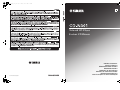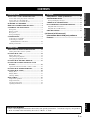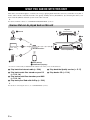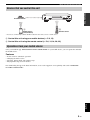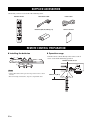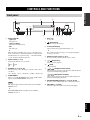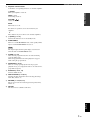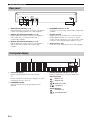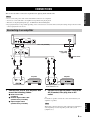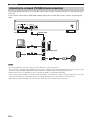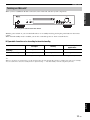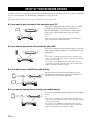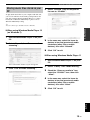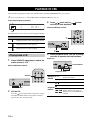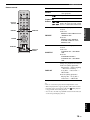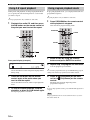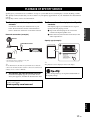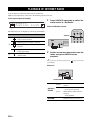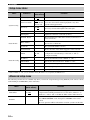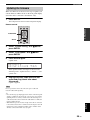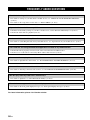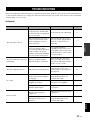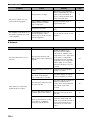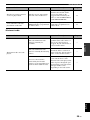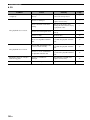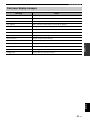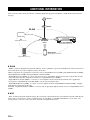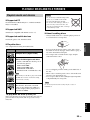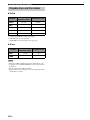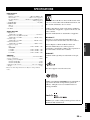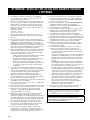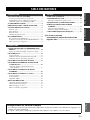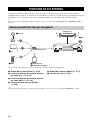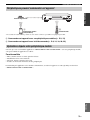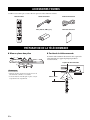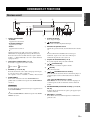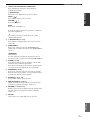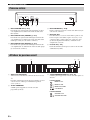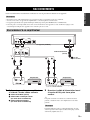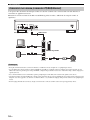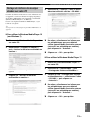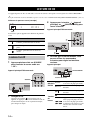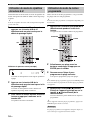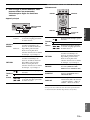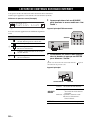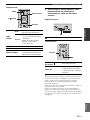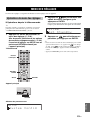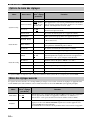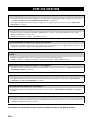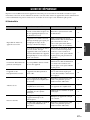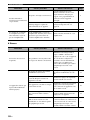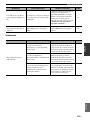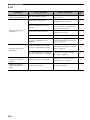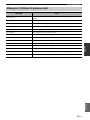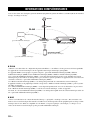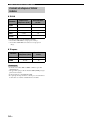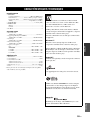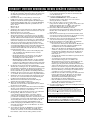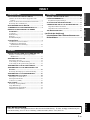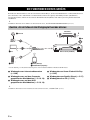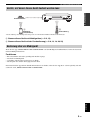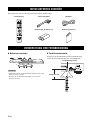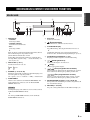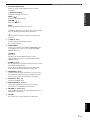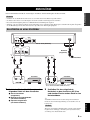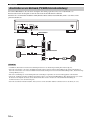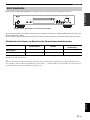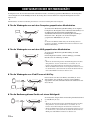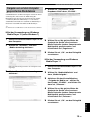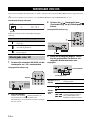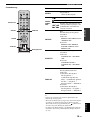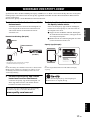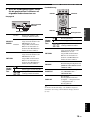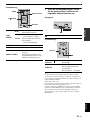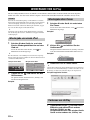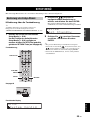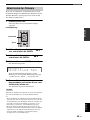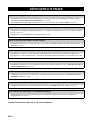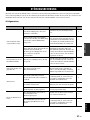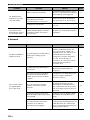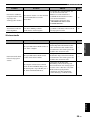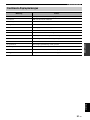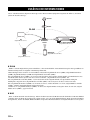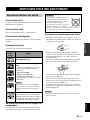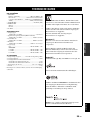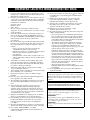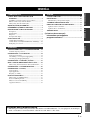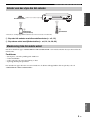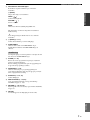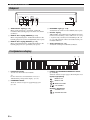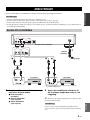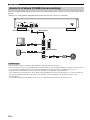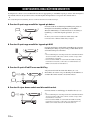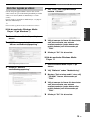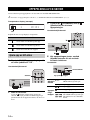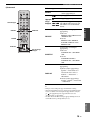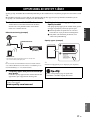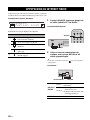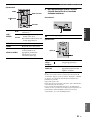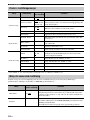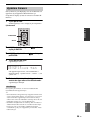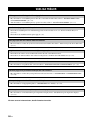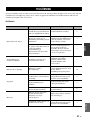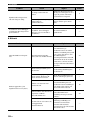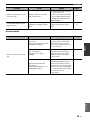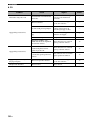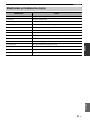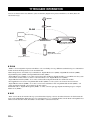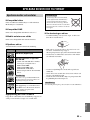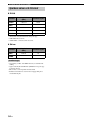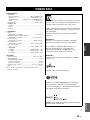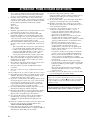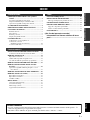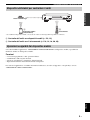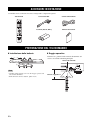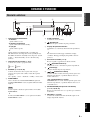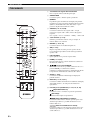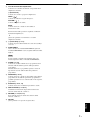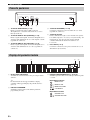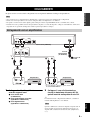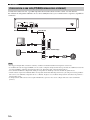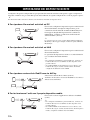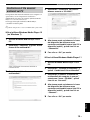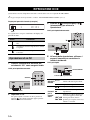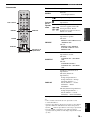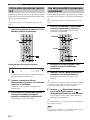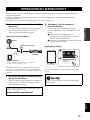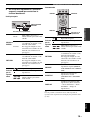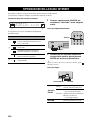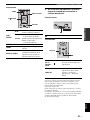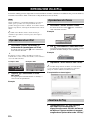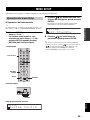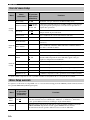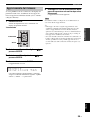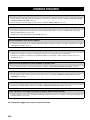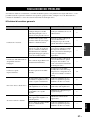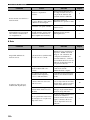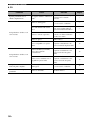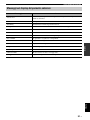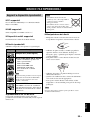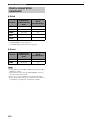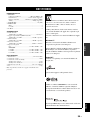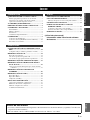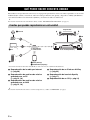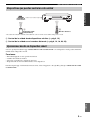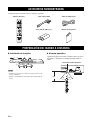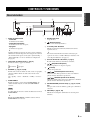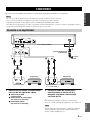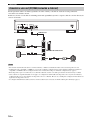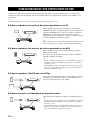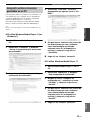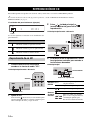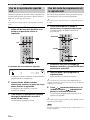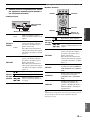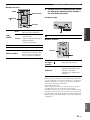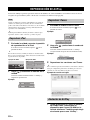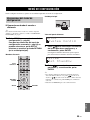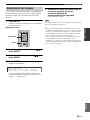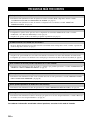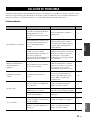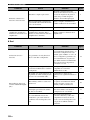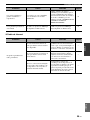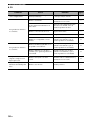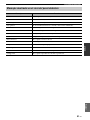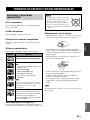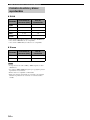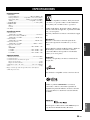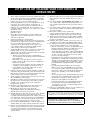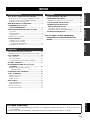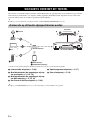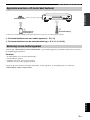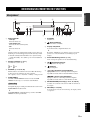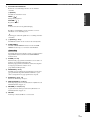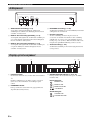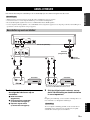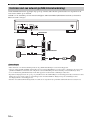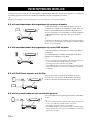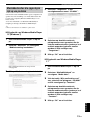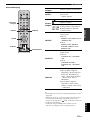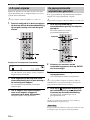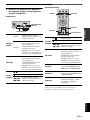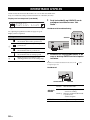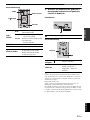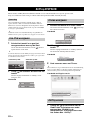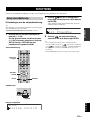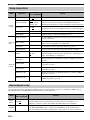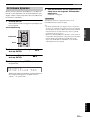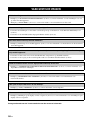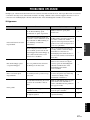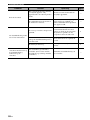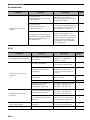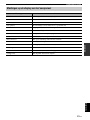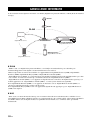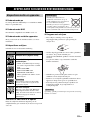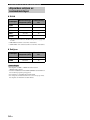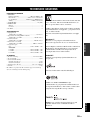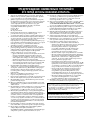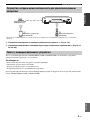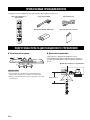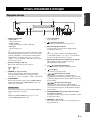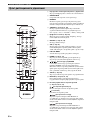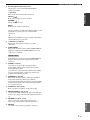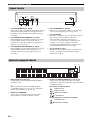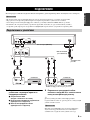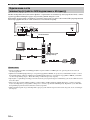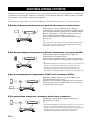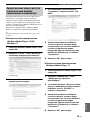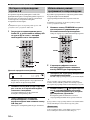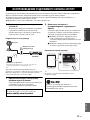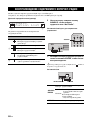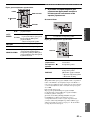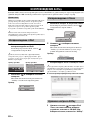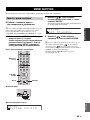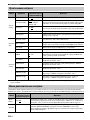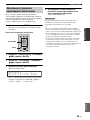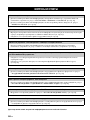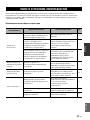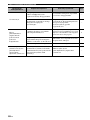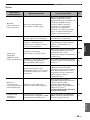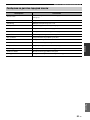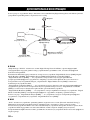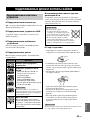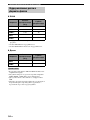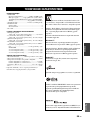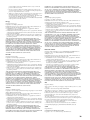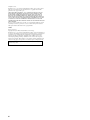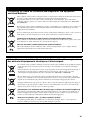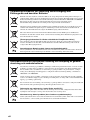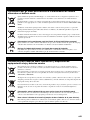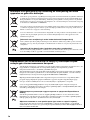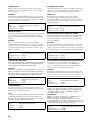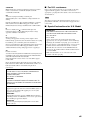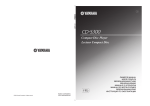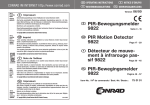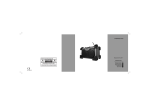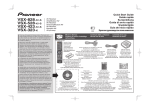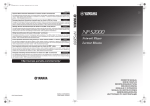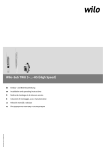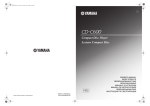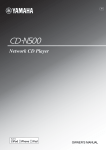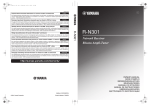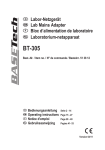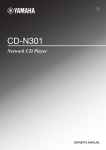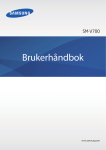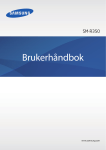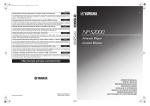Download Network CD Player Lecteur CD Réseau
Transcript
CD-N301_OM_G_cv1_4.fm Page 1 Monday, June 23, 2014 7:49 PM G Network CD Player Lecteur CD Réseau © 2014 Yamaha Corporation Printed in Malaysia ZN17930 OWNER’S MANUAL MODE D’EMPLOI BEDIENUNGSANLEITUNG BRUKSANVISNING MANUALE DI ISTRUZIONI MANUAL DE INSTRUCCIONES GEBRNUIKSAANWIJZIG ИНСТРУКЦИЯ ПО ЭКСПЛУАТАЦИИ CAUTION: READ THIS BEFORE OPERATING YOUR UNIT. 1 2 3 4 5 6 7 8 9 10 11 12 13 14 15 16 To assure the finest performance, please read this manual carefully. Keep it in a safe place for future reference. Install this sound system in a well ventilated, cool, dry, clean place - away from direct sunlight, heat sources, vibration, dust, moisture, and/or cold. For proper ventilation, allow the following minimum clearances. Top: 10 cm (4 in) Rear: 10 cm (4 in) Sides: 10 cm (4 in) Locate this unit away from other electrical appliances, motors, or transformers to avoid humming sounds. Do not expose this unit to sudden temperature changes from cold to hot, and do not locate this unit in an environment with high humidity (i.e. a room with a humidifier) to prevent condensation inside this unit, which may cause an electrical shock, fire, damage to this unit, and/or personal injury. Avoid installing this unit where foreign object may fall onto this unit and/or this unit may be exposed to liquid dripping or splashing. On the top of this unit, do not place: – Other components, as they may cause damage and/or discoloration on the surface of this unit. – Burning objects (i.e. candles), as they may cause fire, damage to this unit, and/or personal injury. – Containers with liquid in them, as they may fall and liquid may cause electrical shock to the user and/or damage to this unit. Do not cover this unit with a newspaper, tablecloth, curtain, etc. in order not to obstruct heat radiation. If the temperature inside this unit rises, it may cause fire, damage to this unit, and/or personal injury. Do not plug in this unit to a wall outlet until all connections are complete. Do not operate this unit upside-down. It may overheat, possibly causing damage. Do not use force on switches, knobs and/or cords. When disconnecting the power cable from the wall outlet, grasp the plug; do not pull the cable. Do not clean this unit with chemical solvents; this might damage the finish. Use a clean, dry cloth. Only voltage specified on this unit must be used. Using this unit with a higher voltage than specified is dangerous and may cause fire, damage to this unit, and/or personal injury. Yamaha will not be held responsible for any damage resulting from use of this unit with a voltage other than specified. To prevent damage by lightning, keep the power cable and outdoor antennas disconnected from a wall outlet or this unit during a lightning storm. Do not attempt to modify or fix this unit. Contact qualified Yamaha service personnel when any service is needed. The cabinet should never be opened for any reasons. When not planning to use this unit for long periods of time (i.e. vacation), disconnect the AC power plug from the wall outlet. Be sure to read the “TROUBLESHOOTING” section on common operating errors before concluding that this unit is faulty. i En 17 Before moving this unit, press to set this unit to the standby mode, and disconnect the AC power plug from the wall outlet. 18 Condensation will form when the surrounding temperature changes suddenly. Disconnect the power cable from the outlet, then leave this unit alone. 19 When using this unit for a long time, this unit may become warm. Turn the power off, then leave this unit alone for cooling. 20 Install this unit near the AC outlet and where the AC power plug can be reached easily. 21 The batteries shall not be exposed to excessive heat such as sunshine, fire or the like. – Keep the batteries in a location out of reach of children. Batteries can be dangerous if a child were to put in his or her mouth. – If the batteries grow old, the effective operation range of the remote control decreases considerably. If this happens, replace the batteries with two new ones as soon as possible. – Do not use old batteries together with new ones. – Do not use different types of batteries (such as alkaline and manganese batteries) together. Read the packaging carefully as these different types of batteries may have the same shape and color. – Exhausted batteries may leak. If the batteries have leaked, dispose of them immediately. Avoid touching the leaked material or letting it come into contact with clothing, etc. Clean the battery compartment thoroughly before installing new batteries. – If you plan not to use the unit for a long period of time, remove the batteries from the unit. Otherwise, the batteries will wear out, possibly resulting in a leakage of battery liquid that may damage the unit. – Do not throw away batteries with general house waste. Dispose of them correctly in accordance with your local regulations. 22 Excessive sound pressure from earphones and headphones can cause hearing loss. This unit is not disconnected from the AC power source as long as it is connected to the wall outlet, even if this unit itself is turned off by . This state is called the standby mode. In this state, this unit is designed to consume a very small quantity of power. WARNING TO REDUCE THE RISK OF FIRE OR ELECTRIC SHOCK, DO NOT EXPOSE THIS UNIT TO RAIN OR MOISTURE. CONTENTS OTHERS WHAT YOU CAN DO WITH THIS UNIT ................. 2 FREQUENTLY ASKED QUESTIONS......................26 TROUBLESHOOTING ...............................................27 Sources that can be played back on this unit ..................... 2 Devices that can control this unit....................................... 3 Operations from your mobile device ................................. 3 Front panel ......................................................................... 5 Remote control................................................................... 6 Rear panel .......................................................................... 8 Front panel display............................................................. 8 CONNECTIONS ............................................................ 9 Connecting to an amplifier................................................. 9 Connecting to a network (PC/NAS/Internet connection)..................................... 10 Turning on this unit.......................................................... 11 Playable media and devices ............................................. 33 Playable discs and file formats ........................................ 34 SPECIFICATIONS.......................................................35 (at the end of this manual) Information about third party software licenses ..........................................................i OPERATIONS SUPPLIED ACCESSORIES ......................................... 4 REMOTE CONTROL PREPARATION..................... 4 CONTROLS AND FUNCTIONS ................................. 5 Front panel display messages........................................... 31 ADDITIONAL INFORMATION ................................32 PLAYABLE DISCS AND FILE FORMATS .............33 PREPARATION PREPARATION OTHERS OPERATIONS SETUP OF YOUR NETWORK DEVICES............... 12 Sharing music files stored on your PC............................. 13 PLAYBACK OF CDS .................................................. 14 Playing back a CD ........................................................... 14 Using A-B repeat playback .............................................. 16 Using program playback mode ........................................ 16 PLAYBACK OF SPOTIFY SERVICE ...................... 17 PLAYBACK OF MUSIC FILES ON YOUR PC/NAS...................................................................... 18 Operations from the main unit or remote control ............ 18 PLAYBACK OF INTERNET RADIO ....................... 20 PLAYBACK OF AirPlay............................................. 22 Playing iPod ..................................................................... 22 Playing iTunes ................................................................. 22 Clearing AirPlay .............................................................. 22 SETUP MENU .............................................................. 23 Setup menu operations ..................................................... 23 Setup menu items............................................................. 24 Advanced setup menu ...................................................... 24 Updating the firmware ..................................................... 25 • Notes contain important information about safety and operating instructions. y indicates a tip for your operation. • “iPod” described in this manual may also refer to “iPhone” or “iPad”. 1 En English About this manual PREPARATION WHAT YOU CAN DO WITH THIS UNIT This unit is a network CD player, on which you can enjoy playing back music files stored on your media server (PC or NAS), audio contents on the Internet radio, CD, Spotify, AirPlay devices (iPod/iTunes), by connecting the unit to your home network (DLNA) and audio system on the same network. y For details on DLNA or NAS, see “ADDITIONAL INFORMATION” (☞ P.32). Sources that can be played back on this unit Amplifier 1 Internet 6 CD Modem SELECT ENTER SOURCE PUSH PURE DIRECT RETURN Broadband router* This unit (CD-N301) 2 PC 3 NAS 4 iPod (AirPlay)* 5 iPod/Android (Spotify)* * You need a commercially available Wi-Fi broadband router when you use an iPod/Android. 1 Play back the Internet radio (☞ P.20) 5 Play back the Spotify service (☞ P.17) 2 Play back music files stored on your PC 6 Play back a CD (☞ P.14) (☞ P.12, 18) 3 Play back music files stored on your NAS (☞ P.12, 18) 4 Play back your iPod with AirPlay (☞ P.22) y For details on connecting the devices, see “CONNECTIONS” (☞ P.9). 2 En WHAT YOU CAN DO WITH THIS UNIT Devices that can control this unit PREPARATION SELECT ENTER SOURCE PUSH PURE DIRECT RETURN Broadband router* A B Mobile device* (iPod, Android) Remote control * You need a commercially available Wi-Fi broadband router when you use a mobile device. A Control this unit using your mobile devices (☞ P.3, 12) B Control this unit using the remote control (☞ P.6, 14, 18, 20, 23) Operations from your mobile device Once you install the app “NETWORK PLAYER CONTROLLER” in your mobile device, you can operate the unit with the mobile device. Features • • • • Power-on/off or other basic operation Changing the music source Selecting, playing back, and stopping songs Playing back songs stored in devices For downloading the app or the latest information, access to the App Store or Google Play and search “NETWORK PLAYER CONTROLLER.” English 3 En PREPARATION SUPPLIED ACCESSORIES Check that you have received all of the following items. Remote control OPEN/CLOSE RCA stereo cable Power cable Batteries (AA, R6, UM-3) (× 2) Owner’s manual DIMMER PURE DIRECT SOURCE 1 2 4 5 3 6 7 8 9 0 PROGRAM CLEAR REPEAT A/B SHUFFLE POP-UP MENU HOME NOW PLAYING ENTER SETUP RETURN DISPLAY OPTION AMP INPUT VOLUME MUTE REMOTE CONTROL PREPARATION ❚ Installing the batteries 1 3 ❚ Operation range Aim the remote control directly at the remote control sensor on the main unit during operation. Remote control sensor 2 SELECT ENTER PUSH RETURN Notes • Change all batteries if the operation range of the remote control narrows. • Before inserting new batteries, wipe the compartment clean. Within 6 m (20 ft) 30 30 OPEN/CLOSE DIMMER PURE DIRECT SOURCE 1 2 4 5 7 8 9 0 PROGRAM CLEAR REPEAT POP-UP MENU 3 6 A/B SHUFFLE HOME NOW PLAYING ENTER SETUP RETURN DISPLAY OPTION AMP INPUT 4 En VOLUME MUTE CONTROLS AND FUNCTIONS PREPARATION Front panel 1 5 6 SELECT ENTER SOURCE PUSH PURE DIRECT RETURN 2 3 4 1 Power indicator • Lights up: The unit is on. • Lights up dimly: The unit is in standby mode. • Off: The unit is off. 7 8 90 A B C 5 Disc tray Loads a disc. 6 (Open/Close) Opens or closes the disc tray. 7 Front panel display Shows menu items, playback information, etc. y y When the unit is in standby mode, you can control the power from a network device (network standby). To enable network standby function, set “System Config” → “Network Standby” to “On” from the setup menu (☞ P.23). For details on display messages, see “Front panel display messages” (☞ P.31). 2 Power switch (☞ P.11) Switches this unit between on and off. : On : Off 3 SOURCE (☞ P.14, 18, 20) Selects an audio source. Each press cycles the audio sources as follows. CD → Spotify → Server → Net Radio → AirPlay → Back to CD 4 PURE DIRECT Turns on or off PURE DIRECT mode. Audio quality will be improved when PURE DIRECT mode is on. 8 Remote control sensor (☞ P.4) Receives infrared signals from the remote control. 9 / (Play/Pause) Starts or pauses playback. 0 (Stop) Stops playback. A / (Skip/Search backward) Skips backward. Searches tracks backward while the button is pressed and held during playback. / (Skip/Search forward) Skips forward. Searches tracks forward while the button is pressed and held during playback. Note B SELECT/ENTER (jog dial) (☞ P.14, 18, 20, 24) Rotate to select an item and press to confirm the selection. The digital output is turned off when this unit is in PURE DIRECT mode. C RETURN (☞ P.18, 20) Shows the upper-level menu in the front panel display. y The PURE DIRECT indicator lights up when PURE DIRECT mode is on. English 5 En CONTROLS AND FUNCTIONS Remote control 1 Remote control signal transmitter Transmits infrared signals to the main unit. 2 OPEN/CLOSE Opens or closes the disc tray. 3 DIMMER You can adjust the brightness of the front panel display in the following three stages: bright, mid dim, or dim. Each press of the button changes the brightness. 1 2 3 4 5 6 7 8 9 OPEN/CLOSE B E PURE DIRECT SOURCE F 1 2 3 5 Numeric buttons (☞ P.15) Use to enter numbers, such as the track number of a CD. 4 5 6 6 REPEAT (☞ P.15, 19) Switches repeat modes. 7 8 9 0 PROGRAM CLEAR REPEAT A/B SHUFFLE POP-UP MENU HOME NOW PLAYING 0 A DIMMER 4 SOURCE (☞ P.14, 18, 20) Selects an audio source. Each press cycles the audio sources as follows. CD → Spotify → Server → Net Radio → AirPlay → Back to CD G H I J 7 A/B (☞ P.16) Repeats playback of a specified section of a track during audio CD playback (A-B repeat playback). 8 POP-UP MENU This button is not available for this unit. 9 HOME (☞ P.18, 21) Moves up top level when selecting (browsing) music files, folders, etc. 0 /// (Cursor buttons)/ENTER Use the cursor buttons to select an item and press ENTER to confirm the selection. Change the playback folder or the music file when playing music files on your data CDs, PC or NAS. ENTER SETUP RETURN DISPLAY OPTION C K L A SETUP (☞ P.23) Shows the setup menu in the front panel display. B DISPLAY (☞ P.15, 19, 21) Switches information shown in the front panel display, such as playback information. C Playback buttons (☞ P.15, 19, 21, 22) (Play/Pause) Starts or pauses playback. AMP D INPUT VOLUME MUTE (Stop) Stops playback. (Skip backward/Search backward) Skips backward. Searches tracks backward while the button is pressed and held during playback. (Skip forward/Search forward) Skips forward. Searches tracks forward while the button is pressed and held during playback. 6 En CONTROLS AND FUNCTIONS D Amplifier control buttons Controls the corresponding functions of a Yamaha amplifier. PREPARATION A (Power) Turns your amplifier on and off. INPUT ( / ) Switches input sources. VOLUME ( / ) Adjusts the volume. MUTE Turns mute on or off. For details on operations, refer to the manual of your amplifier. y These buttons may not work for some Yamaha amplifiers. E A (Power) (☞ P.11) Switches this unit between on and standby mode. F PURE DIRECT Turns on or off PURE DIRECT mode. Audio quality will be improved when PURE DIRECT mode is on. Note The digital output and front panel display are turned off when this unit is in PURE DIRECT mode. G CLEAR (☞ P.16) Clears the last programmed track of an audio CD during program editing mode. Clears all programmed tracks when playback is stopped while exiting the program mode. H PROGRAM (☞ P.16) Turns on or off program playback mode. In program playback mode, you can playback tracks of an audio CD in a programmed sequence. I SHUFFLE (☞ P.15, 19) Switches shuffle modes. J NOW PLAYING (☞ P.18, 21) Displays playback information when selecting (browsing) music files, folders, etc. K RETURN (☞ P.18, 21, 23) Moves up one level when selecting (browsing) music files, folders, etc. L OPTION This button is not available for this unit. English 7 En CONTROLS AND FUNCTIONS Rear panel 1 2 3 4 5 6 1 ANALOG OUT terminal (☞ P.9) Outputs L/R analog audio signals. Connect to your amplifier or audio system using the RCA stereo cable (supplied). 4 NETWORK terminal (☞ P.10) Connects to a network using a network cable (commercially available). 2 DIGITAL OUT terminal (COAXIAL) (☞ P.9) Outputs digital audio signals. Connect to your amplifier or audio system using a coaxial digital audio cable (commercially available). 5 DC OUT terminal Supplies power to the Yamaha AV accessories from this terminal. When using this, set “Accessory” in “System Config” from the setup menu, to “On” (☞ P.23). For details, refer to the owner’s manual supplied with the accessory. 3 DIGITAL OUT terminal (OPTICAL) (☞ P.9) Outputs digital audio signals. Connect to your amplifier or audio system using an optical cable (commercially available). 6 AC IN socket (☞ P.9) Connects to an AC outlet using the power cable (supplied). Front panel display 1 2 3 1FP A B 1 Information display Displays various information such as the song title. y For more information on the messages displayed, see “Front panel display messages” (☞ P.31). 2 PROGRAM indicator Lights up when the unit is in program playback mode (☞ P.16). 3 REPEAT/SHUFFLE indicator (☞ P.14, 18) Lights up when the unit is in repeat or shuffle mode. Repeat playback : REPEAT ALL : REPEAT ONE : REPEAT FOLDER : A-B REPEAT Shuffle playback : SHUFFLE ALL : SHUFFLE FOLDER 8 En CONNECTIONS Notes • • • • Do not connect the power cable of this unit until all connections are completed. You need to connect this unit to an amplifier and speakers before playing back. This unit can output digital signals up to 192 kHz/24 bits linear PCM signals. Proper playback may not be possible depending on the connected device and environment. Verify the settings and specifications of the connected playback source device. PREPARATION This section describes connections required before playing back with this unit. Connecting to an amplifier This unit (CD-N301) ANALOG OUT R L DIGITAL OUT COAXIAL 2 Power cable (supplied) OPTICAL 1 To AC outlet 1 2 3 Amplifier Amplifier * The digital output is turned off when this unit is in PURE DIRECT mode. 1 Connect this unit to your amplifier with one of the following cables. Connect the supplied power cable to the AC IN socket, then plug into an AC outlet. y For details on speaker connections, refer to the manual of your amplifier or speakers. Note When using a digital connection, audio output may be interrupted at the beginning of a track depending on the audio system (amplifier, etc.). 9 En English 1 RCA stereo cable (supplied) 2 Coaxial digital audio cable (commercially available) 3 Optical digital cable (commercially available) 2 CONNECTIONS Connecting to a network (PC/NAS/Internet connection) You can play back music files stored on your PC or NAS, audio contents on the Internet radio, by connecting this unit to a network. Connect with a commercially available STP (shielded twisted pair) network cable (CAT-5 or higher, straight-through cable). This unit (CD-N301) Network cable LAN PC Broadband router WAN NAS Modem Internet Notes • For details on Internet connection, refer to the owner’s manuals of your network devices. • If you are using a router that supports DHCP, you do not need to configure any network settings for the unit. If you are using a router that does not support DHCP, configure the network setting from “Network Config” in the setup menu (☞ P.23). • Wired connections are recommended for devices other than the mobile to ensure high sound quality. • Some security software installed on your PC or the firewall settings of network devices (such as a router) may block the access of the unit to the network devices or the Internet. In this case, change the setting of the security software or network devices. • When setting the subnet manually, each server must be connected to the same subnet as the unit (☞ P.23). 10 En CONNECTIONS Turning on this unit When you have established all cable connections, turn on this unit and other system components. PREPARATION SELECT ENTER SOURCE PUSH PURE DIRECT RETURN Press the power switch to turn this unit on. With the power switch on, you can switch this unit to on or standby mode by pressing the power button on the remote control. When network standby mode is enabled, you can also control the power etc. from a network device. ❚ Operable functions in standby/network standby CD eject AirPlay Power-on by the application Standby Operable — — Network Standby Operable Operable Operable To enable network standby mode, set “System Config” → “Network Standby” to “On” from the setup menu (☞ P.23). y When no operations are performed for a specific length of time, the unit automatically switches to standby mode (auto power standby). You can set the time to switch to standby mode in “System Config” → “AutoPowerStdby” from the setup menu (☞ P.23). English 11 En OPERATIONS SETUP OF YOUR NETWORK DEVICES Configure your devices connected to the network to play back music files stored on the devices, or configure your mobile device to control this unit. Use the following configurations to suit your needs. y For details on Internet connection, please refer to the manual of your network devices. ❚ If you want to play the music files stored on your PC You need to configure the media sharing setting of your PC. Configure the media sharing setting of music files on Windows Media Player 12. For details on sharing setting, please refer to “Sharing music files stored on your PC” (☞ P.13). y You can operate from your PC using Windows Media Player. For details, refer to Windows Media Player help. ❚ If you want to play music files stored on your NAS You need to configure the media sharing settings of your NAS. Setup operations differ depending on your NAS. Refer to the NAS manual. y • If you want to configure the network parameters manually, check that you are using an IP address which is not used by other network devices in your network. • In case that you use DHCP and automatically obtain necessary information for network, such as IP address. We recommend that DHCP for the NAS normally be enabled. ❚ If you want to play iPod/iTunes with AirPlay Select this unit from your iPod or from iTunes (☞ P.22). Check that the router being accessed by the iPod/iTunes is connected to the same network as this unit. ❚ If you want to operate this unit with your mobile device You need to download the dedicated application, and install it (☞ P.3). y • If you want to configure the network parameters manually, check that you are using an IP address which is not used by other network devices in your network. • In case that you use DHCP and automatically obtain necessary information for network, such as IP address. We recommend that DHCP for the mobile device normally be enabled. 12 En SETUP OF YOUR NETWORK DEVICES Sharing music files stored on your PC 4 Select “Allowed” from the drop-down list next to “CD-N301”. 5 In the same way, select the icons for devices to be used as external media controllers (other PCs or mobile devices), then click “Allowed”. 6 Click “OK” to exit. To play back music files in your computer with this unit, you need to make the media sharing setting between the unit and computer (Windows Media Player 11 or later). For details on Windows Media Player, please refer to Windows Media Player help. y You can connect up to 16 media servers to this unit. OPERATIONS ❚ When using Windows Media Player 12 (on Windows 7) 1 2 Start Windows Media Player 12 on your PC. Select “Stream”, then “Turn on media streaming”. ❚ When using Windows Media Player 11 1 Start Windows Media Player 11 on your PC. 2 Select “Library” then “Media Sharing”. 3 Check the “Share my media to” box, select the “CD-N301” icon, then click “Allow”. 4 In the same way, select the icons for devices to be used as external media controllers (other PCs or mobile devices), then click “Allow”. 5 Click “OK” to exit. The Control Panel window of your PC appears. 3 Click “Turn on media streaming”. English 13 En PLAYBACK OF CDS This unit allows playback of audio CDs and data CDs in which the MP3/WMA files are recorded. y For details on playable CDs, see “PLAYABLE DISCS AND FILE FORMATS” (☞ P.33). Front panel display (example) 3 CD ¡¡¡¡ 1¡¡¡ 0:01 Press / (main unit) or control) to start playback. (remote Main unit/Remote control ENTER Icon The following icons are shown on the front panel display. Icon SETUP RETURN DISPLAY OPTION Content Displayed while a CD is being played back. SELECT ENTER Displayed while a CD is paused. PUSH RETURN Displayed when a CD is stopped. 4 Playing back a CD When playback starts, use the following controls to operate desired functions. Main unit 1 Press SOURCE repeatedly to switch the audio source to “CD”. SELECT ENTER PUSH SELECT/ENTER Main unit/Remote control RETURN OPEN/CLOSE SOURCE SOURCE Playback buttons DIMMER SOURCE PURE DIRECT 1 2 3 4 5 6 SELECT/ Rotate ENTER Press PURE DIRECT Skips to the next track, or back to the previous track. Plays/Pauses. Plays/Pauses. / Stops playback. SOURCE 2 Set the CD. Press the (open/close) button on this unit, or press the OPEN/CLOSE button on the remote control to open the disc tray, and load a disc. 14 En Playback buttons / / Press to skip to the next track, or back to the previous track, or hold down to search backward/ forward. PLAYBACK OF CDS Remote control OPEN/CLOSE DIMMER 4 Numeric buttons Sets the track number. ENTER When a music file is selected: starts playback. Plays/Pauses. PURE DIRECT SOURCE 1 Numeric buttons 2 5 Playback buttons 6 8 9 0 PROGRAM CLEAR REPEAT A/B SHUFFLE POP-UP MENU HOME NOW PLAYING REPEAT REPEAT SHUFFLE Select the shuffle playback method. Audio CD: SHUFFLE ALL / SHUFFLE OFF Data CD: SHUFFLE FOLDER / SHUFFLE ALL / SHUFFLE OFF DISPLAY Change the playback information. Audio CD (during playback): Playing time → Time remaining → Disc time remaining → Song title* → Artist name → Album title* Data CD (during playback): Playing time → Song title → Artist name → Album title ENTER RETURN DISPLAY OPTION Press to skip to the next track, or back to the previous track, or hold down to search backward/forward. Select the repeat playback method. Audio CD: REPEAT ONE / REPEAT ALL / REPEAT OFF Data CD: REPEAT ONE / REPEAT FOLDER / REPEAT ALL / REPEAT OFF SHUFFLE SETUP / / DISPLAY Playback buttons OPERATIONS 7 ENTER Stops playback. 3 * Only for audio CDs that contain CD-TEXT. y • Files on a data CD are played back in alphanumeric order. • When CD playback is stopped, playback will resume from the beginning of the song last played. Pressing while playback is stopped will clear resume playback. • You can also check the repeat/shuffle status from the indicators on the front panel display (☞ P.8). English 15 En PLAYBACK OF CDS Using A-B repeat playback Using program playback mode During audio CD playback, A-B repeat playback allows you to specify the start and end points for a section that you want to repeat. In program playback mode, you can play back tracks in a programmed sequence. y Program playback is only available for audio CDs. y A-B repeat playback is only available for audio CDs. 1 1 Playback the audio CD, and then press the A/B button on the remote control at the point you want to start the repeat. 7 8 9 0 PROGRAM CLEAR REPEAT A/B SHUFFLE POP-UP MENU HOME NOW PLAYING Press PROGRAM on the remote control while playback is stopped. This unit enters program editing mode. PROGRAM 7 8 9 0 PROGRAM CLEAR REPEAT A/B SHUFFLE POP-UP MENU HOME NOW PLAYING CLEAR A/B ENTER ENTER ENTER SETUP RETURN DISPLAY OPTION A B The A-B indicator on the front panel display flashes during setup. 2 Press the A/B button on the remote control again at the point where you want to end the repeat. DISPLAY OPTION Select a track by using the numeric buttons and press ENTER to confirm. 3 Repeat step 2 to program the next track. You can program up to 50 tracks. y To cancel the programmed track, press CLEAR during program editing mode. The last programmed track will be deleted. 4 Press / unit or control. (Play/Pause) on the main (Play/Pause) on the remote Playback starts from the beginning of the programmed sequence. The A-B indicator turns lit, and the repeat playback starts. 3 RETURN 2 Front panel display (example) CD ¡¡¡¡¡2¡¡¡¡1:25 SETUP y To stop the repeat playback, stop the playback, or press the A/B button again. The repeat playback is cancelled. To clear all programmed tracks, press CLEAR while playback is stopped. Note The programmed tracks are cleared when the disc is ejected or this unit is turned off. 16 En PLAYBACK OF SPOTIFY SERVICE Spotify gives you instant access to millions of songs on your mobile devices. Just hit play to stream anything you like. The Spotify Connect feature lets you choose music on your Spotify app and listen on your Yamaha home entertainment system. See Spotify.com for service area information. 1 Connect your device to your home Wi-Fi network. 3 Start Spotify app on your mobile device, log in to Spotify and start playing a track. 1 Tap on the Now Playing bar to reveal extra controls and tap the Speaker icon. 2 Select the unit (network name of the unit) as the audio output device. Network connection (example) Internet OPERATIONS Connect the unit and your mobile device to your home Wi-Fi network as shown in the illustration below. All devices need to be on the same network. Turn on the unit and playback of Spotify contents. Spotify app (example) Broadband router 1 Modem This unit (CD-N301) 2 CD-N301 XXXXXX Mobile device* * iOS/Android™ apps are available as of July 2014. For more details, visit Spotify.com y y The playback screen is displayed on the front display. To use this function, this unit and your mobile device must be connected to the Internet. For detail on connections and network settings, refer to “Owner’s Manual”. 2 Get Spotify app and premium free trial. Download the Spotify app for your mobile device from your app store, and take the Premium free trial. Spotify and Spotify logo are registered trademarks of the Spotify Group. The Spotify app and Premium account are required. Visit spotify.com for details. www.spotify.com/connect English 17 En PLAYBACK OF MUSIC FILES ON YOUR PC/NAS This unit allows you to play back music files such as MP3, WMA, or FLAC (lossless audio data compression format) files stored in the computer (server) or NAS connected to the network. Browse the front panel display and select your favorite music file. To play back music files in your computer/NAS with this unit, you need to make the media sharing setting to computer/ NAS. For details on sharing setting, please refer to “SETUP OF YOUR NETWORK DEVICES” (☞ P.12). y For details on playable music files, see “PLAYABLE DISCS AND FILE FORMATS” (☞ P.33). Front panel display (example) 2 Server ¡¡Pop/Rock Use the following controls to select a desired music file. Main unit 1 2 SELECT ENTER PUSH The following icons are shown on the front panel display. RETURN Icon Content Displayed when a folder or music file can be selected. SELECT/ENTER Displayed when a folder is selected. Displayed when a supported music file is selected. 1 Displayed while a music file is being played back. SELECT/ ENTER RETURN Rotate Selects a folder or music file. Press When a folder is selected: moves down one level. When a music file is selected: starts playback. RETURN Returns to the previous level. Displayed while a music file is paused. Displayed when there is lower level in the current folder. 2 Remote control HOME Operations from the main unit or remote control 1 REPEAT A/B SHUFFLE POP-UP MENU HOME NOW PLAYING NOW PLAYING //ENTER Press SOURCE repeatedly to switch the audio source to “Server”. ENTER SETUP RETURN DISPLAY OPTION RETURN Main unit/Remote control OPEN/CLOSE DIMMER SOURCE PURE DIRECT // ENTER / Selects a folder or music file. ENTER When a folder is selected: moves down one level. When a music file is selected: starts playback. SOURCE SOURCE PURE DIRECT SOURCE 18 En 1 2 3 4 5 6 RETURN Returns to the previous level. HOME Moves to the top level. NOW PLAYING Stops browsing and displays playback information for the file currently being played. PLAYBACK OF MUSIC FILES ON YOUR PC/NAS Remote control 3 When playback starts, use the following controls to operate desired functions. 0 PROGRAM CLEAR REPEAT A/B SHUFFLE POP-UP MENU HOME NOW PLAYING REPEAT Main unit SHUFFLE SELECT ENTER PUSH RETURN ENTER SELECT/ENTER RETURN SETUP RETURN DISPLAY OPTION RETURN SELECT/ ENTER Rotate Skips to the next song, or back to the previous song in the folder. Press Continues playback and returns to display the folders or music files that can be selected. For details on selecting a folder or music file, refer to step 2. Continues playback and returns to display the folders or music files that can be selected. For details on selecting a folder or music file, refer to step 2. RETURN / Playback buttons DISPLAY Playback buttons Plays/Pauses. Playback buttons Stops playback. / / Skips to the next song, or back to the previous song in the folder. RETURN Continues playback and returns to display the folders or music files that can be selected. For details on selecting a folder or music file, refer to step 2. Stops playback. REPEAT Skips to the next song, or back to the previous song in the folder. Select the repeat playback method (REPEAT ONE / REPEAT ALL / REPEAT OFF). SHUFFLE Select the shuffle playback method (SHUFFLE ALL / SHUFFLE OFF). DISPLAY Changes the playback information (Song name → Artist name → Album title → Playing time). Plays/Pauses. / / OPERATIONS Playback buttons y You can also check the repeat/shuffle playback method from the indicators on the front panel display (☞ P.8). English 19 En PLAYBACK OF INTERNET RADIO You can listen to world-wide radio stations via Internet. Make sure that the unit is connected to the Internet properly (☞ P.10). Front panel display (Example) 1 NetRadio ¡¡Station¡List 1 Press SOURCE repeatedly to switch the audio source to “Net Radio”. Main unit/Remote control 2 The following icons are displayed on the front panel display. Icon OPEN/CLOSE Content SOURCE Displayed when a folder is selected. SOURCE 1 2 3 4 5 6 PURE DIRECT Displayed when Internet radio station is selected. Displayed while a Internet radio station is being played back. 2 PURE DIRECT SOURCE Displayed when a folder or Internet radio station can be selected. 1 DIMMER Displayed when there is lower level in the current folder. SOURCE 2 Selects an Internet radio station from the folder, and press ENTER to start playback. y When you select an internet radio station, panel display. appears on the front Main unit SELECT ENTER PUSH RETURN SELECT/ENTER SELECT/ ENTER RETURN 20 En RETURN Rotate Selects a folder or Internet radio station. Press When a folder is selected: moves down one level. When Internet radio station is selected: starts playback. Returns to the previous level. PLAYBACK OF INTERNET RADIO Remote control HOME REPEAT A/B SHUFFLE POP-UP MENU HOME NOW PLAYING 3 When playback starts, use the following controls to operate desired functions. NOW PLAYING Main unit //ENTER ENTER SELECT ENTER SETUP RETURN DISPLAY OPTION PUSH RETURN RETURN Selects a folder or Internet radio station. ENTER When a folder is selected: moves down one level. When a Internet radio station is selected: starts playback. RETURN Returns to the previous level. HOME Moves to the top level. NOW PLAYING Stops browsing and displays playback information for the Internet radio station currently being played. OPERATIONS // ENTER / Stops playback. Remote control ENTER SETUP RETURN DISPLAY OPTION DISPLAY Playback buttons Stops playback. DISPLAY Changes the playback information (Station name → Playing time → Song title). y You can register your favorite Internet radio stations to the “Bookmarks” folder by selecting “Net Radio” as the source on the unit and then accessing the following website with the web browser on your PC. http://yradio.vtuner.com/ Before registering an Internet radio station, play any Internet radio station with this unit. To use this feature, you need the vTuner ID of the unit and your e-mail address to create your personal account.You can check the vTuner ID (MAC address of the unit) in “Network Info” (☞ P.24) in the Setup menu. English 21 En PLAYBACK OF AirPlay The AirPlay function allows you to play back iPod/iTunes music on the unit wirelessly via a network. Make sure that the unit and your PC or iPod are connected to the same network (☞ P.10). Note Playing iTunes When you use iPod/iTunes controls to adjust volume, the volume may be unexpectedly loud. This could result in damage to the unit or speakers. If the volume increases during playback, stop playback on iPod/iTunes immediately. 1 If the iTunes recognizes the unit, screen of iTunes. y You can also use the unit and remote control to play back, pause, stop, and skip songs. Turn on the unit and start iTunes. is shown on the Example Playing iPod 1 Turn on the unit and display the playback screen on the iPod. If the iPod recognizes the unit, screen of the iPod. is shown on the 2 Example on iOS6 and select the unit’s name. The source automatically switches to “AirPlay” (except when network standby is off). y For iPods using iOS 7, AirPlay is displayed in Control Center. To access Control Center, swipe up from the bottom of the screen. Click Example Example on iOS7 3 Play back songs with iTunes. y 2 Tap and select the unit’s name. The source automatically switches to “AirPlay” and playback starts. To control iTunes playback with the remote control, you need to configure the iTunes preferences to enable iTunes control from remote speakers in advance. Example of English version Example Clearing AirPlay 1 22 En Tap/click on the iPod/iTunes screen and select a device other than CD-N301 from the speaker list. Or, change the source to other than “AirPlay”. SETUP MENU You can configure the various settings of this unit using the setup menu. 2 Setup menu operations Press / to select a menu item to configure, then press ENTER. For some menu items, repeat step 2 to select a submenu item. ❚ Operations from the remote control y 1 Press SETUP to enter the setup menu (☞ P.24). To make the advanced setup menu items (☞ P.24) selectable, press SETUP while holding down RETURN (on the main unit). Remote control 1 2 3 4 5 6 7 8 9 0 PROGRAM CLEAR REPEAT A/B SHUFFLE POP-UP MENU HOME NOW PLAYING //// ENTER Press / to select a parameter, then press ENTER. y • You need to enter a numerical address for some menu items. In this case, press / to move the target and / to select a number, or use the numeric buttons. Then press ENTER to confirm it. • Press the RETURN button to return to the previous level. PURE DIRECT SOURCE Numeric buttons 3 OPERATIONS System ¡Net¡Standby For details on the controls on the main unit or remote control, see “CONTROLS AND FUNCTIONS” (☞ P.5). ENTER SETUP RETURN DISPLAY OPTION SETUP RETURN Main unit SELECT ENTER PUSH RETURN RETURN Front panel display English SETUP ¡System¡Config 23 En SETUP MENU Setup menu items Menu Submenu Settings (Bold: default) Net Standby On, Off AutoPowerStdby 20min, 2hours, This unit automatically enters standby mode if it is left turned 4hours, 8hours, on for the selected time without playback or any other 12hours, Off operation being performed. Accessory On, Off System Config Network Info Select “On” to enable the network standby mode. Selects whether or not to supply power to a Yamaha accessory connected through the DC OUT jack. Firm Version The firmware version of this unit is shown. Firm Update Updates the firmware of the unit (☞ P.25). Network Status The network status of this unit is shown (“Connected” or “Not connected”). MAC Address The MAC address of this unit is shown. The MAC address is also used as a vTuner ID. System ID The system ID number is shown. Network Name Shows the name of the unit that appears on the network. DHCP Network Config Function On, Off Select “On” to use the DHCP server to automatically configure the network settings of this unit or “Off” to configure manually. IP Address Specify the IP address when “DHCP” is “Off”. *1 Subnet Mask Specify the subnet mask when “DHCP” is “Off”. *1 Def. Gateway Specify the default gateway when “DHCP” is “Off”. *1 DNS Server (P) Specify the primary DNS server when “DHCP” is “Off”. *1 DNS Server (S) Specify the secondary DNS server when “DHCP” is “Off”. *1 *1: When “DHCP” is “On”, you can check the values (IP address, etc.) assigned by the DHCP server. Advanced setup menu The following menu items are available only when you enter the setup menu by pressing SETUP (on the remote control) while holding down RETURN (on the main unit). Menu MAC Filter Initialize 24 En Settings (Bold: default) On, Off Function Select “On” to specify the MAC addresses (up to 5) of the network components that will be permitted access to this unit (“Address1” to “Address5”). Select “Off” to disable the MAC address filter function. Reset the all settings of this unit to factory default. To reset the settings, press SELECT/ENTER on the front panel or ENTER on the remote control. The reset operation will be reflected the next time you turn on this unit. SETUP MENU Updating the firmware When new firmware is released, a message to update your current firmware will be shown on the front panel display (when the unit is connected to the Internet only). 1 Press SETUP. The setup menu is shown on the front panel display. Remote control POP-UP MENU NOW PLAYING OPERATIONS //ENTER HOME ENTER SETUP RETURN DISPLAY OPTION SETUP 2 Select “System Config” with / and press ENTER. 3 Select “Firm Update” with / and press ENTER. 4 Press ENTER again. Update starts. Network S2:Writing¡56% When update finishes, messages are shown in the following order: “Update success.”, “Please…”, and “power off!.” 5 Unplug the power cable from the wall outlet and plug it back after about 30 seconds. Update is applied. Note Do not operate the unit or disconnect the power cable and network cables while updating. y English • Once the message prompting update is shown on the front panel display, it will not be shown again, even if you do not perform updating. However, when you turn on the unit after the power cable has been disconnected from the wall outlet for a while, the message will be shown. • When Internet speed is not fast enough or the unit is connected to the wireless network via a wireless network adapter, network update may not be possible depending on the condition of the wireless connection. In this case, try again. 25 En OTHERS FREQUENTLY ASKED QUESTIONS What kind of settings do I need to make? → For details on settings of your PC, NAS or mobile devices, see “SETUP OF YOUR NETWORK DEVICES” (☞ P.12). → For details on the setup menu on this unit, see “SETUP MENU” (☞ P.23). Why can’t I find music files on my PC? → Check the media sharing settings of your PC or media server, such as Windows Media Player 12 (☞ P.12). → Check if the music files are playable (☞ P.33). Can I control this unit with my iPhone? → For details on controlling this unit from your mobile device, see “Operations from your mobile device” (☞ P.3). I can’t find this unit using the dedicated application installed on my mobile device! → Check if this unit is properly connected to the same network via the broadband router. → Check if access to this unit is restricted by MAC address filter function (☞ P.28). What music files are playable on this unit? → For details on playable files and formats, see “PLAYABLE DISCS AND FILE FORMATS” (☞ P.33). How can I listen to Internet radio on this unit? → For details on listening to Internet radio stations, see “PLAYBACK OF INTERNET RADIO” (☞ P.20). How do I play back my iPod/iTunes with AirPlay? → For details on playback, see “PLAYBACK OF AirPlay” (☞ P.22). What do the messages on the front panel display stand for? → For details on the front panel display messages, see “Front panel display messages” (☞ P.31). For latest information, please visit Yamaha website. 26 En TROUBLESHOOTING Refer to the table below when this unit does not function properly. If the problem you are experiencing is not listed below or if the instruction below does not help, turn off this unit, disconnect the power cable, and contact the nearest authorized Yamaha dealer or service center. ❚ General Problem This unit fails to turn on. This unit suddenly turns off. No sound. Remedy Page The power cable is not connected to the AC IN socket on the main unit or not plugged into an AC outlet. Connect the power cable firmly. 9 This unit has been exposed to a strong external electric shock (such as lightning or strong static electricity). Turn off this unit, disconnect the power cable, plug it back in after 30 seconds, then use it normally. — The protection circuitry has been activated three times consecutively. When this unit is in this condition, the power indicator on the main unit blinks if you try to turn on the power. As a safety precaution, capability to turn on the power is disabled. Contact your nearest Yamaha dealer or service center to request repair. — There is a problem with the internal circuitries of this unit. Turn off this unit, disconnect the power cable, then contact the nearest authorized Yamaha dealer or service center. — This unit entered standby mode. This unit enters standby mode after the time set for “Auto Power Stdby” in the setup menu has elapsed. 24 The audio cable connection between this unit and amplifier is improper. Connect the audio cable firmly. If the problem persists, use another audio cable. 9 The input setting on the amplifier is incorrect. Select the correct input (from this unit) on the amplifier. — The amplifier is not compatible with the digital signals. Use an analog signal connection. 9 This unit is too close to the digital or radio-frequency equipment. Move this unit away from such equipment. — The audio cable between this unit and the media sever is defective. Connect the audio cable firmly. If the problem persists, use another audio cable. — OTHERS The power indicator on the front panel flashes. Cause Noise is heard. English 27 En TROUBLESHOOTING Problem The remote control does not work or function properly. The amplifier control buttons on the remote control do not work on the amplifier. Cause Remedy Page Wrong distance or angle. The remote control functions within a maximum range of 6 m (20 ft) and no more than 30 degrees off-axis from the front panel of the main unit. 4 Direct sunlight or lighting is striking the remote control sensor of this unit. Adjust the lighting angle, or reposition this unit. — The batteries are weak. Replace both batteries with new ones. 4 Your amplifier is not one of Yamaha amplifiers. (These buttons may not work on some Yamaha amplifiers.) Use the remote control of your amplifier. — ❚ Network Problem The network feature does not function. Cause Remedy Page The network parameters (IP address) have not been obtained properly. Enable the DHCP server function on the broadband router and set “DHCP” in the setup menu to “On” on this unit. If you want to configure the network parameters manually, check that you are using an IP address which is not used by other network devices in your network. 24 The media sharing setting is not correct. Configure the media sharing setting of your PC. 12 Some security software installed on your PC is blocking the access of this unit to your PC. Check the settings of security software installed on your PC. — This unit and your PC are not in the same network. Check the network connections and the broadband router settings, then connect this unit and your PC to the same network. 10 Access to this unit is restricted by MAC address filter function. Disable MAC address filter function in the setup menu of this unit. 24 There are more than two routers in use that are overlapping among the network devices. Disconnect the Internet connection temporarily and check via your local network, or connect the network devices you want to use to the same router. — This unit does not detect the digital media server (PC). 28 En TROUBLESHOOTING Problem Cause Remedy Page 33 33 The files in your PC cannot be viewed or played back. The files are not supported by this unit or the media server. Use the file format supported by both this unit and the media server. For details on the supported file formats by the unit, see “PLAYABLE DISCS AND FILE FORMATS”. Some audio files cannot be played back on this unit. You are trying to play back DRM audio files you purchased on iTunes Store. You cannot play back DRM audio files you purchased on iTunes Store. ❚ Internet radio Problem Remedy Page The selected Internet radio station is currently not available. There may be a network problem at the radio station, or the service may have been stopped. Try the station later or select another station. — The selected Internet radio station is currently broadcasting silence. Some Internet radio stations broadcast silence at certain of times of the day. Try the station later or select another station. — Access to the network is restricted by the firewall settings of your network devices (such as the broadband router). Check the firewall settings of your network devices. The Internet radio can be played only when it passes through the port designated by each radio station. The port number varies depending on the radio station. — OTHERS The Internet radio cannot be played. Cause English 29 En TROUBLESHOOTING ❚ CD Problem Remedy Page A foreign object is obstructing the tray. Carefully check the disc tray and remove the foreign object. — The disc is damaged. Check the disc carefully and replace it if necessary. — There is moisture on the laser pickup. Wait 20 to 30 minutes after turning this unit on before trying to play back a disc. — The disc is loaded upside down. Reload the disc with the label side up. — The disc is dirty. Clean the disc. 33 The format of the MP3 or WMA file is not compatible with this unit. Replace the disc with a correctly recorded disc playable with this unit. 33 The CD-RW (ReWritable) disc is not recorded correctly. Replace the disc with a correctly recorded disc playable with this unit. 33 The disc is a non-standard disc not playable with this unit. Replace the disc with a correctly recorded disc playable with this unit. 33 Playback is delayed, or begins at the wrong place. The disc is scratched or damaged. Check the disc carefully and replace it if necessary. 33 Noise from inside of the disc tray. The disc is warped. Replace the disc. — The disc tray does not close completely. Disc playback does not start. Cause Disc playback does not start. 30 En TROUBLESHOOTING Front panel display messages Message Status There is a problem with the signal path from the network to the unit. Connected Connected to the network. Initializing Initializing the network settings. List updated The content list of the media server has been updated. LOADING The specified content is being loaded. No content This unit cannot find any content. NO DISC A CD is not inserted in the disc tray. Not available The operation you have performed is not available. Not Connected Cannot connect to the network. OPEN The CD tray is open. Program Clear The programmed track has been cleared. Searching… This unit is searching for content. Unknown DISC An unsupported disc has been inserted. Unsupported Cannot play the specified contents. OTHERS Access error English 31 En ADDITIONAL INFORMATION This section describes about general ideas of DLNA (Digital Living Network Alliance) and NAS (Network Attached Storage). Internet Modem DLNA SELECT ENTER PC (Digital Media Server) SOURCE PUSH PURE DIRECT RETURN Broadband router This unit (CD-N301) (Digital Media Renderer) Mobile device (Digital Media Controller) NAS (Digital Media Server) ❚ DLNA “DLNA” stands for Digital Living Network Alliance, and is a guideline to promote standardization of interconnection of home network devices such as digital consumer electronics. DLNA components are separated into four device classes: Digital Media Server (DMS), Digital Media Renderer (DMR), Digital Media Player (DMP) and Digital Media Controller (DMC). “Digital Media Server (DMS)” is a device that is used to store or distribute digital contents such as music files. For the system using this unit, PCs and NAS are regarded as “Digital Media Server (DMS)”. “Digital Media Controller (DMC)” is a device to control digital contents. The dedicated mobile device application corresponds to “Digital Media Controller (DMC)” for the system using this unit. “Digital Media Renderer (DMR)” is a device to receive instructions from “Digital Media Controller (DMC)” and play back digital contents such as this unit. Similarly, “Digital Media Player (DMP)” is a device that can play back digital contents stored on “Digital Media Server (DMS)”. ❚ NAS “NAS” stands for Network Attached Storage. By connecting your NAS and home network with a network cable directly, NAS can be a storage device, such as a hard disc drive. If your NAS is compatible with DLNA, you can share your music, pictures, or movies on the same home network as a digital media server. 32 En PLAYABLE DISCS AND FILE FORMATS Playable media and devices ❚ Supported PC PC with Windows Media Player 11 or Windows Media Player 12 installed. ❚ Supported NAS Notes • Do not use any nonstandard shaped disc (heart, etc.) available on the market because it might damage the unit. • Do not use a disc with tape, stickers, or paste on it. If you use such a disc, the disc may get stuck in the unit, or damage to the unit may result. NAS that is compatible with DLNA version 1.5. ❚ About handling discs ❚ Supported mobile devices • Always handle with care so that the playing surface is not scratched. Do not warp discs. For details, please visit Yamaha website. ❚ Playable discs Mark Details Compact discs (digital audio) CD-R, CD-RW digital audio discs • CD-R or CD-RW discs bearing one of the following phrases. FOR CONSUMER FOR CONSUMER USE FOR MUSIC USE ONLY • Finalized CD-R or CD-RW discs only. Note This unit may not be able to play some CD-R/ CD-RW discs or discs on which recording was not made correctly. CD-TEXT discs The disc title, artist name, and track name are also displayed in addition to the time displays when playing back a CD with CD TEXT. • To keep clean the playing surface, wipe with a clean, dry cloth. Do not use any type of disc cleaner, spray, or any other chemical-based liquid. • Do not wipe with a circular motion; wipe straight outward from the center. OTHERS Use compact discs bearing the marks below. • Use a soft-tipped pen when writing on the label side of the disc. • When a disc is not being used, remove it from this unit and store in an appropriate case. • Do not expose discs to direct sunlight, high temperature or high humidity for a long time. Note Do not use any lens cleaners as they may be a cause of malfunction. To play back an 8-cm (3-inch) CD Place it in the inner recessed area of the disc tray. Do not put a normal 12-cm (5-inch) CD on top of an 8-cm (3inch) CD. English 33 En PLAYABLE DISCS AND FILE FORMATS Playable discs and file formats ❚ DLNA Sampling frequency (kHz) Quontization bit WAV*1 8 to 192 16/24 MP3*2 8 to 48 16 WMA*3 8 to 48 16 AAC 8 to 48 16 FLAC 8 to 192 16/24 Formats *1 Only Linear PCM format files are playable. *2 MP3 PRO files are not supported. *3 WMA PRO and Lossless files are not supported. ❚ Discs Sampling frequency (kHz) Quontization bit MP3 8 to 48 16 WMA 16 to 48 16 Formats Notes • Playback for MP3 or WMA files starts in alphanumeric order. • Copyright-protected WMA (DRM) files cannot be played back by this unit. • The disc must be ISO 9660 compatible. • Elapsed time may not be displayed correctly while playing back variable bitrate contents. 34 En SPECIFICATIONS INPUT/OUTPUT • NETWORK Ethernet connection .................................10Base-T/100Base-TX Internet radio........................................ vTuner service supported PC client function ..................... DLNA Ver.1.5 (DMR function) AirPlay............................................................ AirPlay supported • ANALOG OUT ............................................................... 2ch (L/R) • DIGITAL OUT Optical ................................................................................... 1 Coaxial................................................................................... 1 • DC OUT.................................................................................... 1 AUDIO SECTION GENERAL • Power supply .......................................................AC 230 V, 50 Hz • Power consumption ................................................................10 W • Standby power consumption Network standby On ...........................................................2.5 W Network standby Off ..........................................................0.4 W • Dimensions (W H D)................................. 435 86 260 mm • Weight....................................................................................3.2 kg * Please note that all specifications are subject to change without notice. AirPlay, iPad, iPhone, iPod touch, iTunes and Retina are trademarks of Apple Inc., registered in the U.S. and other countries. iPad Air and iPad mini are trademarks of Apple Inc. Windows™ Windows is a registered trademark of Microsoft Corporation in the United States and other countries. Internet Explorer, Windows Media Audio and Windows Media Player are either registered trademarks or trademarks of Microsoft Corporation in the United States and/or other countries. OTHERS • Output level 1 kHz, 0 dB, fs 44.1 kHz ............................................2.0 ± 0.3 V • Signal to noise ratio (IHF-A network) 1 kHz, 0 dB, fs 44.1 kHz .................................... 110 dB or more • Dynamic range 1 kHz, 0 dB, fs 44.1 kHz .................................... 100 dB or more • Harmonic distortion 1 kHz, 0 dB, fs 44.1 kHz ...................................... 0.003% or less • Frequency response CD.............................................................2 Hz to 20 kHz, –3 dB NETWORK fs 48 kHz...................................................2 Hz to 24 kHz, –3 dB fs 96 kHz...................................................2 Hz to 48 kHz, –3 dB fs 192 kHz.................................................2 Hz to 96 kHz, –3 dB AirPlay works with iPhone, iPad, and iPod touch with iOS 4.3.3 or later, Mac with OS X Mountain Lion, and Mac and PC with iTunes 10.2.2 or later. Android™ Android and Google Play are trademarks of Google, Inc. This unit supports network connections. DLNA™ and DLNA CERTIFIED™ are trademarks or registered trademarks of Digital Living Network Alliance. All rights reserved. Unauthorized use is strictly prohibited. MPEG Layer-3 audio coding technology licensed from Fraunhofer IIS and Thomson. English 35 En ATTENTION : VEUILLEZ LIRE CE QUI SUIT AVANT D’UTILISER L’APPAREIL. 1 2 3 4 5 6 7 8 9 10 11 12 13 14 Pour utiliser l’appareil au mieux de ses possibilités, lisez attentivement ce mode d’emploi. Conservez-le soigneusement pour référence. Installez cet ensemble audio dans un endroit bien aéré, frais, sec et propre - veillez à ce qu’il soit à l’abri de la lumière directe du soleil, des sources de chaleur, des vibrations, des poussières, de l’humidité et/ou du froid. Pour une aération correcte, tenez compte des distances minimales suivantes. Au-dessus : 10 cm À l’arrière : 10 cm Sur les côtés : 10 cm Placez l’appareil loin des équipements, moteurs et transformateurs électriques, pour éviter les ronflements parasites. N’exposez pas l’appareil à des variations brutales de température, ne le placez pas dans un environnement très humide (par exemple dans une pièce contenant un humidificateur) car cela peut entraîner la condensation d’humidité à l’intérieur de l’appareil qui elle-même peut être responsable de décharge électrique, d’incendie, de dommage à l’appareil ou de blessure corporelle. Evitez d’installer l’appareil dans un endroit où des objets peuvent tomber, ainsi que là où l’appareil pourrait être exposé à des éclaboussures ou des gouttes d’eau. Sur le dessus de l’appareil, ne placez pas : – d’autres appareils qui peuvent endommager la surface de l’appareil ou provoquer sa décoloration. – des objets se consumant (par exemple, une bougie) qui peuvent être responsables d’incendie, de dommage à l’appareil ou de blessure corporelle. – des récipients contenant des liquides qui peuvent être à l’origine de décharge électrique ou de dommage à l’appareil. Ne couvrez pas l’appareil d’un journal, d’une nappe, d’un rideau, etc. car cela empêcherait l’évacuation de la chaleur. Toute augmentation de la température intérieure de l’appareil peut être responsable d’incendie, de dommage à l’appareil ou de blessure corporelle. Ne branchez pas la fiche du câble d’alimentation de l’appareil sur une prise secteur aussi longtemps que tous les raccordements n’ont pas été effectués. Ne pas faire fonctionner l’appareil à l’envers. Il risquerait de chauffer et d’être endommagé. N’exercez aucune force excessive sur les commutateurs, les boutons et les cordons. Pour débrancher la fiche du câble d’alimentation au niveau de la prise secteur, saisissez la fiche et ne tirez pas sur le cordon. Ne nettoyez pas l’appareil au moyen d’un solvant chimique, ce qui pourrait endommager la finition. Utilisez un chiffon sec et propre. N’alimentez l’appareil qu’à partir de la tension prescrite. Alimenter l’appareil sous une tension plus élevée est dangereux et peut être responsable d’incendie, de dommage à l’appareil ou de blessure corporelle. Yamaha ne saurait être tenue responsable des dommages résultant de l’alimentation de l’appareil sous une tension autre que celle prescrite. Pour empêcher tout dommage causé par les éclairs, déconnectez le câble d’alimentation et toute antenne extérieure de la prise murale pendant un orage. Ne tentez pas de modifier ni de réparer l’appareil. Consultez le service Yamaha compétent pour toute réparation qui serait requise. Le coffret de l’appareil ne doit jamais être ouvert, quelle que soit la raison. i Fr 15 Si vous envisagez de ne pas vous servir de l’appareil pendant une longue période (par exemple, pendant les vacances), débranchez la fiche du câble d’alimentation au niveau de la prise secteur. 16 Lisez la section intitulée « GUIDE DE DÉPANNAGE » où figurent une liste d’erreurs de manipulation communes avant de conclure que l’appareil présente une anomalie de fonctionnement. 17 Avant de déplacer l’appareil, appuyez sur pour placer l’appareil en veille puis débranchez la fiche du cordon d’alimentation au niveau de la prise secteur. 18 La condensation se forme lorsque la température ambiante change brusquement. En ce cas, débranchez la fiche du câble d’alimentation et laissez l’appareil reposer. 19 La température de l’appareil peut augmenter en raison d’une utilisation prolongée. En ce cas, coupez l’alimentation de l’appareil et laissez-le au repos pour qu’il refroidisse. 20 Installez cet appareil à proximité de la prise secteur et à un emplacement où la fiche du câble d’alimentation est facilement accessible. 21 Les piles ne doivent pas être exposées à une chaleur extrême, par exemple au soleil, à une flamme, etc. – Conservez les piles hors de portée des enfants. Les piles constituent un danger potentiel si les enfants les mettent en bouche. – Si les piles sont vieilles, la portée de la télécommande risque de diminuer considérablement. Le cas échéant, remplacez les piles le plus rapidement possible par deux piles neuves. – N’utilisez pas à la fois des piles neuves et des piles usagées. – N’utilisez pas non plus des piles de deux types différents (par exemple, des piles alcalines et des piles au manganèse). Lisez les instructions de l’emballage, car ces types de piles peuvent être de forme et de couleur différentes. – Des piles épuisées risquent de fuir. En cas de fuite, jetez les piles immédiatement. Évitez de toucher le liquide qui a fui et veillez à ce qu’il n’entre pas en contact avec vos vêtements, etc. Nettoyez soigneusement le logement d’insertion des piles avant d’insérer de nouvelles piles. – Retirez les piles de l’appareil si vous n’avez pas l’intention d’utiliser ce dernier pendant une période prolongée. Sans cela, les piles s’usent et risquent de fuir, ce qui pourrait endommager l’appareil. – Ne jetez pas les piles avec les ordures ménagères. Mettez-les au rebut conformément aux réglementations locales en vigueur. 22 Une pression excessive du son par les écouteurs et le casque d’écoute peut entraîner la perte de l’ouïe. Cet appareil n’est pas déconnecté du secteur tant qu’il reste branché à la prise de courant, même si l’appareil en soi est éteint par la touche . Il se trouve alors « en veille ». En mode veille, l’appareil consomme une très faible quantité de courant. AVERTISSEMENT POUR RÉDUIRE LES RISQUES D’INCENDIE OU DE DÉCHARGE ÉLECTRIQUE, N’EXPOSEZ PAS CET APPAREIL À LA PLUIE OU À L’HUMIDITÉ. TABLE DES MATIERES AUTRES FONCTIONS DE CET APPAREIL ............................. 2 FOIRE AUX QUESTIONS ..........................................26 GUIDE DE DÉPANNAGE...........................................27 Sources pouvant êtres lues par cet appareil ....................... 2 Périphériques pouvant commander cet appareil ................ 3 Opérations depuis votre périphérique mobile .................... 3 Panneau avant .................................................................... 5 Télécommande................................................................... 6 Panneau arrière................................................................... 8 Afficheur du panneau avant ............................................... 8 RACCORDEMENTS..................................................... 9 Raccordement à un amplificateur ...................................... 9 Connexion à un réseau (connexion PC/NAS/Internet) .... 10 Mise en service de cet appareil ........................................ 11 Supports et appareils lisibles............................................ 33 Formats de disque et fichier lisibles................................. 34 CARACTÉRISTIQUES TECHNIQUES....................35 (à la fin de ce manuel) Informations à propos des licences de logiciels tiers .................................................i AUTRES OPÉRATIONS OPÉRATIONS ACCESSOIRES FOURNIS ........................................... 4 PRÉPARATION DE LA TÉLÉCOMMANDE ........... 4 COMMANDES ET FONCTIONS ................................ 5 Messages à l’afficheur du panneau avant ........................ 31 INFORMATIONS COMPLÉMENTAIRES ..............32 FORMATS DE DISQUE ET FICHIER LISIBLES...................................................................33 PRÉPARATION PRÉPARATION CONFIGURATION DE VOS PÉRIPHÉRIQUES RÉSEAU .................................................................... 12 Partage de fichiers de musique stockés sur votre PC....... 13 LECTURE DE CD ....................................................... 14 Lecture d’un CD .............................................................. 14 Utilisation du mode de répétition de lecture A-B ............ 16 Utilisation du mode de lecture programmée.................... 16 LECTURE VIA LE SERVICE SPOTIFY ................. 17 LECTURE DE FICHIERS DE MUSIQUE SUR VOTRE PC/NAS ...................................................... 18 Opérations depuis l’appareil principal ou la télécommande .............................................................. 18 LECTURE DE CONTENUS SUR RADIO INTERNET ............................................................... 20 LECTURE DE CONTENUS via AirPlay................... 22 Lecture des iPod............................................................... 22 Lecture d’iTunes .............................................................. 22 Supprimer AirPlay ........................................................... 22 MENU DES RÉGLAGES ............................................ 23 Opérations du menu des réglages .................................... 23 Options du menu des réglages ......................................... 24 Menu des réglages avancés.............................................. 24 Mise à jour du microprogramme...................................... 25 • Les remarques contiennent des informations importantes au sujet de la sécurité et de l’utilisation de l’appareil. y indique une astuce d’utilisation. • L’« iPod », décrit dans ce manuel peut également faire référence à un « iPhone » ou à un « iPad ». 1 Fr Français Quelques mots sur ce mode d’emploi PRÉPARATION FONCTIONS DE CET APPAREIL Cet appareil est un lecteur CD réseau qui vous permet de lire des fichiers de musique stockés sur votre passerelle multimédia (PC ou NAS), des contenus audio sur radio Internet, des CD, des contenus Spotify, des périphériques AirPlay (iPod/iTunes), en le connectant à votre réseau domestique (DLNA) et à votre chaîne hi-fi via le même réseau. y Pour des informations détaillées sur le DLNA ou le NAS, reportez-vous à la section « INFORMATIONS COMPLÉMENTAIRES » (☞ P.32). Sources pouvant êtres lues par cet appareil Amplificateur 1 Internet 6 CD Modem SELECT ENTER SOURCE PUSH PURE DIRECT RETURN Routeur large bande* Cet appareil (CD-N301) 2 PC 3 NAS 4 iPod (AirPlay)* 5 iPod/Android (Spotify)* * Il vous faut un routeur WiFi large bande en vente dans le commerce pour utiliser un iPod/Android. 1 Écoute de la radio Internet (☞ P.20) 5 Écoute de contenus Spotify (☞ P.17) 2 Lecture de fichiers de musique stockés 6 Lecture d’un CD (☞ P.14) sur votre PC (☞ P.12, 18) 3 Lecture de fichiers de musique stockés sur votre NAS (☞ P.12, 18) 4 Lecture de votre iPod via AirPlay (☞ P.22) y Pour plus de détails concernant le raccordement des périphériques, reportez-vous à la section « RACCORDEMENTS » (☞ P.9). 2 Fr FONCTIONS DE CET APPAREIL Périphériques pouvant commander cet appareil PRÉPARATION SELECT ENTER SOURCE PUSH PURE DIRECT RETURN Routeur large bande* A B Périphérique mobile* (iPod, Android) Télécommande * Il vous faut un routeur WiFi large bande en vente dans le commerce pour utiliser un périphérique mobile. A Commandez cet appareil avec vos périphériques mobiles (☞ P.3, 12) B Commandez cet appareil avec la télécommande (☞ P.6, 14, 18, 20, 23) Opérations depuis votre périphérique mobile Une fois que vous avez installé l’application « NETWORK PLAYER CONTROLLER » sur votre périphérique mobile, vous pouvez utiliser l’appareil avec celui-ci. Fonctionnalités • • • • Mise sous/hors tension ou autre opération de base Modification de la source musicale Sélection, lecture et arrêt des morceaux Lecture des morceaux mémorisés sur des périphériques Pour télécharger l’application ou les dernières informations, accédez à l’App Store ou à Google Play et recherchez « NETWORK PLAYER CONTROLLER ». Français 3 Fr PRÉPARATION ACCESSOIRES FOURNIS Veuillez vous assurer que vous êtes bien en possession des éléments suivants. Télécommande OPEN/CLOSE Câble stéréo RCA Câble d’alimentation Piles (AA, R6, UM-3) (× 2) Manuel d’utilisation DIMMER PURE DIRECT SOURCE 1 2 4 5 3 6 7 8 9 0 PROGRAM CLEAR REPEAT A/B SHUFFLE POP-UP MENU HOME NOW PLAYING ENTER SETUP RETURN DISPLAY OPTION AMP INPUT VOLUME MUTE PRÉPARATION DE LA TÉLÉCOMMANDE ❚ Mise en place des piles 1 3 ❚ Portée de la télécommande Pointez la télécommande directement sur le capteur de télécommande de l’appareil principal pendant le fonctionnement. Capteur de télécommande 2 SELECT ENTER PUSH RETURN Remarques • Changez chacune des piles lorsque la portée de la télécommande commence à se réduire. • Avant de mettre la nouvelle pile en place, essuyez soigneusement le compartiment. Moins de 6 m 30 30 OPEN/CLOSE DIMMER PURE DIRECT SOURCE 1 2 4 5 7 8 0 PROGRAM CLEAR REPEAT A/B SHUFFLE HOME NOW PLAYING POP-UP MENU 3 6 9 ENTER SETUP RETURN DISPLAY OPTION AMP INPUT 4 Fr VOLUME MUTE COMMANDES ET FONCTIONS PRÉPARATION Panneau avant 1 5 6 SELECT ENTER SOURCE PUSH PURE DIRECT RETURN 2 3 4 1 Témoin d’alimentation • S’allume : l’appareil est sous tension. • S’allume faiblement : l’appareil est en veille. • Éteint : l’appareil est hors tension. y Quand l’appareil est en veille, vous pouvez contrôler son alimentation via un périphérique réseau (veille du réseau). Pour activer la fonction de veille du réseau, réglez « System Config » → « Network Standby » sur « On » dans le menu des réglages (☞ P.23). 2 Interrupteur d’alimentation (☞ P.11) Pour mettre cet appareil sous et hors tension. : sous tension 7 8 90 A 5 Plateau du disque Pour charger un disque. 6 4 PURE DIRECT Pour activer ou désactiver le mode PURE DIRECT. La qualité audio est améliorée lorsque le mode PURE DIRECT est activé. Remarque La sortie numérique est désactivée lorsque cet appareil est en mode PURE DIRECT. y Le témoin PURE DIRECT s’allume lorsque le mode PURE DIRECT est activé. (Ouvrir/Fermer) Pour ouvrir ou fermer le plateau du disque. 7 Afficheur du panneau avant Affiche des options de menu, des informations sur la lecture, etc. y Pour des informations détaillées sur les messages à l’afficheur, reportez-vous à la section « Messages à l’afficheur du panneau avant » (☞ P.31). 8 Capteur de télécommande (☞ P.4) Il reçoit les signaux émis par la télécommande. 9 / (Lecture/Pause) Pour démarrer ou mettre en pause la lecture. 0 (Arrêter) Pour arrêter la lecture. A / (Saut/Recherche en arrière) Pour effectuer un saut arrière. Pour rechercher les plages en arrière lorsque la touche est maintenue enfoncée durant la lecture. : hors tension 3 SOURCE (☞ P.14, 18, 20) Pour sélectionner une source audio. Chaque pression répète le cycle des sources audio comme suit. CD → Spotify → Server → Net Radio → AirPlay → Retour au CD B C / (Saut/Recherche en avant) Pour effectuer un saut avant. Pour rechercher les plages en avant lorsque la touche est maintenue enfoncée durant la lecture. B SELECT/ENTER (Commande rotative) (☞ P.14, 18, 20, 24) Tournez afin de sélectionner une option, puis appuyez pour valider la sélection. C RETURN (☞ P.18, 20) Pour afficher le niveau de menu supérieur à l’afficheur du panneau avant. Français 5 Fr COMMANDES ET FONCTIONS Télécommande 1 Émetteur du signal de télécommande Pour transmettre des signaux infrarouge à l’appareil principal. 2 OPEN/CLOSE Pour ouvrir ou fermer le plateau du disque. 3 DIMMER Vous pouvez régler la luminosité de l’afficheur du panneau avant sur trois niveaux : luminosité forte, moyenne ou faible. Chaque pression sur la touche modifie la luminosité. 1 2 3 4 5 6 7 8 9 OPEN/CLOSE B E PURE DIRECT SOURCE 1 2 3 4 5 6 7 8 9 0 PROGRAM CLEAR REPEAT A/B SHUFFLE POP-UP MENU HOME NOW PLAYING 0 A DIMMER SETUP RETURN DISPLAY OPTION 5 Touches numériques (☞ P.15) Utilisez ces touches pour saisir des nombres, comme par exemple le numéro des plages d’un CD. 6 REPEAT (☞ P.15, 19) Pour permuter entre les modes de répétition. G H I J ENTER C K L 7 A/B (☞ P.16) Pour répéter la lecture d’une section particulière d’une plage durant la lecture d’un CD audio (répétition de lecture A-B). 8 POP-UP MENU Cette touche n’est pas disponible pour cet appareil. 9 HOME (☞ P.18, 21) Permet de passer au niveau le plus élevé de la hiérarchie lors de la sélection (navigation) de fichiers de musique, dossiers, etc. 0 /// (Touches de déplacement du curseur)/ ENTER Utilisez les touches de déplacement du curseur pour sélectionner une option, puis appuyez sur ENTER pour valider la sélection. Change le dossier de lecture ou le fichier de musique lors de la lecture de fichiers musicaux sur vos CD de données, PC ou NAS. A SETUP (☞ P.23) Pour afficher le menu des réglages à l’afficheur du panneau avant. AMP D F 4 SOURCE (☞ P.14, 18, 20) Pour sélectionner une source audio. Chaque pression répète le cycle des sources audio comme suit. CD → Spotify → Server → Net Radio → AirPlay → Retour au CD INPUT VOLUME MUTE B DISPLAY (☞ P.15, 19, 21) Pour permuter entre les informations affichées sur l’afficheur du panneau avant, comme les informations sur la lecture. C Touches de lecture (☞ P.15, 19, 21, 22) (Lecture/Pause) Pour démarrer ou mettre en pause la lecture. (Arrêter) Pour arrêter la lecture. (Saut arrière/Saut avant) Pour effectuer un saut arrière. Pour rechercher les plages en arrière lorsque la touche est maintenue enfoncée durant la lecture. (Saut avant/Recherche avant) Pour effectuer un saut avant. Pour rechercher les plages en avant lorsque la touche est maintenue enfoncée durant la lecture. 6 Fr COMMANDES ET FONCTIONS D Touches de commande de l’amplificateur Pour commander les fonctions correspondantes de l’amplificateur Yamaha. PRÉPARATION A (Alimentation) Pour mettre votre amplificateur sous et hors tension. INPUT ( / ) Pour permuter entre les sources d’entrée. VOLUME ( / ) Pour régler le volume. MUTE Pour couper ou rétablir le son. Pour plus de détails concernant les opérations, consultez la notice de l’amplificateur. y Ces touches peuvent ne pas fonctionner pour certains amplificateurs Yamaha. E A (Alimentation) (☞ P.11) Pour permuter cet appareil entre la mise sous tension et le mode veille. F PURE DIRECT Pour activer ou désactiver le mode PURE DIRECT. La qualité audio est améliorée lorsque le mode PURE DIRECT est activé. Remarque La sortie numérique et l’afficheur du panneau avant sont désactivés lorsque cet appareil est en mode PURE DIRECT. G CLEAR (☞ P.16) Pour effacer la dernière plage programmée d’un CD audio pendant le mode d’édition de programme. Pour effacer toutes les plages programmées quand la lecture est à l’arrêt et que vous quittez le mode de programme. H PROGRAM (☞ P.16) Pour activer ou désactiver le mode de lecture programmée. En mode de lecture programmée, vous pouvez lire les plages d’un CD audio dans un ordre programmé. I SHUFFLE (☞ P.15, 19) Pour permuter entre les modes aléatoires. J NOW PLAYING (☞ P.18, 21) Affiche des informations sur la lecture lors de la sélection (navigation) de fichiers de musique, dossiers, etc. K RETURN (☞ P.18, 21, 23) Permet de passer au niveau supérieur suivant de la hiérarchie lors de la sélection (navigation) de fichiers de musique, dossiers, etc. L OPTION Cette touche n’est pas disponible pour cet appareil. Français 7 Fr COMMANDES ET FONCTIONS Panneau arrière 1 2 3 4 5 1 Borne ANALOG OUT (☞ P.9) Pour émettre des signaux audio analogiques L/R. À relier à votre amplificateur ou chaîne hi-fi à l’aide du câble stéréo RCA (fourni). 2 Borne DIGITAL OUT (COAXIAL) (☞ P.9) Pour émettre des signaux audio numériques. Pour brancher votre amplificateur ou chaîne hi-fi à l’aide d’un câble audio numérique coaxial (en vente dans le commerce). 3 Borne DIGITAL OUT (OPTICAL) (☞ P.9) Pour émettre des signaux audio numériques. Pour brancher votre amplificateur ou chaîne hi-fi à l’aide d’un câble optique (en vente dans le commerce). 6 4 Borne NETWORK (☞ P.10) Pour la connexion à un réseau à l’aide d’un câble réseau (en vente dans le commerce). 5 Borne DC OUT Pour alimenter les accessoires AV Yamaha à partir de cette borne. Lorsque vous l’utilisez, réglez « Accessory » sous « System Config » dans le réglage des options sur « On » (☞ P.23). Pour plus d’informations, consultez le mode d’emploi de l’accessoire. 6 Prise AC IN (☞ P.9) Pour le branchement sur une prise secteur à l’aide du câble d’alimentation (fourni). Afficheur du panneau avant 1 2 3 1FP A B 1 Afficheur d’informations Affiche diverses informations comme le titre des morceaux. y Pour plus d’informations sur les messages affichés, reportezvous à la section « Messages à l’afficheur du panneau avant » (☞ P.31). 2 Témoin PROGRAM S’allume quand l’appareil est en mode de lecture programmée (☞ P.16). 3 Témoin REPEAT/SHUFFLE (☞ P.14, 18) S’allume quand l’appareil est en mode de lecture répétée ou aléatoire. Lecture répétée : REPEAT ALL : REPEAT ONE : REPEAT FOLDER : A-B REPEAT Lecture aléatoire : SHUFFLE ALL : SHUFFLE FOLDER 8 Fr RACCORDEMENTS PRÉPARATION Cette section décrit les raccordements à effectuer en vue de procéder à la lecture sur cet appareil. Remarques • • • • Ne branchez pas le câble d’alimentation de cet appareil avant d’avoir terminé tous les raccordements. Vous devez raccorder cet appareil à un amplificateur et à des haut-parleurs avant la lecture. Cet appareil peut émettre des signaux numériques allant jusqu’aux signaux PCM linéaires 192 kHz/24 bits. La lecture peut s’avérer impossible en fonction de l’environnement et de l’appareil raccordé. Vérifiez les réglages et les caractéristiques techniques de l’appareil source de lecture qui est raccordé. Raccordement à un amplificateur Cet appareil (CD-N301) ANALOG OUT R L DIGITAL OUT COAXIAL 2 Câble d’alimentation (fourni) OPTICAL 1 1 2 Vers une prise secteur 3 Amplificateur Amplificateur * La sortie numérique est désactivée lorsque cet appareil est en mode PURE DIRECT. 1 Reliez cet appareil à votre amplificateur à l’aide de l’un des câbles suivants. 1 Câble stéréo RCA (fourni) 2 Câble audio numérique coaxial (en vente dans le commerce) 3 Câble numérique optique (en vente dans le commerce) 2 Branchez le câble d’alimentation fourni à la prise AC IN, puis à une prise secteur. y Pour plus de détails concernant le raccordement des hautparleurs, consultez la notice de l’amplificateur ou des hautparleurs. Pendant l’utilisation d’un raccordement numérique, la sortie audio risque d’être interrompue au début d’une plage selon la chaîne hi-fi (amplificateur, etc.). 9 Fr Français Remarque RACCORDEMENTS Connexion à un réseau (connexion PC/NAS/Internet) Vous pouvez lire des fichiers de musique stockés sur votre PC ou NAS et des contenus audio sur radio Internet en connectant cet appareil à un réseau. Effectuez la connexion à l’aide d’un câble réseau blindé (à paires torsadées ; câble droit de catégorie CAT-5 ou supérieure). Cet appareil (CD-N301) Câble réseau LAN PC Routeur large bande WAN NAS Modem Internet Remarques • Pour plus d’informations sur la connexion à Internet, consultez les modes d’emploi de vos périphériques réseau. • Si vous utilisez un routeur prenant en charge le DHCP, il est inutile de configurer tous les paramètres réseau de l’appareil. Si vous utilisez un routeur ne prenant pas en charge le DHCP, configurez les paramètres réseau sous « Network Config » dans le réglage des options (☞ P.23). • Les connexions filaires sont recommandées pour les périphériques non mobiles, afin d’assurer une qualité sonore élevée. • Certains logiciels de sécurité installés sur votre PC ou les paramètres de pare-feu de périphériques réseau (tels qu’un routeur) peuvent bloquer l’accès de l’appareil à ces derniers ou à Internet. Dans ce cas, modifiez le réglage du logiciel de sécurité ou des périphériques réseau. • Pour le réglage manuel du sous-réseau, chaque serveur doit être connecté au même sous-réseau que l’appareil (☞ P.23). 10 Fr RACCORDEMENTS Mise en service de cet appareil SELECT ENTER SOURCE PUSH PURE DIRECT RETURN PRÉPARATION Une fois tous les raccordements de câble effectués, mettez cet appareil et les autres appareils de votre système sous tension. Appuyez sur l’interrupteur d’alimentation pour mettre cet appareil sous tension. Lorsque l’interrupteur d’alimentation est allumé, vous pouvez mettre cet appareil sous tension ou en mode veille en appuyant sur la touche d’alimentation de la télécommande. Quand le mode de veille du réseau est activé, vous pouvez aussi contrôler l’alimentation, etc. via un périphérique réseau. ❚ Fonctions disponibles en veille/veille du réseau Éjection de CD AirPlay Mise sous tension par l’application Veille Utilisable — — Network Standby Utilisable Utilisable Utilisable Pour activer la fonction de veille du réseau, réglez « System Config » → « Network Standby » sur « On » dans le menu des réglages (☞ P.23). y Si vous n’utilisez aucune de ses fonctions pendant une durée définie, l’appareil passe automatiquement en veille (veille automatique). Vous pouvez définir le délai avant le passage en veille sous « System Config » → « AutoPowerStdby » depuis le menu des réglages (☞ P.23). Français 11 Fr OPÉRATIONS CONFIGURATION DE VOS PÉRIPHÉRIQUES RÉSEAU Configurez vos périphériques connectés au réseau pour lire les fichiers musicaux mémorisés sur ces périphériques, ou configurez votre périphérique mobile pour commander cet appareil. Utilisez les configurations suivantes selon vos besoins spécifiques. y Pour plus de détails concernant la connexion Internet, veuillez vous référer à la notice de vos périphériques réseau. ❚ Pour lire des fichiers de musique stockés sur votre PC Vous devez configurer le réglage du partage des fichiers multimédias de votre PC. Configurez le réglage du partage des fichiers multimédias concernant les fichiers de musique sur le Windows Media Player 12. Pour plus d’informations sur le réglage de partage, reportez-vous à « Partage de fichiers de musique stockés sur votre PC » (☞ P.13). y Vous pouvez commander votre PC avec le Windows Media Player. Pour plus de détails, consultez l’aide du Windows Media Player. ❚ Pour lire des fichiers de musique stockés sur votre NAS Vous devez configurer le réglage du partage des fichiers multimédias de votre NAS. Les opérations de configuration diffèrent selon votre NAS. Consultez la notice du NAS. y • Si vous désirez configurer les paramètres réseau manuellement, vérifiez que vous utilisez une adresse IP non utilisée par d’autres périphériques réseau de votre réseau. • Si vous utilisez le DHCP et obtenez automatiquement les informations nécessaires pour le réseau, comme l’adresse IP. Nous vous conseillons d’activer en temps normal DHCP pour le NAS. ❚ Pour lire des contenus sur iPod/iTunes avec AirPlay Sélectionnez cet appareil sur votre iPod ou avec iTunes (☞ P.22). Vérifiez que le routeur auquel iPod/iTunes est relié est bien connecté au même réseau que cet appareil. ❚ Pour commander cet appareil avec votre périphérique mobile Vous devez télécharger l’application dédiée, puis l’installer (☞ P.3). y • Si vous désirez configurer les paramètres réseau manuellement, vérifiez que vous utilisez une adresse IP non utilisée par d’autres périphériques réseau de votre réseau. • Si vous utilisez le DHCP et obtenez automatiquement les informations nécessaires pour le réseau, comme l’adresse IP. Nous vous conseillons d’activer en temps normal DHCP pour le périphérique mobile. 12 Fr CONFIGURATION DE VOS PÉRIPHÉRIQUES RÉSEAU Partage de fichiers de musique stockés sur votre PC 4 Sélectionnez « Autorisé » dans le menu déroulant affiché à côté de « CD-N301 ». 5 De même, sélectionnez les icônes pour les périphériques que vous désirez utiliser comme Media Controller externe (autres PC ou périphériques mobiles), puis cliquez sur « Autorisé ». 6 Cliquez sur « OK » pour quitter. Pour lire des fichiers musicaux sur votre ordinateur avec cet appareil, vous devez effectuer le réglage du partage des fichiers multimédias entre l’appareil et l’ordinateur (Windows Media Player 11 ou ultérieur). Pour en savoir plus sur Windows Media Player, voyez l’aide de ce logiciel. y OPÉRATIONS Vous pouvez raccorder jusqu’à 16 passerelles multimédia à cet appareil. ❚ Pour utiliser le Windows Media Player 12 (sur Windows 7) 1 Démarrez le Windows Media Player 12 sur votre PC. 2 Sélectionnez « Diffuser en continu », puis « Activer la diffusion multimédia en continu ». ❚ Pour utiliser le Windows Media Player 11 La fenêtre Panneau de configuration de votre PC apparaît. 3 Cliquez sur « Activer la diffusion multimédia en continu ». 1 Démarrez le Windows Media Player 11 sur votre PC. 2 Sélectionnez « Bibliothèque », puis « Partage des fichiers multimédias ». 3 Cochez la case « Partager mes fichiers multimédias dans », sélectionnez l’icône « CD-N301 », puis cliquez sur « Autorisé ». 4 De même, sélectionnez les icônes pour les périphériques que vous désirez utiliser comme Media Controller externe (autres PC ou périphériques mobiles), puis cliquez sur « Autorisé ». 5 Cliquez sur « OK » pour quitter. Français 13 Fr LECTURE DE CD Cet appareil permet de lire des CD audio et des CD de données sur lesquels sont enregistrés des fichiers MP3/WMA. y Pour plus d’informations sur les CD lisibles, reportez-vous à la section « FORMATS DE DISQUE ET FICHIER LISIBLES » (☞ P.33). Afficheur du panneau avant (exemple) 3 CD ¡¡¡¡ 1¡¡¡ 0:01 Appuyez sur la touche / (appareil principal) ou (télécommande) pour lancer la lecture. Appareil principal/Télécommande Icône ENTER Le menu des options apparaît sur l’afficheur du panneau avant. Icône SETUP RETURN DISPLAY OPTION Contenu S’affiche pendant la lecture d’un CD. SELECT ENTER S’affiche quand la lecture d’un CD est en pause. PUSH RETURN S’affiche quand la lecture d’un CD est arrêtée. 4 Lecture d’un CD 1 Appuyez plusieurs fois sur SOURCE pour permuter la source audio sur « CD ». Une fois que la lecture démarre, vous pouvez utiliser les commandes suivantes pour régler les fonctions voulues. Appareil principal SELECT ENTER PUSH Appareil principal/Télécommande SELECT/ENTER RETURN OPEN/CLOSE DIMMER Touches de lecture SOURCE SOURCE SOURCE PURE DIRECT 1 2 3 4 5 6 SELECT/ ENTER PURE DIRECT Chargez le CD. Appuyez sur la touche (ouvrir/fermer) de cet appareil, ou appuyez sur la touche OPEN/CLOSE de la télécommande pour ouvrir le plateau du disque, puis chargez un disque. 14 Fr Pour passer à la plage suivante ou revenir à la plage précédente. Enfoncer Pour lancer/interrompre (pause) la lecture. Pour lancer/interrompre (pause) la lecture. / SOURCE 2 Tourner Pour arrêter la lecture. Touches de lecture / / Appuyez sur ces touches pour sauter jusqu’à la plage suivante ou revenir à la plage précédente, ou maintenez-les enfoncées pour effectuer une recherche avant/ arrière. LECTURE DE CD Télécommande OPEN/CLOSE Définit le numéro de plage. ENTER Quand un fichier de musique est sélectionné : lance la lecture. DIMMER PURE DIRECT SOURCE Boutons numériques Boutons numériques 1 2 3 4 5 6 7 8 9 PROGRAM CLEAR REPEAT A/B SHUFFLE POP-UP MENU HOME NOW PLAYING REPEAT Pour arrêter la lecture. Touches de lecture SHUFFLE ENTER REPEAT Pour définir le mode de répétition de lecture. CD audio : REPEAT ONE / REPEAT ALL / REPEAT OFF CD de données : REPEAT ONE / REPEAT FOLDER / REPEAT ALL / REPEAT OFF SHUFFLE Pour définir le mode de lecture aléatoire. CD audio : SHUFFLE ALL / SHUFFLE OFF CD de données : SHUFFLE FOLDER / SHUFFLE ALL / SHUFFLE OFF DISPLAY Pour changer les informations de lecture. CD audio (durant la lecture) : Durée écoulée → Durée résiduelle → Durée résiduelle du disque → Titre du morceau* → Nom de l’artiste → Titre de l’album* CD de données (durant la lecture) : Durée écoulée → Titre du morceau → Nom de l’artiste → Titre de l’album ENTER SETUP RETURN DISPLAY OPTION / / Appuyez sur ces touches pour sauter jusqu’à la plage suivante ou revenir à la plage précédente, ou maintenez-les enfoncées pour effectuer une recherche avant/ arrière. DISPLAY Touches de lecture OPÉRATIONS 0 Pour lancer/interrompre (pause) la lecture. * Uniquement pour les CD audio contenant des données CD-TEXT. y 15 Fr Français • Les fichiers d’un CD de données sont lus dans l’ordre alphanumérique. • Lorsque la lecture du CD s’arrête, la lecture reprend au début du dernier morceau lu. Une pression sur lorsque la lecture du CD est à l’arrêt annule la reprise de la lecture. • Vous pouvez aussi vérifier le statut de lecture répétée/aléatoire via les témoins sur l’afficheur du panneau avant (☞ P.8). LECTURE DE CD Utilisation du mode de répétition de lecture A-B Utilisation du mode de lecture programmée Durant la lecture d’un CD audio, le mode de répétition de lecture A-B permet de définir le début et la fin du passage à répéter. Grâce au mode de lecture programmée, vous pouvez lire les plages dans un ordre programmé. y Le mode de lecture programmée est uniquement disponible pour les CD audio. Le mode de répétition de lecture A-B est uniquement disponible pour les CD audio. 1 y 1 Lancez la lecture du CD audio, puis appuyez sur la touche A/B de la télécommande au point voulu pour le début du passage répété. 7 8 9 0 PROGRAM CLEAR REPEAT A/B SHUFFLE POP-UP MENU HOME NOW PLAYING Appuyez sur la touche PROGRAM de la télécommande pendant l’arrêt de la lecture. Cet appareil entre en mode d’édition de programme. PROGRAM 7 8 9 0 PROGRAM CLEAR REPEAT A/B SHUFFLE POP-UP MENU HOME NOW PLAYING CLEAR A/B ENTER ENTER ENTER SETUP RETURN DISPLAY OPTION Appuyez sur la touche A/B de la télécommande au point voulu pour la fin du passage répété. Le témoin A-B du panneau avant s’allume et la répétition du passage défini commence. 3 OPTION Sélectionnez une plage avec les boutons numériques et appuyez sur ENTER pour la valider. 3 Recommencez l’étape 2 pour programmer la plage suivante. Vous pouvez programmer jusqu’à 50 plages. y Pour annuler la plage programmée, appuyez sur CLEAR pendant le mode d’édition de programme. La dernière plage programmée est supprimée. 4 Pour cesser la lecture répétée, arrêtez la lecture ou appuyez à nouveau sur la touche A/B. La répétition de lecture est annulée. DISPLAY A B Le témoin A-B du panneau avant clignote pendant le réglage. 2 RETURN 2 Afficheur du panneau avant (exemple) CD ¡¡¡¡¡2¡¡¡¡1:25 SETUP Appuyez sur la touche / (Lecture/ Pause) de l’appareil principal ou sur la touche (Lecture/Pause) de la télécommande. La lecture démarre à partir du début de la séquence programmée. y Afin de supprimer toutes les plages programmées, appuyez sur CLEAR lorsque la lecture est arrêtée. Remarque Les plages programmées sont supprimées lorsque le disque est éjecté ou lorsque cet appareil est mis hors tension. 16 Fr LECTURE VIA LE SERVICE SPOTIFY Spotify est un service qui vous permet d’accéder à des millions de morceaux depuis vos périphériques mobiles. Il vous suffit d’appuyer sur la touche de lecture pour écouter en streaming (diffusion continue) tout ce que vous voulez. La fonction « Spotify Connect » vous permet de choisir les contenus musicaux avec votre application Spotify et de les écouter chez vous sur votre système AV Yamaha. Surfez sur Spotify.com pour en savoir plus sur les services disponibles dans votre région. 1 Connectez votre périphérique à votre réseau Wi-Fi domestique. 3 Démarrez l’application Spotify sur votre périphérique mobile, accédez à votre compte Spotify et lancez la lecture d’une plage. 1 Tapez sur la barre Lecture en cours pour afficher les commandes supplémentaires puis tapez sur l’icône de haut-parleur. 2 Sélectionnez l’appareil (nom de réseau de l’appareil) comme dispositif de lecture audio. Connexion au réseau (exemple) Internet Routeur large bande OPÉRATIONS Connectez l’appareil et votre périphérique mobile à votre réseau Wi-Fi domestique comme illustré cidessous. Tous les appareils doivent être connectés au même réseau. Mettez l’appareil sous tension et lancez la lecture de contenus Spotify. Application Spotify (exemple) 1 Modem Cet appareil (CD-N301) 2 CD-N301 XXXXXX Périphérique mobile* * Applications iOS/Android™ disponibles dès juillet 2014. Pour plus de détails, surfez sur Spotify.com. y y Pour pouvoir utiliser cette fonction, vous devez connecter l’appareil et votre périphérique mobile à l’Internet. Pour en savoir plus sur les connexions et les réglages du réseau, voyez le « Mode d’emploi ». L’écran de lecture apparaît sur l’afficheur. 2 Téléchargez l’application Spotify et profitez de l’offre d’essai gratuit Premium. Spotify et le logo Spotify sont des marques déposées de Spotify Group. Téléchargez l’application Spotify pour votre périphérique mobile sur votre boutique App Store, et bénéficiez de l’offre « Premium » d’essai gratuit. Il vous faut l’application Spotify et un compte Premium pour utiliser la lecture avec Spotify. Surfez sur spotify.com pour en savoir plus. www.spotify.com/connect Français 17 Fr LECTURE DE FICHIERS DE MUSIQUE SUR VOTRE PC/NAS Cet appareil vous permet de lire des fichiers musicaux, par exemple des fichiers MP3, WMA ou FLAC (format de compression de données audio sans perte) mémorisés sur l’ordinateur (serveur) ou le NAS connecté au réseau. Naviguez sur l’afficheur du panneau avant et sélectionnez votre fichier musical préféré. Pour lire des fichiers musicaux sur votre ordinateur/NAS avec cet appareil, vous devez effectuer le réglage du partage des fichiers multimédias sur l’ordinateur/NAS. Pour en savoir plus sur le réglage de partage, reportez-vous à « CONFIGURATION DE VOS PÉRIPHÉRIQUES RÉSEAU » (☞ P.12). y Pour plus de détails sur les fichiers de musique lisibles, reportez-vous à la section « FORMATS DE DISQUE ET FICHIER LISIBLES » (☞ P.33). Afficheur du panneau avant (exemple) 2 Server ¡¡Pop/Rock Utilisez les commandes suivantes pour sélectionner le fichier de musique voulu. Appareil principal 1 2 SELECT ENTER Les icônes suivantes apparaissent sur l’afficheur du panneau avant. Icône RETURN Contenu SELECT/ENTER S’affiche quand un dossier ou fichier de musique peut être sélectionné. Tourner S’affiche quand un dossier est sélectionné. S’affiche quand un fichier de musique compatible est sélectionné. 1 SELECT/ ENTER S’affiche pendant la lecture d’un fichier de musique. S’affiche quand la lecture d’un fichier de musique est en pause. S’affiche quand le dossier actuel contient un niveau inférieur. 2 PUSH RETURN Pour sélectionner un dossier ou un fichier de musique. Quand un dossier est sélectionné : descend d’un niveau dans la hiérarchie. Enfoncer Quand un fichier de musique est sélectionné : lance la lecture. RETURN Pour retourner au niveau précédent. Télécommande HOME REPEAT A/B SHUFFLE POP-UP MENU HOME NOW PLAYING NOW PLAYING Opérations depuis l’appareil principal ou la télécommande 1 //ENTER Appuyez plusieurs fois sur SOURCE pour permuter la source audio sur « Server ». // ENTER DIMMER SOURCE PURE DIRECT SOURCE PURE DIRECT SOURCE 18 Fr 2 3 4 5 6 RETURN DISPLAY OPTION / Pour sélectionner un dossier ou un fichier de musique. ENTER Quand un dossier est sélectionné : descend d’un niveau dans la hiérarchie. Quand un fichier de musique est sélectionné : lance la lecture. SOURCE 1 SETUP RETURN Appareil principal/Télécommande OPEN/CLOSE ENTER RETURN Pour retourner au niveau précédent. HOME Pour passer au niveau le plus haut. NOW PLAYING Pour arrêter la navigation et afficher des informations sur le fichier en cours de lecture. LECTURE DE FICHIERS DE MUSIQUE SUR VOTRE PC/NAS Télécommande 3 Une fois que la lecture démarre, vous pouvez utiliser les commandes suivantes pour régler les fonctions voulues. 0 PROGRAM CLEAR REPEAT A/B SHUFFLE POP-UP MENU HOME NOW PLAYING REPEAT SHUFFLE Appareil principal ENTER SELECT ENTER PUSH RETURN SELECT/ENTER RETURN SETUP RETURN DISPLAY OPTION RETURN Touches de lecture Touches de lecture Tourner Pour passer à la plage suivante ou revenir à la plage précédente du même dossier. Enfoncer Pour continuer la lecture et retourner à l’affichage des dossiers ou fichiers musicaux disponibles pour la lecture. Pour en savoir plus sur la sélection d’un dossier ou fichier de musique, voyez l’étape 2. SELECT/ ENTER Pour continuer la lecture et retourner à l’affichage des dossiers ou fichiers musicaux disponibles pour la lecture. Pour en savoir plus sur la sélection d’un dossier ou fichier de musique, voyez l’étape 2. RETURN Pour lancer/interrompre (pause) la lecture. / Touches de lecture Pour lancer/interrompre (pause) la lecture. Touches de lecture / / Pour passer à la plage suivante ou revenir à la plage précédente du même dossier. Pour arrêter la lecture. / / Pour passer à la plage suivante ou revenir à la plage précédente du même dossier. RETURN Pour continuer la lecture et retourner à l’affichage des dossiers ou fichiers musicaux disponibles pour la lecture. Pour en savoir plus sur la sélection d’un dossier ou fichier de musique, voyez l’étape 2. REPEAT Pour définir le mode de répétition de lecture (REPEAT ONE / REPEAT ALL / REPEAT OFF). SHUFFLE Pour définir le mode de lecture aléatoire (SHUFFLE ALL / SHUFFLE OFF). DISPLAY Pour changer les informations sur la lecture (Titre du morceau → Nom de l’artiste → Titre de l’album → Durée de lecture). Pour arrêter la lecture. OPÉRATIONS DISPLAY y Vous pouvez aussi vérifier le mode de lecture répétée/aléatoire via les témoins sur l’afficheur du panneau avant (☞ P.8). Français 19 Fr LECTURE DE CONTENUS SUR RADIO INTERNET Vous pouvez écouter les stations de radio du monde entier via Internet. Vérifiez que l’appareil est correctement connecté à Internet (☞ P.10). Afficheur du panneau avant (Exemple) 1 NetRadio ¡¡Station¡List 1 2 Appuyez plusieurs fois sur SOURCE pour permuter la source audio sur « Net Radio ». Appareil principal/Télécommande Les icônes suivantes apparaissent sur l’afficheur du panneau avant. Icône OPEN/CLOSE Contenu SOURCE S’affiche quand un dossier est sélectionné. SOURCE 1 2 3 4 5 6 PURE DIRECT S’affiche quand une station de radio Internet est sélectionnée. S’affiche pendant la lecture d’une station de radio Internet. 2 PURE DIRECT SOURCE S’affiche quand un dossier ou une station de radio Internet peut être sélectionné. 1 DIMMER S’affiche quand le dossier actuel contient un niveau inférieur. SOURCE 2 Sélectionnez une station radio Internet dans le dossier et appuyez sur ENTER pour démarrer l’écoute. y Quand vous sélectionnez une station radio Internet, sur l’afficheur du panneau avant. apparaît Appareil principal SELECT ENTER PUSH RETURN SELECT/ENTER Tourner SELECT/ ENTER RETURN 20 Fr RETURN Pour sélectionner un dossier ou une station de radio Internet. Quand un dossier est sélectionné : descend d’un niveau dans la hiérarchie. Enfoncer Quand une station de radio Internet est sélectionnée : lance la lecture. Pour retourner au niveau précédent. LECTURE DE CONTENUS SUR RADIO INTERNET Télécommande HOME REPEAT A/B SHUFFLE POP-UP MENU HOME NOW PLAYING 3 NOW PLAYING //ENTER ENTER Une fois que la lecture démarre, vous pouvez utiliser les commandes suivantes pour régler les fonctions voulues. Appareil principal SETUP RETURN DISPLAY OPTION RETURN SELECT ENTER PUSH RETURN Pour sélectionner un dossier ou une station de radio Internet. ENTER Quand un dossier est sélectionné : descend d’un niveau dans la hiérarchie. Quand une station de radio Internet est sélectionnée : lance la lecture. RETURN Pour retourner au niveau précédent. HOME Pour passer au niveau le plus haut. NOW PLAYING Pour arrêter la navigation et afficher des informations sur la station de radio Internet en cours de lecture. OPÉRATIONS // ENTER / Pour arrêter la lecture. Télécommande ENTER SETUP RETURN DISPLAY OPTION DISPLAY Touches de lecture Pour arrêter la lecture. DISPLAY Pour changer les informations de lecture (Nom de la station → Durée de lecture → Titre du morceau). y Vous pouvez également enregistrer vos stations de radio Internet favorites dans le dossier « Bookmarks » en sélectionnant « Net Radio » comme source sur l’appareil, puis en accédant au site Web suivant à l’aide du navigateur Web de votre PC. http://yradio.vtuner.com/ Pour pouvoir mémoriser une station de radio Internet, vous devez écouter une station sur cet appareil. Pour pouvoir utiliser cette fonction, il vous faut l’identifiant vTuner de cet appareil ainsi qu’une adresse email afin de créer votre propre compte. Vérifiez l’identifiant vTuner (adresse MAC de l’appareil) avec l’option « Network Info » (☞ P.24) du menu des réglages. Français 21 Fr LECTURE DE CONTENUS via AirPlay La fonction AirPlay vous permet de lire la musique d'un iPod ou d’iTunes sur l’appareil, sans fil via un réseau. Vérifiez que l’appareil et votre PC ou iPod sont connectés au même réseau (☞ P.10). Remarque Lecture d’iTunes Si vous utilisez les commandes de l’iPod ou d’iTunes pour régler le volume, ce dernier peut être étonnamment élevé. Cela peut endommager l’appareil ou les enceintes. Si le volume augmente pendant la lecture, interrompez-la immédiatement sur l’iPod ou sur iTunes. 1 y Exemple Mettez l’appareil sous tension et lancez iTunes. Si iTunes reconnaît l’appareil, l’écran d’iTunes. s’affiche sur Vous pouvez également utiliser l’appareil et la télécommande pour lire, mettre en pause, arrêter et sauter des morceaux. Lecture des iPod 1 Mettez l’appareil sous tension et affichez l’écran de lecture de l’iPod. Si l’iPod reconnaît l’appareil, l’écran de l’iPod. 2 s’affiche sur Exemple avec le système iOS6 et sélectionnez le nom de La source commute automatiquement sur « AirPlay » (sauf quand le mode veille du réseau est désactivé). y Sur les iPods utilisant le système iOS 7, AirPlay est affiché sous Control Center. Pour accéder au Control Center, glissez le doigt vers le haut depuis le bas de l’écran. Cliquez l’appareil. Exemple Exemple avec le système iOS7 3 Lisez des morceaux avec iTunes. y Pour commander la lecture d’iTunes à l’aide de la télécommande, vous devez configurer les préférences d’iTunes afin d’activer à l’avance la commande d’iTunes à partir d’enceintes distantes. 2 Tapez sur l’appareil. et sélectionnez le nom de Exemple de la version anglaise La source commute automatiquement sur « AirPlay » et la lecture démarre. Exemple Supprimer AirPlay 1 22 Fr Tapez/cliquez sur sur l’écran de l’iPod ou d’iTunes, puis sélectionnez un périphérique autre que le CD-N301 dans la liste des enceintes. Vous pouvez également sélectionner une source autre que « AirPlay ». MENU DES RÉGLAGES Le menu des réglages vous permet d’effectuer tous les réglages sur cet appareil. Opérations du menu des réglages 2 Appuyez sur / pour sélectionner une option de menu à configurer, puis appuyez sur ENTER. ❚ Opérations depuis la télécommande Pour certaines options de menu, il convient de répéter l’étape 2 pour sélectionner une option de sous-menu. y 1 Appuyez sur SETUP pour accéder au menu des réglages (☞ P.24). Afin de pouvoir sélectionner les options du menu des réglages avancés (☞ P.24), il convient d’appuyer sur SETUP tout en maintenant RETURN enfoncé (sur l’appareil principal). Télécommande Boutons numériques 1 2 3 4 5 6 7 8 9 0 PROGRAM CLEAR REPEAT A/B SHUFFLE POP-UP MENU HOME NOW PLAYING //// ENTER System ¡Net¡Standby 3 Appuyez sur / pour sélectionner un paramètre, puis appuyez sur ENTER. OPÉRATIONS Pour plus de détails concernant les commandes de l’appareil principal ou de la télécommande, reportez-vous à la section « COMMANDES ET FONCTIONS » (☞ P.5). y • Il sera nécessaire de saisir une adresse numérique pour certaines options du menu. Dans ce cas, appuyez sur / pour changer de cible, et sur / pour sélectionner un numéro, ou utilisez les boutons numériques. Appuyez ensuite sur ENTER pour valider. • Appuyez sur RETURN pour revenir au niveau précédent. ENTER SETUP RETURN DISPLAY OPTION SETUP RETURN Appareil principal SELECT ENTER PUSH RETURN RETURN Afficheur du panneau avant Français SETUP ¡System¡Config 23 Fr MENU DES RÉGLAGES Options du menu des réglages Menu Sous-menu Net Standby Réglages (Gras : réglage par défaut) On, Off Si l’appareil reste sous tension pendant la durée sélectionnée sans qu’aucune opération de lecture ou autre ne soit exécutée, il entre automatiquement en mode veille. Accessory Définit s’il faut ou non alimenter l’accessoire Yamaha branché sur la prise DC OUT. On, Off Firm Version La version du micrologiciel de cet appareil s’affiche. Firm Update Met à jour le microprogramme de l’appareil (☞ P.25). Network Status L’état du réseau de cet appareil s’affiche (« Connected » ou « Not connected »). MAC Address L’adresse MAC de cet appareil s’affiche. L’adresse MAC sert également d’identifiant pour le vTuner. System ID Le numéro d’identification du système est affiché. Network Name Affiche le nom de l’appareil qui apparaît sur le réseau. DHCP Network Config Sélectionnez « On » pour activer le mode veille du réseau. 20min, 2hours, AutoPowerStdby 4hours, 8hours, 12hours, Off System Config Network Info Fonction On, Off Sélectionnez « On » pour que le serveur DHCP configure automatiquement les réglages de réseau de cet appareil ou sélectionnez « Off » pour configurer manuellement. IP Address Définit l’adresse IP quand « DHCP » est « Off ». *1 Subnet Mask Définit le masque de sous-réseau quand « DHCP » est « Off ». *1 Def. Gateway Définit la passerelle par défaut quand « DHCP » est « Off ». *1 DNS Server (P) Définit le serveur DNS primaire quand « DHCP » est « Off ». *1 DNS Server (S) Définit le serveur DNS secondaire quand « DHCP » est « Off ». *1 *1 : Quand « DHCP » est réglé sur « On », vous pouvez vérifier les valeurs (adresses IP, etc.) assignées par le serveur DHCP. Menu des réglages avancés Les options de menu suivantes ne sont disponibles que lorsque vous accédez au menu des réglages en appuyant sur la touche SETUP (de la télécommande) tout en maintenant enfoncée la touche RETURN (de l’appareil principal). Menu MAC Filter Initialize 24 Fr Réglages (Gras : réglage par défaut) On, Off Fonction Sélectionnez « On » pour spécifier les adresses MAC (jusqu’à 5) des composants réseau qui pourront accéder à cet appareil (« Address1 » à « Address5 »). Sélectionnez « Off » pour désactiver la fonction de filtre d’adresse MAC. Rétablit toutes les valeurs initiales de cet appareil. Pour initialiser les réglages, appuyez sur la touche SELECT/ENTER du panneau avant de l’appareil ou la touche ENTER de la télécommande. La réinitialisation sera effective dès la prochaine mise sous tension de cet appareil. MENU DES RÉGLAGES Mise à jour du microprogramme Une fois le nouveau microprogramme disponible, un message pour mettre à jour votre microprogramme actuel apparaît sur l’afficheur du panneau avant (uniquement lorsque l’appareil est connecté à Internet). 1 Appuyez sur SETUP. Le menu des réglages apparaît sur l’afficheur du panneau avant. Télécommande //ENTER HOME OPÉRATIONS POP-UP MENU NOW PLAYING ENTER SETUP RETURN DISPLAY OPTION SETUP 2 Sélectionnez « System Config » avec /, puis appuyez sur ENTER. 3 Sélectionnez « Firm Update » avec /, puis appuyez sur ENTER. 4 Appuyez à nouveau sur ENTER. La mise à jour démarre. Network S2:Writing¡56% Une fois la mise à jour terminée, des messages s’affichent dans l’ordre suivant : « Update success. », « Please… » et « power off!. ». 5 Débranchez le câble d’alimentation de la prise murale et rebranchez-le au bout de 30 secondes. La mise à jour est appliquée. Remarque N’utilisez pas l’appareil et ne débranchez pas le câble d’alimentation et les câbles réseau pendant la mise à jour. y Français • L’invite de mise à jour apparaît sur l’afficheur du panneau avant, puis disparaît même si vous n’effectuez pas la mise à jour. Toutefois, le message réapparaît si vous mettez l’appareil sous tension après le débranchement prolongé du câble d’alimentation de la prise murale. • Si la vitesse d’Internet n’est pas assez rapide ou si l’appareil est connecté au réseau sans fil via un adaptateur de réseau sans fil, il se peut que la mise à jour réseau ne soit pas possible, en fonction de l’état de la connexion réseau utilisée. Dans ce cas, essayez à nouveau. 25 Fr AUTRES FOIRE AUX QUESTIONS Quels réglages sont nécessaires ? → Pour plus de détails concernant les réglages de votre PC, NAS ou périphérique mobile, reportez-vous à la section « CONFIGURATION DE VOS PÉRIPHÉRIQUES RÉSEAU » (☞ P.12). → Pour plus de détails concernant le menu des réglages de cet appareil, reportez-vous à la section « MENU DES RÉGLAGES » (☞ P.23). Pourquoi les fichiers de musique sont-ils introuvables sur mon PC ? → Vérifiez les réglages du partage des fichiers multimédias de votre PC ou passerelle multimédia, par exemple Windows Media Player 12 (☞ P.12). → Vérifiez si les fichiers de musique sont lisibles (☞ P.33). Puis-je commander cet appareil à l’aide de mon iPhone ? → Pour plus d’informations sur la manière de commande cet appareil à partir de votre appareil mobile, reportez-vous à la section « Opérations depuis votre périphérique mobile » (☞ P.3). Je ne parviens pas à trouver cet appareil avec l’application dédiée installée sur mon périphérique mobile ! → Vérifiez si l’appareil est bien connecté au même réseau via le routeur large bande. → Vérifiez si l’accès à cet appareil est limité par une fonction de filtre d’adresse MAC (☞ P.28). Quels fichiers de musique sont lisibles sur cet appareil ? → Pour plus de détails concernant les fichiers et formats lisibles, reportez-vous à la section « FORMATS DE DISQUE ET FICHIER LISIBLES » (☞ P.33). Comment écouter la radio Internet sur cet appareil ? → Pour plus de détails concernant l’écoute de stations radio Internet, reportez-vous à la section « LECTURE DE CONTENUS SUR RADIO INTERNET » (☞ P.20). Comment lire mon iPod/iTunes avec AirPlay ? → Pour plus de détails concernant la lecture, reportez-vous à la section « LECTURE DE CONTENUS via AirPlay » (☞ P.22). Que signifient les messages à l’afficheur du panneau avant ? → Pour plus de détails concernant les messages à l’afficheur du panneau avant, reportez-vous à la section « Messages à l’afficheur du panneau avant » (☞ P.31). Pour obtenir les informations les plus récentes, veuillez consulter le site Web de Yamaha. 26 Fr GUIDE DE DÉPANNAGE Reportez-vous au tableau suivant si l’appareil ne fonctionne pas correctement. Si l’anomalie constatée n’est pas mentionnée ci-dessous ou si les instructions suivantes sont sans effet, mettez cet appareil hors tension, débranchez le cordon d’alimentation et prenez contact avec le revendeur ou service après-vente Yamaha le plus proche. ❚ Généralités Anomalies Causes possibles Actions correctives Page Branchez soigneusement le câble d’alimentation. 9 L’appareil a été soumis à une forte décharge électrique (provoquée par exemple par un orage ou une décharge d’électricité statique). Mettez l’appareil hors tension, débranchez le câble d’alimentation, puis rebranchez-le environ 30 secondes plus tard et utilisez l’appareil comme à l’accoutumée. — Le circuit de protection a été activé trois fois de suite. Lorsque l’appareil est dans cette condition, le témoin d’alimentation de l’appareil principal clignote si vous essayez de mettre sous tension. Par mesure de précaution, la mise sous tension devient impossible. Contactez votre revendeur ou service après-vente agréé Yamaha le plus proche pour procéder à la réparation. — Le témoin d’alimentation du panneau avant clignote. Il y a un problème dans les circuits internes de l’appareil. Mettez l’appareil hors tension, débranchez le câble d’alimentation et contactez le revendeur ou le service après-vente agréé Yamaha le plus proche. — L’appareil se met brusquement hors tension. L’appareil entre brusquement en mode veille. L’appareil entre en mode veille une fois écoulée l’heure réglée pour « Auto Power Stdby » dans le menu des réglages. 24 Le raccordement du câble audio entre cet appareil et l’amplificateur est incorrect. Branchez soigneusement le câble audio. Si le problème persiste, utilisez un autre câble audio. 9 Le réglage d’entrée de l’amplificateur est incorrect. Sélectionnez l’entrée correcte (de cet appareil) sur l’amplificateur. — L’amplificateur n’est pas compatible avec les signaux numériques. Utilisez un raccordement de signal analogique. 9 Cet appareil est trop proche de l’appareil numérique ou de radiofréquence. Éloignez cet appareil de celui qui est concerné. — Le câble audio qui relie cet appareil à la passerelle multimédia est défectueux. Branchez soigneusement le câble audio. Si le problème persiste, utilisez un autre câble audio. — Impossible de mettre cet appareil sous tension. Absence de son. AUTRES Le câble d’alimentation n’est pas branché correctement à la prise AC IN de l’appareil principal ou n’est pas branché au secteur. Présence de bruit. Français 27 Fr GUIDE DE DÉPANNAGE Anomalies La télécommande ne fonctionne pas normalement ou pas du tout. Les touches de commande de l’amplificateur sur la télécommande n’agissent pas sur l’amplificateur. Causes possibles Actions correctives Page La portée ou l’angle sont incorrects. La télécommande agit à une distance inférieure à 6 m et à un angle inférieur à 30 degrés par rapport à une perpendiculaire au panneau avant de l’appareil principal. 4 Le lumière directe du soleil ou d’un éclairage frappe le capteur de télécommande de cet appareil. Réglez l’angle d’éclairage ou changez la disposition de cet appareil. — Les piles sont faibles. Remplacez les deux piles à la fois. 4 Votre amplificateur n’est pas un amplificateur Yamaha. (Ces touches peuvent ne pas fonctionner sur certains amplificateurs Yamaha.) Utilisez la télécommande de votre amplificateur. — ❚ Réseau Anomalies La fonction de réseau est inopérante. Cet appareil ne détecte pas la passerelle multimédia numérique (PC). 28 Fr Causes possibles Actions correctives Page Les paramètres réseau (adresse IP) n’ont pas été obtenus correctement. Activez la fonction de serveur DHCP du routeur large bande et réglez « DHCP » du menu des réglages sur « On », sur cet appareil. Si vous désirez configurer les paramètres réseau manuellement, vérifiez que vous utilisez une adresse IP non utilisée par d’autres périphériques réseau de votre réseau. 24 Le réglage du partage des fichiers multimédias est incorrect. Configurez le réglage du partage des fichiers multimédias de votre PC. 12 Un logiciel de sécurité installé sur votre PC bloque l’accès de cet appareil à votre PC. Vérifiez les réglages du logiciel de sécurité installé sur votre PC. — Cet appareil et votre PC ne sont pas sur le même réseau. Vérifiez les connexions réseau et les réglages du routeur large bande, puis connectez cet appareil et votre PC au même réseau. 10 L’accès à cet appareil est limité par une fonction de filtre d’adresse MAC. Désactivez la fonction de filtre d’adresse MAC dans le menu des réglages de cet appareil. 24 Plus de deux routeurs en cours d’utilisation se chevauchent parmi les périphériques réseau. Désactivez provisoirement la connexion Internet et vérifiez-la via votre réseau local, ou connectez les périphériques réseau que vous souhaitez utiliser au même routeur. — GUIDE DE DÉPANNAGE Anomalies Causes possibles Actions correctives Page Les fichiers de votre PC ne peuvent pas être affichés ou lus. Les fichiers ne sont pris en charge ni par cet appareil, ni par la passerelle multimédia. Utilisez le format de fichier pris en charge par cet appareil et la passerelle multimédia. Pour plus détails concernant les formats de fichier pris en charge par cet appareil, reportez-vous à la section «FORMATS DE DISQUE ET FICHIER LISIBLES». 33 Certains fichiers audio ne peuvent pas êtres lus par cet appareil. Vous tentez de lire des fichiers audio DRM achetés au magasin iTunes. Vous ne pouvez pas lire les fichiers audio DRM achetés au magasin iTunes. 33 Actions correctives Page La station radio Internet sélectionnée n’est pas disponible pour l’instant. Il se peut que le réseau de la station radio ait rencontré un problème ou que le service ait été arrêté. Tentez de réécouter la station à un autre moment ou sélectionnez une autre station. — La station radio Internet sélectionnée diffuse actuellement un silence audio. Certaines stations radio Internet diffusent du silence à certains moments de la journée. Tentez de réécouter la station à un autre moment ou sélectionnez une autre station. — L’accès au réseau est limité par les réglages de pare-feu de vos périphériques réseau (tels que le routeur large bande). Vérifiez les réglages de pare-feu de vos périphériques réseau. La radio Internet n’est lisible que lorsqu’elle passe par le port désigné par chaque station radio. Le numéro de port varie selon la station radio. — ❚ Webradio Anomalies AUTRES Impossible d’écouter la radio Internet. Causes possibles Français 29 Fr GUIDE DE DÉPANNAGE ❚ CD Anomalies Le plateau du disque ne se referme pas complètement. Causes possibles Actions correctives Page Un objet obstrue le plateau. Vérifiez attentivement le plateau et retirez l’objet. — Le disque est endommagé. Vérifiez attentivement le disque et remplacez-le le cas échéant. — Présence d’humidité sur le bloc optique. Attendez 20 à 30 minutes après la mise sous tension de l’appareil, puis essayez de lire le disque. — Le disque est inséré à l’envers. Rechargez le disque en orientant l’étiquette vers le haut. — Le disque est sale. Nettoyez le disque. 33 Le format du fichier MP3 ou WMA n’est pas compatible avec cet appareil. Remplacez le disque par un disque correctement enregistré pouvant être lu par cet appareil. 33 Le disque CD-RW (réinscriptible) n’est pas correctement enregistré. Remplacez le disque par un disque correctement enregistré pouvant être lu par cet appareil. 33 Il s’agit d’un disque non standard ne pouvant pas être lu par cet appareil. Remplacez le disque par un disque correctement enregistré pouvant être lu par cet appareil. 33 La lecture est retardée ou commence au mauvais endroit. Le disque est rayé ou endommagé. Vérifiez attentivement le disque et remplacez-le le cas échéant. 33 Parasites provenant de l’intérieur du plateau du disque. Le disque est déformé. Remplacez le disque. — La lecture du disque ne démarre pas. La lecture du disque ne démarre pas. 30 Fr GUIDE DE DÉPANNAGE Messages à l’afficheur du panneau avant Message État Un problème est survenu lors de l’acheminement du signal du réseau vers l’unité. Connected Connecté au réseau. Initializing Initialisation des réglages réseau. List updated La liste du contenu de la passerelle multimédia a été mise à jour. LOADING Le contenu spécifié est en cours de chargement. No content Cet appareil ne trouve aucun contenu. NO DISC Aucun CD n’est inséré dans le plateau du disque. Not available L’opération que vous avez tenté d’effectuer n’est pas disponible. Not Connected La connexion au réseau n’est pas possible. OPEN Le plateau du disque est ouvert. Program Clear La plage programmée a été supprimée. Searching… L’appareil recherche du contenu. Unknown DISC Le format du disque chargé n’est pas pris en charge par l’appareil. Unsupported Le contenu spécifié ne peut pas être lu. AUTRES Access error Français 31 Fr INFORMATIONS COMPLÉMENTAIRES Cette section donne une description générale du DLNA (Digital Living Network Alliance) et du NAS (Network Attached Storage - Stockage en réseau). Internet Modem DLNA SELECT ENTER PC (passerelle multimédia numérique) SOURCE PUSH PURE DIRECT RETURN Routeur large bande Cet appareil (CD-N301) (diffuseur multimédia numérique) Périphérique mobile (Media Controller numérique) NAS (passerelle multimédia numérique) ❚ DLNA « DLNA » est l’abréviation de « Digital Living Network Alliance », une alliance visant à promouvoir l’interopérabilité des appareils de réseaux domestiques, tels les appareils électroniques numériques grand public. Les appareils DLNA sont regroupés en quatre catégories : passerelle multimédia numérique (DMS), diffuseur multimédia numérique (DMR), lecteur multimédia numérique (DMP) et Media Controller numérique (DMC). Une « passerelle multimédia numérique (DMS) » est un dispositif permettant de stocker ou de distribuer du contenu numérique tel que des fichiers de musique. En ce qui concerne le système qui utilise cet appareil, les PC et les NAS sont considérés comme des « passerelles multimédia numériques (DMS) ». Un « Media Controller numérique (DMC) » est un dispositif permettant de commander du contenu numérique. L’application dédiée sur le périphérique mobile correspond au « Media Controller numérique (DMC) » pour le système qui utilise cet appareil. Un « diffuseur multimédia numérique (DMR) » est un dispositif permettant de recevoir des instructions en provenance d’un « Media Controller numérique (DMC) » et de lire un contenu numérique, comme cet appareil. De même, un « lecteur multimédia numérique (DMP) » est un dispositif capable de lire du contenu numérique stocké sur une « passerelle multimédia numérique (DMS) ». ❚ NAS « NAS » est l’abréviation de « Network Attached Storage », qui signifie « Stockage en réseau ». En connectant votre NAS et votre réseau domestique directement à un câble réseau, le NAS peut devenir un périphérique de stockage comme un disque dur. Si votre NAS est compatible avec le DLNA, vous pouvez partager votre musique, vos images ou vos vidéos sur le même réseau domestique qu’une passerelle multimédia numérique. 32 Fr FORMATS DE DISQUE ET FICHIER LISIBLES Supports et appareils lisibles ❚ PC pris en charge PC sur lequel le Windows Media Player 11 ou le Windows Media Player 12 est installé. ❚ NAS pris en charge Remarques • N’utilisez pas de disques de formes non standard (cœur, etc.) en vente sur le marché, car ils risquent d’abîmer l’appareil. • N’utilisez pas de disques comportant du ruban adhésif, des joints ou de la colle. Sinon, ce disque risque de se coincer dans l’appareil et de l’endommager. Le NAS est compatible avec le DLNA version 1.5. ❚ Périphériques mobiles pris en charge ❚ À propos de la manipulation des disques Pour plus de détails, veuillez consulter le site Web de Yamaha. • Manipulez avec soin le disque afin de ne pas rayer la surface de lecture. Ne voilez pas les disques. AUTRES ❚ Disques lisibles Utilisez des disques compact comportant les marques cidessous. Marque Détails Disques compacts (audionumériques) Disques audionumériques CD-R, CD-RW • Disques CD-R ou CD-RW portant au moins l’une des mentions suivantes. FOR CONSUMER FOR CONSUMER USE FOR MUSIC USE ONLY • Disques CD-R ou CD-RW finalisés uniquement. Remarque Il est possible que cet appareil ne puisse pas effectuer la lecture de certains disques CD-R/ CD-RW ou de disques sur lesquels l’enregistrement n’a pas été effectué correctement. Disques CD-TEXT Le titre du disque, le nom de l’artiste, et le nom du morceau sont aussi affichés ainsi que le temps écoulé lors de la lecture d’un CD avec CD TEXT. • Afin de conserver la surface de lecture propre, essuyezla avec un chiffon propre et sec. N’utilisez jamais de nettoyeur pour disque, d’atomiseur ou de solution chimique. • N’essuyez pas avec un mouvement circulaire ; essuyez du centre vers le bord en un mouvement droit. • Utilisez un stylo à embout doux lorsque vous écrivez sur l’étiquette du disque. • Lorsque le disque n’est plus utilisé, retirez-le de l’appareil et rangez-le dans son coffret. • Ne pas exposer les disques à la lumière directe du soleil, à une température élevée ou à une humidité excessive pendant une période prolongée. Remarque N’utilisez pas de dispositif de nettoyage optique, car ceci pourrait entraîner un dysfonctionnement. Pour lire un CD de 8 cm (3 po) Français Placez-le dans le renfoncement du plateau du disque. Ne mettez pas de CD de taille normale de 12 cm (5 po) sur un CD de 8 cm (3 po). 33 Fr FORMATS DE DISQUE ET FICHIER LISIBLES Formats de disque et fichier lisibles ❚ DLNA Réponse en fréquence (kHz) Quantification en bits WAV*1 8 à 192 16/24 MP3*2 8 à 48 16 WMA*3 8 à 48 16 AAC 8 à 48 16 FLAC 8 à 192 16/24 Formats *1 Seuls les fichiers au format PCM sont lisibles. *2 Les fichiers MP3 PRO ne sont pas pris en charge. *3 Les fichiers WMA PRO et Lossless ne sont pas pris en charge. ❚ Disques Réponse en fréquence (kHz) Quantification en bits MP3 8 à 48 16 WMA 16 à 48 16 Formats Remarques • La lecture des fichiers MP3 ou WMA commence par ordre alphanumérique. • Cet appareil ne peut pas lire les fichiers WMA (DRM) protégés par les droits d’auteur. • Le disque doit être compatible ISO 9660. • Il se peut que le temps écoulé ne s’affiche pas correctement lors de la lecture de contenus de débits binaires variables. 34 Fr CARACTÉRISTIQUES TECHNIQUES ENTRÉE/SORTIE • NETWORK Connexion Ethernet .................................10Base-T/100Base-TX Radio Internet ...................... Service vTuner pour pris en charge Fonction PC client ...............DLNA Version1.5 (fonction DMR) AirPlay................................................. Compatible avec AirPlay • ANALOG OUT ...................................................... 2 canaux (L/R) • DIGITAL OUT Optique 1 Coaxial 1 • DC OUT 1 SECTION AUDIO AirPlay, iPad, iPhone, iPod touch, iTunes et Retina sont des marques commerciales d’Apple Inc., déposées aux États-Unis et dans d’autres pays. iPad Air et iPad mini sont des marques commerciales d’Apple Inc. Windows™ Windows est une marque déposée de Microsoft Corporation aux États-Unis et dans les autres pays. Internet Explorer, Windows Media Audio et Windows Media Player sont des marques commerciales ou des marques déposées de Microsoft Corporation aux ÉtatsUnis et/ou dans d’autres pays. AUTRES • Niveau de sortie 1 kHz, 0 dB, fs 44,1 kHz ............................................2,0 ± 0,3 V • Rapport signal/bruit (réseau IHF-A) 1 kHz, 0 dB, fs 44,1 kHz ................................. 110 dB minimum • Dynamique 1 kHz, 0 dB, fs 44,1 kHz ................................. 100 dB minimum • Distorsion harmonique 1 kHz, 0 dB, fs 44,1 kHz ............................... 0,003 % maximum • Réponse en fréquence CD..............................................................2 Hz à 20 kHz, –3 dB NETWORK fs 48 kHz....................................................2 Hz à 24 kHz, –3 dB fs 96 kHz....................................................2 Hz à 48 kHz, –3 dB fs 192 kHz.................................................. 2 Hz à 96 kHz, –3 dB AirPlay fonctionne avec l’iPhone, l’iPad et l’iPod touch avec iOS 4.3.3 ou une version ultérieure, Mac avec OS X Mountain Lion, et Mac et PC avec iTunes 10.2.2 ou une version ultérieure. GÉNÉRALITÉS • Alimentation ........................................................230 V CA, 50 Hz • Consommation........................................................................10 W • Consommation en veille Veille du réseau activée ......................................................2,5 W Veille du réseau désactivée.................................................0,4 W • Dimensions (l h p) ..................................... 435 86 260 mm • Poids ......................................................................................3,2 kg Android™ Android et Google Play sont des marques de commerce de Google, Inc. * Notez que toutes les caractéristiques techniques sont susceptibles d’être modifiées sans avis préalable. Cet appareil prend en charge les connexions réseau. DLNA™ et DLNA CERTIFIED™ sont des marques commerciales ou des marques déposées de Digital Living Network Alliance. Tous droits réservés. Toute utilisation non autorisée est strictement interdite. 35 Fr Français Technologie d’encodage audio MPEG Layer-3 sous licence de Fraunhofer IIS et Thomson. VORSICHT: VOR DER BEDIENUNG DIESES GERÄTES DURCHLESEN. 1 2 3 4 5 6 7 8 9 10 11 12 13 14 Um optimales Leistungsvermögen sicherzustellen, lesen Sie bitte die Anleitung aufmerksam durch. Bewahren Sie die Anleitung danach für spätere Nachschlagzwecke sorgfältig auf. Installieren Sie diese Sound-Anlage an einem gut belüfteten, trockenen, sauberen Ort - entfernt von direktem Sonnenlicht, Wärmequellen, Erschütterungen, Staub und Feuchtigkeit. Für eine sachgemäße Belüftung sollten folgende Mindestabstände gewährleistet sein. Oben: 10 cm Hinten: 10 cm Seiten: 10 cm Stellen Sie dieses Gerät entfernt von anderen elektrischen Haushaltgeräten, Motoren oder Transformatoren auf, um Brummgeräusche zu vermeiden. Setzen Sie dieses Gerät keinen plötzlichen Temperaturänderungen von kalt auf warm aus, und stellen Sie dieses Gerät nicht an Orten mit hoher Luftfeuchtigkeit auf (z.B. in Räumen mit Luftbefeuchtern), um Kondensation im Inneren des Gerätes zu vermeiden, da es anderenfalls zu elektrischen Schlägen, Feuer, Beschädigung dieses Gerätes und/oder zu persönlichen Verletzungen kommen kann. Vermeiden Sie die Aufstellung dieses Gerätes an Orten, an welchen Fremdkörper in das Gerät fallen können bzw. an welchen Flüssigkeiten auf das Gerät verschüttet werden können. Stellen Sie auf der Oberseite des Gerätes niemals Folgendes auf: – Andere Komponenten, da diese Beschädigung und/ oder Verfärbung der Oberfläche dieses Gerätes verursachen können. – Brennende Objekte (z. B. Kerzen), da diese Feuer, Beschädigung des Gerätes und/oder persönliche Verletzungen verursachen können. – Mit Flüssigkeiten gefüllte Behälter, da diese umfallen und die Flüssigkeit auf das Gerät verschütten können, wodurch es zu elektrischen Schlägen für den Anwender und/oder zu Beschädigung des Gerätes kommen kann. Decken Sie dieses Gerät niemals mit Zeitungen, Tischdecken, Vorhängen usw. ab, damit die Wärmeabfuhr nicht behindert wird. Falls die Temperatur im Inneren des Gerätes ansteigt, kann es zu Feuer, Beschädigung des Gerätes und/oder zu persönlichen Verletzungen kommen. Schließen Sie dieses Gerät erst an eine Wandsteckdose an, nachdem alle anderen Anschlüsse ausgeführt wurden. Stellen Sie dieses Gerät niemals mit der Unterseite nach oben auf, da es sonst beim Betrieb zu Überhitzung mit möglichen Beschädigungen kommen kann. Wenden Sie niemals Gewalt bei der Bedienung der Schalter, Knöpfe und/oder Kabel an. Wenn Sie das Netzkabel von der Wandsteckdose abtrennen, fassen Sie immer den Netzstecker an; ziehen Sie niemals an dem Kabel. Reinigen Sie dieses Gerät niemals mit chemisch behandelten Tüchern; anderenfalls kann das Finish beschädigt werden. Verwenden Sie ein reines, trockenes Tuch. Verwenden Sie nur die für dieses Gerät vorgeschriebene Netzspannung. Falls Sie eine höhere als die vorgeschriebene Netzspannung verwenden, kann es zu Feuer, Beschädigung dieses Gerätes und/oder zu persönlichen Verletzungen kommen. Yamaha kann nicht verantwortlich gemacht werden für Schäden, die auf die Verwendung dieses Gerätes mit einer anderen als der vorgeschriebenen Spannung zurückzuführen sind. Um Beschädigungen durch Blitzschlag zu vermeiden, ziehen Sie den Netzstecker von der Netzdose ab, wenn es ein Gewitter gibt. Versuchen Sie niemals ein Modifizieren oder Ändern dieses Gerätes. Falls eine Wartung erforderlich ist, wenden Sie sich bitte an einen Yamaha-Kundendienst. Das Gehäuse sollte niemals selbst geöffnet werden. i De 15 Falls Sie das Gerät für längere Zeit nicht verwenden (z. B. während der Ferien), ziehen Sie den Netzstecker von der Netzdose ab. 16 Lesen Sie unbedingt den Abschnitt „STÖRUNGSBEHEBUNG“ durch, um übliche Bedienungsfehler zu berichtigen, bevor Sie auf eine Störung des Gerätes schließen. 17 Bevor Sie dieses Gerät an einen anderen Ort transportieren, drücken Sie die -Taste, um das Gerät auf den Bereitschaftsmodus zu schalten, und ziehen Sie danach den Netzstecker von der Netzdose ab. 18 Es kommt zu Kondensatbildung, wenn die Umgebungstemperatur plötzlich ändert. Ziehen Sie den Netzstecker von der Netzdose ab, und lassen Sie das Gerät ruhen. 19 Falls Sie das Gerät für längere Zeit in Betrieb halten, kann sich das Gerät erwärmen. Schalten Sie die Stromversorgung aus, und lassen Sie danach das Gerät abkühlen. 20 Stellen Sie dieses Gerät in die Nähe der Steckdose und so auf, dass der Netzstecker gut zugänglich ist. 21 Die Batterien dürfen nicht starker Hitze wie direktem Sonnenschein, Feuer o.ä. ausgesetzt werden. – Bewahren Sie die Batterien außerhalb der Reichweite von Kindern auf. Batterien können gefährlich sein, wenn Kinder diese in den Mund nehmen. – Wenn sich die Batterien dem Ende ihrer Lebensdauer annähern, verringert sich die effektive Reichweite der Fernbedienung erheblich. Ersetzen Sie die Batterien so bald wie möglich gegen zwei neue, sollte dieser Fall eintreten. – Verwenden Sie niemals alte Batterien gemeinsam mit neuenBatterien. – Verwenden Sie niemals gleichzeitig Batterien unterschiedlichen Typs (wie z. B. Alkali- und Manganbatterien). Lesen Sie die Anweisungen auf der Verpackung sorgfältig durch, da unterschiedliche Batterietypen die gleiche Form und Farbe haben können. – Verbrauchte Batterien können auslaufen. Entsorgen Sie Batterien, die auslaufen, umgehend. Vermeiden Sie einen Kontakt zwischen der auslaufenden Flüssigkeit und Ihrer Haut oder Kleidung, usw. Reinigen Sie das Batteriefach sorgfältig, bevor Sie neue Batterien einsetzen. – Falls Sie das Gerät über einen längeren Zeitraum nicht nutzen, entfernen Sie die Batterien aus dem Gerät. Andernfalls verschleißen die Batterien, was zum Auslaufen der Batterieflüssigkeit und zur Beschädigung des Geräts führen kann. – Batterien dürfen nicht mit dem Hausmüll entsorgt werden. Entsorgen Sie Batterien sachgemäß unter Einhaltung der lokalen Vorschriften. 22 Zu starker Schalldruck von Ohrhörern und Kopfhörern kann zu Gehörschäden führen. Dieses Gerät ist nicht vom Netz abgetrennt, so lange der Netzstecker an eine Netzdose angeschlossen ist, auch wenn das Gerät selbst mit ausgeschaltet wurde. Dieser Status wird als Bereitschaftsmodus bezeichnet. Auch in diesem Status weist das Gerät einen geringen Stromverbrauch auf. WARNUNG UM DIE GEFAHR EINES FEUERS ODER EINES ELEKTROSCHOCKS ZU VERMEIDEN, DARF DAS GERÄT WEDER REGEN NOCH FEUCHTIGKEIT AUSGESETZT WERDEN. INHALT SONSTIGES DIE FUNKTIONEN DIESES GERÄTS ...................... 2 HÄUFIG GESTELLTE FRAGEN..............................26 STÖRUNGSBEHEBUNG ............................................27 Quellen, die mit diesem Gerät abgespielt werden können............................................................................ 2 Geräte, mit denen dieses Gerät bedient werden kann ........ 3 Bedienung über ein Mobilgerät ......................................... 3 Vorderseite......................................................................... 5 Fernbedienung.................................................................... 6 Rückseite............................................................................ 8 Frontblende-Display .......................................................... 8 Abspielbare Medien und Geräte ...................................... 33 Abspielbare Discs und Dateiformate ............................... 34 TECHNISCHE DATEN ...............................................35 (am Ende der Anleitung) Informationen über Softwarelizenzen von Drittanbietern .................................................i BETRIEB MITGELIEFERTES ZUBEHÖR ................................. 4 VORBEREITUNG DER FERNBEDIENUNG............ 4 BEDIENUNGSELEMENTE UND DEREN FUNKTION................................................................. 5 Frontblende-Displaymeldungen....................................... 31 ZUSÄTZLICHE INFORMATIONEN........................32 ABSPIELBARE DISCS UND DATEIFORMATE ....33 VORBEREITUNG VORBEREITUNG ANSCHLÜSSE ............................................................... 9 SONSTIGES Anschließen an einen Verstärker ....................................... 9 Anschließen an ein Netzwerk (PC/NAS/Internetverbindung)..................................... 10 Gerät einschalten.............................................................. 11 BETRIEB KONFIGURATION DER NETZWERKGERÄTE... 12 Freigabe von auf dem Computer gespeicherten Musikdateien................................................................ 13 WIEDERGABE VON CDS ......................................... 14 Wiedergabe einer CD....................................................... 14 Verwendung der A-B-Wiederholung............................... 16 Verwendung des Programmwiedergabemodus................ 16 WIEDERGABE VOM SPOTIFY-DIENST............... 17 WIEDERGABE VON MUSIKDATEIEN VOM PC/NAS...................................................................... 18 Bedienung über Hauptgerät oder Fernbedienung ............ 18 WIEDERGABE VON INTERNETRADIO ............... 20 WIEDERGABE VON AirPlay .................................... 22 Wiedergabe von einem iPod ............................................ 22 Wiedergabe über iTunes .................................................. 22 Verlassen von AirPlay ..................................................... 22 SETUP-MENÜ.............................................................. 23 Bedienung des Setup-Menüs............................................ 23 Setup-Menüeinträge ......................................................... 24 Weiterführendes Setup-Menü .......................................... 24 Aktualisieren der Firmware ............................................. 25 • Hinweise enthalten wichtige Informationen über Sicherheit und Bedienung. y deutet auf Tipps zur Bedienung hin. • Die Bezeichnung „iPod“ in dieser Anleitung schließt ebenfalls „iPhone“ und „iPad“ ein. 1 De Deutsch Über diese Anleitung VORBEREITUNG DIE FUNKTIONEN DIESES GERÄTS Beim diesem Gerät handelt es sich um einen Netzwerk-CD-Player, auf dem Sie Musikdateien von Ihrem Medienserver (PC oder NAS) sowie Audioinhalte von Internetradiosendern, CD, Spotify und AirPlay-Geräten (iPod/iTunes) wiedergeben können, indem Sie das Gerät an Ihr Heimnetzwerk (DLNA) und Audiosystem im gleichen Netzwerk anschließen. y Ausführliche Informationen zu DLNA oder NAS finden Sie unter „ZUSÄTZLICHE INFORMATIONEN“ (☞ S.32). Quellen, die mit diesem Gerät abgespielt werden können Verstärker 1 Internet 6 CD Modem SELECT ENTER SOURCE PUSH PURE DIRECT RETURN Breitband-Router* Dieses Gerät (CD-N301) 2 PC 3 NAS 4 iPod (AirPlay)* 5 iPod/Android (Spotify)* * Für die Nutzung von iPod/Android benötigen Sie einen im Handel erhältlichen Breitband-Wi-Fi-Router. 1 Wiedergabe von Internetradiosendern 4 Wiedergabe von Ihrem iPod mit AirPlay (☞ S.20) 2 Wiedergabe von auf dem Computer gespeicherten Musikdateien (☞ S.12, 18) 3 Wiedergabe von auf dem NAS gespeicherten Musikdateien (☞ S.12, 18) (☞ S.22) 5 Wiedergabe vom Spotify-Dienst (☞ S.17) 6 Wiedergabe einer CD (☞ S.14) y Ausführliche Informationen zum Anschluss der Geräte finden Sie unter „ANSCHLÜSSE“ (☞ S.9). 2 De DIE FUNKTIONEN DIESES GERÄTS Geräte, mit denen dieses Gerät bedient werden kann VORBEREITUNG SELECT ENTER SOURCE PUSH PURE DIRECT RETURN Breitband-Router* A B Mobilgerät* (iPod, Android) Fernbedienung * Für die Nutzung eines Mobilgeräts benötigen Sie einen im Handel erhältlichen Breitband-Wi-Fi-Router. A Steuern dieses Geräts mit Mobilgeräten (☞ S.3, 12) B Steuern dieses Gerät mit der Fernbedienung (☞ S.6, 14, 18, 20, 23) Bedienung über ein Mobilgerät Wenn Sie die App „NETWORK PLAYER CONTROLLER“ auf dem Mobilgerät installiert haben, können Sie das Gerät mit dem Mobilgerät bedienen. Funktionen • • • • Ein-/Ausschalten und andere grundlegende Bedienvorgänge Wechseln der Musikquelle Auswählen, Wiedergeben und Stoppen von Titeln Wiedergeben der auf dem Gerät gespeicherten Titel Zum Download der App und um aktuelle Informationen zu erhalten, rufen Sie den App Store oder Google Play auf und suchen Sie nach „NETWORK PLAYER CONTROLLER“. Deutsch 3 De VORBEREITUNG MITGELIEFERTES ZUBEHÖR Bitte prüfen Sie, dass Sie alle folgenden Gegenstände erhalten haben: Fernbedienung OPEN/CLOSE Stereo-Cinchkabel Netzkabel Batterien (AA, R6, UM-3) (× 2) Bedienungsanleitung DIMMER PURE DIRECT SOURCE 1 2 4 5 3 6 7 8 9 0 PROGRAM CLEAR REPEAT A/B SHUFFLE POP-UP MENU HOME NOW PLAYING ENTER SETUP RETURN DISPLAY OPTION AMP INPUT VOLUME MUTE VORBEREITUNG DER FERNBEDIENUNG ❚ Batterien einsetzen 1 3 ❚ Funktionsreichweite Richten Sie die Fernbedienung während der Bedienung direkt auf den Fernbedienungssensor des Hauptgeräts. Fernbedienungssensor 2 SELECT ENTER PUSH RETURN Hinweise • Falls die Reichweite der Fernbedienung abnimmt, müssen alle Batterien erneuert werden. • Reinigen Sie das Batteriefach gründlich, bevor Sie neue Batterien einsetzen. Weniger als 6 m 30 30 OPEN/CLOSE DIMMER PURE DIRECT SOURCE 1 2 4 5 7 8 9 0 PROGRAM CLEAR REPEAT POP-UP MENU 3 6 A/B SHUFFLE HOME NOW PLAYING ENTER SETUP RETURN DISPLAY OPTION AMP INPUT 4 De VOLUME MUTE BEDIENUNGSELEMENTE UND DEREN FUNKTION VORBEREITUNG Vorderseite 1 5 6 SELECT ENTER SOURCE PUSH PURE DIRECT RETURN 2 3 4 1 Netzanzeige • Leuchtet: Gerät eingeschaltet. • Leuchtet schwach: Gerät im Bereitschaftsmodus. • Aus: Gerät ausgeschaltet. 7 8 90 A B C 5 Disc-Fach Zum Laden einer Disc. 6 (Öffnen/Schließen) Zum Öffnen bzw. Schließen des Disc-Faches. 7 Frontblende-Display Zeigt Menüeinträge, Wiedergabe-Informationen usw. an. y y Wenn das Gerät sich im Bereitschaftsmodus befindet, kann es über ein Netzwerkgerät eingeschaltet werden (Netzwerkbereitschaftsmodus). Um den Netzwerkbereitschaftsmodus zu aktivieren, stellen Sie über das Setup-Menü „System Config“ → „Network Standby“ auf „On“ ein (☞ S.23). Ausführliche Informationen zu den Displaymeldungen finden Sie unter „Frontblende-Displaymeldungen“ (☞ S.31). 2 Netzschalter (☞ S.11) Schaltet das Gerät ein oder aus. : Ein : Aus 3 SOURCE (☞ S.14, 18, 20) Wählt eine Audioquelle aus. Mit jeder Tastenbetätigung wird die Audioquelle wie folgt umgeschaltet. CD → Spotify → Server → Net Radio → AirPlay → Zurück zu CD 4 PURE DIRECT Aktiviert oder deaktiviert den Modus PURE DIRECT. Die Audioqualität wird verbessert, wenn der Modus PURE DIRECT aktiviert ist. Hinweis 8 Fernbedienungsempfänger (☞ S.4) Empfängt die Infrarotsignale von der Fernbedienung. 9 / (Wiedergabe/Pause) Startet die Wiedergabe oder hält sie an. 0 (Stopp) Zum Stoppen der Wiedergabe. A / (Überspringen/Suchen rückwärts) Springt rückwärts. Durchsucht die Titel rückwärts, wenn die Taste während der Wiedergabe gedrückt gehalten wird. / (Überspringen/Suchen vorwärts) Springt vorwärts. Durchsucht die Titel vorwärts, wenn die Taste während der Wiedergabe gedrückt gehalten wird. B SELECT/ENTER (Jograd) (☞ S.14, 18, 20, 24) Wird gedreht, um einen Eintrag zu wählen, und gedrückt, um die Auswahl zu bestätigen. C RETURN (☞ S.18, 20) Zeigt die vorherige Menüebene im Frontblende-Display an. Der Digitalausgang wird deaktiviert, wenn sich dieses Gerät im Modus PURE DIRECT befindet. y Die Anzeige PURE DIRECT leuchtet, wenn der Modus PURE DIRECT aktiviert ist. Deutsch 5 De BEDIENUNGSELEMENTE UND DEREN FUNKTION Fernbedienung 1 Fernbedienungssignal-Sender Überträgt Infrarotsignale an das Hauptgerät. 2 OPEN/CLOSE Zum Öffnen bzw. Schließen des Disc-Faches. 3 DIMMER Sie können die Helligkeitsstufe des Frontblende-Displays anpassen: hell, mittelschwach oder schwach. Die Helligkeitsstufe wechselt mit jeder Betätigung der Taste. 1 2 3 4 5 6 7 8 9 OPEN/CLOSE B E PURE DIRECT SOURCE F 1 2 3 5 Zahlentasten (☞ S.15) Für die Eingabe von Zahlen wie die Titelnummer einer CD. 4 5 6 6 REPEAT (☞ S.15, 19) Schaltet die Wiederholungsmodi um. 7 8 9 0 PROGRAM CLEAR REPEAT A/B SHUFFLE POP-UP MENU HOME NOW PLAYING 0 A DIMMER 4 SOURCE (☞ S.14, 18, 20) Wählt eine Audioquelle aus. Mit jeder Tastenbetätigung wird die Audioquelle wie folgt umgeschaltet. CD → Spotify → Server → Net Radio → AirPlay → Zurück zu CD G H I J 7 A/B (☞ S.16) Wiederholt die Wiedergabe eines bestimmten Abschnitts eines Titels während der Audio-CD-Wiedergabe (A-BWiederholungswiedergabe). 8 POP-UP MENU Diese Taste wird von diesem Gerät nicht unterstützt. 9 HOME (☞ S.18, 21) Geht zur obersten Ebene bei der Auswahl (Durchsuchen) von Musikdateien, Ordnern usw. 0 /// (Cursortasten)/ENTER Wählen Sie mit den Cursortasten einen Eintrag aus, und drücken Sie ENTER, um die Auswahl zu bestätigen. Wechselt den Wiedergabeordner oder die Musikdatei bei der Wiedergabe von Musikdateien auf Daten-CD, PC oder NAS. ENTER SETUP RETURN DISPLAY OPTION C K A SETUP (☞ S.23) Zeigt das Setup-Menü im Frontblende-Display an. L B DISPLAY (☞ S.15, 19, 21) Schaltet die im Frontblenden-Display angezeigten Informationen, wie z. B. Wiedergabeinformationen, um. C Wiedergabetasten (☞ S.15, 19, 21, 22) (Wiedergabe/Pause) Startet die Wiedergabe oder hält sie an. AMP D INPUT VOLUME MUTE (Stopp) Zum Stoppen der Wiedergabe. (Überspringen rückwärts/Suchen rückwärts) Springt rückwärts. Durchsucht die Titel rückwärts, wenn die Taste während der Wiedergabe gedrückt gehalten wird. (Überspringen vorwärts/Suchen vorwärts) Springt vorwärts. Durchsucht die Titel vorwärts, wenn die Taste während der Wiedergabe gedrückt gehalten wird. 6 De BEDIENUNGSELEMENTE UND DEREN FUNKTION D Verstärker-Steuertasten Steuert die entsprechenden Funktionen eines YamahaVerstärkers. VORBEREITUNG A (Stromversorgung) Schaltet den Verstärker ein und aus. INPUT ( / ) Schaltet die Eingangsquelle um. VOLUME ( / ) Passt die Lautstärke an. MUTE Schaltet die Stummschaltung ein oder aus. Ausführliche Informationen zu den Bedienvorgängen finden Sie in der Bedienungsanleitung Ihres Verstärkers. y Manche Yamaha-Verstärker sind über diese Tasten nicht steuerbar. E A (Netz) (☞ S.11) Schaltet das Gerät zwischen Ein und dem Bereitschaftsmodus um. F PURE DIRECT Aktiviert oder deaktiviert den Modus PURE DIRECT. Die Audioqualität wird verbessert, wenn der Modus PURE DIRECT aktiviert ist. Hinweis Digitalausgang und Frontblende-Display werden ausgeschaltet, wenn sich dieses Gerät im Modus PURE DIRECT befindet. G CLEAR (☞ S.16) Löscht den letzten programmierten Titel einer Audio-CD im Programmbearbeitungsmodus. Löscht alle programmierten Titel, wenn die Wiedergabe beim Verlassen des Programmmodus gestoppt wird. H PROGRAM (☞ S.16) Schaltet den Programmwiedergabemodus ein oder aus. Im Programmwiedergabemodus können Sie Titel einer AudioCD in einer programmierten Reihenfolge wiedergeben. I SHUFFLE (☞ S.15, 19) Schaltet die Zufallsmodi um. J NOW PLAYING (☞ S.18, 21) Zeigt Wiedergabeinformationen an bei der Auswahl (Durchsuchen) von Musikdateien, Ordnern usw. K RETURN (☞ S.18, 21, 23) Geht eine Ebene höher bei der Auswahl (Durchsuchen) von Musikdateien, Ordnern usw. L OPTION Diese Taste wird von diesem Gerät nicht unterstützt. Deutsch 7 De BEDIENUNGSELEMENTE UND DEREN FUNKTION Rückseite 1 2 3 4 5 1 Anschluss ANALOG OUT (☞ S.9) Gibt analoge L/R-Audiosignale aus. Schließen Sie den Verstärker oder das Audiosystem über das CinchStereokabel (mitgeliefert) an. 2 Anschluss DIGITAL OUT (COAXIAL) (☞ S.9) Gibt digitale Audiosignale aus. Schließen Sie den Verstärker oder das Audiosystem über ein digitales Koaxial-Audiokabel (im Handel erhältlich) an. 3 Anschluss DIGITAL OUT (OPTICAL) (☞ S.9) Gibt digitale Audiosignale aus. Schließen Sie den Verstärker oder das Audiosystem über ein optisches Kabel (im Handel erhältlich) an. 6 4 Anschluss NETWORK (☞ S.10) Stellen Sie eine Verbindung zu einem Netzwerk über ein Netzwerkkabel (im Handel erhältlich) her. 5 Anschluss DC OUT Über diesen Anschluss wird Yamaha-AV-Zubehör mit Strom versorgt. Wenn Sie diesen Anschluss verwenden, stellen Sie über das Setup-Menü „Accessory“ in „System Config“ auf „On“ (☞ S.23). Ausführliche Informationen finden Sie in der Bedienungsanleitung im Lieferumfang des Zubehörs. 6 Buchse AC IN (☞ S.9) Stellen Sie über diesen Anschluss eine Verbindung mit dem Netzkabel (mitgeliefert) zu einer Netzsteckdose her. Frontblende-Display 1 2 3 1FP A B 1 Informationsanzeige Zeigt verschiedene Informationen wie Songtitel an. y Ausführliche Informationen zu den Displaymeldungen finden Sie unter „Frontblende-Displaymeldungen“ (☞ S.31). 2 PROGRAMM-Anzeige Leuchtet, wenn das Gerät sich im Programmwiedergabemodus befindet (☞ S.16). 3 Anzeige für WIEDERHOLUNG/ ZUFALLSWIEDERGABE (☞ S.14, 18) Leuchtet, wenn das Gerät sich im Wiederholungs- oder Zufallswiedergabemodus befindet. Wiederholungswiedergabe : REPEAT ALL : REPEAT ONE : REPEAT FOLDER : A-B-WIEDERHOLUNG Zufallswiedergabe : SHUFFLE ALL : SHUFFLE FOLDER 8 De ANSCHLÜSSE Hinweise • • • • Schließen Sie das Netzkabel des Geräts erst an, wenn alle anderen Anschlüsse hergestellt wurden. Sie müssen diese Gerät vor der Wiedergabe mit einem Verstärker und Lautsprechern verbinden. Dieses Gerät kann Digitalsignale bis 192 kHz/24 Bit Linear PCM-Signale ausgeben. Abhängig vom angeschlossenen Gerät und der Umgebung ist eine ordnungsgemäße Wiedergabe eventuell nicht möglich. Überprüfen Sie die Einstellungen und technischen Daten des angeschlossenen Wiedergabequellgeräts. VORBEREITUNG Dieser Abschnitt beschreibt die notwendigen Anschlüsse für die Wiedergabe mit diesem Gerät. Anschließen an einen Verstärker Dieses Gerät (CD-N301) ANALOG OUT R L DIGITAL OUT COAXIAL 2 Netzkabel (mitgeliefert) OPTICAL 1 1 2 Zur Netzsteckdose 3 Verstärker Verstärker * Der Digitalausgang wird deaktiviert, wenn sich dieses Gerät im Modus PURE DIRECT befindet. 1 Verbinden Sie das Gerät über eines der folgenden Kabel mit dem Verstärker. 1 Stereo-Cinchkabel (mitgeliefert) 2 Digitales Koaxial-Audiokabel (im Handel erhältlich) 3 Optisches Digitalkabel (im Handel erhältlich) 2 Schließen Sie das mitgelieferte Netzkabel an den Anschluss AC IN an und stecken Sie das andere Ende in eine Netzsteckdose. y Hinweis Wenn Sie eine Digitalverbindung nutzen, wird die Audioausgabe möglicherweise abhängig vom Audiosystem (Verstärker usw.) am Anfang eines Titels unterbrochen. 9 De Deutsch Ausführliche Informationen zu den Lautsprecheranschlüssen finden Sie in der Bedienungsanleitung des Verstärkers oder der Lautsprecher. ANSCHLÜSSE Anschließen an ein Netzwerk (PC/NAS/Internetverbindung) Sie können Musikdateien, die auf einem Computer oder NAS gespeichert sind, sowie Audioinhalte von Internetradiosendern wiedergeben, indem Sie das Gerät mit dem Netzwerk verbinden. Schließen Sie ein im Handel erhältliches STP (Shielded Twisted Pair) Netzwerkkabel (CAT-5 oder höher, nicht gekreuztes Kabel) an. Dieses Gerät (CD-N301) Netzwerkkabel LAN PC Breitband-Router WAN NAS Modem Internet Hinweise • Ausführliche Informationen zur Internetverbindung finden Sie in der Bedienungsanleitung Ihrer Netzwerkgeräte. • Wenn Sie einen Router verwenden, der DHCP unterstützt, müssen Sie keine Netzwerkeinstellungen für das Gerät konfigurieren. Wenn Sie einen Router verwenden, der DHCP nicht unterstützt, konfigurieren Sie die Netzwerkeinstellungen über „Network Config“ im Setup-Menü (☞ S.23). • Für andere als Mobilgeräte werden kabelgebundene Verbindungen empfohlen, um eine hohe Klangqualität sicherzustellen. • Durch evtl. auf Ihrem Computer installierte Sicherheits-Software oder die Firewall-Einstellungen Ihrer Netzwerkgeräte (wie einem Router) kann der Zugriff des Geräts auf das Netzwerk blockiert werden. Ändern Sie in diesem Fall die Einstellung der Sicherheitssoftware oder der Netzwerkgeräte. • Wenn Sie das Subnetz manuell einstellen, muss jeder Server mit demselben Subnetz verbunden sein wie das Gerät (☞ S.23). 10 De ANSCHLÜSSE Gerät einschalten Nach Abschluss aller Kabelverbindungen schalten Sie dieses Gerät und andere Systemkomponenten ein. VORBEREITUNG SELECT ENTER SOURCE PUSH PURE DIRECT RETURN Drücken Sie den Netzschalter, um das Gerät einzuschalten. Wenn der Netzschalter eingeschaltet ist, können Sie das Gerät über die Netztaste auf der Fernbedienung ein- oder in den Bereitschaftsmodus schalten. Wenn der Netzwerkbereitschaftsmodus aktiviert ist, kann das Gerät ebenfalls über ein Netzwerkgerät gesteuert werden. ❚ Bedienbare Funktionen im Bereitschafts-/Netzwerkbereitschaftsmodus CD auswerfen AirPlay Einschalten über die Anwendung Bereitschaft Bedienbar — — Netzwerkbereitschaft Bedienbar Bedienbar Bedienbar Um den Netzwerkbereitschaftsmodus zu aktivieren, stellen Sie über das Setup-Menü „System Config“ → „Network Standby“ auf „On“ ein (☞ S.23). y Wenn eine bestimmte Zeit lang keine Bedienung ausgeführt wird, wechselt das Gerät automatisch in den Bereitschaftsmodus (Auto Power Standby). Sie können über das Setup-Menü in „System Config“ → „AutoPowerStdby“ die Zeit einstellen, die verstreicht, bis das Gerät automatisch in den Bereitschaftsmodus wechselt (☞ S.23). Deutsch 11 De BETRIEB KONFIGURATION DER NETZWERKGERÄTE Konfigurieren Sie die mit dem Netzwerk verbundenen Geräte, um darauf gespeicherte Musikdateien wiederzugeben, oder konfigurieren Sie Ihr Mobilgerät für die Steuerung dieses Geräts. Führen Sie folgende Konfigurationen nach Wunsch aus. y Für Einzelheiten zur Internetverbindung beziehen Sie sich auf die Anleitung Ihrer Netzwerkgeräte. ❚ Für die Wiedergabe von auf dem Computer gespeicherten Musikdateien Sie müssen die Medienfreigabe-Einstellung des Computers konfigurieren. Konfigurieren Sie in Windows Media Player 12 die Medienfreigabe-Einstellung für Musikdateien. Ausführliche Informationen zu den Freigabeeinstellungen finden Sie unter „Freigabe von auf dem Computer gespeicherten Musikdateien“ (☞ S.13). y Sie können mit Windows Media Player die Bedienung über den Computer vornehmen. Ausführliche Informationen finden Sie unter Windows Media Player. ❚ Für die Wiedergabe von auf dem NAS gespeicherten Musikdateien Sie müssen die Medienfreigabe-Einstellung des NAS konfigurieren. Die Konfigurationsschritte variieren abhängig vom NAS. Beachten Sie die Anleitung des NAS. y • Wenn Sie die Netzwerkparameter manuell konfigurieren möchten, überprüfen Sie, dass Sie eine IP-Adresse verwenden, die von keinem anderen Netzwerkgerät im Netzwerk verwendet wird. • Wenn Sie DHCP nutzen und die notwendigen Informationen, wie z. B. die IP-Adresse, automatisch für das Netzwerk abrufen. Für das NAS sollte DHCP normalerweise aktiviert sein. ❚ Für die Wiedergabe von iPod/iTunes mit AirPlay Dieses Gerät vom iPod oder iTunes auswählen (☞ S.22). Sicherstellen, dass der Router, auf den vom iPod/iTunes zugegriffen wird, mit demselben Netzwerk verbunden ist wie dieses Gerät. ❚ Für die Bedienung dieses Geräts mit einem Mobilgerät Sie müssen die entsprechende Anwendung herunterladen und sie installieren (☞ S.3). y • Wenn Sie die Netzwerkparameter manuell konfigurieren möchten, überprüfen Sie, dass Sie eine IP-Adresse verwenden, die von keinem anderen Netzwerkgerät im Netzwerk verwendet wird. • Wenn Sie DHCP nutzen und die notwendigen Informationen, wie z. B. die IP-Adresse, automatisch für das Netzwerk abrufen. Für das Mobilgerät sollte DHCP normalerweise aktiviert sein. 12 De KONFIGURATION DER NETZWERKGERÄTE Freigabe von auf dem Computer gespeicherten Musikdateien 4 Wählen Sie „Zugelassen“ in der Dropdown-Liste neben „CD-N301“. 5 Wählen Sie auf die gleiche Weise die Symbole der Geräte, die als externe Media Controller (andere Computer oder Mobilgeräte) genutzt werden, und klicken dann auf „Zugelassen“. 6 Klicken Sie auf „OK“, um das Dialogfeld zu verlassen. Um Musikdateien auf Ihrem Computer mit diesem Gerät wiederzugeben, müssen Sie die MedienfreigabeEinstellung zwischen diesem Gerät und dem Computer vornehmen (Windows Media Player 11 oder höher). Ausführliche Informationen zu Windows Media Player finden Sie in der Hilfe für Windows Media Player. y Sie können bis zu 16 Medienserver mit diesem Gerät verbinden. BETRIEB ❚ Bei der Verwendung von Windows Media Player 12 (unter Windows 7) 1 Starten Sie Windows Media Player 12 auf dem Computer. 2 Wählen Sie „Streamen“ und dann „Medienstreaming aktivieren“. ❚ Bei der Verwendung von Windows Media Player 11 3 Das Systemsteuerungs-Fenster des Computers wird angezeigt. 1 Starten Sie Windows Media Player 11 auf dem Computer. Klicken Sie auf „Medienstreaming aktivieren“. 2 Wählen Sie „Medienbibliothek“ und dann „Medienfreigabe“. 3 Aktivieren Sie das Kontrollkästchen „Freigabe der Medien an“, wählen Sie das Symbol „CD-N301“, und klicken Sie dann auf „Zulassen“. 4 Wählen Sie auf die gleiche Weise die Symbole der Geräte, die als externe Media Controller (andere Computer oder Mobilgeräte) genutzt werden, und klicken dann auf „Zulassen“. 5 Klicken Sie auf „OK“, um das Dialogfeld zu verlassen. Deutsch 13 De WIEDERGABE VON CDS Dieses Gerät ermöglicht die Wiedergabe von Audio- und Daten-CDs, auf denen MP3-/WMA-Dateien gespeichert sind. y Näheres zu den abspielbaren CDs finden Sie unter „ABSPIELBARE DISCS UND DATEIFORMATE“ (☞ S.33). Frontblende-Display (Beispiel) 3 CD ¡¡¡¡ 1¡¡¡ 0:01 Drücken Sie / (Hauptgerät) bzw. (Fernbedienung), um die Wiedergabe zu starten. Hauptgerät/Fernbedienung Symbol ENTER Folgende Symbole werden im Frontblende-Display angezeigt. Symbol SETUP RETURN DISPLAY OPTION Bedeutung Wird während der Wiedergabe einer CD angezeigt. SELECT ENTER Wird angezeigt, während die Wiedergabe einer CD angehalten ist. PUSH RETURN Wird angezeigt, wenn die Wiedergabe einer CD gestoppt ist. 4 Wiedergabe einer CD 1 Drücken Sie wiederholt SOURCE, um die Audioquelle auf „CD“ umzuschalten. Wenn die Wiedergabe beginnt, führen Sie die gewünschten Funktionen mit folgenden Bedienelementen aus. Hauptgerät SELECT ENTER PUSH Hauptgerät/Fernbedienung SELECT/ENTER RETURN OPEN/CLOSE DIMMER Wiedergabetasten SOURCE SOURCE SOURCE PURE DIRECT 1 2 3 4 5 6 PURE DIRECT SELECT/ Drehen ENTER Drücken 2 Die CD einlegen. Drücken Sie die Taste (Öffnen/Schließen) an diesem Gerät bzw. OPEN/CLOSE an der Fernbedienung, um die Disclade zu öffnen, und legen Sie eine CD ein. 14 De Wiedergabetasten Wiedergabe/Pause Wiedergabe/Pause / SOURCE Springt zum nächsten oder vorherigen Titel. Zum Stoppen der Wiedergabe. / / Drücken, um zum nächsten oder vorherigen Titel zu springen, oder gedrückt halten, um rückwärts/vorwärts zu suchen. WIEDERGABE VON CDS Fernbedienung OPEN/CLOSE DIMMER Zahlentasten Für die Eingabe der Titelnummer ENTER Wenn eine Musikdatei ausgewählt ist: startet die Wiedergabe. PURE DIRECT SOURCE 1 2 3 4 5 6 7 8 9 Wiedergabe/Pause Wiedergabetasten Zahlentasten PROGRAM CLEAR REPEAT A/B SHUFFLE POP-UP MENU HOME NOW PLAYING REPEAT SHUFFLE ENTER RETURN DISPLAY OPTION Drücken, um zum nächsten oder vorherigen Titel zu springen, oder gedrückt halten, um rückwärts/ vorwärts zu suchen. REPEAT Eine Wiederholungswiedergabeart auswählen. Audio-CD: REPEAT ONE / REPEAT ALL / REPEAT OFF Daten-CD: REPEAT ONE / REPEAT FOLDER / REPEAT ALL / REPEAT OFF SHUFFLE Eine Zufallswiedergabeart auswählen. Audio-CD: SHUFFLE ALL / SHUFFLE OFF Daten-CD: SHUFFLE FOLDER / SHUFFLE ALL / SHUFFLE OFF DISPLAY Wechselt die Wiedergabeinformationen. Audio-CD (während der Wiedergabe): Wiedergabezeit → Verbleibende Spielzeit des Titels → Verbleibende Spielzeit der Disc → Songtitel* → Interpretenname → Albumtitel* Daten-CD (während der Wiedergabe): Wiedergabezeit → Songtitel → Interpretenname → Albumtitel ENTER SETUP / / DISPLAY BETRIEB 0 Zum Stoppen der Wiedergabe. Wiedergabetasten * Nur bei Audio-CDs mit CD-TEXT. y 15 De Deutsch • Dateien auf einer Daten-CD werden in alphanumerischer Reihenfolge wiedergegeben. • Wenn die CD-Wiedergabe gestoppt wird, wird die Wiedergabe am Anfang des zuletzt wiedergegebenen Titels fortgesetzt. Wenn während der gestoppten Wiedergabe gedrückt wird, wird die fortgesetzte Wiedergabe aufgehoben. • Sie können den Wiederholungs- oder Zufallswiedergabestatus ebenfalls an den Anzeigen im Frontblende-Display erkennen (☞ S.8). WIEDERGABE VON CDS Verwendung der A-BWiederholung Verwendung des Programmwiedergabemodus Bei der Wiedergabe einer Audio-CD können mit A-BWiederholung die Start- und Endpunkte eines zu wiederholenden Abschnitts festgelegt werden. Im Programmwiedergabemodus können Sie Titel in einer programmierten Reihenfolge wiedergeben. y Programmwiedergabe ist nur für Audio-CDs verfügbar. y A-B-Wiederholung ist nur für Audio-CDs verfügbar. 1 1 Starten Sie die Wiedergabe der AudioCD, und drücken Sie dann am gewünschten Startpunkt für die Wiederholung die Taste A/B an der Fernbedienung. 7 8 9 0 PROGRAM CLEAR Drücken Sie PROGRAM auf der Fernbedienung, während die Wiedergabe gestoppt ist. Das Gerät wechselt zum Programmbearbeitungsmodus. PROGRAM 7 8 9 0 PROGRAM CLEAR REPEAT A/B SHUFFLE POP-UP MENU HOME NOW PLAYING CLEAR REPEAT A/B SHUFFLE POP-UP MENU HOME NOW PLAYING A/B ENTER ENTER ENTER SETUP RETURN DISPLAY OPTION A B Die Anzeige A-B im Frontblende-Display blinkt während der Einrichtung. 2 Drücken Sie am gewünschten Endpunkt für die Wiederholung erneut die Taste A/B an der Fernbedienung. Die Anzeige A-B leuchtet, und die Wiederholungswiedergabe startet. 3 Um die Wiederholungswiedergabe zu stoppen, stoppen Sie die Wiedergabe oder drücken Sie erneut die Taste A/B. Die Wiederholungswiedergabe wird aufgehoben. RETURN DISPLAY OPTION 2 Wählen Sie mit den Zahlentasten einen Titel, und drücken Sie zur Bestätigung ENTER. 3 Wiederholen Sie Schritt 2, um den nächsten Titel zu programmieren. Frontblende-Display (Beispiel) CD ¡¡¡¡¡2¡¡¡¡1:25 SETUP Es können bis zu 50 Titel programmiert werden. y Um den programmierten Titel aufzuheben, drücken Sie im Programmbearbeitungsmodus CLEAR. Der zuletzt programmierte Titel wird gelöscht. 4 Drücken Sie / (Wiedergabe/Pause) am Hauptgerät oder (Wiedergabe/ Pause) auf der Fernbedienung. Die Wiedergabe beginnt beim Anfang der programmierten Reihenfolge. y Zum Löschen aller programmierten Titel drücken Sie CLEAR, wenn die Wiedergabe angehalten wurde. Hinweis Die Titelprogrammierung wird aufgehoben, wenn die Disc ausgeworfen oder das Gerät ausgeschaltet wird. 16 De WIEDERGABE VOM SPOTIFY-DIENST Spotify bietet Ihnen auf Ihrem Mobilgerät Zugang zu Millionen von Titeln. Sie können beliebige Streams wiedergeben. Dank Spotify Connect können Sie mit der Spotify App Musik auswählen und über Ihr Yamaha Home Entertainment System wiedergeben. Besuchen Sie Spotify.com für Einzelheiten zum Dienstbereich. 1 Verbinden Sie Ihr Gerät mit Ihrem Wi-FiHeimnetzwerk. 3 Starten Sie die Spotify App auf Ihrem Mobilgerät, melden Sie sich bei Spotify an, und starten Sie die Wiedergabe eines Titels. 1 Tippen Sie auf den Balken Aktuelle Wiedergabe für zusätzliche Steuerelemente, und tippen Sie auf das Lautsprechersymbol. 2 Wählen Sie für das Audioausgabegerät das Gerät (Netzwerkname des Geräts) aus. Netzwerkverbindung (Beispiel) Internet Breitband-Router BETRIEB Verbinden Sie dieses Gerät und Ihr Mobilgerät wie unten dargestellt mit Ihrem Wi-Fi-Heimnetzwerk. Alle Geräte müssen mit demselben Netzwerk verbunden sein. Schalten Sie das Gerät ein und geben Sie Spotify-Inhalte wieder. Spotify App (Beispiel) 1 Modem Dieses Gerät (CD-N301) 2 CD-N301 XXXXXX Mobilgerät* * iOS/Android™ Apps sind ab Juli 2014 verfügbar. Einzelheiten finden Sie bei Spotify.com. y y Für die Benutzung dieser Funktion müssen dieses Gerät und Ihr Mobilgerät mit dem Internet verbunden sein. Näheres zu den Verbindungen und Netzwerkeinstellungen finden Sie in der „Bedienungsanleitung“. Der Wiedergabebildschirm wird im Frontblende-Display angezeigt. 2 Erhalten Sie die Spotify App und das kostenlose Premium-Abonnement. Laden Sie die Spotify App für Ihr Mobilgerät von Ihrem App Store herunter, und erhalten Sie das kostenlose Premium-Abonnement. Spotify und das Spotify-Logo sind eingetragene Warenzeichen von Spotify Group. Die Spotify App und ein Premium-Konto sind notwendig. Besuchen Sie Spotify.com für nähere Einzelheiten. www.spotify.com/connect Deutsch 17 De WIEDERGABE VON MUSIKDATEIEN VOM PC/NAS Sie können mit diesem Gerät Musikdateien wie MP3, WMA oder FLAC (ein verlustloses AudiodatenKomprimierungsformat) wiedergeben, die auf dem Computer (Server) oder NAS, der mit dem Netzwerk verbunden ist, gespeichert sind. Durchsuchen Sie über das Frontblende-Display Ihre Musikdateien und und wählen Sie eine aus. Um Musikdateien auf Ihrem Computer/NAS mit diesem Gerät wiederzugeben, müssen Sie die MedienfreigabeEinstellung zum Computer/NAS vornehmen. Ausführliche Informationen zu den Freigabeeinstellungen finden Sie unter „KONFIGURATION DER NETZWERKGERÄTE“ (☞ S.12). y Ausführliche Informationen zu den abspielbaren Musikdateien finden Sie unter „ABSPIELBARE DISCS UND DATEIFORMATE“ (☞ S.33). Frontblende-Display (Beispiel) 2 Server ¡¡Pop/Rock Wählen Sie mit folgenden Bedienelementen eine Musikdatei aus. Hauptgerät 1 2 SELECT ENTER Folgende Symbole werden im Frontblende-Display angezeigt. Symbol RETURN Bedeutung SELECT/ENTER Wird angezeigt, wenn ein Ordner oder eine Musikdatei ausgewählt werden kann. Wird angezeigt, wenn eine unterstützte Musikdatei ausgewählt ist. Wird während der Wiedergabe einer Musikdatei angezeigt. Wird angezeigt, während die Wiedergabe einer Musikdatei angehalten ist. SELECT/ ENTER Wenn ein Ordner ausgewählt ist: geht eine Ebene niedriger. Drücken Wenn eine Musikdatei ausgewählt ist: startet die Wiedergabe. RETURN Kehrt zur vorherigen Ebene zurück. Fernbedienung Wird angezeigt, wenn der aktuelle Ordner eine tiefere Ebene enthält. 2 RETURN Wählt einen Ordner oder eine Musikdatei aus. Drehen Wird angezeigt, wenn ein Ordner ausgewählt ist. 1 PUSH HOME REPEAT A/B SHUFFLE POP-UP MENU HOME NOW PLAYING NOW PLAYING Bedienung über Hauptgerät oder Fernbedienung 1 //ENTER Hauptgerät/Fernbedienung // ENTER DIMMER SOURCE SOURCE 2 3 4 5 6 DISPLAY OPTION Wählt einen Ordner oder eine Musikdatei aus. ENTER Wenn ein Ordner ausgewählt ist: geht eine Ebene niedriger. Wenn eine Musikdatei ausgewählt ist: startet die Wiedergabe. RETURN Kehrt zur vorherigen Ebene zurück. HOME Geht zur obersten Ebene. NOW PLAYING Bricht das Durchsuchen ab und zeigt die Wiedergabeinformationen für die Datei an, die aktuell wiedergegeben wird. PURE DIRECT SOURCE 18 De 1 RETURN / PURE DIRECT SOURCE SETUP RETURN Drücken Sie wiederholt SOURCE, um die Audioquelle auf „Server“ umzuschalten. OPEN/CLOSE ENTER WIEDERGABE VON MUSIKDATEIEN VOM PC/NAS Fernbedienung 3 Wenn die Wiedergabe beginnt, führen Sie die gewünschten Funktionen mit folgenden Bedienelementen aus. 0 PROGRAM CLEAR REPEAT A/B SHUFFLE POP-UP MENU HOME NOW PLAYING REPEAT SHUFFLE Hauptgerät ENTER SELECT ENTER PUSH RETURN SELECT/ENTER RETURN SETUP RETURN DISPLAY OPTION RETURN Wiedergabetasten SELECT/ ENTER Drehen Springt zum nächsten oder vorherigen Titel im Ordner. Drücken Setzt die Wiedergabe fort und zeigt erneut die Ordner oder Musikdateien an, die ausgewählt werden können. Näheres zur Auswahl von Ordnern oder Musikdateien finden Sie unter Schritt 2. Setzt die Wiedergabe fort und zeigt erneut die Ordner oder Musikdateien an, die ausgewählt werden können. Näheres zur Auswahl von Ordnern oder Musikdateien finden Sie unter Schritt 2. RETURN / Wiedergabetasten Wiedergabe/Pause Wiedergabetasten / / Springt zum nächsten oder vorherigen Titel im Ordner. RETURN REPEAT Wählt die Wiederholungswiedergabeart aus (REPEAT ONE / REPEAT ALL / REPEAT OFF). SHUFFLE Wählt die Zufallswiedergabeart aus (SHUFFLE ALL / SHUFFLE OFF). DISPLAY Wechselt die Wiedergabeinformationen (Songtitel → Interpretenname → Interpretenname → Wiedergabezeit). Zum Stoppen der Wiedergabe. Springt zum nächsten oder vorherigen Titel im Ordner. Zum Stoppen der Wiedergabe. Setzt die Wiedergabe fort und zeigt erneut die Ordner oder Musikdateien an, die ausgewählt werden können. Näheres zur Auswahl von Ordnern oder Musikdateien finden Sie unter Schritt 2. Wiedergabe/Pause / / BETRIEB DISPLAY Wiedergabetasten y Sie können die Wiederholungs- oder Zufallswiedergabeart ebenfalls an den Anzeigen im Frontblende-Display erkennen (☞ S.8). Deutsch 19 De WIEDERGABE VON INTERNETRADIO Sie können über das Internet Radiosender aus der ganzen Welt hören. Stellen Sie sicher, dass das Gerät ordnungsgemäß mit dem Internet verbunden ist (☞ S.10). Frontblende-Display (Beispiel) 1 NetRadio ¡¡Station¡List 1 2 Drücken Sie wiederholt SOURCE, um die Audioquelle auf „Net Radio“ umzuschalten. Hauptgerät/Fernbedienung Folgende Symbole werden im Frontblende-Display angezeigt. Symbol OPEN/CLOSE Bedeutung SOURCE SOURCE 1 2 3 4 5 6 PURE DIRECT Wird angezeigt, wenn ein Ordner ausgewählt ist. SOURCE Wird angezeigt, wenn ein Internetradiosender ausgewählt ist. Wird während der Wiedergabe eines Internetradiosenders angezeigt. 2 PURE DIRECT SOURCE Wird angezeigt, wenn ein Ordner oder Internetradiosender ausgewählt werden kann. 1 DIMMER Wird angezeigt, wenn der aktuelle Ordner eine tiefere Ebene enthält. 2 Wählen Sie einen Internet-Radiosender aus dem Ordner und rücken Sie ENTER, um die Wiedergabe zu starten. y Wenn Sie einen einen Internet-Radiosender wählen, wird Frontblende-Display angezeigt. im Hauptgerät SELECT ENTER PUSH RETURN SELECT/ENTER Drehen 20 De RETURN Wählt einen Ordner oder Internetradiosender aus. SELECT/ ENTER Wenn ein Ordner ausgewählt ist: geht eine Ebene niedriger. Drücken Wenn ein Internetradiosender ausgewählt ist: startet die Wiedergabe. RETURN Kehrt zur vorherigen Ebene zurück. WIEDERGABE VON INTERNETRADIO Fernbedienung HOME REPEAT A/B SHUFFLE POP-UP MENU HOME NOW PLAYING 3 NOW PLAYING Wenn die Wiedergabe beginnt, führen Sie die gewünschten Funktionen mit folgenden Bedienelementen aus. Hauptgerät //ENTER ENTER SETUP SELECT RETURN ENTER PUSH RETURN DISPLAY / Wählt einen Ordner oder Internetradiosender aus. ENTER Wenn ein Ordner ausgewählt ist: geht eine Ebene niedriger. Wenn ein Internetradiosender ausgewählt ist: startet die Wiedergabe. RETURN Kehrt zur vorherigen Ebene zurück. HOME Geht zur obersten Ebene. NOW PLAYING Bricht das Durchsuchen ab und zeigt die Wiedergabeinformationen für den Internetradiosender an, der aktuell wiedergegeben wird. RETURN BETRIEB // ENTER OPTION Zum Stoppen der Wiedergabe. Fernbedienung ENTER SETUP RETURN DISPLAY OPTION DISPLAY Wiedergabetasten Zum Stoppen der Wiedergabe. DISPLAY Wechselt die Wiedergabeinformationen (Sendername → Wiedergabezeit → Songtitel). y Sie können Ihre bevorzugten Internetradiosender im Ordner „Bookmarks“ speichern, indem Sie „Net Radio“ als Quelle am Gerät auswählen und dann im Web-Browser Ihres Computers die folgende Website aufrufen. http://yradio.vtuner.com/ Bevor ein Internetradiosender gespeichert werden kann, muss ein Internetradiosender wiedergegeben werden. Zur Verwendung dieser Funktion benötigen Sie die vTuner-ID des Geräts und Ihre E-Mail-Adresse, damit Sie Ihr persönliches Konto anlegen können. Die vTuner-ID (MAC-Adresse des Geräts) können Sie unter „Network Info“ (☞ S.24) im SetupMenü prüfen. Deutsch 21 De WIEDERGABE VON AirPlay Mit der AirPlay-Funktion können Sie Musik vom iPod/iTunes drahtlos über ein Netzwerk mit dem Gerät abspielen. Stellen Sie sicher, dass das Gerät und der Computer oder iPod mit demselben Netzwerk verbunden sind (☞ S.10). Hinweis Wiedergabe über iTunes Wenn Sie die Lautstärkeregelung vom iPod/iTunes verwenden, kann die Wiedergabelautstärke unerwartet laut sein. Dies kann zu einer Beschädigung des Geräts oder der Lautsprecher führen. Falls die Lautstärke während der Wiedergabe zunimmt, stoppen Sie sofort die Wiedergabe am iPod/bei iTunes. 1 Wenn iTunes das Gerät erkennt, wird Bildschirm angezeigt. y Sie können auch das Gerät und die Fernbedienung verwenden, um die Wiedergabe zu starten, anzuhalten, zu stoppen und Titel zu überspringen. Schalten Sie das Gerät ein und starten Sie iTunes. im iTunes- Beispiel Wiedergabe von einem iPod 1 Schalten Sie das Gerät ein, und rufen Sie den Wiedergabebildschirm auf dem iPod auf. Wenn der iPod das Gerät erkennt, wird Bildschirm des iPod angezeigt. 2 im y Klicken Sie und wählen Sie den Gerätenamen. Die Quelle schaltet automatisch auf „AirPlay“ um (außer wenn der Netzwerkbereitschaftsmodus deaktiviert ist). Beispiel Bei iPods mit iOS 7 wird AirPlay im Control Center angezeigt. Zugang zum Control Center erhalten Sie durch Aufwärtsstreichen vom unteren Bildschirmrand. Beispiel unter iOS 6 Beispiel unter iOS 7 3 Geben Sie Titel in iTunes wieder. y Um die iTunes-Wiedergabe mit der Fernbedienung steuern zu können, müssen Sie zuerst in den Einstellungen von iTunes einstellen, dass die Bedienung von iTunes über entfernte Lautsprecher zugelassen ist. 2 Tippen Sie auf Gerätenamen. und wählen Sie den Beispiel englische Version Die Quelle schaltet automatisch auf „AirPlay“ um, und die Wiedergabe startet. Beispiel Verlassen von AirPlay 1 22 De Tippen/Klicken Sie auf im iPod/iTunesBildschirm und wählen Sie ein anderes Gerät als CD-N301 aus der Lautsprecherliste aus. Oder schalten Sie die Quelle zu einer anderen als „AirPlay“ um. SETUP-MENÜ Mit dem Setup-Menü können Sie verschiedene Einstellungen dieses Geräts konfigurieren. Bedienung des Setup-Menüs 2 Drücken Sie /, um einen zu konfigurierenden Menüeintrag zu wählen, und drücken Sie dann ENTER. ❚ Bedienung über die Fernbedienung Mit gewissen Menüeinträgen ist Schritt 2 zu wiederholen, um einen Untermenüeintrag zu wählen. y 1 Drücken Sie SETUP zum Aufrufen des Setup-Menüs (☞ S.24). Um die Einträge des weiterführenden Setup-Menüs (☞ S.24) verfügbar zu machen, drücken Sie SETUP bei gedrückt gehaltener RETURN-Taste (am Hauptgerät). Fernbedienung 1 2 3 4 5 6 7 8 9 0 PROGRAM CLEAR REPEAT A/B SHUFFLE POP-UP MENU HOME NOW PLAYING System ¡Net¡Standby 3 Drücken Sie /, um einen Parameter zu wählen, und drücken Sie dann ENTER. BETRIEB Ausführliche Informationen zu den Bedienelementen des Hauptgeräts oder der Fernbedienung finden Sie unter „BEDIENUNGSELEMENTE UND DEREN FUNKTION“ (☞ S.5). y • Mit gewissen Menüeinträgen sind Nummern einzugeben. Drücken Sie in diesem Fall /, um das Ziel zu ändern, und /, um eine Nummer zu wählen, oder verwenden Sie die Zahlentasten. Drücken Sie dann zur Bestätigung ENTER. • Drücken Sie die RETURN-Taste, um zur vorherigen Ebene zurückzukehren. Zahlentasten //// ENTER ENTER SETUP RETURN DISPLAY OPTION SETUP RETURN Hauptgerät SELECT ENTER PUSH RETURN RETURN Frontblende-Display Deutsch SETUP ¡System¡Config 23 De SETUP-MENÜ Setup-Menüeinträge Menü Untermenü Wählen Sie „On“, um den Netzwerkbereitschaftsmodus zu aktivieren. On, Off AutoPowerStdby 20min, 2hours, Das Gerät wechselt automatisch in den Bereitschaftsmodus, wenn 4hours, 8hours, es für die festgelegte Zeit eingeschaltet war und keine 12hours, Off Wiedergabe oder ein anderer Bedienvorgang durchgeführt wurde. Accessory On, Off Legt fest, ob ein Yamaha-Zubehörteil, das über die Buchse DC OUT angeschlossen ist, mit Strom versorgt wird. Firm Version Die Firmwareversion dieses Geräts wird angezeigt. Firm Update Aktualisiert die Firmware des Geräts (☞ S.25). Network Status Der Netzwerk-Status dieses Geräts wird angezeigt („Connected“ oder „Not connected“). MAC Address Die MAC-Adresse dieses Geräts wird angezeigt. Die MACAdresse dient ebenfalls als vTuner-Kennwort. System ID Die System-ID wird angezeigt. Network Name Zeigt den Namen des Geräts an, der im Netzwerk angezeigt wird. DHCP Network Config Funktion Net Standby System Config Network Info Einstellungen (Fett: Standard) On, Off Wählen Sie „On“, um die Netzwerkeinstellungen dieses Geräts automatisch vom DHCP-Server konfigurieren zu lassen, oder „Off“, um sie manuell zu konfigurieren. IP Address Geben Sie die IP-Adresse an, wenn für „DHCP“ „Off“ gewählt ist. *1 Subnet Mask Geben Sie die Subnetzmaske an, wenn für „DHCP“ „Off“ gewählt ist. *1 Def. Gateway Geben Sie das Standard-Gateway an, wenn für „DHCP“ „Off“ gewählt ist. *1 DNS Server (P) Geben Sie den primären DNS-Server an, wenn für „DHCP“ „Off“ gewählt ist. *1 DNS Server (S) Geben Sie den sekundären DNS-Server an, wenn für „DHCP“ „Off“ gewählt ist. *1 *1: Wenn „DHCP“ auf „On“ eingestellt ist, können Sie die vom DHCP-Server zugewiesenen Werte (IP-Adresse usw.) prüfen. Weiterführendes Setup-Menü Folgende Menüeinträge sind erst dann verfügbar, wenn Sie das Setup-Menü öffnen, indem Sie bei gedrückt gehaltener SETUP-Taste (am Hauptgerät) die RETURN-Taste (auf der Fernbedienung) drücken. Menü MAC Filter Initialize 24 De Einstellungen (Fett: Vorgabe) On, Off Funktion Wählen Sie „On“, um die MAC-Adressen (bis zu 5) der Netzwerkkomponenten anzugeben, denen Zugriff auf das Gerät gestattet wird („Address1“ bis „Address5“). Wählen Sie „Off“, um die MAC-Adresse-Filterfunktion zu deaktivieren. Setzt die Einstellungen dieses Geräts auf die Werksvorgaben zurück. Um die Einstellungen zurückzusetzen, drücken Sie SELECT/ENTER an der Frontblende oder ENTER auf der Fernbedienung. Die Rückstellung wird beim nächsten Einschalten des Geräts wirksam. SETUP-MENÜ Aktualisieren der Firmware Wenn eine neue Firmware veröffentlicht wird, wird im Frontblende-Display eine Meldung zur Aktualisierung der aktuellen Firmware angezeigt (nur wenn das Gerät mit dem Internet verbunden ist). 1 Drücken Sie SETUP. Das Setup-Menü wird im Frontblende-Display angezeigt. Fernbedienung //ENTER HOME BETRIEB POP-UP MENU NOW PLAYING ENTER SETUP RETURN DISPLAY OPTION SETUP 2 Wählen Sie „System Config“ mit / aus, und drücken Sie ENTER. 3 Wählen Sie „Firm Update“ mit / aus, und drücken Sie ENTER. 4 Drücken Sie erneut ENTER. Die Aktualisierung startet. Network S2:Writing¡56% Wenn die Aktualisierung beendet ist, werden Meldungen in der folgenden Reihenfolge angezeigt: „Update success“, „Please…“ und „power off!“. 5 Trennen Sie das Netzkabel von der Netzsteckdose und stecken Sie es nach 30 Sekunden wieder ein. Die Aktualisierung wurde übernommen. Hinweis Während der Aktualisierung sollten Sie das Gerät nicht bedienen und nicht das Netzkabel oder das Netzwerkkabel abziehen. y Deutsch • Wenn die Meldung zur Aktualisierung im Frontblende-Display angezeigt wird, wird sie nicht erneut angezeigt, auch wenn Sie die Aktualisierung nicht durchführen. Wenn Sie das Gerät aber einschalten, nachdem das Netzkabel eine Zeit lang von der Netzsteckdose getrennt war, wird die Meldung angezeigt. • Wenn die Internetgeschwindigkeit nicht ausreicht oder das Gerät über einen drahtlosen Netzwerkadapter mit einem WLAN verbunden ist, ist die Aktualisierung über Netzwerk je nach Status der Drahtlosverbindung eventuell nicht möglich. Versuchen Sie es in diesem Fall erneut. 25 De SONSTIGES HÄUFIG GESTELLTE FRAGEN Welche Einstellungen muss ich vornehmen? → Ausführliche Informationen zu den Einstellungen am Computer, NAS oder an Mobilgeräten finden Sie unter „KONFIGURATION DER NETZWERKGERÄTE“ (☞ S.12). → Ausführliche Informationen zum Setup-Menü dieses Geräts finden Sie unter „SETUP-MENÜ“ (☞ S.23). Warum kann ich auf dem Computer keine Musikdateien finden? → Überprüfen Sie die Medienfreigabe-Einstellungen des Computers oder Medienservers, wie z. B. Windows Media Player 12 (☞ S.12). → Überprüfen Sie, ob die Musikdateien abspielbar sind (☞ S.33). Kann ich das Gerät mit meinem iPhone steuern? → Ausführliche Informationen zur Steuerung dieses Geräts über ein Mobilgerät finden Sie unter „Bedienung über ein Mobilgerät“ (☞ S.3). Ich kann über die entsprechende Anwendung auf meinem Mobilgerät dieses Gerät nicht finden! → Überprüfen Sie, ob dieses Gerät korrekt über den Breitbandrouter mit dem gleichen Netzwerk verbunden ist. → Überprüfen Sie, ob der Zugriff auf dieses Gerät durch die Funktion MAC-Adressfilter eingeschränkt ist (☞ S.28). Welche Musikdateien können auf diesem Gerät wiedergegeben werden? → Ausführliche Informationen zu den abspielbaren Dateien und Formaten finden Sie unter „ABSPIELBARE DISCS UND DATEIFORMATE“ (☞ S.33). Wie kann ich mit dem Gerät Internetradio hören? → Ausführliche Informationen zur Wiedergabe von Internetradiosendern finden Sie unter „WIEDERGABE VON INTERNETRADIO“ (☞ S.20). Wie gebe ich Titel vom iPod/iTunes mit AirPlay wieder? → Ausführliche Informationen zur Wiedergabe finden Sie unter „WIEDERGABE VON AirPlay“ (☞ S.22). Was bedeuten die Meldungen im Frontblenden-Display? → Ausführliche Informationen zu den Meldungen im Frontblenden-Display finden Sie unter „FrontblendeDisplaymeldungen“ (☞ S.31). Aktuelle Informationen finden Sie auf der Yamaha-Website. 26 De STÖRUNGSBEHEBUNG Beziehen Sie sich auf die Tabelle unten, wenn dieses Gerät nicht richtig funktioniert. Wenn das aufgetretene Problem unten nicht aufgeführt ist oder wenn die Anleitung das Problem nicht behebt, schalten Sie das Gerät aus, trennen Sie das Netzkabel und wenden Sie sich an den nächsten autorisierten Yamaha-Händler oder ein Servicecenter. ❚ Allgemeines Problem Ursache Abhilfe Seite 9 Dieses Gerät wurde einem starken externen Stromschlag (wie Blitzschlag oder starke statische Elektrizität) ausgesetzt. Schalten Sie dieses Gerät aus, ziehen Sie den Netzstecker zunächst ab und stecken ihn nach 30 Sekunden wieder ein; fahren Sie anschließend mit einer normalen Benutzung des Geräts fort. — Der Schutzschalter wurde dreimal in Folge aktiviert. Wenn das Gerät diesen Zustand aufweist, blinkt die Netzanzeige des Hauptgeräts, wenn Sie versuchen, das Gerät einzuschalten. Als Sicherheitsmaßnahme ist die Möglichkeit zum Einschalten der Stromzufuhr deaktiviert. Wenden Sie sich an den nächsten Yamaha-Händler oder ein Servicecenter, um das Gerät reparieren zu lassen. — Die Netzanzeige an der Frontblende blinkt. Ein innerer Schaltkreis dieses Geräts ist gestört. Schalten Sie dieses Gerät aus, ziehen Sie das Netzkabel ab und wenden Sie sich an den nächsten Yamaha-Händler oder ein Servicecenter. — Das Gerät schaltet sich plötzlich aus. Das Gerät wechselt in den Bereitschaftsmodus. Das Gerät wechselt in den Bereitschaftsmodus, nachdem die unter „Auto Power Stdby“ im SetupMenü eingestellte Zeit verstrichen ist. 24 Die Audioverbindung zwischen diesem Gerät und dem Verstärker ist schlecht. Schließen Sie das Audiokabel ordnungsgemäß an. Verwenden Sie ein anderes Audiokabel, wenn das Problem weiterhin besteht. 9 Die Eingangseinstellung am Verstärker stimmt nicht. Wählen Sie am Verstärker den Eingang, der diesem Gerät entspricht. — Der Verstärker ist mit den Digitalsignalen nicht kompatibel. Verwenden Sie eine Analogsignalverbindung. 9 Das Gerät befindet sich zu nah an einem digitalen oder Radiofrequenzgerät. Stellen Sie das Gerät weiter entfernt von solchen Geräten auf. — Das Audiokabel zwischen diesem Gerät und dem Medienserver ist defekt. Schließen Sie das Audiokabel ordnungsgemäß an. Verwenden Sie ein anderes Audiokabel, wenn das Problem weiterhin besteht. — Das Gerät kann nicht eingeschaltet werden. Kein Sound. Es ist ein Rauschen zu hören. Deutsch Schließen Sie das Netzkabel richtig an. SONSTIGES Das Netzkabel ist nicht mit der Buchse AC IN des Hauptgeräts oder einer Steckdose verbunden. 27 De STÖRUNGSBEHEBUNG Problem Die Fernbedienung funktioniert gar nicht oder nicht richtig. Die VerstärkerSteuertasten an der Fernbedienung steuern den Verstärker nicht. Ursache Abhilfe Seite Falscher Abstand oder Winkel. Die Fernbedienung arbeitet in einem Bereich von maximal 6 m und 30 Grad zur Frontblende des Hauptgeräts. 4 Direkte Sonneneinstrahlung oder Beleuchtung erreichen den Fernbedienungssensor des Geräts. Ändern Sie den Lichteinfallwinkel, oder positionieren Sie das Gerät neu. — Die Batterien sind entladen. Tauschen Sie beide Batterien gegen neue aus. 4 Ihr Verstärker ist kein kompatibles Yamaha Modell. (Manche Yamaha Verstärker sind über diese Tasten nicht steuerbar.) Benutzen Sie die Fernbedienung Ihres Verstärkers. — Abhilfe Seite ❚ Netzwerk Problem Die Netzwerkfunktion funktioniert nicht. Dieses Gerät erkennt den Digital Media Server (PC) nicht. 28 De Ursache Die Netzwerkparameter (IP-Adresse) wurden nicht ordnungsgemäß abgerufen. Aktivieren Sie die DHCP-ServerFunktion am Breitbandrouter und setzen Sie am Gerät „DHCP“ im Setup-Menü auf „On“. Wenn Sie die Netzwerkparameter manuell konfigurieren möchten, überprüfen Sie, dass Sie eine IP-Adresse verwenden, die von keinem anderen Netzwerkgerät im Netzwerk verwendet wird. 24 Die Medienfreigabe-Einstellung ist nicht korrekt. Konfigurieren Sie die Medienfreigabe-Einstellung des Computers. 12 Eine auf dem Computer installierte Sicherheitssoftware blockiert den Zugriff auf dieses Gerät von Ihrem Computer. Überprüfen Sie die Einstellungen der auf dem Computer installierten Sicherheitssoftware. — Dieses Gerät und der Computer befinden sich nicht im gleichen Netzwerk. Überprüfen Sie die Netzwerkverbindungen und die Einstellungen des Breitbandrouters und verbinden Sie dann dieses Gerät und den Computer mit dem gleichen Netzwerk. 10 Der Zugriff auf dieses Gerät wird durch die Funktion MAC-Adressfilter eingeschränkt. Deaktivieren Sie die Funktion MACAdressfilter im Setup-Menü dieses Geräts. 24 Es werden mehr als zwei Router verwendet, die sich bei den Netzwerkgeräten überlappen. Trennen Sie die Internetverbindung vorübergehend und überprüfen Sie das lokale Netzwerk oder verbinden Sie die zu verwendenden Netzwerkgeräte mit dem gleichen Router. — STÖRUNGSBEHEBUNG Problem Ursache Abhilfe Seite Die Dateien auf Ihrem Computer können nicht angezeigt oder wiedergegeben werden. Die Dateien werden von diesem Gerät oder dem Medienserver nicht unterstützt. Verwenden Sie ein Dateiformat, das von diesem Gerät und dem Medienserver unterstützt wird. Ausführliche Informationen zu den vom Gerät unterstützten Dateiformaten finden Sie unter „ABSPIELBARE DISCS UND DATEIFORMATE“. Gewisse Audiodateien sind mit diesem Gerät nicht abspielbar. Sie versuchen beim iTunes Store erworbene DRM-geschützte Audiodateien wiederzugeben. Beim iTunes Store erworbene DRMgeschützte Audiodateien können nicht wiedergegeben werden. 33 Ursache Abhilfe Seite Der gewählte Internet-Radiosender ist z.Z. nicht verfügbar. Es gibt möglicherweise ein Netzwerkproblem beim Radiosender oder der Dienst wurde unterbrochen. Versuchen Sie den Sender später oder wählen einen anderen Sender. — Der gewählte Internet-Radiosender sendet derzeit keinen Inhalt. Einige Internetradiosender senden zu bestimmten Tageszeiten keine Inhalte. Versuchen Sie den Sender später oder wählen einen anderen Sender. — Der Zugriff auf das Netzwerk wird durch die Firewall-Einstellungen der Netzwerkgeräte eingeschränkt (wie z. B. durch den Breitbandrouter). Überprüfen Sie die FirewallEinstellungen Ihrer Netzwerkgeräte. Internetradio kann nur wiedergegeben werden, wenn es über den von jedem Radiosender festgelegten Port empfangen wird. Die Portnummer variiert abhängig vom Radiosender. — 33 ❚ Internetradio Problem SONSTIGES Das Internetradio kann nicht wiedergegeben werden. Deutsch 29 De STÖRUNGSBEHEBUNG ❚ CD Problem Ursache Abhilfe Seite Ein Fremdkörper blockiert das Fach. Überprüfen Sie das Disc-Fach sorgfältig und entfernen Sie den Fremdkörper. — Die Disc ist beschädigt. Überprüfen Sie die Disc sorgfältig und tauschen Sie sie gegebenenfalls aus. — Auf dem Laser-Abtaster hat sich Feuchtigkeit niedergeschlagen. Warten Sie nach dem Einschalten des Geräts 20 bis 30 Minuten, bevor Sie versuchen, eine Disc wiederzugeben. — Die Disc wurde falsch herum eingelegt. Legen Sie die Disc mit der Beschriftung nach oben ein. — Die Disc ist verschmutzt. Reinigen Sie die Disc. 33 Das Format der MP3- oder WMADatei ist mit diesem Gerät nicht kompatibel. Tauschen Sie die Disc gegen eine korrekt bespielte Disc aus, die mit diesem Gerät abgespielt werden kann. 33 Die CD-RW-Disc (wiederbeschreibbar) wurde nicht korrekt bespielt. Tauschen Sie die Disc gegen eine korrekt bespielte Disc aus, die mit diesem Gerät abgespielt werden kann. 33 Bei der Disc handelt es sich um eine Disc mit außergewöhnlicher Form, die mit diesem Gerät nicht abgespielt werden kann. Tauschen Sie die Disc gegen eine korrekt bespielte Disc aus, die mit diesem Gerät abgespielt werden kann. 33 Die Wiedergabe beginnt verzögert oder an der falschen Stelle. Die Disc ist zerkratzt oder beschädigt. Überprüfen Sie die Disc sorgfältig und tauschen Sie sie gegebenenfalls aus. 33 Störgeräusche aus dem Disc-Fach. Die Disc ist verbogen. Tauschen Sie die Disc aus. — Das Disc-Fach schließt nicht vollständig. Die Wiedergabe der Disc beginnt nicht. Die Wiedergabe der Disc beginnt nicht. 30 De STÖRUNGSBEHEBUNG Frontblende-Displaymeldungen Meldung Status Es liegt ein Problem mit dem Signalpfad vom Netzwerk zum Gerät vor. Connected Mit dem Netzwerk verbunden. Initializing Netzwerkeinstellen werden initialisiert List updated Die Inhaltsliste des Media Servers wurde aktualisiert. LOADING Der angegebene Inhalt wird geladen. No content Dieses Gerät findet keine Inhalte. NO DISC In die Disclade ist keine CD eingesetzt. Not available Die ausgeführte Bedienung ist nicht verfügbar. Not Connected Anbindung an das Netzwerk fehlgeschlagen. OPEN Die Disclade ist offen. Program Clear Die Titelprogrammierung wurde gelöscht. Searching… Das Gerät sucht nach Inhalt. Unknown DISC Eine nicht unterstützte Disc wurde eingelegt. Unsupported Der gewählte Inhalt kann nicht wiedergegeben werden. SONSTIGES Access error Deutsch 31 De ZUSÄTZLICHE INFORMATIONEN Dieser Abschnitt umfasst allgemeine Konzepte zu den Themen DLNA (Digital Living Network Alliance) und NAS (Network Attached Storage). Internet Modem DLNA SELECT ENTER PC (Digital Media Server) SOURCE PUSH PURE DIRECT RETURN BreitbandRouter Dieses Gerät (CD-N301) (Digital Media Renderer) Mobilgerät (Digital Media Controller) NAS (Digital Media Server) ❚ DLNA „DLNA“ steht für Digital Living Network Alliance, einer Förderrichtlinie zur Standardisierung der Interoperabilität von Heimnetzwerkgeräten wie digitaler Unterhaltungselektronik. DLNA-Komponenten werden in vier Geräteklassen unterteilt: Digital Media Server (DMS), Digital Media Renderer (DMR), Digital Media Player (DMP) und Digital Media Controller (DMC). Ein „Digital Media Server (DMS)“ ist ein Gerät zum Speichern und Verteilen digitaler Inhalte wie Musikdateien. PCs und NAS stellen für das System, das dieses Gerät verwendet, „Digital Media Server (DMS)“ dar. Ein „Digital Media Controller (DMC)“ ist ein Gerät zum Steuern digitaler Inhalte. Die Spezialanwendung für Mobilgeräte entspricht dem „Digital Media Controller (DMC)“ für das System, das dieses Gerät verwendet. Ein „Digital Media Renderer (DMR)“ ist ein Gerät wie dieses, welches Befehle von einem „Digital Media Controller (DMC)“ erhalten und digitale Inhalte wiedergeben kann. Ähnlich ist ein „Digital Media Player (DMP)“ ein Gerät, das digitale Inhalte wiedergeben kann, die auf dem „Digital Media Server (DMS)“ gespeichert sind. ❚ NAS „NAS“ steht für Network Attached Storage. Indem Sie Ihren NAS und das Heimnetzwerk direkt über ein Netzwerkkabel verbinden, kann der NAS als Speichergerät genutzt werden, wie z. B. als Festplattenlaufwerk. Wenn der NAS mit DLNA kompatibel ist, können Sie Musik, Bilder und Filme im gleichen Heimnetzwerk wie der digitale Medienserver freigeben. 32 De ABSPIELBARE DISCS UND DATEIFORMATE Abspielbare Medien und Geräte ❚ Unterstützte PCs Computer mit Windows Media Player 11 oder Windows Media Player 12 installiert. ❚ Unterstützer NAS Hinweise • Verwenden Sie keine Disc mit einer ungewöhnlichen Form (Herz usw.), die im Handel erhältlich sind, da sie das Gerät beschädigen könnten. • Verwenden Sie keine Disc, auf der sich Aufkleber, Klebstoff o. Ä. befindet. Wenn Sie eine solche Disc verwenden, kann sie im Gerät stecken bleiben oder das Gerät beschädigen. NAS, der mit DLNA Version 1.5 kompatibel ist. ❚ Unterstützte Mobilgeräte Ausführliche Informationen finden Sie auf der YamahaWebsite. ❚ Hinweise zur Handhabung von Discs • Behandeln Sie Discs immer mit Sorgfalt, so dass die Oberfläche nicht zerkratzt wird. Achten Sie darauf, dass sich die Disc nicht verformt. Verwenden Sie CDs der folgenden Typen. Kennzeichnung Details CDs (digitaler Ton) CD-R- und CD-RW-Discs (digitaler Ton) • CD-R- oder CD-RW-Discs, die eine der folgenden Kennzeichnungen aufweisen. FOR CONSUMER FOR CONSUMER USE FOR MUSIC USE ONLY • Nur abgeschlossene CD-R- oder CDRW-Discs. Hinweis Mit diesem Gerät können CD-R/CD-RWDiscs oder Discs, die nicht korrekt bespielt wurden, möglicherweise nicht abgespielt werden. CD-TEXT-Discs Bei der Wiedergabe einer CD mit CD TEXT werden der Disc-Titel, der Name des Künstlers und der Name des Titels zusätzlich zur Zeitanzeige angezeigt. • Reinigen Sie die Wiedergabeoberfläche mit einem sauberen, trockenen Tuch. Verwenden Sie keine DiscReinigungsmittel, Sprays oder andere chemische Reinigungsmittel. • Wischen Sie nicht in kreisförmigen Bewegungen über die CD, sondern immer von der Mitte nach außen. SONSTIGES ❚ Abspielbare Discs • Verwenden Sie zum Schreiben auf der beschreibbaren Disc-Seite einen Filzstift. • Wenn eine Disc nicht mehr abgespielt werden soll, nehmen Sie sie aus dem Gerät heraus und bewahren Sie sie in einer geeigneten Hülle auf. • Setzen Sie Discs nicht über einen längeren Zeitraum direktem Sonnenlicht, hohen Temperaturen oder hoher Luftfeuchtigkeit aus. Hinweis Verwenden Sie keinesfalls Linsenreiniger, da diese Störungen verursachen können. Deutsch So lassen Sie eine 8-cm-CD (Single-CD) wiedergeben Legen Sie sie in die innere Vertiefung des Disc-Fachs. Legen Sie keine normale 12-cm-CD auf eine 8-cm-CD. 33 De ABSPIELBARE DISCS UND DATEIFORMATE Abspielbare Discs und Dateiformate ❚ DLNA Abtastfrequenz (kHz) Quantisierungsbit WAV*1 8 bis 192 16/24 MP3*2 8 bis 48 16 WMA*3 8 bis 48 16 AAC 8 bis 48 16 FLAC 8 bis 192 16/24 Formate *1 Nur Linear PCM-Dateiformate können wiedergegeben werden. *2 MP3 PRO-Dateien werden nicht unterstützt. *3 WMA PRO- und Lossless-Dateien werden nicht unterstützt. ❚ Discs Abtastfrequenz (kHz) Quantisierungsbit MP3 8 bis 48 16 WMA 16 bis 48 16 Formate Hinweise • Die Wiedergabe von MP3- oder WMA-Dateien startet in alphanumerischer Reihenfolge. • Urheberrechtlich geschützte WMA (DRM)-Dateien können mit diesem Gerät nicht wiedergegeben werden. • Die Disc muss mit ISO 9660 kompatibel sein. • Die verstrichene Spieldauer wird möglicherweise nicht korrekt angezeigt, wenn Inhalte mit variablen Bitraten wiedergegeben werden. 34 De TECHNISCHE DATEN EIN-/AUSGÄNGE • NETWORK Ethernet-Verbindung ...............................10Base-T/100Base-TX Internetradio................................ vTuner-Dienst wird unterstützt Computer-Client-Funktion ...... DLNA Ver.1.5 (DMR-Funktion) AirPlay................................................... AirPlay wird unterstützt • ANALOG OUT ....................................................Zweikanal (L/R) • DIGITAL OUT Optisch................................................................................... 1 Koaxial................................................................................... 1 • DC OUT.................................................................................... 1 AUDIOABSCHNITT AirPlay, iPad, iPhone, iPod touch, iTunes und Retina sind in den USA und anderen Ländern eingetragene Warenzeichen von Apple Inc. iPad Air und iPad mini sind eingetragene Warenzeichen von Apple Inc. Windows™ Windows ist in den USA und anderen Ländern ein eingetragenes Warenzeichen der Microsoft Corporation. Internet Explorer, Windows Media Audio und Windows Media Player sind in den USA und/oder anderen Ländern eingetragene Warenzeichen oder Warenzeichen der Microsoft Corporation. SONSTIGES • Ausgangspegel 1 kHz, 0 dB, fs 44,1 kHz ............................................2,0 ± 0,3 V • Signal-Rauschspannungsabstand (IHF A Netzwerk) 1 kHz, 0 dB, fs 44,1 kHz .................................110 dB oder mehr • Dynamikbereich 1 kHz, 0 dB, fs 44,1 kHz .................................100 dB oder mehr • Klirrfaktor 1 kHz, 0 dB, fs 44,1 kHz .......................... 0,003 % oder weniger • Frequenzgang CD........................................................... 2 Hz bis 20 kHz, –3 dB NETWORK fs 48 kHz................................................. 2 Hz bis 24 kHz, –3 dB fs 96 kHz................................................. 2 Hz bis 48 kHz, –3 dB fs 192 kHz............................................... 2 Hz bis 96 kHz, –3 dB AirPlay funktioniert mit iPhone, iPad und iPod touch mit iOS 4.3.3 oder höher, Mac mit OS X Mountain Lion und Mac und Computer mit iTunes 10.2.2 oder höher. ALLGEMEINES • Netzspannung/-frequenz .............. 230 V Wechselspannung, 50 Hz • Leistungsaufnahme .................................................................10 W • Leistungsaufnahme im Bereitschaftsmodus Netzwerkbereitschaftsmodus aktiviert ...............................2,5 W Netzwerkbereitschaftsmodus deaktiviert............................0,4 W • Abmessungen (B H T)............................... 435 86 260 mm • Gewicht..................................................................................3,2 kg * Änderungen der technischen Daten jederzeit ohne Vorankündigung vorbehalten. Android™ Android und Google Play sind Marken von Google, Inc. Dieses Gerät unterstützt Netzwerkverbindungen. DLNA™ und DLNA CERTIFIED™ sind Warenzeichen oder eingetragene Warenzeichen von Digital Living Network Alliance. Alle Rechte vorbehalten. Nicht genehmigte Verwendung ist streng verboten. 35 De Deutsch MPEG Layer-3 Audio-Codierungstechnologie unter Lizenz von Fraunhofer IIS und Thomson. OBSERVERA: LÄS DETTA INNAN ENHETEN TAS I BRUK. 1 2 3 4 5 6 7 8 9 10 11 12 13 14 15 16 Läs noga denna bruksanvisning för att kunna ha största möjliga nöje av enheten. Förvara bruksanvisningen nära till hands för framtida referens. Installera detta ljudsystem på en välventilerad, sval, torr och ren plats - på avstånd från direkt solljus, värmekällor, vibrationer, damm, fukt och/eller kyla. Lämna följande mellanrum för ventilation. Ovansida: 10 cm Baksida: 10 cm Sidor: 10 cm Placera enheten på behörigt avstånd från andra elapparater, motorer, transformatorer och annat som kan orsaka störningar. Utsätt inte enheten för hastiga temperaturväxlingar och placera den inte på ett ställe där luftfuktigheten är hög (t.ex. nära en luftfuktare) då fuktbildning i enheten skapar risk för brand, elstötar, skador på enheten eller personskador. Placera inte enheten på ett ställe där främmande föremål kan tränga in i den eller där den kan utsättas för droppar eller vattenstänk. Placera aldrig det följande ovanpå enheten: – Övriga apparater då sådana kan orsaka skador och/eller missfärgning av enhetens hölje. – Brännbara föremål (t.ex. stearinljus) då sådana skapar risk för brand, skador på enheten och/eller personskador. – Vätskebehållare som kan falla och spilla vätska över enheten, vilket skapar risk för elstötar och/eller skador på enheten. Täck aldrig över enheten med en tidning, duk, gardin el.dyl. då detta skapar risk för överhettning. En alltför hög temperatur inuti enheten kan leda till brand, skador på enheten och/eller personskador. Anslut inte enheten till ett vägguttag förrän samtliga övriga anslutningar slutförts. Använd aldrig enheten vänd upp och ned. Detta kan leda till överhettning som orsakar skador. Hantera inte tangenter, reglage och kablar onödigt hårdhänt. Fatta tag i själva kontakten när nätkabeln kopplas bort från vägguttaget; dra aldrig i kabeln. Använd aldrig några kemiska lösningar för rengöring då dessa kan skada ytbehandlingen. Använd en ren, torr trasa. Använd endast den spänning som står angiven på enheten. Anslutning till en strömkälla med högre spänning än den angivna kan orsaka brand, skador på enheten och/eller personskador. Yamaha åtar sig inget ansvar för skador beroende på att enheten används med en spänning utöver den angivna. Koppla bort nätkabeln från vägguttaget för att undvika skador p.g.a. blixtnedslag om ett åskväder uppstår. Försöka aldrig att utföra egna reparationer. Kontakta en kvalificerad tekniker från Yamaha om servicebehov föreligger. Du får inte under några omständigheter ta av höljet. Koppla bort nätkabeln från vägguttaget om enheten inte ska användas under en längre tid (t.ex. under semestern). Läs avsnittet ”FELSÖKNING” om vanligt förekommande driftsproblem innan du förutsätter att enheten är söndrig. i Sv 17 Innan enheten flyttas ska du trycka på för att ställa den i beredskapsläge och sedan koppla bort nätkabeln från vägguttaget. 18 Kondensation (imma) uppstår, om den omgivande temperaturen plötsligt ändras. Koppla i så fall loss nätkabeln från nätuttaget och låt apparaten vila. 19 Vid långvarig användning kan det hända att apparaten blir väldigt varm. Slå i så fall av strömmen och låt apparaten vila tills den har svalnat. 20 Installera receivern nära ett nätuttag och där stickkontakten lätt kan kommas åt. 21 Utsätt inte batterierna för kraftig värme från exempelvis solljus, eld eller liknande. – Förvara batterierna utom räckhåll för barn. Batterier kan vara farliga för barn som stoppar dem i munnen. – Om batterierna blir gamla minskar fjärrkontrollens räckvidd betydligt. Om detta inträffar byter du till två nya batterier så snart som möjligt. – Använd inte gamla batterier tillsammans med nya. – Använd inte olika typer av batterier (t.ex. alkaliska batterier och manganbatterier) tillsammans. Läs förpackningen noggrant eftersom dessa typer av olika batterier kan ha samma form och färg. – Förbrukade batterier kan läcka. Om batterierna har läckt, måste du kasta bort dem omedelbart. Undvik att komma i kontakt med det läckta materialet eller låta det komma i kontakt med kläder och liknande. Rengör batteriutrymmet noga innan du sätter i nya batterier. – Om du planerar att inte använda systemet under en längre tid bör du ta ut batterierna ur enheten. Annars finns risk att batterierna slits ut, vilket kan resultera i läckage som skadar enheten. – Kasta inte bort batterier med det vanliga hushållsavfallet. Kasta bort dem enligt gällande lokala förordningar. 22 För högt ljudtryck från öronsnäckor eller hörlurar kan orsaka hörselförlust. Den här enheten är inte bortkopplad från nätströmmen så länge den är inkopplad i vägguttaget, även om själva enheten är avstängd med . Detta tillstånd kallas för beredskapsläget (standby). Enheten är konstruerad för att förbruka en mycket liten mängd ström i detta tillstånd. VARNING UTSÄTT INTE ENHETEN FÖR REGN ELLER FUKT DÅ DETTA SKAPAR RISK FÖR BRAND ELLER ELSTÖTAR. OBSERVERA Apparaten kopplas inte bort från växelströmskällan (nätet) så länge som den är ansluten till vägguttaget, även om själva apparaten har stängts av. ADVARSEL Netspæendingen til dette apparat er IKKE afbrudt, sålæenge netledningen siddr i en stikkontakt, som er t endt - også selvom der or slukket på apparatets afbryder. VAROITUS Laitteen toisiopiiriin kytketty käyttökytkin ei irroita koko laitetta verkosta. INNEHÅLL ÖVRIGA VAD DU KAN GÖRA MED DEN HÄR ENHETEN................................................................... 2 VANLIGA FRÅGOR....................................................26 FELSÖKNING ..............................................................27 Ljudkällor som inte kan spelas upp på enheten. ................ 2 Enheter som kan styra den här enheten.............................. 3 Manövrering från din mobila enhet ................................... 3 Frontpanel .......................................................................... 5 Fjärrkontroll ....................................................................... 6 Bakpanel ............................................................................ 8 Frontpanelens display ........................................................ 8 ANSLUTNINGAR.......................................................... 9 Spelbara medier och enheter............................................ 33 Spelbara skivor och filformat........................................... 34 TEKNISK DATA ..........................................................35 (i slutet av denna manual) Information om tredjeparts programvarulicens i ......................................i ÅTGÄRDER MEDFÖLJANDE TILLBEHÖR .................................. 4 FÖRBEREDA FJÄRRKONTROLLEN ...................... 4 KONTROLLER OCH FUNKTIONER ....................... 5 Meddelanden på frontpanelens display............................ 31 YTTERLIGARE INFORMATION ............................32 SPELBARA SKIVOR OCH FILFORMAT ...............33 FÖRBEREDELSE FÖRBEREDELSE Ansluta till en förstärkare................................................... 9 Ansluta till ett nätverk (PC/NAS/Internet-anslutning) .... 10 Påslagning av receivern ................................................... 11 ÖVRIGA ÅTGÄRDER KONFIGURERA DINA NÄTVERKSENHETER.... 12 Dela filer lagrade på datorn.............................................. 13 UPPSPELNING AV CD-SKIVOR ............................. 14 Spela upp en CD-skiva..................................................... 14 Användning av A-B repeterad uppspelning..................... 16 Använda programuppspelningsläge................................. 16 UPPSPELNING AV SPOTIFY TJÄNST .................. 17 SPELA UPP MUSIKFILER PÅ DIN PC/NAS.......... 18 Manövrering från huvudenheten eller fjärrkontrollen ..... 18 UPPSPELNING AV INTERNET RADIO ................. 20 UPPSPELNING AV AirPlay....................................... 22 Spela upp iPod ................................................................. 22 Spela upp iTunes.............................................................. 22 Rensning av AirPlay ........................................................ 22 INSTÄLLNINGSMENY.............................................. 23 Manövrering av inställningsmeny.................................... 23 Poster i inställningsmenyn ............................................... 24 Meny för avancerad inställning ....................................... 24 Uppdatera firmware ......................................................... 25 • Anteckningar innehåller viktig information om säkerhet och driftinstruktioner. y visar på tips för användningen. • ”iPod” som beskrivs i denna manual kan också hänvisas till ”iPhone” eller ”iPad”. 1 Sv Svenska Angående denna bruksanvisning FÖRBEREDELSE VAD DU KAN GÖRA MED DEN HÄR ENHETEN Den här enheten är en nätverks-CD-spelare, som du kan använda för att spela upp musikfiler lagrade på en mediaserver (dator eller NAS), ljudinnehåll från Internet, CD, iPod- och USB-enheter, genom att ansluta enheten till ditt hemnätverk (DLNA) och ljudsystemet på samma nätverk. y För information om DLNA eller NAS, finns i ”YTTERLIGARE INFORMATION” (☞ s.32). Ljudkällor som inte kan spelas upp på enheten. Förstärkare 1 Internet 6 CD Modem SELECT ENTER SOURCE PUSH PURE DIRECT RETURN Bredbandsrouter* Den här enheten (CD-N301) 2 PC 3 NAS 4 iPod (AirPlay)* 5 iPod/Android (Spotify)* * Du behöver en vanlig WiFi-bredbandsrouter när du använder en iPod/Android. 1 Spela upp Internet radio (☞ s.20) 5 Spela upp Spotify-tjänsten (☞ s.17) 2 Spela upp musikfiler lagrade på datorn 6 Spela upp en CD-skiva (☞ s.14) (☞ s.12, 18) 3 Spela upp musikfiler lagrade på din NAS (☞ s.12, 18) 4 Spela upp på dina iPod- eller AirPlayenheter (☞ s.22) y Mer information om hur du ansluter enheterna finns i ”ANSLUTNINGAR” (☞ s.9). 2 Sv VAD DU KAN GÖRA MED DEN HÄR ENHETEN Enheter som kan styra den här enheten FÖRBEREDELSE SELECT ENTER SOURCE PUSH PURE DIRECT RETURN Bredbandsrouter* A B Mobil enhet* (iPod, Android) Fjärrkontroll * Du behöver en tillgänglig WiFi-bredbandsrouter när du använder en mobil enhet. A Styr den här enheten med dina mobila enheter (☞ s.3, 12) B Styr denna enhet med fjärrkontrollen (☞ s.6, 14, 18, 20, 23) Manövrering från din mobila enhet När du har installerat appen ”NETWORK PLAYER CONTROLLER” i din mobila enhet kan du styra enheten från din mobila enhet. Funktioner • • • • Ström på/av, och andra grundläggande funktioner Ändra musikkällan Välja, spela upp och stoppa uppspelning av låtar Spela upp låtar lagrade på enheter För att ladda ner appen eller den senaste informationen, få åtkomst till App-butiken eller Google Play och sök ”NETWORK PLAYER CONTROLLER.” Svenska 3 Sv FÖRBEREDELSE MEDFÖLJANDE TILLBEHÖR Kontrollera att följande delar finns med i förpackningen. Fjärrkontroll OPEN/CLOSE RCA-stereokabel Nätkabel Batterier (AA, R6, UM-3) (× 2) Bruksanvisning DIMMER PURE DIRECT SOURCE 1 2 4 5 3 6 7 8 9 0 PROGRAM CLEAR REPEAT A/B SHUFFLE POP-UP MENU HOME NOW PLAYING ENTER SETUP RETURN DISPLAY OPTION AMP INPUT VOLUME MUTE FÖRBEREDA FJÄRRKONTROLLEN ❚ Isättning av batterier 1 3 ❚ Räckvidd Rikta fjärrkontrollen direkt mot huvudenhetens fjärrkontrollsensor vid manövrering. Fjärrkontrollsensor 2 SELECT ENTER PUSH RETURN Anmärkningar • Byt ut alla batterier om fjärrkontrollens räckvidd har minskat. • Rengör batterifacket innan nya batterier sätts i. Inom 6 m 30 30 OPEN/CLOSE DIMMER PURE DIRECT SOURCE 1 2 4 5 7 8 9 0 PROGRAM CLEAR REPEAT POP-UP MENU 3 6 A/B SHUFFLE HOME NOW PLAYING ENTER SETUP RETURN DISPLAY OPTION AMP INPUT 4 Sv VOLUME MUTE KONTROLLER OCH FUNKTIONER FÖRBEREDELSE Frontpanel 1 5 6 SELECT ENTER SOURCE PUSH PURE DIRECT RETURN 2 3 4 1 Strömindikator • Tänds: Enheten är på. • Tänds svagt: Enheten är i viloläge. • Av: Enheten är frånslagen. 7 8 90 A B C 5 Skivfack Här sätts skivan in. 6 (Öppna/stäng) Öppnar eller stänger skivfacket. 7 Frontpanelens display Visar menyalternativ, uppspelningsinformation etc. y y När enheten är i viloläge, du kan kontrollera strömmen på/av från en nätverksanordning (Nätverk i viloläge). För att aktivera funktionen nätverk i viloläge, ställ in ”System Config” → ”Network Standby” till ”On” från inställningsmenyn (☞ s.23). Mer information om visning av meddelanden finns i ”Meddelanden på frontpanelens display” (☞ s.31). 2 Strömbrytare (☞ s.11) Växlar enheten mellan på och av. : På : Av 3 SOURCE (☞ s.14, 18, 20) Väljer en ljudkälla. Varje tryck växlar mellan ljudkällorna i följande ordning. CD → Spotify → Server → Net Radio → AirPlay → Tillbaka till CD 4 PURE DIRECT Aktiverar eller avaktiverar PURE DIRECT -läget. Ljudkvaliteten förbättras när PURE DIRECT läget är aktiverat. Anmärkning Den digitala utgången är avstängd när enheten befinner sig i PURE DIRECT -läget. 8 Fjärrkontrollsensor (☞ s.4) Tar emot infraröda signaler från fjärrkontrollen. 9 / (Spela upp/paus) Startar eller pausar uppspelning. 0 (Stopp) Stoppar uppspelningen. A / (Hoppa/sökning bakåt) Hoppar bakåt. Söker spår bakåt medan knappen hålls intryckt under uppspelning. / (Hoppa/sökning framåt) Hoppar framåt. Söker spår framåt medan knappen hålls intryckt under uppspelning. B SELECT/ENTER (styrhjul) (☞ s.14, 18, 20, 24) Rotera för att välja en post och tryck för att bekräfta valet. C RETURN (☞ s.18, 20) Visar övre-nivåmenyn i frontpanelens display. y PURE DIRECT -indikatorn tänds när PURE DIRECT -läget är på. Svenska 5 Sv KONTROLLER OCH FUNKTIONER Fjärrkontroll 1 Fjärrkontrollsignalsändare Sänder infraröda signaler till s huvudenheten. 2 OPEN/CLOSE Öppnar eller stänger skivfacket. 3 DIMMER Du kan justera ljusstyrkan på frontpanelens display i de följande tre stegen: ljus, mitten dimmer, eller dimmer. Varje gång du trycker på knappen ändras ljusstyrkan. 1 2 3 4 5 6 7 8 9 OPEN/CLOSE B E PURE DIRECT SOURCE F 1 2 3 5 Sifferknappar (☞ s.15) Används för att ange siffror, såsom spårnummer för en CD. 4 5 6 6 REPEAT (☞ s.15, 19) Växlar upprepningslägen. 7 8 9 0 PROGRAM CLEAR REPEAT A/B SHUFFLE POP-UP MENU HOME NOW PLAYING 0 A DIMMER 4 SOURCE (☞ s.14, 18, 20) Väljer en ljudkälla. Varje tryck växlar mellan ljudkällorna i följande ordning. CD → Spotify → Server → Net Radio → AirPlay → Tillbaka till CD G H I J 7 A/B (☞ s.16) Upprepar uppspelning av ett visst avsnitt av ett spår under uppspelning av ljud-CD (A-B upprepad uppspelning). 8 POP-UP MENU Den här knappen är inte tillgänglig för denna enhet. 9 HOME (☞ s.18, 21) Flyttar upp till översta nivån när du väljer (genomsöker) musikfiler, mappar, etc. 0 /// (Markörknappar)/ENTER Använd markörknapparna för att välja en post och tryck ENTER för att bekräfta valet. Ändra mappen för uppspelning eller musikfilen när du spelar upp musikfiler på din data-CD, PC eller NAS. ENTER SETUP RETURN DISPLAY OPTION C K L A SETUP (☞ s.23) Visar inställningsmenyn i frontpanelens display. B DISPLAY (☞ s.15, 19, 21) Växlar den information som visas i frontpanelens display, t.ex. uppspelningsinformation. C Knappar för uppspelning (☞ s.15, 19, 21, 22) (Spela upp/paus) Startar eller pausar uppspelning. AMP D INPUT VOLUME MUTE (Stopp) Stoppar uppspelningen. (Hoppa bakåt/sökning bakåt) Hoppar bakåt. Söker spår bakåt medan knappen hålls intryckt under uppspelning. (Hoppa framåt/sökning framåt) Hoppar framåt. Söker spår framåt medan knappen hålls intryckt under uppspelning. 6 Sv KONTROLLER OCH FUNKTIONER D Förstärkarens kontrollknappar Kontrollerar respektive funktioner på en Yamahaförstärkare. FÖRBEREDELSE A (Ström) Slår på eller stänger av förstärkaren. INPUT ( / ) Växlar inmatningskälla. VOLUME ( / ) Justerar volymen. MUTE Aktiverar/avaktiverar ljuddämpningsfunktionen. Mer information om manövrering finns i förstärkarens bruksanvisning. y Dessa knappar fungerar kanske inte för vissa Yamahaförstärkare. E A (Ström) (☞ s.11) Växlar enheten mellan på och beredskapsläge. F PURE DIRECT Aktiverar eller avaktiverar PURE DIRECT -läget. Ljudkvaliteten förbättras när PURE DIRECT läget är aktiverat. Anmärkning Den digitala utgången och frontpanelen är avstängda när den här enheten är i PURE DIRECT-läget. G CLEAR (☞ s.16) Rensar det senaste programmerade spåret på en ljud-CD under programredigeringsläge. Rensar samtliga programmerade spår när uppspelningen är stoppad medan programläget avslutas. H PROGRAM (☞ s.16) Aktiverar eller stänger av programuppspelningen. I programuppspelningsläge kan du spela upp spår på en ljudCD i en programmerad ordning. I SHUFFLE (☞ s.15, 19) Växlar slumplägen. J NOW PLAYING (☞ s.18, 21) Visar uppspelningsinformation när (genomsökning) musikfiler, mappar, etc. väljs. K RETURN (☞ s.18, 21, 23) Flyttar upp till en nivå när du väljer (genomsöker) musikfiler, mappar, etc. L OPTION Den här knappen är inte tillgänglig för denna enhet. Svenska 7 Sv KONTROLLER OCH FUNKTIONER Bakpanel 1 2 3 4 5 1 ANALOG OUT -utgång (☞ s.9) Matar ut analogt ljud för L- och R-kanal. Ansluts till förstärkaren eller ljudanläggningen med RCA-stereokabeln (medföljer). 2 DIGITAL OUT -utgång (COAXIAL) (☞ s.9) Matar ut digitala ljudsignaler. Ansluts till förstärkaren eller ljudanläggningen med en koaxial digitalkabel (säljs separat). 3 DIGITAL OUT -utgång (OPTICAL) (☞ s.9) Matar ut digitala ljudsignaler. Ansluts till förstärkaren eller ljudanläggningen med en optisk kabel (säljs separat). 6 4 NETWORK -utgång (☞ s.10) Anslut till ett nätverk med en nätverkskabel (säljs separat). 5 DC OUT -utgång Tillhandahåller ström till Yamaha AV-tillbehör från denna terminal. Vid användning av detta, ställer du in ”Accessory” i ”System Config” från menyn med inställningar, till ”On” (☞ s.23). Mer information finns i den bruksanvisning som medföljde tillbehöret. 6 AC IN -anslutning (☞ s.9) Ansluts till ett eluttag med nätkabeln (medföljer). Frontpanelens display 1 2 3 1FP A B 1 Informationsvisning Visar diverse information såsom låttiteln. y För mer information om meddelanden som visas, se ”Meddelanden på frontpanelens display” (☞ s.31). 2 PROGRAM-indikator Tänds när enheten är i läget för uppspelningsprogram (☞ s.16). 3 Indikator för UPPREPA/SLUMPARTAT URVAL (☞ s.14, 18) Tänds när enheten är i läget upprepa eller slumpartat urval. Upprepa uppspelning : REPEAT ALL : REPEAT ONE : REPEAT FOLDER : A-B UPPREPA Slumpvis uppspelning : SHUFFLE ALL : SHUFFLE FOLDER 8 Sv ANSLUTNINGAR Anmärkningar • • • • Anslut inte nätkabeln till enheten innan alla övriga anslutningar gjorts. Du måste ansluta den här enheten till en förstärkare och högtalare innan du börjar spela upp. Den här enheten kan mata ut digitala signaler upp till 192 kHz/24 bitars linjära PCM-signaler. Korrekt uppspelning är kanske inte möjlig pga. den anslutna enheten och miljön. Kontrollera inställningarna och specifikationerna för den anslutna uppspelningskällan. FÖRBEREDELSE Detta avsnitt beskriver de anslutningar som krävs innan du börjar spela upp med enheten. Ansluta till en förstärkare Den här enheten (CD-N301) ANALOG OUT R L DIGITAL OUT COAXIAL 2 Nätkabel (medföljer) OPTICAL 1 1 2 Till vägguttaget 3 Förstärkare Förstärkare * Den digitala utgången är avstängd när enheten befinner sig i PURE DIRECT -läge. 1 Anslut den här enheten till förstärkaren med en av följande kablar. Anslut den medföljande nätkabeln till AC IN uttaget, koppla den sedan in i ett vägguttag. y Mer information om högtalaranslutning finns i förstärkarens eller högtalarnas bruksanvisning. Anmärkning Om du använder en digital anslutning kan ljudutmatningen avbrytas i början av spåret beroende på ljudsystemet (förstärkare etc.). 9 Sv Svenska 1 RCA-stereokabel (medföljer) 2 Koaxial digitalkabel (säljs separat) 3 Optisk digitalkabel (säljs separat) 2 ANSLUTNINGAR Ansluta till ett nätverk (PC/NAS/Internet-anslutning) Du kan spela upp musikfiler lagrade på datorn eller NAS, ljudinnehåll på Internet radion genom att ansluta enheten till ett nätverk. Anslut med en vanlig STP-nätverkskabel (skärmad partvinnad) (CAT-5 eller högre, rak kabel). Den här enheten (CD-N301) Nätverkskabel LAN PC Bredbandsrouter WAN NAS Modem Internet Anmärkningar • Mer information om Internet-anslutning finns i bruksanvisningen till dina nätverksenheter. • Om du använder en router som stöder DHCP behöver du inte konfigurera några nätverksinställningar för enheten. Om du använder en router som inte stöder DHCP, konfigurerar du nätverksinställningen från ”Network Config” i inställningsmenyn (☞ s.23). • Kabelanslutningar rekommenderas för andra enheter än de mobila för att säkerställa en hög ljudkvalitet. • Vissa säkerhetsprogram installerade på datorn eller brandväggsinställningarna för dina nätverksenheter (t.ex. en router) kan blockera enhetens åtkomst till nätverksenheter eller Internet. I det här fallet ändrar du inställningen för säkerhetsprogramvara eller nätverksenheterna. • När du ställer in undernätet manuellt måste varje server vara ansluten till samma undernät som enheten (☞ s.23). 10 Sv ANSLUTNINGAR Påslagning av receivern FÖRBEREDELSE När alla kabelanslutningar är utförda kan du slå på enheten och alla andra systemkomponenter. SELECT ENTER SOURCE PUSH PURE DIRECT RETURN Slå på enheten genom att trycka på strömbrytaren. När strömbrytaren är påslagen kan du slå på enheten eller ställa den i viloläge genom att trycka på strömbrytaren på fjärrkontrollen När nätverket i viloläge aktiveras, kan du också styra strömmen på/av etc. från en nätverksenhet. ❚ Fungerande funktioner i viloläge/nätverket i viloläge CD-utmatning AirPlay Ström påslag av tillämpning Standby Driftläge — — Network Standby Driftläge Driftläge Driftläge För att aktivera funktionen nätverk i viloläge, ställ in ”System Config” → ”Network Standby” till ”On” från inställningsmenyn (☞ s.23). y Om inga driftfunktioner utförs under en viss tid, växlar enheten automatiskt till viloläge (automatiskt viloläge). Du kan ställa in tiden för att växla till viloläge i ”System Config” → ”AutoPowerStdby” från inställningsmenyn (☞ s.23). Svenska 11 Sv ÅTGÄRDER KONFIGURERA DINA NÄTVERKSENHETER Konfigurera de enheter som är anslutna till nätverket för uppspelning av musikfiler lagrade på enheten eller konfigurera din mobila enhet för att styra denna enhet. Använd följande konfigurationer som passar dina önskade behov. y För detaljer kring Internetanslutning hänvisar vi till nätverksenheternas bruksanvisningar. ❚ Om du vill spela upp musikfiler lagrade på datorn Du måste ställa in mediedelningsinställningarna på datorn. Konfigurera mediadelningsinställning av musikfiler i Windows Media Player 12. Mer information om delning av inställning, se ”Dela filer lagrade på datorn” (☞ s.13). y Du kan styra från datorn med Windows Media Player. Mer information finns i Windows Media Player -hjälpen. ❚ Om du vill spela upp musikfiler lagrade på NAS Du måste konfigurera mediedelningsinställningarna på NAS. Inställningarna skiljer sig åt beroende på vilken NAS du har. Se brukanvisningen för din NAS. y • Om du vill konfigurera nätverksparametrarna manuellt kontrollerar du att du använder en IP-adress som inte används av några andra nätverksenheter i nätverket. • Om du använder DHCP och automatiskt vill erhålla nödvändig information för nätverk, t.ex. IP-adress. Vi rekommenderar att DHCP som används för NAS aktiveras. ❚ Om du vill spela iPod/iTunes med AirPlay Välj enheten från din iPod eller från iTunes (☞ s.22). Kontrollera att routern som görs åtkomlig för iPod/iTunes är ansluten till samma nätverk som den här enheten. ❚ Om du vill styra denna enhet med din mobila enhet Du måste hämta en särskild app och installera den (☞ s.3). y • Om du vill konfigurera nätverksparametrarna manuellt kontrollerar du att du använder en IP-adress som inte används av några andra nätverksenheter i nätverket. • Om du använder DHCP och automatiskt vill erhålla nödvändig information för nätverk, t.ex. IP-adress. Vi rekommenderar att DHCP som normalt används för mobil enhet aktiveras. 12 Sv KONFIGURERA DINA NÄTVERKSENHETER Dela filer lagrade på datorn 4 Välj ”Tillåt” från rullgardinsmenyn bredvid ”CD-N301”. 5 Välj på samma vis ikoner för de enheter som ska användas som externa mediestyrenheter (andra datorer eller mobila enheter) och klicka sedan på ”Tillåt”. 6 Klicka på ”OK” för att avsluta. Om du vill spela upp musikfiler i datorn med den här enheten måste du göra mediadelningsinställningen mellan enheten och datorn (Windows Media Player 11 eller senare). För information om Windows Media Player, se hjälp för Windows Media Player. y Du kan ansluta upp till 16-mediaservrar till den här enheten. 1 Starta Windows Media Player 12 på datorn. 2 Välj ”Direktuppspelning”, sedan ”Aktivera mediedirektuppspelning”. ÅTGÄRDER ❚ När du använder Windows Media Player 12 (på Windows 7) ❚ När du använder Windows Media Player 11 Kontrollpanelen på datorn visas. 3 Klicka på ”Aktivera mediedirektuppspelning”. 1 Starta Windows Media Player 11 på datorn. 2 Välj ”Bibliotek” sedan ”Mediedelning”. 3 Markera ”Dela ut mina media” rutan, välj ”CD-N301” ikonen, klicka sedan på ”Tillåt”. 4 Välj på samma vis ikoner för de enheter som ska användas som externa mediestyrenheter (andra datorer eller mobila enheter) och klicka sedan på ”Tillåt”. 5 Klicka på ”OK” för att avsluta. Svenska 13 Sv UPPSPELNING AV CD-SKIVOR Denna enhet kan spela upp ljud-CD och data-CD som innehåller MP3/WMA-filer. y Mer information om uppspelningsbara CD-skivor, se ”SPELBARA SKIVOR OCH FILFORMAT” (☞ s.33). Frontpanelens display (exempel) 3 CD ¡¡¡¡ 1¡¡¡ 0:01 Tryck på / (huvudenhet) eller (fjärrkontroll) för att starta uppspelningen. Huvudenhet/fjärrkontroll Ikon ENTER Följande ikoner visas på display i frontpanelen. Ikon Innehåll Visas medan en CD-skiva spelas upp. SETUP RETURN DISPLAY OPTION SELECT Visas medan en CD-skiva är pausad. ENTER PUSH RETURN Visas när en CD-skiva är stoppad. Spela upp en CD-skiva 1 4 Tryck på SOURCE upprepade gånger för att växla ljudkälla till ”CD”. När uppspelningen startar, använd följande kontroller för att använda önskade funktioner. Huvudenhet Huvudenhet/fjärrkontroll SELECT ENTER PUSH SELECT/ENTER RETURN OPEN/CLOSE SOURCE SOURCE DIMMER SOURCE PURE DIRECT Uppspelningsknappar 1 2 3 4 5 6 PURE DIRECT SELECT/ Rotera ENTER Tryck på 2 Ställ in CD-skivan. Tryck på knappen (öppna/stäng) på den här enheten, eller tryck på OPEN/CLOSE knappen på fjärrkontrollen för att öppna skivfacket, och läs in en skiva. 14 Sv Uppspelningsknappar Spela upp/pausad Spela upp/pausad / SOURCE Hoppar till nästa spår, eller tillbaka till föregående spår. Stoppar uppspelningen. / / Tryck för att hoppa till nästa spår eller tillbaka till föregående spår, eller håll ner för att söka bakåt/ framåt. UPPSPELNING AV CD-SKIVOR Fjärrkontroll OPEN/CLOSE DIMMER 4 Ställer in spårnummer. ENTER När en musikfil är vald: startar uppspelningen. Spela upp/pausad PURE DIRECT SOURCE 1 Sifferknappar 2 5 Uppspelningsknappar 6 Sifferknappar 8 9 0 PROGRAM CLEAR REPEAT A/B SHUFFLE POP-UP MENU HOME NOW PLAYING REPEAT REPEAT SHUFFLE Välj metoden för slumpvis uppspelning. Audio CD: SHUFFLE ALL / SHUFFLE OFF Data CD: SHUFFLE FOLDER / SHUFFLE ALL / SHUFFLE OFF DISPLAY Ändra informationen för uppspelning. Ljud-CD (under uppspelning): Speltid → Återstående tid → Återstående tid av skiva → Låttitel* → Artistnamn → Albumtitel* Data-CD (under uppspelning): Speltid → Låttitel → Artistnamn → Albumtitel ENTER RETURN DISPLAY OPTION Tryck för att hoppa till nästa spår eller tillbaka till föregående spår, eller håll ner för att söka bakåt/ framåt. Välj metoden för upprepad uppspelning. Audio CD: REPEAT ONE / REPEAT ALL / REPEAT OFF Data CD: REPEAT ONE / REPEAT FOLDER / REPEAT ALL / REPEAT OFF SHUFFLE SETUP / / DISPLAY Uppspelningsknappar ÅTGÄRDER 7 ENTER Stoppar uppspelningen. 3 * Endast för CD-skivor med ljud som innehåller CD-TEXT. y • Filer på en data-CD spelas upp i alfanumerisk ordning. • När CD-uppspelningen stoppas återupptas uppspelningen från början av den låt som senast spelades upp. Genom att trycka på när uppspelningen är stoppad kommer att rensa återupptagande av uppspelning. • Du kan också kontrollera status på upprepad/slumpvist urval från indikatorerna på frontpanelen (☞ s.8). Svenska 15 Sv UPPSPELNING AV CD-SKIVOR Användning av A-B repeterad uppspelning Använda programuppspelningsläge Under uppspelning av CD-skivor med ljud, låter A-B upprepad uppspelning dig ange start- och slutpunkter för ett avsnitt som du vill upprepa. I programuppspelningsläget kan du spela upp spår i en programmerad sekvens. y Programmet uppspelning är endast tillgängligt för CD-skivor med ljud. A-B repeterad uppspelning är endast tillgänglig för CD-skivor med ljud . 1 y 1 Spela upp CD-skiva med ljud, och tryck sedan på A/B knappen på fjärrkontrollen vid den punkt där du vill starta upprepningen. 7 8 Tryck på PROGRAM på fjärrkontrollen medan uppspelningen är stoppad. Enheten öppnar programredigeringsläget. PROGRAM 7 8 9 0 PROGRAM CLEAR REPEAT A/B SHUFFLE POP-UP MENU HOME NOW PLAYING CLEAR 9 0 PROGRAM CLEAR REPEAT A/B SHUFFLE POP-UP MENU HOME NOW PLAYING A/B ENTER ENTER ENTER SETUP RETURN DISPLAY OPTION Frontpanelens display (exempel) CD ¡¡¡¡¡2¡¡¡¡1:25 2 Tryck på A/B knappen på fjärrkontrollen igen vid den punkt där du vill avsluta upprepad uppspelning. För att stoppa upprepad uppspelning, stoppa uppspelningen, eller tryck på A/B knappen igen. Upprepad uppspelning avbryts. DISPLAY OPTION Välj ett spår med sifferknapparna och tryck på ENTER för att bekräfta. 3 Upprepa steg 2 för att programmera nästa spår. Du kan programmera upp till 50 spår. y För att avbryta det programmerade spåret, tryck på CLEAR under programredigeringsläget. Det senaste programmerade spåret tas bort. 4 Indikatorn A-B tänds, och upprepad uppspelning startar. 3 RETURN 2 A B Indikatorn A-B på frontpanelens display blinkar under installationen. SETUP Tryck på / (Spela upp/ pausa) på huvudenheten eller (Spela upp/ pausa) på fjärrkontrollen. Uppspelningen startar från början av den programmerade sekvensen. y För att rensa alla programmerade spår, tryck på CLEAR medan uppspelningen stoppas. Anmärkning De programmerade spåren rensas när skivan matas ut eller enheten stängs av. 16 Sv UPPSPELNING AV SPOTIFY TJÄNST Spotify ger dig omedelbar åtkomst till miljontals låtar på dina mobila enheter. Tryck bara på spela för att strömma vad du vill. Med funktionen Spotify Connect kan du välja musik på din Spotify app och lyssna på Yamahas hemmabiosystem. Se Spotify.com för information om tjänsten i ditt närområde. 1 Anslut enheten till ditt WiFi-nätverk. 3 Anslut enheten och mobila enheten till ditt WiFinätverk som visas på bilden nedan. Alla enheter måste vara i samma nätverk. Internet ÅTGÄRDER Sätt igång Spotify-appen på din mobila enhet, genom att logga in på Spotify och börja spela ett spår. 1 Knacka på fältet Nu Spelas för att visa extra kontroller och tryck på ikonen med högtalare. 2 Välj enhet (nätverksnamn på enheten) som enheten för ljudutmatning. Nätverksanslutning (exempel) Bredbandsrouter Slå på enheten och uppspelning av Spotify-innehåll Spotify appen (exempel) 1 Modem Den här enheten (CD-N301) 2 CD-N301 XXXXXX Mobil enhet* * iOS/Android™ appar finns tillgängliga från och med juli 2014. För mer information, besök Spotify.com y y För att använda den här funktionen måste den mobila enheten vara ansluten till Internet. För information om anslutningar och nätverksinställningar, se ”Användarmanualen”. Skärmen med uppspelning visas i displayen på frontpanelen. 2 Få Spotify appen och premium kontot på prov gratis. Ladda ner Spotify appen för den mobila enheten från app-butiken, pröva på premium kontot gratis. Spotify och Spotify logotyp är registrerade varumärken som tillhör Spotify koncernen. Spotify appen och ett premium-konto krävs. Besök spotify.com för detaljer. www.spotify.com/connect Svenska 17 Sv SPELA UPP MUSIKFILER PÅ DIN PC/NAS Den här enheten låter dig spela upp musikfiler i MP3-, WMA- och FLAC-filer (format för förlustfri ljuddatakompression) lagrade på datorn (servern) eller NAS ansluten till nätverket. Bläddra i displayen på frontpanelen och välj favoritmusikfil. Om du vill spela upp musikfiler i datorn/NAS med den här enheten, måste du ställa in mediadelning till datorn/NAS. För detaljer kring delning av inställning, se ”KONFIGURERA DINA NÄTVERKSENHETER” (☞ s.12). y Mer information om uppspelningsbara musikfiler, se ”SPELBARA SKIVOR OCH FILFORMAT” (☞ s.33). Frontpanelens display (exempel) 2 Server ¡¡Pop/Rock Använd följande kontroller för att välja önskad musikfil. Huvudenhet 1 2 SELECT ENTER PUSH Följande ikoner visas på display i frontpanelen. RETURN Ikon Innehåll Visas när en mapp eller musikfil kan väljas. SELECT/ENTER Rotera Visas när en mapp är markerad. 1 Visas när en musikfil som stöds väljs. SELECT/ ENTER Visas när en musikfil spelas upp. Visas när det finns en lägre nivå i den aktuella mappen. 2 När en mapp är markerad: flyttar ned en nivå. Tryck på När en musikfil är vald: startar uppspelningen. Återgår till den tidigare nivån. Fjärrkontroll HOME REPEAT A/B SHUFFLE POP-UP MENU HOME NOW PLAYING NOW PLAYING Manövrering från huvudenheten eller fjärrkontrollen 1 Väljer en mapp eller musikfil. RETURN Visas när en musikfil är pausad. RETURN //ENTER Tryck på SOURCE upprepade gånger för att växla ljudkälla till ”Server”. ENTER SETUP RETURN DISPLAY OPTION RETURN Huvudenhet/fjärrkontroll OPEN/CLOSE // ENTER DIMMER SOURCE PURE DIRECT / Väljer en mapp eller musikfil. ENTER När en mapp är markerad: flyttar ned en nivå. När en musikfil är vald: startar uppspelningen. SOURCE SOURCE PURE DIRECT SOURCE 18 Sv 1 2 3 4 5 6 RETURN Återgår till den tidigare nivån. HOME Flyttar till den översta nivån. NOW PLAYING Slutar genomsöka och visar information om uppspelning för den fil som spelas för närvarande. SPELA UPP MUSIKFILER PÅ DIN PC/NAS Fjärrkontroll 3 När uppspelningen startar, använd följande kontroller för att använda önskade funktioner. 0 PROGRAM CLEAR REPEAT A/B SHUFFLE POP-UP MENU HOME NOW PLAYING REPEAT SHUFFLE Huvudenhet ENTER SELECT ENTER PUSH RETURN SELECT/ENTER RETURN SETUP RETURN DISPLAY OPTION RETURN SELECT/ ENTER Rotera Hoppar till nästa låt eller tillbaka till föregående låt i mappen. Tryck på Fortsätter uppspelningen och återgår för att visa mappar eller musikfiler som kan väljas. För information om hur du väljer en mapp eller musikfil, se steg 2. Fortsätter uppspelningen och återgår för att visa mappar eller musikfiler som kan väljas. För information om hur du väljer en mapp eller musikfil, se steg 2. RETURN / Uppspelningsknappar Spela upp/pausad Uppspelningsknappar Spela upp/pausad Uppspelningsknappar / / Hoppar till nästa låt eller tillbaka till föregående låt i mappen. Stoppar uppspelningen. / / Hoppar till nästa låt eller tillbaka till föregående låt i mappen. RETURN Fortsätter uppspelningen och återgår för att visa mappar eller musikfiler som kan väljas. För information om hur du väljer en mapp eller musikfil, se steg 2. REPEAT Markera upprepad uppspelningsmetod för (REPEAT ONE / REPEAT ALL / REPEAT OFF). SHUFFLE Välj metoden slumpvis uppspelning (SHUFFLE ALL / SHUFFLE OFF). DISPLAY Ändrar informationen för uppspelning (Låtnamn → Artistnamn → Albumtitel → Speltid). Stoppar uppspelningen. ÅTGÄRDER DISPLAY Uppspelningsknappar y Du kan också kontrollera metoden upprepa/slumpvist urval uppspelning från indikatorerna på displayen i frontpanelen (☞ s.8). Svenska 19 Sv UPPSPELNING AV INTERNET RADIO Du kan lyssna på radiostationer från hela världen via Internet. Se till att enheten är ansluten till Internet på rätt sätt (☞ s.10). Frontpanelens display (Exempel) 1 NetRadio ¡¡Station¡List 1 Tryck på SOURCE upprepade gånger för att växla ljudkälla till ”Net Radio”. Huvudenhet/fjärrkontroll 2 Följande ikoner visas på displayen i frontpanelen. Ikon OPEN/CLOSE Innehåll SOURCE Visas när en mapp är markerad. SOURCE 1 2 3 4 5 6 PURE DIRECT Visas när Internet-radiostation har markerats. Visas medan en Internet-radiostation spelas upp. 2 PURE DIRECT SOURCE Visas när en mapp eller Internetradiostation har markerats. 1 DIMMER Visas när det finns en lägre nivå i den aktuella mappen. SOURCE 2 Väljer en Internet-radiostation från mappen, och tryck på RETUR för att starta uppspelningen. y När du väljer en Internet radiostation, visningsfönster. visas på frontpanelens Huvudenhet SELECT ENTER PUSH RETURN SELECT/ENTER Rotera SELECT/ ENTER RETURN 20 Sv RETURN Väljer en mapp eller Internetradiostation. När en mapp är markerad: flyttar ned en nivå. Tryck på När Internet-radiostation har valts: startar uppspelningen. Återgår till den tidigare nivån. UPPSPELNING AV INTERNET RADIO Fjärrkontroll HOME REPEAT A/B SHUFFLE POP-UP MENU HOME NOW PLAYING 3 NOW PLAYING När uppspelningen startar, använd följande kontroller för att använda önskade funktioner. Huvudenhet //ENTER ENTER SETUP SELECT RETURN ENTER PUSH RETURN DISPLAY / Väljer en mapp eller Internetradiostation. ENTER När en mapp är markerad: flyttar ned en nivå. När en Internet-radiostation är vald: startar uppspelningen. RETURN ÅTGÄRDER // ENTER OPTION Stoppar uppspelningen. Fjärrkontroll ENTER RETURN Återgår till den tidigare nivån. HOME Flyttar till den översta nivån. NOW PLAYING Stoppar genomsökning och visar information om uppspelning för Internetradiostationen som för närvarande spelas upp. SETUP RETURN DISPLAY OPTION DISPLAY Uppspelningsknappar Stoppar uppspelningen. DISPLAY Ändrar informationen för uppspelning (Stationsnamn → Speltid → Låttitel). y Du kan även registrera dina favorit-Internet-radiostationer till ”Bookmarks” mappen genom att markera ”Net Radio” som källa på enheten och sedan få åtkomst till följande webbsida med webbläsaren på din PC. http://yradio.vtuner.com/ Innan du registrerar en Internet-radiostation, spela valfri Internetradiostation med den här enheten. För att använda den här funktionen behöver du vTuner-ID för enheten och din e-postadress för att skapa ett personligt konto. Du kan kontrollera vTuner-ID (MAC-adressen för enheten ) i ”Network Info” (☞ s.24) i inställningsmenyn. Svenska 21 Sv UPPSPELNING AV AirPlay AirPlay-funktionen gör det möjligt att spela upp iPod/iTunes-musik på enheten trådlöst via ett nätverk. Se till att enheten och din dator eller iPod är ansluten till samma nätverk (☞ s.10). Anmärkning Spela upp iTunes När du använder iPod/iTunes kontroller för att justera volymen, kan volymen bli oväntat hög. Det kan leda till att receivern eller högtalarna skadas. Om volymen höjs under uppspelningen bör du omedelbart avbryta uppspelningen i iTunes/på din iPod. 1 Om iTunes känner igen enheten, visas skärmen hos iTunes. y Du kan också använda enheten och fjärrkontrollen till att spela upp, pausa, stoppa och hoppa över låtar. Slå på enheten och starta iTunes. på Exempel Spela upp iPod 1 Slå på enheten och visa uppspelningsskärmen på din iPod. Om iPoden känner igen enheten, visas skärmen i iPoden. på 2 Exempel på iOS6 och välj enhetens namn. Källan växlar automatiskt till ”AirPlay” (med undantag för nätverket i viloläge är avstängd). y För iPodar som använder iOS 7, visas AirPlay i kontrollcenter. För att komma åt kontrollcenter, sveper fingret uppåt från botten av skärmen. Klicka Exempel Exempel på iOS7 3 Spela upp låtar med iTunes. y 2 Tryck på och välj enhetens namn. Källan växlar automatiskt till ”AirPlay” och uppspelningen startar. Om du vill kunna styra uppspelningen i iTunes via enhetens fjärrkontroll måste du konfigurera inställningarn i iTunes för styrning av ljudet från iTunes via fjärrhögtalare. Exempel från den engelska versionen Exempel Rensning av AirPlay 1 22 Sv Peka/klicka på iPod/iTunes-skärmen och markera en enhet annan än CD-N301 från listan högtalare. Eller ändra källan till annan än ”AirPlay”. INSTÄLLNINGSMENY Flera av enhetens inställningar kan konfigureras med hjälp av inställningsmenyn. Manövrering av inställningsmeny 2 Tryck på / för att välja en post i menyn att konfigurera, tryck sedan på ENTER. ❚ Manövrering från fjärrkontrollen Repetera steg 2 för vissa menyposter, för att välja en post på undermenyn. y 1 Tryck på SETUP för att ta dig in i inställningsmenyn (☞ s.24). För att göra de avancerade inställningarna för posterna i menyn (☞ s.24) valbara , tryck på SETUP samtidigt som du håller ner RETURN (på huvudenheten). Fjärrkontroll 1 2 3 4 5 6 7 8 9 0 PROGRAM CLEAR REPEAT A/B SHUFFLE POP-UP MENU HOME NOW PLAYING System ¡Net¡Standby 3 Tryck på / för att välja en parameter, tryck sedan på ENTER. ÅTGÄRDER Mer information om kontrollerna på frontpanelen på huvudenheten eller fjärrkontrollen finns i ”KONTROLLER OCH FUNKTIONER” (☞ s.5). y • Du kan behöva mata in nummeradresser i vissa menyposter. I det här fallet trycker du på / för att flytta målet och / för att välja ett nummer, eller använd sifferknapparna. Därefter tryck på ENTER för att bekräfta det. • Tryck på RETURN knappen för att återgå till föregående nivå. Sifferknappar //// ENTER ENTER SETUP RETURN DISPLAY OPTION SETUP RETURN Huvudenhet SELECT ENTER PUSH RETURN RETURN Svenska Frontpanelens display SETUP ¡System¡Config 23 Sv INSTÄLLNINGSMENY Poster i inställningsmenyn Meny Undermeny Inställningar (Fet: standard) Net Standby On, Off AutoPowerStdby 20min, 2hours, Den här enheten ställs automatiskt i beredskapsläge om den 4hours, 8hours, lämnas påslagen under den valda tiden utan uppspelning eller 12hours, Off annan utförd åtgärd. Accessory On, Off System Config Network Info Välj ”On” för att aktivera nätverket i viloläge. Markera om ska eller inte leverera ström till ett Yamahatillbehör som är ansluten via DC OUT -jacket. Firm Version Enhetens programvaruversion visas. Firm Update Uppdaterar enhetens fasta programvara (☞ s.25). Network Status Nätverkets status för enheten visas (”Connected” eller ”Not connected”). MAC Address Enhetens MAC-adress visas. MAC-adressen används även som vTuner-ID. System ID Systemets ID-nummer visas. Network Name Visar namnet på enheten som visas i nätverket. DHCP Network Config Funktion On, Off Välj ”On” för att använda DHCP-servern att automatiskt konfigurera nätverksinställningarna för denna enhet eller ”Off” konfigurera manuellt. IP Address Ange IP-adressen när ”DHCP” är ”Off”. *1 Subnet Mask Ange subnätmasken när ”DHCP” är ”Off”. *1 Def. Gateway Ange standard gateway när ”DHCP” är ”Off”. *1 DNS Server (P) Ange den primära DNS-servern när ”DHCP” är ”Off”. *1 DNS Server (S) Ange den sekundära DNS-servern när ”DHCP” är ”Off”. *1 *1: När ”DHCP” är ”On”, du kan kontrollera värdena (IP-adress, etc.) tilldelad av DHCP-servern. Meny för avancerad inställning Följande menyposter är bara tillgängliga när du går in i inställningsmenyn genom att trycka på SETUP (på fjärrkontrollen) samtidigt som du håller ner RETURN (på huvudenheten). Meny MAC Filter Initialize 24 Sv Inställningar (Fetstil: standard) On, Off Funktion Välj ”On” för att ange MAC-adresserna (upp till 5) av nätverkskomponenterna som kommer att ges åtkomst till denna enhet (”Address1” till ”Address5”). Välj ”Off” för att avaktivera funktionen MAC-adressfilter. Återställ alla inställningar på enheten till fabriksinställningarna. För att återställa inställningarna, tryck SELECT/ENTER på frontpanelen eller ENTER på fjärrkontrollen. Återställningen kommer att speglas nästa gång du slår på enheten. INSTÄLLNINGSMENY Uppdatera firmware När ny firmware görs tillgänglig visas ett meddelande som uppmanar dig att uppdatera aktuell firmware på frontpanelens display (endast när enheten är ansluten till Internet). 1 Tryck på SETUP. Inställningsmenyn visas i displayen på frontpanelen. Fjärrkontroll POP-UP MENU NOW PLAYING ÅTGÄRDER //ENTER HOME ENTER SETUP RETURN DISPLAY OPTION SETUP 2 Välj ”System Config” med / och tryck på ENTER. 3 Välj ”Firm Update” med / och tryck på ENTER. 4 Tryck på ENTER igen. Uppdateringen startar. Network S2:Writing¡56% När uppdateringen är klar, visas meddelanden i följande ordning: ”Update success.”, ”Please…”, och ”power off!.” 5 Ta bort nätkabeln från eluttaget och anslut den igen efter cirka 30 sekunder. Uppdateringen tillämpas. Anmärkning Gör ingenting med enheten och dra inte ur nätkabeln eller nätverkskabeln under uppdateringen. y Svenska • När meddelandet som uppmanar dig att uppdatera firmware har visats på frontpanelens display, visas det inte mer, även om du väljer att inte utföra uppdateringen. Om du däremot slår på enheten efter att har satt i nätkabeln i ett eluttag efter att ha varit frånkopplat ett längre tag, visas meddelandet igen. • När Internet-hastigheten inte är snabb nog eller om enheten är ansluten till ett trådlöst nätverk via en trådlös nätverksadapter kan det, beroende på den trådlösa anslutningens kvalitet, eventuellt inte gå att göra en uppdatering via nätverket. I detta fall, försök igen. 25 Sv ÖVRIGA VANLIGA FRÅGOR Vilka typer av inställningar behöver jag göra? → Mer information om inställningarna för din dator, NAS eller mobila enheter finns i ”KONFIGURERA DINA NÄTVERKSENHETER” (☞ s.12). → Mer information om inställningsmenyn på den här enheten finns i ”INSTÄLLNINGSMENY” (☞ s.23). Varför hittar jag inga musikfiler på min dator? → Kontrollera inställningarna för mediadelning på datorn eller mediaservern, t.ex. Windows Media Player 12 (☞ s.12). → Kontrollera att musikfilerna kan spelas upp (☞ s.33). Kan jag styra den här enheten med min iPhone? → Mer information om hur du styr den här enheten från din mobila enhet finns i ”Manövrering från din mobila enhet” (☞ s.3). Jag hittar inte den här enheten med hjälp av appen på min mobila enhet! → Kontrollera att enheten är rätt ansluten till samma nätverk via bredbandsroutern. → Kontrollera om åtkomst till den här enheten har begränsats via MAC-adressfilterfunktionen (☞ s.28). Vilka musikfiler kan spelas upp på den här enheten? → Mer information om spelbara filer och format finns i ”SPELBARA SKIVOR OCH FILFORMAT” (☞ s.33). Hur kan jag lyssna på Internet-radio på den här enheten? → Mer information om hur du lyssnar på Internet-radiostationer finns i ”UPPSPELNING AV INTERNET RADIO” (☞ s.20). Hur spelar jag av min iPod/iTunes med AirPlay? → Mer information om uppspelning finns i ”UPPSPELNING AV AirPlay” (☞ s.22). Vad betyder meddelandena på frontpanelens display? → Mer information om meddelandena på frontpanelens display finns i ”Meddelanden på frontpanelens display” (☞ s.31). För den senaste informationen, besök Yamahas hemsida. 26 Sv FELSÖKNING Gå igenom tabellen nedan om enheten inte tycks fungera korrekt. Om det problem du upplever inte anges nedan eller om instruktionerna inte hjälper dig, stänger du av enheten, kopplas bort nätkabeln och kontaktar närmare auktoriserade Yamaha-återförsäljare eller servicecenter. ❚ Allmänt Problem Orsak Åtgärd Sidan 9 Enheten har utsatts för en kraftig yttre elstöt (tex ett blixtnedslag eller kraftig statisk elektricitet). Stäng av enheten, koppla loss nätkabeln, anslut nätkabeln igen efter 30 sekunder och använd sedan enheten normalt. — Skyddskretsarna har aktiverats tre gånger i följd. När enheten är i detta läge blinkar strömindikatorn på huvudenheten när du försöker slå på strömmen. Som en skyddsåtgärd går det inte att slå på strömmen. Kontakta närmaste Yamaha återförsäljare eller servicecenter och be om reparation. — Strömindikatorn på frontpanelen blinkar. Problem har uppstått med interna kretsar i enheten. Slå av enheten, koppla loss nätkabeln och kontakta närmaste auktoriserade Yamaha-handlare eller servicecenter. — Enheten slås av plötsligt. Enheten har ställts i beredskapsläge. Enheten går in i viloläge efter att den inställda tiden för ”Auto Power Stdby” i inställningsmenyn har gått ut. 24 Anslutningen av ljudkablarna mellan enheten och förstärkaren är felaktig. Anslut ljudkablarna ordentligt. Om problemet kvarstår provar du med en annan ljudkabel. 9 Förstärkarens ingångsinställningar är felaktiga. Välj rätt ingång (från denna enhet) på förstärkaren. — Förstärkaren är inte kompatibel med de digitala signalerna. Använd en analog signalanslutning. 9 Enheten står för nära annan digital utrustning eller utrustning som avger radiofrekvenser. Flytta enheten längre bort från den utrustningen. — Ljudkabeln mellan enheten och mediaservern är trasig. Anslut ljudkablarna ordentligt. Om problemet kvarstår provar du med en annan ljudkabel. — Enheten kan inte slås på. Inget ljud. Brus hörs. Svenska Anslut nätkabeln ordentligt. ÖVRIGA Strömkabeln är inte ansluten till AC IN uttaget på huvudenheten eller inte kopplad till ett eluttag. 27 Sv FELSÖKNING Problem Fjärrkontrollen fungerar inte alls eller fungerar dåligt. Förstärkarens kontrollknappar på fjärrkontrollen fungerar inte på förstärkaren. Orsak Åtgärd Sidan För långt avstånd eller fel vinkel. Fjärrkontrollen fungerar inom ett längsta avstånd på 6 m och i högst 30 graders vinkel från huvudenhetens frontpanel. 4 Direkt solljus eller belysning träffar enhetens fjärrkontrollsensor. Justera ljusets vinkel eller placera enheten på en annan plats. — Batterierna är svaga. Byt ut båda batterierna mot nya. 4 Förstärkaren är inte en Yamahaförstärkare. (Dessa knappar fungerar ej på vissa Yamahaförstärkare.) Använd förstärkaren fjärrkontroll. — ❚ Nätverk Problem Nätverksfunktionen fungerar inte. Orsak Åtgärd Sidan Nätverksparametrarna (IPadress) har inte erhållits korrekt. Aktivera DHCPserverfunktionen på bredbandsroutern och ställ in ”DHCP” i inställningsmenyn till ”On” på den här enheten. Om du vill konfigurera nätverksparametrarna manuellt kontrollerar du att du använder en IP-adress som inte används av några andra nätverksenheter i nätverket. 24 Mediedelningsinställningen är inte korrekt. Ställ in mediedelningsinställningarna för din datorn. 12 Vissa säkerhetsprogram på datorn spärrar åtkomsten till datorn för den här enheten. Kontrollera inställningarna för datorns säkerhetsprogramvara. — Enheten och datorn är inte i samma nätverk. Kontrollera nätverksinställningarna och bredbandsrouterns inställningar och anslut sedan enheten och datorn till samma nätverk. 10 Åtkomst till den här enheten har begränsats via MACadressfilterfunktionen Avaktivera MACadressfilterfunktionen i inställningsmenyn på den här enheten. 24 Det finns fler än två routrar som överlappar bland nätverksenheterna. Koppla bort Internetanslutningen tillfälligt och kontrollera via det lokala nätverket eller anslut de nätverksenheter du vill använda till samma router. — Enheten upptäcker ej den digitala medieservern (dator). 28 Sv FELSÖKNING Problem Orsak Åtgärd Sidan 33 33 Filerna i datorn kan inte visas eller spelas upp. Filerna stöds inte av enheten eller mediaservern. Använd ett filformat som stöds av både enheten och mediaservern. Mer information om kompatibla filformat finns i ”SPELBARA SKIVOR OCH FILFORMAT”. Vissa ljudfiler kan inte spelas upp på enheten. Du försöker att spela upp DRMljudfiler som inköpts i iTunes Store. DRM-ljudfiler som inköpts i iTunes Store kan inte spelas upp. ❚ Internetradio Problem Åtgärd Sidan Den valda Internetradiostationen finns inte tillgänglig för tillfället. Det kan vara nätverksprogram på radiostationen eller så kan tjänsten ha stoppats. Försök med stationen senare eller välj en annan station. — Den valda Internetradiostationen är tyst för tillfället. Vissa Internet-radiostationer sänder bara tystnad vid vissa tider på dygnet. Försök med stationen senare eller välj en annan station. — Åtkomst till nätverket har begränsats av brandväggsinställningar (t.ex. på bredbandsroutern). Kontrollera brandväggsinställningarna för dina nätverksenheter. Internetradio kan bara spelas upp när den sänds via den port som tilldelats av varje radiostation. Portnumret varierar beroende på radiostation. — ÖVRIGA Internet-radio kan inte spelas upp. Orsak Svenska 29 Sv FELSÖKNING ❚ CD Problem Orsak Åtgärd Sidan Ett främmande föremål hindrar skivfacket. Kontrollera skivfacket noggrant och ta bort det främmande föremålet. — Skivan är skadad. Kontrollera skivan noggrant och byt ut den vid behov. — Det finns fukt på laserpickupen. Vänta 20 till 30 minuter efter att enheten startats innan du försöker spela upp en skiva. — Skivan har lagts i med fel sida upp. Ta ut skivan och lägg i den med etiketten vänd uppåt. — Skivan är smutsig. Rengör skivan. 33 Filformatet på MP3- eller WMA-filer är inte kompatibelt med den här enheten. Byt ut skivan mot en som kan spelas på den här enheten. 33 CD-RW-skivan (omskrivningsbar) har inte spelats in på rätt sätt. Byt ut skivan mot en som kan spelas på den här enheten. 33 Skivan är en icke-standardskiva som inte kan spelas på den här enheten. Byt ut skivan mot en som kan spelas på den här enheten. 33 Uppspelningen är fördröjd eller börjar på fel plats. Skivan är repad eller skadad. Kontrollera skivan noggrant och byt ut den vid behov. 33 Missljud från skivfacket. Skivan är skev. Byt ut skivan. — Skivfacket stängs inte helt. Uppspelningen startar inte. Uppspelningen startar inte. 30 Sv FELSÖKNING Meddelanden på frontpanelens display Meddelande Status Ett problem har uppstått i signalvägen från nätverket till receivern. Connected Ansluten till nätverket Initializing Initierar nätverksinställningarna. List updated Medieserverns innehållslista har uppdaterats. LOADING Det angivna innehållet laddas. No content Enheten kan inte hitta något innehåll. NO DISC Ingen CD är isatt i skivfacket. Not available Den utförda åtgärden finns inte tillgänglig. Not Connected Kan inte ansluta till nätverket. OPEN CD-facket är öppet. Program Clear Den programmerade spåret har rensats. Searching… Enheten söker efter innehåll. Unknown DISC En skiva som inte stöds har satts i. Unsupported Kan inte spela det specificerade innehållet. ÖVRIGA Access error Svenska 31 Sv YTTERLIGARE INFORMATION I det här avsnittet beskrivs det allmänna syftet med DLNA (Digital Living Network Alliance) och NAS (Network Attached Storage). Internet Modem DLNA SELECT ENTER Dator (Digital Mediaserver) SOURCE PUSH PURE DIRECT RETURN Bredbandsrouter Den här enheten (CD-N301) (Digital Medierenderare) Mobil enhet (Digital Mediekontroller) NAS (Digital Mediaserver) ❚ DLNA ”DLNA” står för Digital Living Network Alliance och är en riktlinje för att ge tillkänna standardiseringen av förbindelser mellan hemnätverkskomponenter såsom hemelektronik. DLNA komponenter är indelade i fyra enhetsklasser: Digital Medieserver (DMS), Digital Medierenderare (DMR), Digital Mediespelare (DMP) och Digital Mediekontroller (DMC). ”Digital Medieserver (DMS)” är en enhet som kan lagra eller distribuera digitalt innehåll, t.ex. musikfiler. För det system som använder den här enheten ses datorer och NAS-enheter som ”Digital Medieserver (DMS)”. ”Digital Mediekontroller (DMC)” är en enhet som kontrollerar digitalt innehåll. Den dedikerade mobila enhetsapplikationen motsvarar ”Digital Mediekontroller (DMC)” för det system som använder den här enheten. ”Digital Medierenderare (DMR)” är en enhet som tar emot instruktioner från ”Digital Mediekontroller (DMC)” och spelar upp digitalt innehåll, som exempelvis den här enheten. På liknande sätt är ”Digital Mediespelare (DMP)” en enhet som kan spela upp digitalt innehåll lagrat på en ”Digital Medieserver (DMS)”. ❚ NAS ”NAS” står för Network Attached Storage (nätverksansluten lagring). Genom att ansluta din NAS och ditt hemnätverk med en nätverkskabel kan NAS fungerar som en lagringsenhet, t.ex. en hårddiskenhet. Om din NAS är kompatibel med DLNA, kan du dela din musik, dina bilder och dina filmer i samma hemnätverk. 32 Sv SPELBARA SKIVOR OCH FILFORMAT Spelbara medier och enheter ❚ Kompatibel dator Dator med Windows Media Player 11 eller Windows Media Player 12 installerad. ❚ Kompatibel NAS Anmärkningar • Använd inga skivor med annorlunda former (hjärtformade eller liknande) eftersom sådana kan skada enheten. • Använd inte skivor med tejp, etiketter eller lim. Om du använder en sådan skiva kan den fastna inne i enheten och skador kan uppstå. NAS som är kompatibel med DLNA version 1.5. ❚ Om hantering av skivor ❚ Mobila enheter som stöds • Var alltid försiktig så att ytan inte repas. Se till så att dina skivor inte blir skeva. NAS som är kompatibel med Yamaha hemsida. ❚ Spelbara skivor Märkning Detaljer CD-skivor (digitalt ljud) Digitala ljudskivor av typ CD-R och CD-RW • CD-R- eller CD-RW-skivor märkta med någon av följande fraser. FOR CONSUMER FOR CONSUMER USE FOR MUSIC USE ONLY • Endast stängda CD-R- eller CD-RWskivor. Anmärkning Vissa skivor av typ CD-R/CD-RW kanske inte kan spelas upp på den här enheten om inspelningen inte gjorts korrekt. Skivor med CD-TEXT Vid uppspelning av en CD-skiva med CD-TEXT visas skivans titel, artistens namn, namnet på spåret samt tidsinformation. • Håll ytan ren genom att torka av den med en ren och torr trasa. Använd inte någon typ av skivrengöringsmedel, spray eller annan kemisk vätska. • Använd inte en cirkelrörelse utan torka av från mitten och rakt utåt mot kanten. ÖVRIGA Använd CD-skivor med nedanstående märkning. • Använd en mjuk filtpenna om du skriver på skivans etikettsida. • Om en skiva inte används ska den tas ut ur enheten och förvaras i ett lämpligt fodral. • Utsätt inte skivor för direkt solljus, hög temperatur eller hög luftfuktighet under längre tid. Anmärkning Använd aldrig linsrengöring, eftersom det kan orsaka felfunktion. Uppspelning av 8 cm CD-skiva Lägg skivan i skivfackets inre nedsänkning. Lägg inte en vanlig 12 cm CD-skiva ovanpå en 8 cm CD-skiva. Svenska 33 Sv SPELBARA SKIVOR OCH FILFORMAT Spelbara skivor och filformat ❚ DLNA Format Samplingsfrekvens Kvantifieringsbit (kHz) WAV*1 8 till 192 16/24 MP3*2 8 till 48 16 WMA*3 8 till 48 16 AAC 8 till 48 16 FLAC 8 till 192 16/24 *1 Endast filer i linjärt PCM-format kan spelas upp. *2 MP3 PRO-filer stöds inte. *3 WMA PRO- och Lossless-filer stöds inte. ❚ Skivor Format Samplingsfrekvens Kvantifieringsbit (kHz) MP3 8 till 48 16 WMA 16 till 48 16 Anmärkningar • Uppspelning av MP3- eller WMA-filer börjar i alfanumerisk ordning. • Upphovsrättsskyddade WMA-filer (DRM) kan inte spelas upp på den här enheten. • Skivan måste vara kompatibel med ISO 9660. • Förfluten tid kanske inte visas korrekt vid uppspelning med variabel bithastighet. 34 Sv TEKNISK DATA INPUT/OUTPUT • NETWORK Ethernetanslutning ...................................10Base-T/100Base-TX Internet radio.............................................. vTuner tjänsten stöds PC klientfunktion................DLNA Version 1.5 (DMR funktion) AirPlay..................................................................... AirPlay-stöd • ANALOG UT .......................................................... 2kanaler (L/R) • DIGITAL OUT Optisk 1 Koaxial 1 • DC OUT 1 LJUDDELEN ALLMÄNT • Strömförsörjning..................................................230 V AC, 50 Hz • Strömförbrukning ................................................................... 10 W • Strömförbrukning i viloläge Nätverk i viloläge På .........................................................2,5 W Nätverk i viloläge Av ........................................................0,4 W • Dimensioner (B H D) ................................ 435 86 260 mm • Vikt ........................................................................................3,2 kg * Notera att alla specifikationer är föremål för ändringar utan föregående avisering. AirPlay, iPad, iPhone, iPod touch, iTunes och Retina är varumärken som tillhör Apple Inc., registrerat i USA och andra länder. iPad Air och iPad mini är varumärken som tillhör Apple Inc. Windows™ Windows är ett registrerat varumärke som tillhör Microsoft Corporation i USA och i andra länder. ÖVRIGA • Utnivå 1 kHz, 0 dB, fs 44,1 kHz ............................................2,0 ± 0,3 V • Signalbrusförhållande (IHF-A nätverk) 1 kHz, 0 dB, fs 44,1 kHz ...................................110 dB eller mer • Dynamikomfång 1 kHz, 0 dB, fs 44,1 kHz ...................................100 dB eller mer • Övertonsdistorsion 1 kHz, 0 dB, fs 44,1 kHz ............................ 0,003 % eller mindre • Frekvensåtergivning CD.............................................................2 Hz to 20 kHz, –3 dB NETWORK fs 48 kHz................................................. 2 Hz till 24 kHz, –3 dB fs 96 kHz................................................. 2 Hz till 48 kHz, –3 dB fs 192 kHz............................................... 2 Hz till 96 kHz, –3 dB AirPlay fungerar med iPhone, iPad och iPod touch med iOS 4.3.3 eller senare, Mac med OS X Mountain Lion och Mac och PC med iTunes 10.2.2 eller senare. Internet Explorer, Windows Media Audio och Windows Media Player är varumärken eller registrerade varumärken som tillhör Microsoft Corporation i USA och/eller i andra länder. Android™ Android och Google Play är varumärken som tillhör Google, Inc. Enheten stöder nätverksanslutningar. DLNA™ och DLNA CERTIFIED™ är varumärken eller registrerade varumärken som tillhör Digital Living Network Alliance . Alla rättigheter förbehållna. All otillåten användning är förbjuden. 35 Sv Svenska MPEG Layer-3 ljudkodningsteknologi licensierad från Fraunhofer IIS och Thomson. ATTENZIONE: PRIMA DI USARE QUEST’UNITÀ. 1 2 3 4 5 6 7 8 9 10 11 12 13 14 15 16 17 i It Per assicurarsi le migliori prestazioni dell’unità, leggere questo manuale per intero. Conservarlo poi in un luogo sicuro per poterlo riutilizzare al momento del bisogno. Installare questo sistema audio in una posizione ben ventilata, asciutta e pulita - lontano da luce solare diretta, sorgenti di calore, vibrazioni, polvere, umidità e/o freddo. Per un’adeguata entilazione mantenere le seguenti distanze. Sopra: 10 cm Retro: 10 cm Ai lati: 10 cm Installare quest’unità lontano da elettrodomestici, motori o trasformatori, perché possono causare ronzi. Non esporre quest’unità a variazioni repentine della temperatura ambiente e non installarle in stanze molto umide (ad esempio dove è in uso un umidificatore) per evitare che in essa si formi condensa, che a sua volta può causare folgorazioni, incendi, guasti e/o ferite. Evitare di installare l’unità in una posizione dove possano su di essa cadere oggetti o liquidi. Inoltre, non posare su di essa: – Altri componenti, dato che possono causare danni e/o lo scolorimento della superficie dell’apparecchio. – Candele o altri oggetti che bruciano, dato che possono causare incendi, danni all’unità e/o ferite a persone. – Contenitori di liquidi, dato che possono cadere e causare folgorazioni all’utente e guasti a quest’unità. Non coprire quest’unità con giornali, tovaglie, tende o altro per non impedirne la dispersione del calore. Se la temperatura al suo interno dovesse salire, può causare incendi, guasti e/o ferite. Non collegare quest’unità ad una presa di corrente sino a che tutti i suoi collegamenti sono completi. Non usare l’unità capovolta. Potrebbe surriscaldarsi e guastarsi. Non agire con forza eccessiva su interruttori, manopole e/o cavi. Per scollegare un cavo, tirare la spina e mai il cavo stesso. Non pulire mai quest’unità con solventi ed altre sostanze chimiche. Essi possono danneggiarne le finiture. Usare semplicemente un panno soffice e pulito. Usare solo corrente elettrica del voltaggio indicato. L’uso di voltaggi superiori è pericoloso e può causare incendi, guasti e/o ferite. Yamaha non può venire considerata responsabile di danni risultanti dall’uso di quest’unità con un voltaggio superiore a quello prescritto. Per evitare danni dovuti a fulmini, scollegare il cavo di alimentazione dalla presa durante temporali. Non tentare di modificare o riparare quest’unità. Affidare qualsiasi riparazione a personale qualificato Yamaha. In particolare, non aprirla mai per alcun motivo. Se si prevede di non dover fare uso di quest’unità per qualche tempo, ad esempio per andare in vacanza, scollegarne la spina di alimentazione dalla presa di corrente. Prima di concludere che l’unità è guasta, non mancate di leggere la sezione di questo manuale dedicata alla “RISOLUZIONE DEI PROBLEMI”. Prima di spostare quest’unità, premere il pulsante portandolo nella modalità di attesa e scollegare la spina di alimentazione di CA dalla presa di corrente. 18 Quando la temperatura ambiente cambia improvvisamente, si forma condensa. Scollegare il cavo di alimentazione dalla presa di corrente e lasciare riposare l’apparecchio. 19 Se viene usata a lungo, quest’unità si può surriscaldare. Spegnerla e lasciarla riposare perché si raffreddi. 20 Installare quest’unità vicino ad una presa di corrente alternata dove la spina del cavo di alimentazione possa venire facilmente raggiunta. 21 Le batterie vanno protette da calore eccessivo, ad esempio luce solare diretta, fiamme, e così via. – Conservare le batterie lontano dalla portata dei bambini. Le batterie possono essere pericolose se messe in bocca da un bambino. – Man mano che le batterie invecchiano, la portata operativa del telecomando si riduce in modo considerevole. Se si verifica tale condizione, sostituire appena possibile le batterie con due batterie nuove. – Non mescolare batterie vecchie e nuove. – Non usare insieme batterie di tipo differente (ad esempio alcaline e al manganese). Leggere attentamente la confezione, dato che questi tipi di batterie, benché differenti, possono avere la stessa forma e lo stesso colore. – Le batterie scariche possono perdere. Se le batterie perdono, devono essere smaltite immediatamente. Non toccare il materiale fuoriuscito ed evitare che venga a contatto con gli indumenti, ecc. Pulire accuratamente il vano batterie prima di installare delle batterie nuove. – Se si pensa di non utilizzare l’unità per un lungo periodo di tempo, rimuovere le batterie. Esaurendosi, le batterie potrebbero perdere liquido, con possibili danni all’unità. – Non gettare le batterie insieme ai normali rifiuti domestici. Smaltirle in modo corretto, secondo le normative locali. 22 Il volume eccessivo in cuffia e l’uso eccessivo di cuffie possono danneggiare gravemente l’udito. Questa unità non viene scollegata dalla fonte di alimentazione CA fintanto che essa rimane collegata alla presa di rete, ciò anche se l’unità viene spenta col comando . Questo stato viene chiamato modo di standby. In questo stato l’unità consuma una quantità minima di corrente. AVVERTENZA PER RIDURRE IL RISCHIO DI INCENDI E FOLGORAZIONI, NON ESPORRE QUEST’UNITÀ A PIOGGIA O UMIDITÀ. INDICE VARIE OPERAZIONI ESEGUIBILI CON QUESTA UNITÀ ......................................................................... 2 DOMANDE FREQUENTI...........................................26 RISOLUZIONE DEI PROBLEMI..............................27 Sorgenti riproducibili su questa unità ................................ 2 Dispositivi utilizzabili per controllare l’unità .................... 3 Operazioni eseguibili dal dispositivo mobile..................... 3 Pannello anteriore .............................................................. 5 Telecomando...................................................................... 6 Pannello posteriore............................................................. 8 Display del pannello frontale ............................................. 8 COLLEGAMENTI......................................................... 9 Supporti e dispositivi riproducibili .................................. 33 Dischi e formati di file riproducibili ................................ 34 DATI TECNICI.............................................................35 (alla fine del presente manuale) Informazioni su licenze software di terze parti .................................................................i Collegamento con un amplificatore ................................... 9 Connessione a una rete (PC/NAS/connessione a Internet)................................ 10 Accensione dell’unità....................................................... 11 FUNZIONAMENTO ACCESSORI IN DOTAZIONE .................................... 4 PREPARAZIONE DEL TELECOMANDO................ 4 COMANDI E FUNZIONI ............................................. 5 Messaggi sul display del pannello anteriore .................... 31 INFORMAZIONI ADDIZIONALI.............................32 DISCHI E FILE RIPRODUCIBILI ............................33 PREPARAZIONE PREPARAZIONE VARIE FUNZIONAMENTO IMPOSTAZIONE DEI DISPOSITIVI DI RETE ..... 12 Condivisione di file musicali archiviati sul PC................ 13 RIPRODUZIONE DI CD ............................................ 14 Riproduzione di un CD .................................................... 14 Utilizzo della riproduzione ripetuta A-B ......................... 16 Uso della modalità di riproduzione programmata ........... 16 RIPRODUZIONE DEL SERVIZIO SPOTIFY ........ 17 RIPRODUZIONE DI FILE MUSICALI SUL PC/NAS...................................................................... 18 Operazioni eseguibili dall’unità principale o con il telecomando................................................................. 18 RIPRODUZIONE DELLA RADIO INTERNET...... 20 RIPRODUZIONE VIA AirPlay .................................. 22 Riproduzione da un iPod.................................................. 22 Riproduzione da iTunes ................................................... 22 Annullare AirPlay ............................................................ 22 MENU SETUP .............................................................. 23 Operazioni dal menu Setup .............................................. 23 Voci del menu Setup ........................................................ 24 Menu Setup avanzato....................................................... 24 Aggiornamento del firmware........................................... 25 Italiano Questo manuale • Le note contengono informazioni importanti sulla sicurezza e istruzioni sul funzionamento del dispositivo. y indica un suggerimento per l’operazione da eseguire. • Il termine “iPod” utilizzato in questo manuale può riferirsi anche a “iPhone” o “iPad”. 1 It PREPARAZIONE OPERAZIONI ESEGUIBILI CON QUESTA UNITÀ Questa unità è un lettore CD di rete, che permette di riprodurre i file musicali archiviati su un server multimediale (PC o NAS), contenuti audio presenti in Internet, su CD, Spotify, dispositivi AirPlay (iPod/iTunes), connettendo l’unità e il sistema audio alla stessa rete domestica (DLNA). y Per informazioni su DLNA o i NAS, consultare “INFORMAZIONI ADDIZIONALI” (☞ P.32). Sorgenti riproducibili su questa unità Amplificatore 1 Internet 6 CD Modem SELECT ENTER SOURCE PUSH PURE DIRECT RETURN Router a banda larga* Questa unità (CD-N301) 2 PC 3 NAS 4 iPod (AirPlay)* 5 iPod/Android (Spotify)* * Se si utilizza un dispositivo iPod/Android, è necessario un router a banda larga Wi-Fi reperibile in commercio. 1 Riproduzione della radio Internet 5 Riproduzione del servizio Spotify (☞ P.20) 2 Riproduzione di file musicali archiviati sul PC (☞ P.12, 18) 3 Riproduzione di file musicali archiviati sul NAS (☞ P.12, 18) 4 Riproduzione dei contenuti di un iPod via AirPlay (☞ P.22) (☞ P.17) 6 Riproduzione di un CD (☞ P.14) y Per informazioni sui collegamenti dei dispositivi, consultare “COLLEGAMENTI” (☞ P.9). 2 It OPERAZIONI ESEGUIBILI CON QUESTA UNITÀ Dispositivi utilizzabili per controllare l’unità PREPARAZIONE SELECT ENTER SOURCE PUSH PURE DIRECT RETURN Router a banda larga* A B Dispositivo mobile* (iPod, Android) Telecomando * Se si utilizza un dispositivo mobile, è necessario un router a banda larga Wi-Fi reperibile in commercio. A Controllo dell’unità con dispositivi mobili (☞ P.3, 12) B Controllo dell’unità con il telecomando (☞ P.6, 14, 18, 20, 23) Operazioni eseguibili dal dispositivo mobile Una volta installata l’applicazione “NETWORK PLAYER CONTROLLER” sul dispositivo mobile, è possibile far funzionare l’unità con il dispositivo mobile. Funzioni • • • • Accensione/spegnimento e altre operazioni di base Cambiamento della sorgente musicale Selezione, riproduzione e interruzione di brani musicali Riproduzione di brani musicali memorizzati su dispositivi Per scaricare l’applicazione o le ultime informazioni sulla stessa, accedere ad App Store o Google Play e cercare “NETWORK PLAYER CONTROLLER”. Italiano 3 It PREPARAZIONE ACCESSORI IN DOTAZIONE Controllare che la confezione ricevuta contenga tutti i componenti seguenti. Telecomando OPEN/CLOSE Cavo stereo RCA Cavo di alimentazione 2 batterie (AA, R6, UM-3) Manuale di istruzioni DIMMER PURE DIRECT SOURCE 1 2 4 5 3 6 7 8 9 0 PROGRAM CLEAR REPEAT A/B SHUFFLE POP-UP MENU HOME NOW PLAYING ENTER SETUP RETURN DISPLAY OPTION AMP INPUT VOLUME MUTE PREPARAZIONE DEL TELECOMANDO ❚ Installazione delle batterie 1 3 ❚ Raggio operativo Durante l’uso, puntare il telecomando direttamente sul sensore di comando sull’unità principale. Sensore di comando 2 SELECT ENTER PUSH RETURN Note • Cambiare tutte le batterie se si nota che il raggio operativo del telecomando diminuisce. • Prima di inserire le nuove batterie, pulire il vano. Entro un raggio di 6 m 30 30 OPEN/CLOSE DIMMER PURE DIRECT SOURCE 1 2 4 5 7 8 9 0 PROGRAM CLEAR REPEAT POP-UP MENU 3 6 A/B SHUFFLE HOME NOW PLAYING ENTER SETUP RETURN DISPLAY OPTION AMP INPUT 4 It VOLUME MUTE COMANDI E FUNZIONI PREPARAZIONE Pannello anteriore 1 5 6 SELECT ENTER SOURCE PUSH PURE DIRECT RETURN 2 3 4 1 Indicatore dell’alimentazione • Si illumina quando l’unità è accesa. • Si illumina leggermente quando l’unità è in modalità standby. • Si spegne quando l’unità è spenta. y Quando l’unità è in modalità standby, è possibile agire sull’alimentazione da un dispositivo di rete (standby di rete). Per abilitare la funzione di standby di rete, impostare “System Config” → “Network Standby” su “On” dal menu setup (☞ P.23). 2 Interruttore di accensione (☞ P.11) Consente di accendere o spegnere l’unità. : accesa 7 8 90 A 5 Piatto portadischi Consente di caricare un disco. 6 4 PURE DIRECT Attiva o disattiva la modalità PURE DIRECT. Quando la modalità PURE DIRECT è attiva, la qualità dell’audio risulta migliore. Nota L’uscita digitale è disattivata quando l’unità è in modalità PURE DIRECT. y L’indicatore PURE DIRECT è acceso quando la modalità PURE DIRECT è attiva. (Apri/Chiudi) Consente di aprire o chiudere il piatto portadischi. 7 Display del pannello anteriore Visualizza le voci dei menu, informazioni di riproduzione, ecc. y Per informazioni sui messaggi visualizzati a display, consultare “Messaggi sul display del pannello anteriore” (☞ P.31). 8 Sensore di comando (☞ P.4) Riceve i segnali a raggi infrarossi del telecomando. 9 / (Riproduzione/Pausa) Consente di avviare o di mettere in pausa la riproduzione. 0 (Interrompi) Consente di interrompere la riproduzione. A / (Salta/Cerca indietro) Consente di saltare indietro. Tenendo premuto questo tasto durante la riproduzione, è possibile effettuare la ricerca indietro delle tracce. : spenta 3 SOURCE (☞ P.14, 18, 20) Consente di selezionare una sorgente audio. Ad ogni pressione la sorgente audio cambia, in base alla seguente sequenza. CD → Spotify → Server → Net Radio → AirPlay → Torna a CD B C / (Salta/Cerca in avanti) Consente di saltare in avanti. Tenendo premuto questo tasto durante la riproduzione, è possibile effettuare la ricerca in avanti delle tracce. B SELECT/ENTER (manopola di scorrimento) (☞ P.14, 18, 20, 24) Ruotare per selezionare una voce e premere per confermare la selezione. C RETURN (☞ P.18, 20) Consente di visualizzare il menu del livello superiore nel display del pannello anteriore. Italiano 5 It COMANDI E FUNZIONI Telecomando 1 Trasmettitore di segnali del telecomando Invia i segnali a infrarossi all’unità principale. 2 OPEN/CLOSE Consente di aprire o chiudere il piatto portadischi. 3 DIMMER È possibile regolare la luminosità del display del pannello frontale in tre passaggi premendo il pulsante sul telecomando (luminosa, mediamente affievolita, affievolita). A ogni pressione del pulsante la luminosità cambia. 1 2 3 4 5 6 7 8 9 OPEN/CLOSE B E PURE DIRECT SOURCE 1 2 3 4 5 6 7 8 9 0 PROGRAM CLEAR REPEAT A/B SHUFFLE POP-UP MENU HOME NOW PLAYING 0 A DIMMER 5 Tasti numerici (☞ P.15) Utilizzare per immettere numeri, come per esempio il numero della traccia di un CD. 6 REPEAT (☞ P.15, 19) Consente di attivare le modalità di ripetizione. G H I 7 A/B (☞ P.16) Ripete la riproduzione di una porzione specifica di una traccia durante la riproduzione di CD audio (riproduzione ripetuta A-B). J 8 POP-UP MENU Questo pulsante non è presente su questa unità. 9 HOME (☞ P.18, 21) Passa al livello superiore estremo durante una selezione di file musicali, cartelle ecc. ENTER SETUP RETURN DISPLAY OPTION C INPUT VOLUME K L 0 /// (Tasti cursore)/ENTER Utilizzando i tasti cursore è possibile selezionare una voce e premere ENTER per confermare la selezione. Cambiare la cartella di riproduzione o il file musicale durante la riproduzione di file musicali su CD dati, PC o NAS. A SETUP (☞ P.23) Consente di visualizzare il menu Setup nel display del pannello anteriore. B DISPLAY (☞ P.15, 19, 21) Consente di cambiare le informazioni visualizzate sul display del pannello anteriore, ad esempio le informazioni di riproduzione. AMP D F 4 SOURCE (☞ P.14, 18, 20) Consente di selezionare una sorgente audio. Ad ogni pressione la sorgente audio cambia, in base alla seguente sequenza. CD → Spotify → Server → Net Radio → AirPlay → Torna a CD MUTE C Pulsanti per la riproduzione (☞ P.15, 19, 21, 22) (Riproduzione/Pausa) Consente di avviare o di mettere in pausa la riproduzione. (Interrompi) Consente di interrompere la riproduzione. (Salta indietro/Ricerca indietro) Consente di saltare indietro. Tenendo premuto questo tasto durante la riproduzione, è possibile effettuare la ricerca indietro delle tracce. (Salta in avanti/Ricerca in avanti) Consente di saltare in avanti. Tenendo premuto questo tasto durante la riproduzione, è possibile effettuare la ricerca in avanti delle tracce. 6 It COMANDI E FUNZIONI D Tasti di controllo dell’amplificatore Consentono di controllare le funzioni corrispondenti di un amplificatore Yamaha. PREPARAZIONE A (Accensione) Consente di accendere o spegnere l’amplificatore. INPUT ( / ) Consente di cambiare le sorgenti di ingresso. VOLUME ( / ) Consente di regolare il volume. MUTE Consente di attivare o disattivare la modalità di disattivazione audio. Per informazioni sulle operazioni eseguibili, consultare il manuale dell’amplificatore. y Questi tasti potrebbero non funzionare con alcuni amplificatori Yamaha. E A (accensione) (☞ P.11) Consente di passare dalla modalità di accensione la standby e viceversa. F PURE DIRECT Attiva o disattiva la modalità PURE DIRECT. Quando la modalità PURE DIRECT è attiva, la qualità dell’audio risulta migliore. Nota L’uscita digitale e il display del pannello frontale sono disattivati quando l’unità è in modalità PURE DIRECT. G CLEAR (☞ P.16) Consente di cancellare l’ultima traccia programmata di un CD audio nella modalità di gestione della riproduzione programmata. Cancella tutte le tracce programmate quando si arresta la riproduzione uscendo dalla modalità di riproduzione programmata. H PROGRAM (☞ P.16) Consente di attivare o disattivare la modalità di riproduzione programmata. In modalità di riproduzione programmata è possibile riprodurre le tracce di un CD audio in una sequenza programmata. I SHUFFLE (☞ P.15, 19) Consente di attivare le modalità di riproduzione casuale. J NOW PLAYING (☞ P.18, 21) Visualizza le informazioni di riproduzione durante una selezione di file musicali, cartelle ecc. K RETURN (☞ P.18, 21, 23) Passa al livello superiore durante una selezione di file musicali, cartelle ecc. L OPTION Questo pulsante non è presente su questa unità. Italiano 7 It COMANDI E FUNZIONI Pannello posteriore 1 2 3 4 5 1 Terminale ANALOG OUT (☞ P.9) Emette i segnali audio analogici L/R. Connettere all’amplificatore o al sistema audio tramite il cavo stereo RCA (in dotazione). 2 Terminale DIGITAL OUT (COAXIAL) (☞ P.9) Emette i segnali audio digitali. Connettere all’amplificatore o al sistema audio utilizzando un cavo audio digitale coassiale (reperibile in commercio). 3 Terminale DIGITAL OUT (OPTICAL) (☞ P.9) Emette i segnali audio digitali. Connettere all’amplificatore o al sistema audio utilizzando un cavo ottico (reperibile in commercio). 6 4 Terminale NETWORK (☞ P.10) Consente la connessione a una rete tramite un cavo di rete (reperibile in commercio). 5 Terminale DC OUT Fornisce alimentazione agli accessori Yamaha AV. Quando lo si utilizza, impostare “Accessory” in “System Config” nel menu Setup su “On” (☞ P.23). Per maggiori dettagli, consultare il manuale di istruzioni in dotazione con l’accessorio. 6 Presa AC IN (☞ P.9) Consente la connessione a una presa CA tramite un cavo di alimentazione (in dotazione). Display del pannello frontale 1 2 3 1FP A B 1 Display delle informazioni Visualizza le varie informazioni come per esempio il titolo del brano. y Per informazioni sui messaggi visualizzati a display, consultare “Messaggi sul display del pannello anteriore” (☞ P.31). 2 Indicatore PROGRAM Si illumina quando l’unità è in modalità riproduzione programmata (☞ P.16). 3 Indicatore REPEAT/SHUFFLE (☞ P.14, 18) Si illumina quando l’unità è in modalità riproduzione ripetuta o casuale. Riproduzione ripetuta : REPEAT ALL : REPEAT ONE : REPEAT FOLDER : A-B REPEAT Riproduzione shuffle : SHUFFLE ALL : SHUFFLE FOLDER 8 It COLLEGAMENTI Note • • • • Non connettere il cavo di alimentazione dell’unità fino a quando non saranno stati effettuati tutti i collegamenti. Prima di avviare la riproduzione è necessario collegare l’unità a un amplificatore e ai diffusori. Per quanto concerne l’uscita audio digitale, questa unità può emettere segnali PCM lineari fino a 192 kHz e fino a 24 bit. Potrebbe non essere possibile ottenere una riproduzione adeguata a seconda del dispositivo collegato e dell’ambiente. Verificare le impostazioni e le specifiche del dispositivo della sorgente di riproduzione collegato. PREPARAZIONE In questa sezione sono descritti i collegamenti necessari prima di utilizzare l’unità per la riproduzione. Collegamento con un amplificatore Questa unità (CD-N301) ANALOG OUT R L DIGITAL OUT COAXIAL 2 Cavo di alimentazione (in dotazione) OPTICAL 1 1 2 Alla presa di rete CA 3 Amplificatore Amplificatore * L’uscita digitale è disattivata quando l’unità è in modalità PURE DIRECT. 1 Collegare l’unità all’amplificatore con uno dei seguenti cavi. Collegare il cavo di alimentazione fornito in dotazione alla presa AC IN, quindi inserirlo nella presa di rete CA. y Per informazioni sui collegamenti dei diffusori, consultare il manuale dell’amplificatore o dei diffusori. Nota Quando si utilizza una connessione digitale, il segnale audio in uscita potrebbe essere interrotto all’inizio di una traccia: ciò dipende dalle caratteristiche del sistema audio (amplificatore, ecc.). 9 It Italiano 1 Cavo stereo RCA (in dotazione) 2 Cavo audio digitale coassiale (reperibile in commercio) 3 Cavo digitale ottico (reperibile in commercio) 2 COLLEGAMENTI Connessione a una rete (PC/NAS/connessione a Internet) Connettendo l’unità a una rete, è possibile riprodurre file musicali salvati su un PC o NAS, o la radio Internet. Per effettuare il collegamento utilizzare un cavo di rete STP (incrociato) (cavo normale CAT-5 o superiore) reperibile in commercio. Questa unità (CD-N301) Cavo di rete LAN PC Router a banda larga WAN NAS Modem Internet Note • Per maggiori dettagli sulla connessione a Internet, consultare i manuali di istruzioni dei dispositivi di rete in uso. • Se si utilizza un router che supporta DHCP, non è necessario configurare le impostazioni di rete per l’unità. Se si utilizza un router che non supporta DHCP, configurare le impostazioni di rete da “Network Config” nel menu Setup (☞ P.23). • Si raccomanda di utilizzare collegamenti cablati per i dispositivi non mobili per assicurare un audio di qualità elevata. • Alcuni software di protezione installati sul PC o le impostazioni del firewall dei dispositivi di rete (ad esempio un router) potrebbero bloccare l’accesso dell’unità ai dispositivi di rete o a Internet. In questo caso, modificare l’impostazione del software di protezione o dei dispositivi di rete. • Se l’impostazione della sottorete viene eseguita manualmente, ogni server deve essere collegato alla stessa sottorete dell’unità (☞ P.23). 10 It COLLEGAMENTI Accensione dell’unità Una volta effettuati tutti i collegamenti tramite i cavi, accendere l’unità e gli altri componenti del sistema. PREPARAZIONE SELECT ENTER SOURCE PUSH PURE DIRECT RETURN Premere l’interruttore di accensione per accendere l’unità. Quando l’interruttore di accensione è in posizione di accensione, è possibile accendere l’unità o passare alla modalità standby premendo il tasto di accensione sul telecomando. Quando la modalità standby di rete è attivata, è anche possibile controllare l’alimentazione ecc. da un dispositivo di rete. ❚ Funzioni utilizzabili in modalità standby/standby di rete Espulsione CD AirPlay Accensione dall’applicazione Standby Utilizzabile — — Network Standby Utilizzabile Utilizzabile Utilizzabile Per abilitare la funzione di standby di rete, impostare “System Config” → “Network Standby” su “On” dal menu Setup (☞ P.23). y Se non vengono eseguite operazioni per un tempo specificato, l’unita passa automaticamente in modalità standby (standby automatico). Il tempo trascorso il quale si passa in modalità è impostabile in “System Config” → “AutoPowerStdby” dal menu Setup (☞ P.23). Italiano 11 It FUNZIONAMENTO IMPOSTAZIONE DEI DISPOSITIVI DI RETE Configurare i dispositivi collegati alla rete per riprodurre file musicali archiviati sui dispositivi, oppure configurare il dispositivo mobile in uso per controllare questa unità. Utilizzare le seguenti configurazioni secondo le proprie esigenze. y Per informazioni sulla connessione a Internet, fare riferimento al manuale dei dispositivi di rete. ❚ Per riprodurre file musicali archiviati sul PC È necessario configurare l’impostazione per la condivisione di file musicali del PC. Configurare l’impostazione per la condivisione dei file musicali su Windows Media Player 12. Per maggiori dettagli sulle impostazioni di condivisione multimediale, consultare “Condivisione di file musicali archiviati sul PC” (☞ P.13). y Le operazioni possono essere eseguite dal PC utilizzando Windows Media Player. Per maggiori dettagli, consultare la guida di Windows Media Player. ❚ Per riprodurre file musicali archiviati sul NAS È necessario configurare l’impostazione per la condivisione di file musicali del NAS. Le operazioni di impostazione variano a seconda del NAS in uso. Consultare il manuale del NAS. y • Per configurare manualmente i parametri della rete, verificare che l’indirizzo IP in uso non sia utilizzato da altri dispositivi di rete presenti nella rete. • Se si utilizza DHCP e le informazioni di accesso alla rete, come l’indirizzo IP, vengono ottenute automaticamente. Per il NAS, consigliamo di abilitare il servizio DHCP. ❚ Per riprodurre contenuti da iPod/iTunes via AirPlay Selezionare l’unità da iPod o iTunes (☞ P.22). Verificare che il router a cui accede iPod/iTunes sia connesso alla stessa rete dell’unità. ❚ Per far funzionare l’unità con il proprio dispositivo mobile È necessario scaricare l’applicazione dedicata e installarla (☞ P.3). y • Per configurare manualmente i parametri della rete, verificare che l’indirizzo IP in uso non sia utilizzato da altri dispositivi di rete presenti nella rete. • Se si utilizza DHCP e le informazioni di accesso alla rete, come l’indirizzo IP, vengono ottenute automaticamente. Per il dispositivo mobile, consigliamo di abilitare il servizio DHCP. 12 It IMPOSTAZIONE DEI DISPOSITIVI DI RETE Condivisione di file musicali archiviati sul PC 4 Selezionare “Consentita” dal menu a discesa accanto a “CD-N301”. 5 Allo stesso modo, selezionare le icone dei dispositivi da utilizzare come controller multimediali esterni (altri PC o dispositivi mobili) , quindi fare clic su “Consentita”. 6 Fare clic su “OK” per uscire. Per riprodurre file musicali archiviati su un computer con questa unità, occorre impostare la condivisione multimediale tra l’unità e il computer (Windows Media Player 11 o versione successiva). Per maggiori dettagli su Windows Media Player, consultare la relativa guida. y FUNZIONAMENTO È possibile collegare fino a 16 server multimediali a questa unità. ❚ Se si utilizza Windows Media Player 12 (su Windows 7) 1 Avviare Windows Media Player 12 sul PC. 2 Selezionare “Condividi” e quindi “Attiva flusso di file multimediali”. ❚ Se si utilizza Windows Media Player 11 3 1 Avviare Windows Media Player 11 sul PC. Viene visualizzata la finestra del Pannello di controllo del PC. 2 Fare clic su “Attiva flusso multimediale”. Selezionare “Catalogo multimediale” e quindi “Condivisione file multimediali”. 3 Selezionare la casella “Condividi file multimediali del computer in uso per”, selezionare l’icona “CD-N301”, quindi fare clic su “Consenti”. 4 Allo stesso modo, selezionare le icone dei dispositivi da utilizzare come controller multimediali esterni (altri PC o dispositivi mobili) , quindi fare clic su “Consenti”. 5 Fare clic su “OK” per uscire. Italiano 13 It RIPRODUZIONE DI CD Questa unità consente di riprodurre CD audio e CD di dati su cui sono registrati file MP3/WMA. y Per maggiori dettagli sui CD riproducibili, consultare “DISCHI E FILE RIPRODUCIBILI” (☞ P.33). Display del pannello frontale (esempio) 3 CD ¡¡¡¡ 1¡¡¡ 0:01 Premere / (unità principale) o (telecomando) per avviare la riproduzione. Unità principale/telecomando Icona ENTER Le seguenti icone vengono visualizzate sul display del pannello frontale. Icona SETUP RETURN DISPLAY OPTION Contenuto Visualizzato durante la riproduzione di un CD. SELECT ENTER Visualizzato mentre la riproduzione del CD è in pausa. PUSH RETURN Visualizzato mentre la riproduzione del CD è arrestata. 4 Riproduzione di un CD 1 Premere ripetutamente SOURCE per selezionare “CD” come sorgente audio. All’avvio della riproduzione, utilizzare i seguenti comandi per controllare le funzioni desiderate. Unità principale SELECT ENTER PUSH Unità principale/telecomando SELECT/ENTER RETURN OPEN/CLOSE DIMMER Pulsanti per la riproduzione SOURCE PURE DIRECT SOURCE 1 4 SOURCE 2 5 3 6 PURE DIRECT SELECT/ Ruotare ENTER Premere 2 Impostare il CD. Per aprire il piatto e caricare un disco, premere il pulsante (apri/chiudi) sull’unità oppure premere OPEN/CLOSE sul telecomando. 14 It Pulsanti per la riproduzione Riproduzione/pausa Riproduzione/pausa / SOURCE Salta alla traccia successiva o indietro alla traccia precedente. Consente di interrompere la riproduzione. / / Premere per saltare alla traccia successiva oppure tornare alla traccia precedente. Tenere premuto per eseguire una ricerca indietro o in avanti. RIPRODUZIONE DI CD Telecomando OPEN/CLOSE DIMMER Tasti numerici Imposta il numero della traccia. ENTER Quando viene selezionato un file musicale: avvia la riproduzione. PURE DIRECT SOURCE 1 2 3 4 5 6 Riproduzione/pausa 7 8 9 0 PROGRAM CLEAR REPEAT A/B SHUFFLE POP-UP MENU HOME NOW PLAYING REPEAT SHUFFLE ENTER RETURN DISPLAY OPTION / / Premere per saltare alla traccia successiva oppure tornare alla traccia precedente. Tenere premuto per eseguire una ricerca indietro o in avanti. REPEAT Selezionare il metodo di riproduzione ripetuta. CD audio: REPEAT ONE / REPEAT ALL / REPEAT OFF CD dati: REPEAT ONE / REPEAT FOLDER / REPEAT ALL / REPEAT OFF SHUFFLE Selezionare il metodo di riproduzione casuale. CD audio: SHUFFLE ALL / SHUFFLE OFF CD dati: SHUFFLE FOLDER / SHUFFLE ALL / SHUFFLE OFF DISPLAY Cambiare le informazioni di riproduzione. CD audio (durante la riproduzione): Tempo di riproduzione→ Tempo rimanente→ Tempo rimanente del disco → Titolo del brano* → Nome dell’artista → Titolo dell’album* CD dati (durante la riproduzione): Tempo di riproduzione → Titolo del brano → Nome dell’artista → Titolo dell’album ENTER SETUP Consente di interrompere la riproduzione. DISPLAY Pulsanti per la riproduzione FUNZIONAMENTO Pulsanti per la riproduzione Tasti numerici * Solo per CD audio contenenti CD-TEXT. y 15 It Italiano • I file contenuti su un CD di dati sono riprodotti secondo l’ordine alfanumerico. • Quando la riproduzione del CD viene arrestata, la riproduzione riprenderà dall’inizio dell’ultimo brano musicale riprodotto. Premere mentre la riproduzione è interrotta per riprenderla. • È anche possibile controllare lo stato della riproduzione ripetuta/casuale dagli indicatori sul display del pannello frontale (☞ P.8). RIPRODUZIONE DI CD Utilizzo della riproduzione ripetuta A-B Uso della modalità di riproduzione programmata Durante la riproduzione di un CD, la riproduzione ripetuta A-B consente di specificare il punto iniziale e finale di una sezione che si desidera ripetere. Nella modalità di riproduzione programmata è possibile riprodurre le tracce in base a una sequenza programmata. y La riproduzione programmata è disponibile soltanto per i CD audio. La riproduzione ripetuta A-B è disponibile soltanto per i CD audio. 1 y 1 Riprodurre il CD audio, quindi premere A/B sul telecomando nel punto in cui si desidera iniziare la ripetizione. Premere PROGRAM sul telecomando mentre la riproduzione è interrotta. L’unità passa alla modalità di gestione della riproduzione programmata. 7 8 9 0 PROGRAM CLEAR SHUFFLE REPEAT A/B SHUFFLE NOW PLAYING POP-UP MENU HOME NOW PLAYING 7 8 9 0 PROGRAM CLEAR REPEAT A/B POP-UP MENU HOME PROGRAM CLEAR A/B ENTER ENTER SETUP RETURN SETUP RETURN DISPLAY OPTION DISPLAY OPTION Display del pannello frontale (esempio) CD ¡¡¡¡¡2¡¡¡¡1:25 2 Scegliere una traccia usando i tasti numerici e premere ENTER per confermare. 3 Ripetere il punto 2 della procedura per selezionare la traccia successiva. A B L’indicatore A-B sul display del pannello anteriore lampeggia durante l’impostazione. 2 Premere nuovamente A/B sul telecomando nel punto in cui si desidera terminare la ripetizione. L’indicatore A-B si accende e la riproduzione ripetuta inizia. 3 ENTER È possibile programmare fino a 50 tracce in sequenza. y Per annullare la programmazione delle tracce, premere CLEAR in modalità di gestione della riproduzione programmata. La programmazione dell’ultima traccia viene cancellata. 4 Per arrestare la riproduzione ripetuta, arrestare la riproduzione oppure premere nuovamente il pulsante A/B. Premere / (Riproduzione/Pausa) sull’unità principale oppure (Riproduzione/Pausa) sul telecomando. La riproduzione viene avviata a partire dall’inizio della sequenza programmata. La riproduzione ripetuta è annullata. y Per cancellare tutte le tracce programmate, premere CLEAR con la riproduzione interrotta. Nota La programmazione delle tracce viene inoltre cancellata quando si espelle il disco dal lettore o si spegne l’unità. 16 It RIPRODUZIONE DEL SERVIZIO SPOTIFY Spotify consente l’accesso a milioni di brani su dispositivi mobili. Basta avviare la riproduzione per trasmettere la propria musica preferita. La funzione Spotify Connect consente di scegliere la musica sull’app Spotify e ascoltarla sull’impianto home entertainment Yamaha. Per informazioni sui servizi presenti nella propria zona, visitare Spotify.com. 1 3 Connettere l’unità e il dispositivo mobile alla rete Wi-Fi domestica come illustrato sotto. Tutti i dispositivi devono stare sulla stessa rete. Avviare l’app Spotify sul dispositivo mobile, accedere a Spotify e avviare la riproduzione di una traccia. 1 Toccare la barra Now Playing (Ora in riproduzione) per visualizzare altri comandi e toccare l’icona dell’altoparlante. 2 Selezionare l’unità (nome di rete dell’unità) quale dispositivo di uscita audio. Connessione di rete (esempio) Internet Router a banda larga Accendere l’unità e riprodurre i contenuti Spotify. FUNZIONAMENTO Connettere il dispositivo alla rete Wi-Fi domestica. App Spotify (esempio) Modem 1 Questa unità (CD-N301) 2 Dispositivo mobile* CD-N301 XXXXXX * Le app per iOS/Android™ saranno disponibili da luglio 2014. Per maggiori dettagli, visitare Spotify.com y Per utilizzare questa funzione, l’unità e il dispositivo mobile devono essere connessi a Internet. Per maggiori dettagli sulle connessioni e le impostazioni di rete, consultare il “Manuale di istruzioni”. 2 y La schermata di riproduzione appare sul display del pannello frontale. Ottenere l’app Spotify e la prova gratuita del servizio premium. Scaricare l’app Spotify per il dispositivo mobile dal relativo app store e usufruire della prova gratuita dell’abbonamento premium. Spotify e il logo Spotify sono marchi registrati dello Spotify Group Sono necessari l’app Spotify e un account Premium. Visitare Spotify.com per maggiori dettagli. www.spotify.com/connect Italiano 17 It RIPRODUZIONE DI FILE MUSICALI SUL PC/NAS Questa unità consente di riprodurre file musicali quali file MP3, WMA o FLAC (formato per compressione di dati audio senza perdite) archiviati sul computer (server) o al NAS collegato alla rete. Cercare sul display del pannello frontale e selezionare il file musicale desiderato. Per riprodurre file musicali archiviati su un computer/NAS con questa unità, occorre impostare la condivisione multimediale su computer/NAS Per informazioni su come impostare la condivisione multimediale, consultare “IMPOSTAZIONE DEI DISPOSITIVI DI RETE” (☞ P.12). y Per maggiori dettagli sui file riproducibili, consultare “DISCHI E FILE RIPRODUCIBILI” (☞ P.33). Display del pannello frontale (esempio) 2 Server ¡¡Pop/Rock Utilizzare i seguenti comandi per selezionare il file musicale desiderato. Unità principale 1 2 SELECT ENTER Le seguenti icone vengono visualizzate sul display del pannello frontale. Icona RETURN Contenuto SELECT/ENTER Visualizzato quando una cartella o un file musicale possono essere selezionati. Visualizzato quando una cartella è selezionata. Visualizzato quando viene selezionato un file musicale supportato. 1 Visualizzato durante la riproduzione di un file musicale. Visualizzato mentre la riproduzione del file musicale è in pausa. Operazioni eseguibili dall’unità principale o con il telecomando 1 SELECT/ ENTER RETURN Ruota Selezionare una cartella o un file musicale. Premere Quando una cartella è selezionata: si sposta giù di un livello. Quando viene selezionato un file musicale: avvia la riproduzione. RETURN Ritorna al livello precedente. Telecomando Visualizzato quando il livello è basso nella cartella attuale. 2 PUSH HOME REPEAT A/B SHUFFLE POP-UP MENU HOME NOW PLAYING NOW PLAYING //ENTER ENTER SETUP RETURN DISPLAY OPTION RETURN Premere ripetutamente SOURCE per selezionare “Server” come sorgente audio. / Selezionare una cartella o un file musicale. ENTER Quando una cartella è selezionata: si sposta giù di un livello. Quando viene selezionato un file musicale: avvia la riproduzione. Unità principale/telecomando // ENTER OPEN/CLOSE DIMMER SOURCE PURE DIRECT SOURCE SOURCE 2 3 4 5 6 RETURN Ritorna al livello precedente. HOME Si sposta al livello superiore estremo. NOW PLAYING Interrompe la navigazione e visualizza le informazioni di riproduzione per il file corrente. PURE DIRECT SOURCE 18 It 1 RIPRODUZIONE DI FILE MUSICALI SUL PC/NAS Telecomando 3 All’avvio della riproduzione, utilizzare i seguenti comandi per controllare le funzioni desiderate. 0 PROGRAM CLEAR REPEAT A/B SHUFFLE POP-UP MENU HOME NOW PLAYING REPEAT SHUFFLE Unità principale ENTER SELECT ENTER PUSH RETURN SELECT/ENTER RETURN RETURN DISPLAY OPTION RETURN DISPLAY Pulsanti per la riproduzione Ruota Salta al brano successivo o indietro al brano precedente nella cartella. Premere Continua la riproduzione e torna a visualizzare le cartelle o i file musicali selezionabili. Per maggiori dettagli su come selezionare una cartella o un file musicale, fare riferimento al passaggio 2. SELECT/ ENTER Continua la riproduzione e torna a visualizzare le cartelle o i file musicali selezionabili. Per maggiori dettagli su come selezionare una cartella o un file musicale, fare riferimento al passaggio 2. RETURN / Pulsanti per la riproduzione Riproduzione/pausa Pulsanti per la riproduzione Riproduzione/pausa Pulsanti per la riproduzione / / Salta al brano successivo o indietro al brano precedente nella cartella. Consente di interrompere la riproduzione. / / Salta al brano successivo o indietro al brano precedente nella cartella. RETURN Continua la riproduzione e torna a visualizzare le cartelle o i file musicali selezionabili. Per maggiori dettagli su come selezionare una cartella o un file musicale, fare riferimento al passaggio 2. REPEAT Selezionare il metodo di riproduzione ripetuta (REPEAT ONE / REPEAT ALL / REPEAT OFF). SHUFFLE Selezionare il metodo di riproduzione casuale (SHUFFLE ALL / SHUFFLE OFF). DISPLAY Cambia le informazioni sulla riproduzione (Nome del brano → Nome dell’artista → Titolo dell’album → Tempo di riproduzione). Consente di interrompere la riproduzione. FUNZIONAMENTO SETUP y È anche possibile controllare il metodo della riproduzione ripetuta/casuale dagli indicatori sul display del pannello frontale (☞ P.8). Italiano 19 It RIPRODUZIONE DELLA RADIO INTERNET È possibile ascoltare le stazioni radiofoniche di tutto il mondo tramite Internet. Accertarsi che l’unità sia collegata correttamente a Internet (☞ P.10). Display del pannello frontale (esempio) 1 NetRadio ¡¡Station¡List 1 2 Premere ripetutamente SOURCE per selezionare “Net Radio” come sorgente audio. Unità principale/telecomando Le seguenti icone vengono visualizzate sul display del pannello frontale. Icona OPEN/CLOSE Contenuto SOURCE SOURCE 1 2 3 4 5 6 PURE DIRECT Visualizzato quando una cartella è selezionata. SOURCE Visualizzato quando una stazione radiofonica Internet è selezionata. Visualizzato durante la riproduzione di una stazione radiofonica Internet. 2 PURE DIRECT SOURCE Visualizzato quando una cartella o una stazione radiofonica Internet possono essere selezionati. 1 DIMMER Visualizzato quando il livello è basso nella cartella attuale. 2 Selezionare una stazione radiofonica Internet dalla cartella, quindi premere ENTER per avviare la riproduzione. y Quando si seleziona una stazione radiofonica Internet, appare sul display anteriore. Unità principale SELECT ENTER PUSH RETURN SELECT/ENTER SELECT/ ENTER RETURN 20 It RETURN Ruota Selezionare una cartella o una stazione radiofonica Internet. Premere Quando una cartella è selezionata: si sposta giù di un livello. Quando una stazione radiofonica Internet è selezionata: avvia la riproduzione. Ritorna al livello precedente. RIPRODUZIONE DELLA RADIO INTERNET Telecomando HOME REPEAT A/B SHUFFLE POP-UP MENU HOME NOW PLAYING 3 NOW PLAYING All’avvio della riproduzione, utilizzare i seguenti comandi per controllare le funzioni desiderate. Unità principale //ENTER ENTER SETUP SELECT RETURN ENTER PUSH RETURN DISPLAY / Selezionare una cartella o una stazione radiofonica Internet. ENTER Quando una cartella è selezionata: si sposta giù di un livello. Quando una stazione radiofonica Internet è selezionata: avvia la riproduzione. RETURN Ritorna al livello precedente. HOME Si sposta al livello superiore estremo. NOW PLAYING Interrompe la navigazione e visualizza le informazioni di riproduzione per la stazione radiofonica Internet corrente. RETURN Consente di interrompere la riproduzione. Telecomando FUNZIONAMENTO // ENTER OPTION ENTER SETUP RETURN DISPLAY OPTION DISPLAY Pulsanti per la riproduzione Consente di interrompere la riproduzione. DISPLAY Cambia le informazioni sulla riproduzione (Nome della stazione → Tempo di riproduzione → Titolo del brano). y Si possono registrare le stazioni radiofoniche Internet preferite nella cartella “Bookmarks” selezionando “Net Radio” come sorgente sull’unità e quindi accedendo al sito Web seguente mediante il browser Web del PC. http://yradio.vtuner.com/ Prima di registrare una stazione radiofonica Internet, avviarne la riproduzione sull’unità. Per utilizzare questa funzione, è necessario l’ID vTuner dell’unità e l’indirizzo e-mail per creare un account personale. L’ID vTuner (indirizzo MAC dell’unità) è reperibile in “Network Info” (☞ P.24) nel menu Setup. Italiano 21 It RIPRODUZIONE VIA AirPlay La funzione AirPlay permette di riprodurre la musica dell’iPod o di iTunes sull’unità in modalità wireless per mezzo della rete. Assicurarsi che l’unità e il PC o l’iPod siano collegati alla stessa rete (☞ P.10). Nota Riproduzione da iTunes Quando si utilizzano i comandi di iPod/iTunes per regolare il volume, questo potrebbe essere inaspettatamente alto. Ciò potrebbe danneggiare l’unità o i diffusori. Se il volume aumenta durante la riproduzione, interromperla immediatamente su iPod/ iTunes. 1 y Esempio Accendere l’unità e avviare iTunes. Se iTunes riconosce l’unità, sulla schermata di iTunes. viene visualizzato È possibile anche utilizzare l’unità e il telecomando per controllare la riproduzione, mettere in pausa, interrompere e saltare i brani. Riproduzione da un iPod 1 Accendere l’unità e visualizzare la schermata di riproduzione sull’iPod. Se l’iPod riconosce l’unità, sullo schermo dell’iPod. 2 Clic e selezionare il nome dell’unità. La sorgente passa automaticamente a “AirPlay” (tranne quando la modalità standby di rete è disattivata). viene visualizzato Esempio y Per gli iPod con iOS 7, AirPlay è disabilitato in Centro di Controllo. Per accedere a Centro di Controllo, scorrere dal basso verso l’alto della schermata. Esempio in iOS6 Esempio in iOS7 3 Riprodurre i brani musicali con iTunes. y Per controllare la riproduzione su iTunes con il telecomando, occorre configurare le preferenze di iTunes per attivare in anticipo il controllo di iTunes dai diffusori remoti. 2 Toccare dell’unità. e selezionare il nome Esempio della versione inglese La sorgente passa automaticamente a “AirPlay” e viene avviata la riproduzione. Esempio Annullare AirPlay 1 22 It Toccare/fare clic su sullo schermo dell’iPod/iTunes e selezionare un dispositivo diverso da CD-N301 dall’elenco dei diffusori. Oppure cambiare la sorgente scegliendo un’opzione diversa da “AirPlay”. MENU SETUP Utilizzando il menu Setup è possibile configurare le varie impostazioni dell’unità. Operazioni dal menu Setup 2 Premere / per selezionare una voce di menu da configurare, quindi premere ENTER. ❚ Operazioni dal telecomando Per alcune voci di menu, ripetere il punto 2 per selezionare la voce di un menu secondario. y 1 Premere SETUP per accedere al menu Setup (☞ P.24). Per rendere selezionabili le voci avanzate del menu Setup (☞ P.24), premere SETUP tenendo premuto RETURN (sull’unità principale). Telecomando PURE DIRECT SOURCE 1 2 3 4 5 6 7 8 9 0 PROGRAM CLEAR REPEAT A/B SHUFFLE POP-UP MENU HOME NOW PLAYING FUNZIONAMENTO Per informazioni sui comandi presenti sull’unità principale o sul telecomando, consultare “COMANDI E FUNZIONI” (☞ P.5). System ¡Net¡Standby 3 Premere / per selezionare un parametro, quindi premere ENTER. y • Per alcune voci di menu è necessario inserire un indirizzo numerico. In tal caso, premere / per spostare la selezione e / per selezionare un numero, oppure utilizzare i tasti numerici. Quindi premere ENTER per confermare. • Premere RETURN per tornare alla voce precedente. Tasti numerici //// ENTER ENTER SETUP RETURN DISPLAY OPTION SETUP RETURN Unità principale SELECT ENTER PUSH RETURN RETURN Display del pannello anteriore Italiano SETUP ¡System¡Config 23 It MENU SETUP Voci del menu Setup Menu Menu secondario Net Standby System Config Impostazioni (In grassetto: impostazione predefinita) On, Off Funzione Selezionare “On” per attivare la modalità standby di rete. 20min, 2hours, L’unità passa automaticamente in modalità standby se viene lasciata AutoPowerStdby 4hours, 8hours, accesa per il periodo preimpostato senza attivare la riproduzione o 12hours, Off eseguire altre operazioni. Accessory On, Off Seleziona se fornire o meno alimentazione a un accessorio Yamaha collegato tramite la presa DC OUT. Firm Version Viene visualizzata la versione del firmware dell’unità. Firm Update Aggiorna il firmware dell’unità (☞ P.25). Network Status Viene visualizzato lo stato di rete dell’unità (“Connected” o “Not connected”). Viene visualizzato l’indirizzo MAC dell’unità. L’indirizzo MAC è usato anche come ID di vTuner. Network MAC Address Info System ID Viene visualizzato l’ID del sistema. Network Name Mostra il nome dell’unità che appare sulla rete. DHCP On, Off IP Address Network Subnet Mask Config Selezionare “On” per utilizzare il server DHCP per la configurazione automatica delle impostazioni di rete dell’unità, oppure “Off” per eseguire la configurazione manualmente. Se “DHCP” è impostato su “Off”, specificare l’indirizzo IP. *1 Se “DHCP” è impostato su “Off”, specificare la maschera di sottorete. *1 Def. Gateway Se “DHCP” è impostato su “Off”, specificare il gateway predefinito. *1 DNS Server (P) Se “DHCP” è impostato su “Off”, specificare il server DNS primario. *1 DNS Server (S) Se “DHCP” è impostato su “Off”, specificare il server DNS secondario. *1 *1: quando “DHCP” è impostato su “On”, è possibile controllare i valori (indirizzo IP, ecc.) assegnati dal server DHCP. Menu Setup avanzato Le seguenti voci di menu sono disponibili solo se si accede al menu Setup premendo SETUP (sul telecomando) mentre si tiene premuto RETURN (sull’unità principale). Menu Impostazioni (In grassetto: impostazione predefinita) MAC Filter On, Off Initialize 24 It Funzione Selezionare “On” per specificare gli indirizzi MAC (fino a 5) dei componenti di rete a cui sarà consentito l’accesso all’unità (da “Address1” a “Address5”). Selezionare “Off” per disabilitare la funzione di filtraggio degli indirizzi MAC. Riportare tutte le impostazioni dell’unità ai valori predefiniti di fabbrica premendo SELECT/ENTER sul pannello frontale oppure ENTER sul telecomando. L’azzeramento diverrà operativo alla successiva accensione dell’unità. MENU SETUP Aggiornamento del firmware Se viene pubblicato un nuovo firmware, sul display del pannello frontale viene visualizzato un messaggio che invita ad aggiornare il firmware attuale (solo se l’unità è collegata a Internet). 1 Premere SETUP. Il menu di impostazione viene visualizzato sul display del pannello frontale. POP-UP MENU //ENTER HOME NOW PLAYING ENTER SETUP RETURN DISPLAY OPTION SETUP 2 Selezionare “System Config” con / e premere ENTER. 3 Selezionare “Firm Update” con / e premere ENTER. 4 Premere nuovamente ENTER. Scollegare il cavo di alimentazione dalla presa di corrente e reinserirlo dopo circa 30 secondi. L’aggiornamento è stato applicato. Nota Non utilizzare l’unità o scollegare il cavo di alimentazione e i cavi di rete durante l’aggiornamento. y • Il messaggio che invita a eseguire l’aggiornamento viene visualizzato sul display del pannello frontale una sola volta, anche se l’aggiornamento non viene effettuato. Tuttavia, quando si riaccende l’unità dopo che il cavo di alimentazione è stato scollegato dalla presa di corrente per un po’ di tempo, il messaggio viene visualizzato nuovamente. • Se la velocità della connessione a Internet non è sufficiente o se l’unità è collegata alla rete wireless mediante una scheda di rete wireless, potrebbe non essere possibile aggiornare la rete a seconda dello stato della connessione wireless. In questo caso, riprovare. FUNZIONAMENTO Telecomando 5 L’aggiornamento si avvia. Network S2:Writing¡56% Una volta terminato l’aggiornamento, i messaggi vengono visualizzati nell’ordine seguente: “Update success.”, “Please…” e “power off!”. Italiano 25 It VARIE DOMANDE FREQUENTI Che tipo di impostazioni è necessario effettuare? → Per informazioni sulle impostazioni da effettuare su PC, NAS o dispositivi mobili, consultare “IMPOSTAZIONE DEI DISPOSITIVI DI RETE” (☞ P.12). → Per informazioni sul menu Setup di questa unità, consultare “MENU SETUP” (☞ P.23). Perché non vengono rilevati file musicali sul PC? → Controllare le impostazioni di condivisione dei file multimediali del PC o del server multimediale, ad esempio Windows Media Player 12 (☞ P.12). → Verificare che i file musicali siano riproducibili (☞ P.33). Posso controllare l’unità con un iPhone? → Per informazioni sul metodo di controllo dell’unita tramite un dispositivo mobile, consultare “Operazioni eseguibili dal dispositivo mobile” (☞ P.3). L’unità non viene rilevata dall’apposita applicazione installata sul dispositivo mobile. → Verificare che l’unità sia connessa correttamente alla stessa rete tramite il router a banda larga. → Verificare se la funzione di filtraggio degli indirizzi MAC ha determinato delle restrizioni relative all’accesso all’unità (☞ P.28). Quali file musicali possono essere riprodotti su questa unità? → Per informazioni sui file e i formati riproducibili, consultare “DISCHI E FILE RIPRODUCIBILI” (☞ P.33). Cosa si deve fare per ascoltare una radio Internet su questa unità? → Per informazioni sull’ascolto di stazioni radiofoniche Internet, consultare “RIPRODUZIONE DELLA RADIO INTERNET” (☞ P.20). Cosa si deve fare per riprodurre i contenuti di un iPod o di iTunes via AirPlay? → Per maggiori dettagli sulla riproduzione, consultare “RIPRODUZIONE VIA AirPlay” (☞ P.22). Cosa significano i messaggi visualizzati sul display del pannello anteriore? → Per informazioni sui messaggi visualizzati sul display del pannello anteriore, consultare “Messaggi sul display del pannello anteriore” (☞ P.31). Per informazioni aggiornate, visitare il sito Web Yamaha. 26 It RISOLUZIONE DEI PROBLEMI Se l’unità non funziona correttamente, consultare la tabella seguente. Se il problema non figura nell’elenco, o non è possibile risolverlo seguendo le istruzioni sotto riportate, spegnere l’unità, scollegare il cavo di alimentazione e contattare il distributore o centro di assistenza autorizzato Yamaha più vicino. ❚ Problemi di carattere generale Problema L’unità non si accende. L’unità si è spenta improvvisamente. Non viene emesso alcun suono. Rimedio Pagina Il cavo di alimentazione non è collegato alla presa AC IN sull’unità principale o non è inserito in una presa di rete CA. Collegare saldamente il cavo di alimentazione. 9 L’unità è stata esposta a forti scariche elettriche (ad esempio fulmini o elettricità statica). Spegnere l’unità, scollegare il cavo di alimentazione, ricollegarlo dopo 30 secondi, quindi utilizzarla normalmente. — Il circuito di protezione è stato attivato tre volte di seguito. In queste condizioni, l’indicatore dell’alimentazione sull’unità principale lampeggia quando si cerca di accendere l’unità. In via precauzionale, l’accensione dell’unità è inibita. Rivolgersi al distributore o al centro di assistenza Yamaha più vicino per richiedere la riparazione. — Si è verificato un problema con i circuiti interni dell’unità. Spegnere l’unità, scollegare il cavo di alimentazione, quindi rivolgersi al rivenditore o al centro di assistenza autorizzato Yamaha più vicino. — L’unità è passata in modalità standby. L’unità passa in modalità standby allo scadere del tempo impostato in corrispondenza di “Auto Power Stdby” nel menu Setup. 24 Il collegamento del cavo audio tra l’unità e l’amplificatore non è stato eseguito correttamente. Collegare saldamente il cavo audio. Se il problema persiste, utilizzare un altro cavo audio. 9 L’impostazione dell’ingresso sull’amplificatore sono errate. Selezionare l’ingresso corretto (dall’unità) sull’amplificatore. — L’amplificatore non è compatibile con i segnali digitali. Utilizzare un collegamento per segnali analogici. 9 L’unità è troppo vicina a un altro apparecchio digitale o in radiofrequenza. Allontanare l’unità da tale apparecchio. — Il cavo audio che collega l’unità al server multimediale è difettoso. Collegare saldamente il cavo audio. Se il problema persiste, utilizzare un altro cavo audio. — VARIE L’indicatore dell’alimentazione sul pannello anteriore lampeggia. Causa Si sentono rumori o disturbi. Italiano 27 It RISOLUZIONE DEI PROBLEMI Problema Il telecomando non funziona o funziona male. I tasti di controllo dell’amplificatore presenti sul telecomando non funzionano con l’amplificatore. Causa Rimedio Pagina Distanza o angolazione scorretta. Il telecomando funziona entro un campo massimo di 6 m e a non più di 30° dall’asse del pannello anteriore dell’unità. 4 Il sensore di comando dell’unità è esposto alla luce solare diretta o alla luce di una lampada. Regolare l’angolo di illuminazione o spostare l’unità. — Le batterie sono quasi scariche. Sostituire le due batterie con batterie nuove. 4 L’amplificatore in uso non è un modello Yamaha. (Questi tasti potrebbero non funzionare su alcuni amplificatori Yamaha.) Utilizzare il telecomando dell’amplificatore. — ❚ Rete Problema Impossibile utilizzare la funzione di rete. L’unità non rileva il server multimediale digitale (PC). 28 It Causa Rimedio Pagina I parametri di rete (indirizzo IP) ricevuti non sono corretti. Attivare la funzione server DHCP sul router a banda larga e impostare “DHCP” nel menu Setup su “On” sull’unità. Per configurare manualmente i parametri della rete, verificare che l’indirizzo IP in uso non sia utilizzato da altri dispositivi di rete presenti nella rete. 24 L’impostazione di condivisione dei file multimediali non è corretta. Configurare l’impostazione di condivisione dei file multimediali del computer. 12 Un software di sicurezza installato sul PC impedisce l’accesso dell’unità al PC. Controllare le impostazioni del software di sicurezza installato sul PC. — L’unità e il PC non si trovano nella stessa rete. Controllare le connessioni di rete e le impostazioni del router a banda larga, quindi connettere l’unità e il PC alla stessa rete. 10 La funzione di filtraggio degli indirizzi MAC limita l’accesso all’unità. Disattivare la funzione di filtraggio degli indirizzi MAC dal menu Setup dell’unità. 24 Vi sono più di due router in uso che interagiscono con gli stessi dispositivi di rete. Disattivare temporaneamente la connessione a Internet e verificare tramite la rete locale, oppure connettere allo stesso router i dispositivi di rete da utilizzare. — RISOLUZIONE DEI PROBLEMI Problema Causa Rimedio Pagina 33 Impossibile visualizzare o riprodurre i file archiviati sul PC. I file non sono supportati dall’unità o dal server multimediale. Utilizzare un formato di file supportato dall’unità e dal server multimediale. Per informazioni sui formati di file supportati dall’unità, consultare “DISCHI E FILE RIPRODUCIBILI”. Alcuni file audio non possono essere riprodotti su questa unità. Si sta cercando di riprodurre file audio DRM acquistati su iTunes Store. Non è possibile riprodurre file audio DRM acquistati su iTunes Store. 33 Causa Rimedio Pagina Le stazioni radio Internet desiderate non sono al momento disponibili. Vi può essere un problema di rete relativo alla stazione radio, oppure la stazione potrebbe aver sospeso il servizio. Riprovare a sintonizzarsi sulla stazione più tardi o sceglierne un’altra. — La stazione radio Internet selezionata attualmente non sta trasmettendo alcun segnale. Alcune stazioni radio Internet non trasmettono in alcune fasce orarie. Riprovare a sintonizzarsi sulla stazione più tardi o sceglierne un’altra. — L’accesso alla rete è limitato dalle impostazioni dei firewall dei dispositivi di rete in uso (come il router a banda larga). Controllare le impostazioni dei firewall dei dispositivi di rete. Il segnale delle stazioni radio Internet può essere ricevuto solo se passa attraverso la porta designata per la stazione in questione. Il numero della porta varia a seconda della stazione radio. — ❚ Radio Internet Problema VARIE Impossibile ricevere alcune stazioni radio Internet. Italiano 29 It RISOLUZIONE DEI PROBLEMI ❚ CD Problema Causa Rimedio Pagina Un oggetto estraneo ostruisce il piatto. Esaminare attentamente il piatto e rimuovere l’eventuale ostacolo. — Il disco è danneggiato. Controllare attentamente il disco e, se necessario, sostituirlo. — Vi è dell’umidità sulla testina laser. Attendere 20-30 minuti dopo aver acceso l’unità prima di riprovare la lettura di un disco. — Il disco è caricato capovolto. Inserire il disco in modo corretto, con il lato etichettato rivolto verso l’alto. — Il disco è sporco. Pulire il disco. 33 Il formato di file MP3 o WMA non è compatibile con questa unità. Sostituire il disco con un disco registrato correttamente e che possa essere letto da questa unità. 33 Il disco CD-RW (riscrivibile) non è stato registrato correttamente. Sostituire il disco con un disco registrato correttamente e che possa essere letto da questa unità. 33 Il disco non è standard e non è leggibile da questa unità. Sostituire il disco con un disco registrato correttamente e che possa essere letto da questa unità. 33 La riproduzione è ritardata o inizia nel punto sbagliato. Il disco è graffiato o danneggiato. Controllare attentamente il disco e, se necessario, sostituirlo. 33 Rumore dall’interno del piatto portadischi. Il disco è deformato. Sostituire il disco. — Il piatto portadischi non si chiude completamente. La riproduzione del disco non viene avviata. La riproduzione del disco non viene avviata. 30 It RISOLUZIONE DEI PROBLEMI Messaggi sul display del pannello anteriore Messaggio Stato Si è verificato un problema con il percorso di segnale nel collegamento dalla rete all’unità. Connected Collegato alla rete. Initializing Inizializzazione delle impostazioni di rete. List updated L’elenco dei contenuti del server multimediale è stato aggiornato. LOADING È in corso il caricamento del contenuto specificato. No content L’unità non riesce a trovare nessun contenuto. NO DISC Non è stato inserito alcun CD nel piatto portadischi. Not available L’operazione eseguita non è disponibile. Not Connected Impossibile collegarsi alla rete. OPEN Il piatto del CD è aperto. Program Clear La traccia programmata è stata annullata. Searching… L’unità sta ricercando i contenuti. Unknown DISC È stato inserito un disco non supportato. Unsupported Impossibile riprodurre i contenuti specificati. VARIE Access error Italiano 31 It INFORMAZIONI ADDIZIONALI In questa sezione sono riportate informazioni generali sulla DLNA (Digital Living Network Alliance) e i NAS (Network Attached Storage). Internet Modem DLNA SELECT ENTER PC (Server multimediale digitale) SOURCE PUSH PURE DIRECT RETURN Router a banda larga Questa unità (CD-N301) (Renderer multimediale digitale) Dispositivo mobile (Controller multimediale digitale) NAS (Server multimediale digitale) ❚ DLNA La sigla “DLNA” sta per Digital Living Network Alliance e stabilisce le linee guida per promuovere una standardizzazione delle interconnessioni dei dispositivi delle reti domestiche, come le apparecchiature digitali per utenti consumer. I componenti DLNA sono suddivisi in quattro categorie: Digital Media Server (DMS, Server multimediale digitale), Digital Media Renderer (DMR, Renderer multimediale digitale), Digital Media Player (DMP, Lettore multimediale digitale) e Digital Media Controller (DMC, Controller multimediale digitale). Il “Server multimediale digitale (DMS)” è un dispositivo utilizzato per archiviare o diffondere contenuti digitali, quali ad esempio file musicali. In relazione al sistema che utilizza questa unità, i PC e i NAS sono considerati come “Server multimediali digitali (DMS)”. Il “Controller multimediale digitale (DMC)” è un dispositivo per il controllo di contenuti digitali. L’applicazione dedicata per i dispositivi mobili corrisponde al “Controller multimediale digitale (DMC)” per il sistema che utilizza questa unità. Il “Renderer multimediale digitale (DMR)” è un dispositivo che riceve istruzioni da un “Controller multimediale digitale (DMC)” e riproduce contenuti digitali come quelli di questa unità. Analogamente, il “Lettore multimediale digitale (DMP)” è un dispositivo per la riproduzione di contenuti digitali archiviati su un “Server multimediale digitale (DMS)”. ❚ NAS “NAS” sta per “Network Attached Storage”. Un NAS può essere un dispositivo di archiviazione, per esempio un hard disk, connesso direttamente alla rete domestica con un cavo di rete. Se il NAS in uso è compatibile con DLNA, è possibile condividere file musicali, immagini o filmati sulla stessa rete domestica del server multimediale digitale. 32 It DISCHI E FILE RIPRODUCIBILI Supporti e dispositivi riproducibili ❚ PC supportati PC con Windows Media Player 11 o Windows Media Player 12 installato. ❚ NAS supportati Note • Non utilizzare dischi di forma non standard (a cuore o altro) disponibili in commercio poiché potrebbero danneggiare l’unità. • Non utilizzare dischi con nastro adesivo, adesivi o altro materiale incollato. Tali dischi potrebbero rimanere incollati all’unità o danneggiarla. NAS compatibile con DLNA versione 1.5. ❚ Dispositivi mobili supportati Per informazioni, visitare il sito Web Yamaha. ❚ Manipolazione dei dischi • Manipolare i dischi con la massima cura in modo da non graffiarne la superficie. Non deformare i dischi. ❚ Dischi riproducibili Logo Dettagli Compact disc (audio digitale) Dischi audio digitali CD-R, CD-RW • CD-R o CD-RW che riportano una delle seguenti diciture. FOR CONSUMER FOR CONSUMER USE FOR MUSIC USE ONLY • Solo dischi CD-R o CD-RW finalizzati. Nota La presente unità potrebbe non essere in grado di riprodurre alcuni dischi CD-R/CD-RW o dischi su cui la registrazione non è stata eseguita correttamente. Dischi CD-TEXT I CD TEXT consentono di visualizzare, oltre alla durata temporale, anche il titolo dell’album, il nome dell’artista e il titolo della traccia. • Utilizzare un panno asciutto e morbido per pulire la superficie del disco. Non utilizzare alcun tipo di detergente, spray o qualsiasi tipo di liquido contenente sostanze chimiche. • Non pulire il disco con movimenti circolari, ma dal centro verso l’esterno. VARIE Utilizzare compact disc che riportano i seguenti loghi. • Utilizzare una penna con punta morbida per scrivere sull’etichetta del disco. • Quando non si utilizza un disco, rimuoverlo dall’unità e conservarlo in una custodia appropriata. • Non esporre i dischi alla luce solare diretta, ad alte temperature o elevata umidità per un periodo di tempo prolungato. Nota Non usare detergenti per obiettivi poiché potrebbero causare anomalie di funzionamento. Riproduzione di un CD da 8 cm Posizionarlo nell’alloggiamento interno del piatto portadischi. Non inserire un normale CD (12 cm) sopra un CD da 8 cm. Italiano 33 It DISCHI E FILE RIPRODUCIBILI Dischi e formati di file riproducibili ❚ DLNA Frequenza di campionamento (kHz) Bit di quantizzazione WAV*1 da 8 a 192 16/24 MP3*2 da 8 a 48 16 WMA*3 da 8 a 48 16 AAC da 8 a 48 16 FLAC da 8 a 192 16/24 Formati *1 È possibile riprodurre solo file in formato PCM lineare. *2 I file MP3 PRO non sono supportati. *3 I file WMA PRO e lossless non sono supportati. ❚ Dischi Frequenza di campionamento (kHz) Bit di quantizzazione MP3 da 8 a 48 16 WMA da 16 a 48 16 Formati Note • La riproduzione per i file MP3 o WMA inizia in base all’ordine alfanumerico dei file. • I file protetti dal codice anticopia WMA (DRM) non possono essere riprodotti da questa unità. • Il disco deve essere compatibile con lo standard ISO 9660. • Il tempo di riproduzione trascorso potrebbe non essere indicato accuratamente per il materiale con un bitrate variabile. 34 It DATI TECNICI INGRESSO/USCITA • NETWORK Collegamento Ethernet ............................10Base-T/100Base-TX Radio Internet ....................................servizio vTuner supportato Funzione client PC....................DLAN Ver.1.5 (funzione DMR) AirPlay........................................................... AirPlay supportato • ANALOG OUT ............................................................... 2ch (L/R) • DIGITAL OUT Ottica 1 Coassiale 1 • DC OUT 1 SEZIONE AUDIO AirPlay, iPad, iPhone, iPod touch, iTunes e Retina sono marchi di fabbrica di Apple Inc. registrati negli USA e in altri paesi. iPad Air e iPad mini sono marchi di fabbrica di Apple Inc. Windows™ Windows è un marchio di fabbrica di Microsoft Corporation negli USA ed in altri paesi. Internet Explorer, Windows Media Audio e Windows Media Player sono marchi di fabbrica registrati o marchi di fabbrica di Microsoft Corporation negli Stati Uniti e/o in altri paesi. VARIE • Livello di uscita 1 kHz, 0 dB, fs 44,1 kHz ............................................2,0 ± 0,3 V • Rapporto segnale/rumore (IHF-A Network) 1 kHz, 0 dB, fs 44,1 kHz ............................... 110 dB o superiore • Gamma dinamica 1 kHz, 0 dB, fs 44,1 kHz ............................... 100 dB o superiore • Distorsione armonica 1 kHz, 0 dB, fs 44,1 kHz ................................0,003% o inferiore • Risposta in frequenza CD......................................................... da 2 Hz a 20 kHz, –3 dB NETWORK fs 48 kHz............................................... da 2 Hz a 24 kHz, –3 dB fs 96 kHz............................................... da 2 Hz a 48 kHz, –3 dB fs 192 kHz............................................. da 2 Hz a 96 kHz, –3 dB AirPlay funziona con iPhone, iPad e iPod touch con iOS 4.3.3 o versioni successive, Mac con OS X Mountain Lion e Mac e PC con iTunes 10.2.2 o versioni successive. DATI GENERALI • Alimentazione......................................................CA 230 V, 50 Hz • Consumo di corrente...............................................................10 W • Consumo di corrente in standby Standby di rete attivato .......................................................2,5 W Standby di rete disattivato ..................................................0,4 W • Dimensioni (L H P) ................................... 435 86 260 mm • Peso........................................................................................3,2 kg Android™ Android e Google Play sono marchi di fabbrica di Google, Inc. * Tutte le specifiche tecniche sono soggette a modifiche senza preavviso. Questa unità supporta collegamenti di rete. DLNA™ e DLNA CERTIFIED™ sono marchi di fabbrica o marchi di fabbrica registrati di Digital Living Network Alliance. Tutti i diritti riservati. L’uso non autorizzato è severamente proibito. 35 It Italiano Tecnologia MPEG Layer-3 di codifica audio su licenza della Fraunhofer IIS e della Thomson. PRECAUCIÓN: LEA LAS INDICACIONES SIGUIENTES ANTES DE UTILIZAR ESTE APARATO 1 2 3 4 5 6 7 8 9 10 11 12 13 14 Para asegurar el mejor rendimiento de este aparato, lea atentamente este manual. Y luego guárdelo en un lugar seguro para poder consultarlo en el futuro en caso de ser necesario. Instale este sistema de sonido en un lugar bien ventilado, fresco, seco y limpio, y alejado de la luz solar directa, fuentes de calor, vibración, polvo, humedad y/o frío. Para una adecuada ventilación, permita que el equipo tenga el siguiente espacio libre mínimo: Arriba: 10 cm Atrás: 10 cm A los lados: 10 cm Coloque este aparato lejos de otros aparatos eléctricos, motores o transformadores, para evitar así los ruidos de zumbido. No exponga este aparato a cambios bruscos de temperaturas, del frío al calor, ni lo coloque en lugares muy húmedos (una habitación con deshumidificador, por ejemplo), para impedir así que se forme condensación en su interior, lo que podría causar una descarga eléctrica, un incendio, daños en el aparato y/o lesiones a las personas. Evite instalar este aparato en un lugar donde puedan caerle encima objetos extraños y/o donde quede expuesto al goteo o a la salpicadura de líquidos. Encima de este aparato no ponga: – Otros componentes, porque pueden causar daños y/o decoloración en la superficie de este aparato. – Objetos con fuego (velas, por ejemplo), porque pueden causar un incendio, daños en el aparato y/o lesiones a las personas. – Recipientes con líquidos, porque pueden caerse y derramar el líquido, causando descargas eléctricas al usuario y/o dañando el aparato. No tape este aparato con un periódico, mantel, cortina, etc. para no impedir el escape del calor. Si aumenta la temperatura en el interior del aparato, esto puede causar un incendio, daños en el aparato y/o lesiones a las personas. No enchufe este aparato a una toma de corriente hasta después de haber terminado todas las conexiones. No ponga el aparato al revés. Podría recalentarse y posiblemente causar daños. No utilice una fuerza excesiva con los conmutadores, los controles y/o los cables. Cuando desconecte el cable de alimentación de la toma de corriente, sujete la clavija y tire de ella; no tire del propio cable. No limpie este aparato con disolventes químicos porque podría estropear el acabado. Utilice un paño limpio y seco para limpiar el aparato. Utilice solamente la tensión especificada en este aparato. Utilizar el aparato con una tensión superior a la especificada resulta peligroso y puede producir un incendio, daños en el aparato y/o lesiones a las personas. Yamaha no se hará responsable de ningún daño debido al uso de este aparato con una tensión diferente de la especificada. Para impedir daños debidos a relámpagos, desconecte el cable de alimentación y antenas externas de la toma de corriente durante una tormenta eléctrica. No intente modificar ni arreglar este aparato. Póngase en contacto con el personal de servicio Yamaha cualificado cuando necesite realizar alguna reparación. La caja no deberá abrirse nunca por ninguna razón. i Es 15 Cuando no piense utilizar este aparato durante mucho tiempo (cuando se ausente de casa por vacaciones, por ejemplo) desconecte el cable de alimentación de la toma de corriente. 16 Asegúrese de leer la sección “SOLUCIÓN DE PROBLEMAS” antes de dar por concluido que su aparato está averiado. 17 Antes de trasladar este aparato, pulse para ponerlo en el modo de espera, y luego desconecte el cable de alimentación de CA de la toma de corriente. 18 La condensación se formará cuando cambie de repente la temperatura ambiental. Desconecte en este caso el cable de alimentación de la toma de corriente y no utilice el aparato. 19 El aparato se calentará cuando la utilice durante mucho tiempo. Desconecte en este caso la alimentación y luego no utilice el aparato para permitir que se enfríe. 20 Instale este aparato cerca de la toma de CA y donde se pueda alcanzar fácilmente la clavija de alimentación. 21 Las baterías no deberán exponerse a un calor excesivo como, por ejemplo, el que producen los rayos del sol, el fuego y similares. – Mantenga las baterías en un lugar fuera del alcance de los niños. Las baterías pueden ser peligrosas y los niños se las llevan a la boca. – Si las pilas se agotan, el alcance operativo eficaz del mando a distancia se reduce considerablemente. Si esto sucediese, cambie las pilas por dos nuevas tan pronto como sea posible. – No utilice pilas viejas y nuevas juntas. – No utilice juntas pilas de tipos diferentes (alcalinas de manganeso, por ejemplo). Lea atentamente las instrucciones de la caja ya que hay distintos tipos de pilas con la misma forma y color. – Las pilas gastadas pueden tener derrames. Si se produce algún derrame en las pilas, deséchelas inmediatamente. Evite tocar el líquido derramado o que entre en contacto con la ropa, etc. Ante de instalar pilas nuevas, limpie bien el compartimento de las pilas. – Si no piensa utilizar la unidad durante un largo periodo de tiempo, extraiga las baterías de la unidad. De lo contrario, las baterías se gastarán y podrían filtrar líquido y dañar la unidad. – No arroje las pilas al cubo de la basura. Deséchelas de acuerdo con la normativa local aplicables. 22 La presión acústica excesiva de los auriculares puede causar pérdida auditiva. Este aparato no se desconecta de la fuente de alimentación de CA si está conectada a una toma de corriente, aunque la propia aparato esté apagada con . A este estado se le llama modo de espera. En este estado, este aparato ha sido diseñada para que consuma un cantidad de corriente muy pequeña. ADVERTENCIA PARA REDUCIR EL RIESGO DE INCENDIO O DESCARGA ELÉCTRICA, NO EXPONGA ESTE APARATO A LA LLUVIA NI A LA HUMEDAD. ÍNDICE OTROS QUÉ PUEDE HACER CON ESTA UNIDAD ............. 2 PREGUNTAS MÁS FRECUENTES ..........................26 SOLUCIÓN DE PROBLEMAS...................................27 Fuentes que pueden reproducirse en esta unidad ............... 2 Dispositivos que pueden controlar esta unidad.................. 3 Operaciones desde un dispositivo móvil............................ 3 Panel delantero................................................................... 5 Mando a distancia .............................................................. 6 Panel trasero....................................................................... 8 Visualizador del panel delantero........................................ 8 CONEXIONES ............................................................... 9 Conexión a un amplificador............................................... 9 Conexión a una red (PC/NAS/conexión a Internet)......... 10 Encendido de esta unidad................................................. 11 Contenidos y dispositivos reproducibles ......................... 33 Formatos de archivo y discos reproducibles.................... 34 ESPECIFICACIONES .................................................35 (al final de este manual) Información sobre licencias de software de terceros .....................................................i OTROS OPERACIONES OPERACIONES ACCESORIOS SUMINISTRADOS ............................. 4 PREPARACIÓN DEL MANDO A DISTANCIA ....... 4 CONTROLES Y FUNCIONES..................................... 5 Mensajes mostrados en el visor del panel delantero........ 31 INFORMACIÓN ADICIONAL ..................................32 FORMATOS DE ARCHIVO Y DISCOS REPRODUCIBLES ..................................................33 PREPARATIVOS PREPARATIVOS CONFIGURACIÓN DE SUS DISPOSITIVOS DE RED............................................................................ 12 Compartir archivos de música guardados en su PC......... 13 REPRODUCCIÓN DE CD.......................................... 14 Reproducción de un CD................................................... 14 Uso de la reproducción repetida A-B............................... 16 Uso del modo de programación de la reproducción ........ 16 REPRODUCCIÓN DEL SERVICIO SPOTIFY....... 17 REPRODUCCIÓN DE ARCHIVOS DE MÚSICA EN SU PC/NAS ......................................................... 18 Operaciones desde la unidad principal o desde el mando a distancia .................................................................... 18 REPRODUCCIÓN DE LA RADIO POR INTERNET ............................................................... 20 REPRODUCCIÓN DE AirPlay .................................. 22 Reproducir iPod ............................................................... 22 Reproducir iTunes............................................................ 22 Anulación de AirPlay....................................................... 22 MENÚ DE CONFIGURACIÓN ................................. 23 Operaciones del menú de configuración.......................... 23 Elementos del menú de configuración............................. 24 Menú de configuración avanzada .................................... 24 Actualización del firmware.............................................. 25 • Las notas contienen información importante sobre las instrucciones de funcionamiento y seguridad. y indica una sugerencia de funcionamiento. • En este manual, “iPod” se utiliza también en referencia a un “iPhone” o un “iPad”. 1 Es Español Acerca de este manual PREPARATIVOS QUÉ PUEDE HACER CON ESTA UNIDAD Esta unidad es un reproductor de CD en red, en el que puede reproducir los archivos de música guardados en su servidor multimedia (PC o NAS), contenido de audio de la radio por Internet, CD, Spotify y dispositivos AirPlay (iPod/iTunes) conectando la unidad a su red doméstica (DLNA) y el sistema de audio a la misma red. y Para obtener más información sobre DLNA o NAS, consulte “INFORMACIÓN ADICIONAL” (☞ pág.32). Fuentes que pueden reproducirse en esta unidad Amplificador 1 Internet 6 CD Módem SELECT ENTER SOURCE PUSH PURE DIRECT RETURN 2 PC 3 NAS Enrutador de banda ancha* Esta unidad (CD-N301) 4 iPod (AirPlay)* 5 iPod/Android (Spotify)* * Necesitará un enrutador de banda ancha Wi-Fi de venta en el mercado si utiliza un iPod/Android. 1 Reproducción de la radio por Internet 4 Reproducción de un iPod con AirPlay (☞ pág.20) 2 Reproducción de archivos de música guardados en su PC (☞ pág.12, 18) 3 Reproducción de archivos de música guardados en su NAS (☞ pág.12, 18) (☞ pág.22) 5 Reproducción del servicio Spotify (☞ pág.17) 6 Reproducción de un CD (☞ pág.14) y Para obtener más información sobre la conexión de dispositivos, consulte “CONEXIONES” (☞ pág.9). 2 Es QUÉ PUEDE HACER CON ESTA UNIDAD Dispositivos que pueden controlar esta unidad PREPARATIVOS SELECT ENTER SOURCE PUSH PURE DIRECT RETURN Enrutador de banda ancha* A B Dispositivo móvil* (iPod, Android) Mando a distancia * Necesitará un enrutador de banda ancha Wi-Fi de venta en el mercado si utiliza un dispositivo móvil. A Control de la unidad desde dispositivos móviles (☞ pág.3, 12) B Control de la unidad con el mando a distancia (☞ pág.6, 14, 18, 20, 23) Operaciones desde un dispositivo móvil Una vez que haya instalado la app “NETWORK PLAYER CONTROLLER” en su dispositivo móvil, podrá controlar la unidad desde el dispositivo móvil. Funciones • • • • Encendido/apagado u otras operaciones básicas Cambio de la fuente de música Selección, reproducción y parada de canciones Reproducción de canciones almacenadas en los dispositivos Para descargar la app o la información más reciente, visite el App Store o Google Play y busque “NETWORK PLAYER CONTROLLER”. Español 3 Es PREPARATIVOS ACCESORIOS SUMINISTRADOS Compruebe que ha recibido todos los artículos siguientes. Mando a distancia OPEN/CLOSE Cable estéreo RCA Cable de alimentación Pilas (AA, R6, UM-3) (× 2) Manual del propietario DIMMER PURE DIRECT SOURCE 1 2 4 5 3 6 7 8 9 0 PROGRAM CLEAR REPEAT A/B SHUFFLE POP-UP MENU HOME NOW PLAYING ENTER SETUP RETURN DISPLAY OPTION AMP INPUT VOLUME MUTE PREPARACIÓN DEL MANDO A DISTANCIA ❚ Instalación de las pilas 1 3 ❚ Alcance operativo Apunte directamente el mando a distancia hacia el sensor del mando a distancia de la unidad principal cuando lo utilice. Sensor del mando a distancia 2 SELECT ENTER PUSH RETURN Notas • Cambie todas las pilas si se reduce el alcance operativo del mando a distancia. • Limpie el compartimento de las pilas antes de introducir las nuevas. 6m 30 30 OPEN/CLOSE DIMMER PURE DIRECT SOURCE 1 2 4 5 7 8 0 PROGRAM CLEAR REPEAT A/B SHUFFLE HOME NOW PLAYING POP-UP MENU 3 6 9 ENTER SETUP RETURN DISPLAY OPTION AMP INPUT 4 Es VOLUME MUTE CONTROLES Y FUNCIONES PREPARATIVOS Panel delantero 1 5 6 SELECT ENTER SOURCE PUSH PURE DIRECT RETURN 2 3 4 1 Piloto de alimentación • Iluminado: La unidad está encendida. • Iluminado tenuemente: La unidad está en modo de espera. • Apagado: La unidad está apagada. y Cuando la unidad está en modo de espera, puede controlar la alimentación desde un dispositivo de red (espera de red). Para activar la función de espera de red, ajuste “System Config” → “Network Standby” en “On” en el menú de configuración (☞ pág.23). 2 Interruptor de alimentación (☞ pág.11) Permite encender y apagar esta unidad. : encendida 7 8 90 A 5 Bandeja del disco Carga un disco. 6 4 PURE DIRECT Permite encender y apagar el modo PURE DIRECT. La calidad del audio mejora con el modo PURE DIRECT activado. Nota La salida digital se desactiva cuando la unidad está en modo PURE DIRECT. y (Apertura/cierre) Abre o cierra la bandeja del disco. 7 Visor del panel delantero Muestra los elementos del menú, información sobre la reproducción, etc. y Para obtener más información sobre los mensajes que aparecen en el visor, consulte “Mensajes mostrados en el visor del panel delantero” (☞ pág.31). 8 Sensor del mando a distancia (☞ pág.4) Recibe señales infrarrojas del mando a distancia. 9 / (Reproducción/pausa) Inicia la reproducción o la pone en pausa. 0 (Parada) Detiene la reproducción. A / (Salto/búsqueda hacia atrás) Salta hacia atrás. Busca pistas hacia atrás si se mantiene pulsado el botón durante la reproducción. : apagada 3 SOURCE (☞ pág.14, 18, 20) Permite seleccionar una fuente de audio. Cada vez que pulsa el botón cambia la fuente de audio seleccionada en esta sucesión: CD → Spotify → Server → Net Radio → AirPlay → de nuevo CD B C / (Salto/búsqueda hacia delante) Salta hacia delante. Busca pistas hacia delante si se mantiene pulsado el botón durante la reproducción. B SELECT/ENTER (selector táctil) (☞ pág.14, 18, 20, 24) Gire para seleccionar un elemento y pulse para confirmar la selección. C RETURN (☞ pág.18, 20) Muestra el nivel superior del menú en el visor del panel delantero. El indicador PURE DIRECT se ilumina cuando el modo PURE DIRECT está activado. Español 5 Es CONTROLES Y FUNCIONES Mando a distancia 1 Transmisor de la señal del mando a distancia Transmite señales infrarrojas a la unidad principal. 2 OPEN/CLOSE Abre o cierra la bandeja del disco. 1 3 DIMMER Puede ajustar el brillo del visualizador del panel delantero en las tres etapas siguientes: brillante, medio o apagado. Con cada pulsación del botón cambia el brillo. 2 3 4 4 SOURCE (☞ pág.14, 18, 20) Permite seleccionar una fuente de audio. Cada vez que pulsa el botón cambia la fuente de audio seleccionada en esta sucesión: CD → Spotify → Server → Net Radio → AirPlay → de nuevo CD 5 6 7 8 9 OPEN/CLOSE B E PURE DIRECT SOURCE 1 2 3 4 5 6 7 8 9 0 PROGRAM CLEAR REPEAT A/B SHUFFLE POP-UP MENU HOME NOW PLAYING 0 A DIMMER 5 Botones numéricos (☞ pág.15) Se utilizan para introducir números, como el número de pista de un CD. 6 REPEAT (☞ pág.15, 19) Permite seleccionar los diferentes modos de repetición. G H I 7 A/B (☞ pág.16) Repite la reproducción de la sección especificada de una pista al reproducir un CD de audio (reproducción de repetición A-B). J 8 POP-UP MENU Este botón no está disponible para esta unidad. 9 HOME (☞ pág.18, 21) Se desplaza al nivel superior al seleccionar (explorar) archivos de música, carpetas, etc. ENTER SETUP RETURN DISPLAY OPTION K L 0 /// (Botones de cursor)/ENTER Utilice los botones de cursor para seleccionar un elemento y pulse ENTER para confirmar la selección. Cambie la carpeta de reproducción o el archivo de música al reproducir archivos de música en sus CD de datos, PC o NAS. A SETUP (☞ pág.23) Muestra el menú de configuración en el visor del panel delantero. C B DISPLAY (☞ pág.15, 19, 21) Permite cambiar la información mostrada en el visor del panel delantero, como la información sobre la reproducción. AMP D F INPUT VOLUME MUTE C Botones de reproducción (☞ pág.15, 19, 21, 22) (Reproducción/pausa) Inicia la reproducción o la pone en pausa. (Parada) Detiene la reproducción. (Salto hacia atrás/búsqueda hacia atrás) Salta hacia atrás. Busca pistas hacia atrás si se mantiene pulsado el botón durante la reproducción. (Salto hacia delante/búsqueda hacia delante) Salta hacia delante. Busca pistas hacia delante si se mantiene pulsado el botón durante la reproducción. 6 Es CONTROLES Y FUNCIONES D Botones de control del amplificador Controlan las funciones correspondientes de un amplificador Yamaha. PREPARATIVOS A (Alimentación) Enciende y apaga el amplificador. INPUT ( / ) Permite seleccionar las diferentes fuentes de entrada. VOLUME ( / ) Ajusta el volumen. MUTE Silencia el audio o vuelve a activarlo. Para obtener más información sobre las distintas operaciones, consulte el manual de su amplificador. y Es posible que estos botones no funcionen en todos los amplificadores Yamaha. E A (Alimentación) (☞ pág.11) Permite encender esta unidad y activar el modo de espera. F PURE DIRECT Permite encender y apagar el modo PURE DIRECT. La calidad del audio mejora con el modo PURE DIRECT activado. Nota La salida digital y el visualizador del panel delantero se desactivan cuando la unidad está en modo PURE DIRECT. G CLEAR (☞ pág.16) Anula la última pista programada de un CD de audio durante el modo de edición de programación. Anula todas las pistas programadas cuando se detiene la reproducción al salir del modo de programación. H PROGRAM (☞ pág.16) Activa o desactiva el modo de programación de la reproducción. En el modo de programación de la reproducción, puede reproducir las pistas de un CD de audio en la secuencia programada. I SHUFFLE (☞ pág.15, 19) Permite seleccionar los diferentes modos de reproducción aleatoria. J NOW PLAYING (☞ pág.18, 21) Muestra información de reproducción al seleccionar (explorar) archivos de música, carpetas, etc. K RETURN (☞ pág.18, 21, 23) Sube un nivel al seleccionar (explorar) archivos de música, carpetas, etc. L OPTION Este botón no está disponible para esta unidad. Español 7 Es CONTROLES Y FUNCIONES Panel trasero 1 2 3 4 5 1 Terminal ANALOG OUT (☞ pág.9) Emite señales de audio analógico L/R. Conéctelo a su amplificador o sistema de audio con el cable estéreo RCA (suministrado). 2 Terminal DIGITAL OUT (COAXIAL) (☞ pág.9) Emite señales de audio digital. Conéctelo a su amplificador o sistema de audio con un cable coaxial de audio digital (de venta en el mercado). 3 Terminal DIGITAL OUT (OPTICAL) (☞ pág.9) Emite señales de audio digital. Conéctelo a su amplificador o sistema de audio con un cable óptico (de venta en el mercado). 6 4 Terminal NETWORK (☞ pág.10) Conéctelo a una red con un cable de red (de venta en el mercado). 5 Terminal DC OUT Proporciona alimentación a los accesorios AV de Yamaha desde este terminal. Al utilizar este terminal, ajuste “Accessory” en “System Config” del menú de configuración en “On” (☞ pág.23). Para obtener más información, consulte el manual de instrucciones suministrado con el accesorio. 6 Clavija AC IN (☞ pág.9) Conéctela a una toma de corriente de CA con el cable de alimentación (suministrado). Visualizador del panel delantero 1 2 3 1FP A B 1 Visualizador de información Muestra diversos datos, como el título de la canción. y Para obtener más información sobre los mensajes mostrados, consulte “Mensajes mostrados en el visor del panel delantero” (☞ pág.31). 2 Indicador PROGRAM Se ilumina cuando la unidad está en modo de programación de la reproducción (☞ pág.16). 3 Indicador REPEAT/SHUFFLE (☞ pág.14, 18) Se ilumina cuando la unidad está en modo de repetición o reproducción aleatoria. Reproducción repetida : REPEAT ALL : REPEAT ONE : REPEAT FOLDER : A-B REPEAT Reproducción aleatoria : SHUFFLE ALL : SHUFFLE FOLDER 8 Es CONEXIONES Notas • • • • No conecte el cable de alimentación de esta unidad hasta que haya realizado todas las conexiones. Debe conectar esta unidad a un amplificador y unos altavoces antes de reproducir contenidos. Esta unidad puede emitir señales digitales de hasta 192 kHz/señales de PCM lineal de 24 bits. Es posible que la reproducción no se realice correctamente en función del dispositivo conectado y el entorno. Verifique los ajustes y las especificaciones del dispositivo fuente de reproducción que está conectado. PREPARATIVOS En esta sección se describen las conexiones necesarias para reproducir contenidos con esta unidad. Conexión a un amplificador Esta unidad (CD-N301) ANALOG OUT R L DIGITAL OUT COAXIAL 2 Cable de alimentación (suministrado) OPTICAL 1 1 2 A la toma de CA 3 Amplificador Amplificador * La salida digital se desactiva cuando la unidad está en modo PURE DIRECT. 1 Conecte esta unidad a su amplificador con uno de los siguientes cables. Conecte el cable de alimentación suministrado a la clavija AC IN y, después, enchúfelo a una toma de corriente de CA. y Para obtener más información sobre las conexiones de los altavoces, consulte el manual del amplificador o de los altavoces. Nota Cuando utilice una conexión digital, es posible que la salida de audio se interrumpa al principio de una pista en función del sistema de audio (amplificador, etc.). 9 Es Español 1 Cable estéreo RCA (suministrado) 2 Cable coaxial de audio digital (de venta en el mercado) 3 Cable digital óptico (de venta en el mercado) 2 CONEXIONES Conexión a una red (PC/NAS/conexión a Internet) Puede reproducir archivos de música guardados en su PC o NAS y contenido de audio de la radio por Internet conectando esta unidad a una red. Realice la conexión con un cable de red STP (par trenzado apantallado) (CAT-5 o superior, cable de conexión directa) de venta en el mercado. Esta unidad (CD-N301) Cable de red LAN PC Enrutador de banda ancha WAN NAS Módem Internet Notas • Para obtener más información sobre la conexión a Internet, consulte los manuales de instrucciones de sus dispositivos de red. • Si utiliza un router compatible con DHCP, no es necesario realizar la configuración de red de la unidad. Si utiliza un enrutador no compatible con DHCP, realice la configuración de la red en “Network Config” en el menú de configuración (☞ pág.23). • En los dispositivos que no sean móviles, se recomienda realizar la conexión con cables para obtener un sonido de mayor calidad. • Cierto software de seguridad instalado en el equipo o la configuración del firewall de los dispositivos de red (como un enrutador), podrían impedir el acceso de la unidad a los dispositivos de red o a Internet. En este caso, modifique la configuración del software de seguridad o los dispositivos de red. • Si configura manualmente la subred, todos los servidores deben estar conectados a la misma subred que la unidad (☞ pág.23). 10 Es CONEXIONES Encendido de esta unidad Una vez realizadas todas las conexiones de los cables, encienda esta unidad y los demás componentes del sistema. PREPARATIVOS SELECT ENTER SOURCE PUSH PURE DIRECT RETURN Pulse el interruptor de alimentación para encender esta unidad. Con el interruptor de alimentación activado, puede encender esta unidad o ponerla en el modo de espera pulsando el botón de encendido en el mando a distancia. Cuando el modo de espera de red está activado, también puede controlar la alimentación, etc. desde un dispositivo de red. ❚ Funciones activas en espera/espera de red Expulsión de CD AirPlay Encendido controlado por la aplicación Espera Activa — — Network Standby Activa Activa Activa Para activar el modo de espera de red, ajuste “System Config” → “Network Standby” en “On” en el menú de configuración (☞ pág.23). y Cuando no se realiza ninguna operación durante un periodo de tiempo determinado, la unidad cambia automáticamente al modo de espera (espera de alimentación automática). Puede ajustar el tiempo para cambiar al modo de espera en “System Config” → “AutoPowerStdby” en el menú de configuración (☞ pág.23). Español 11 Es OPERACIONES CONFIGURACIÓN DE SUS DISPOSITIVOS DE RED Configure sus dispositivos conectados a la red para reproducir archivos de música almacenados en los dispositivos o configure su dispositivo móvil para controlar esta unidad. Utilice las configuraciones siguientes para adaptarse a sus necesidades. y Consulte los detalles sobre la conexión a Internet en el manual de sus dispositivos de red. ❚ Si desea reproducir los archivos de música guardados en su PC Debe configurar la opción de uso compartido de contenidos multimedia de su PC. Configure la opción de uso compartido de contenidos multimedia de los archivos de música en Windows Media Player 12. Para obtener más información sobre la configuración del uso compartido, consulte “Compartir archivos de música guardados en su PC” (☞ pág.13). y Puede realizar operaciones desde su PC con Windows Media Player. Para obtener más información, consulte la ayuda de Windows Media Player. ❚ Si desea reproducir los archivos de música guardados en su NAS Debe configurar la opción de uso compartido de contenidos multimedia de su NAS. Las operaciones de configuración varían en función del NAS. Consulte el manual de su NAS. y • Si desea configurar los parámetros de la red manualmente, asegúrese de que utiliza una dirección IP distinta de la que usan otros dispositivos conectados a su red. • Si utiliza DHCP y obtiene automáticamente la información necesaria para su red, como las direcciones IP. Por lo general, recomendamos tener activado DHCP para NAS. ❚ Si desea reproducir iPod/iTunes con AirPlay Seleccione esta unidad desde el iPod o desde iTunes (☞ pág.22). Compruebe que el enrutador al que accede iPod/iTunes está conectado a la misma red que esta unidad. ❚ Si desea controlar la unidad desde su dispositivo móvil Deberá descargar la aplicación exclusiva e instalarla (☞ pág.3). y • Si desea configurar los parámetros de la red manualmente, asegúrese de que utiliza una dirección IP distinta de la que usan otros dispositivos conectados a su red. • Si utiliza DHCP y obtiene automáticamente la información necesaria para su red, como las direcciones IP. Por lo general, recomendamos tener activado DHCP para el dispositivo móvil. 12 Es CONFIGURACIÓN DE SUS DISPOSITIVOS DE RED Compartir archivos de música guardados en su PC 4 Seleccione “Permitido” en la lista desplegable que aparece junto a “CDN301”. 5 De igual forma, seleccione los iconos de los dispositivos que van a utilizarse como controladores multimedia externos (otros PC o dispositivos móviles) y, después, haga clic en “Permitido”. 6 Haga clic en “Aceptar” para salir. Para reproducir archivos de música en su ordenador con esta unidad, tiene que configurar el uso compartido de contenidos multimedia entre la unidad y el ordenador (Windows Media Player 11 o posterior). Para obtener más información sobre Windows Media Player, consulte la ayuda de Windows Media Player. y OPERACIONES Puede conectar un máximo de 16 servidores multimedia a esta unidad. ❚ Si utiliza Windows Media Player 12 (en Windows 7) 1 2 Abra Windows Media Player 12 en su PC. Seleccione “Transmitir” y, después, “Activar la transmisión por secuencias de multimedia”. ❚ Si utiliza Windows Media Player 11 1 Abra Windows Media Player 11 en su PC. 2 Seleccione “Biblioteca” y, después, “Uso compartido de multimedia”. 3 Marque la casilla “Compartir mi multimedia con”, seleccione el icono “CD-N301” y, después, haga clic en “Permitir”. 4 De igual forma, seleccione los iconos de los dispositivos que van a utilizarse como controladores multimedia externos (otros PC o dispositivos móviles) y, después, haga clic en “Permitir”. 5 Haga clic en “Aceptar” para salir. Se abrirá la ventana del Panel de control de su PC. 3 Haga clic en “Activar la transmisión por secuencias de multimedia”. Español 13 Es REPRODUCCIÓN DE CD Esta unidad permite la reproducción de CD de audio y CD de datos con archivos MP3/WMA grabados. y Para obtener información sobre los CD que pueden reproducirse, consulte “FORMATOS DE ARCHIVO Y DISCOS REPRODUCIBLES” (☞ pág.33). Visualizador del panel delantero (ejemplo) 3 CD ¡¡¡¡ 1¡¡¡ 0:01 Pulse / (unidad principal) o (mando a distancia) para iniciar la reproducción. Unidad principal/mando a distancia Icono ENTER Los iconos siguientes se muestran en el visualizador del panel delantero. Icono SETUP RETURN DISPLAY OPTION Contenido Mostrado cuando se reproduce un CD. SELECT ENTER Mostrado cuando se pone en pausa un CD. PUSH RETURN Mostrado cuando se detiene un CD. 4 Reproducción de un CD 1 Pulse SOURCE varias veces para acceder a la fuente de audio “CD”. Cuando se inicia la reproducción, utilice los siguientes controles para acceder a las funciones deseadas. Unidad principal Unidad principal/mando a distancia SELECT ENTER PUSH SELECT/ENTER RETURN OPEN/CLOSE SOURCE SOURCE DIMMER SOURCE Botones de reproducción PURE DIRECT 1 2 3 4 5 6 PURE DIRECT SELECT/ Girar ENTER Pulsar 2 Ajuste el CD. Pulse el botón (abrir/cerrar) en esta unidad o pulse el botón OPEN/CLOSE en el mando a distancia para abrir la bandeja del disco y cargar un disco. 14 Es Botones de reproducción Reproduce/se pone en pausa. Reproduce/se pone en pausa. / SOURCE Salta a la siguiente pista o vuelve a la pista anterior. Detiene la reproducción. / / Pulse para saltar a la siguiente pista o volver a la pista anterior, o manténgalo pulsado para buscar hacia atrás/hacia delante. REPRODUCCIÓN DE CD Mando a distancia OPEN/CLOSE DIMMER Ajusta el número de pista. ENTER Cuando se selecciona un archivo de música: inicia la reproducción. PURE DIRECT SOURCE Teclas numéricas Teclas numéricas 1 2 3 4 5 6 7 8 9 PROGRAM CLEAR REPEAT A/B SHUFFLE POP-UP MENU HOME NOW PLAYING REPEAT Botones de reproducción SHUFFLE ENTER ENTER SETUP RETURN DISPLAY OPTION Detiene la reproducción. / / Pulse para saltar a la siguiente pista o volver a la pista anterior, o manténgalo pulsado para buscar hacia atrás/hacia delante. REPEAT Permite seleccionar el método de reproducción repetida. CD de audio: REPEAT ONE / REPEAT ALL / REPEAT OFF CD de datos: REPEAT ONE / REPEAT FOLDER / REPEAT ALL / REPEAT OFF SHUFFLE Permite seleccionar el método de reproducción aleatoria. CD de audio: SHUFFLE ALL / SHUFFLE OFF CD de datos: SHUFFLE FOLDER / SHUFFLE ALL / SHUFFLE OFF DISPLAY Permite cambiar la información de reproducción. CD de audio (durante la reproducción): Tiempo de reproducción → Tiempo restante → Tiempo restante del disco → Título de la canción* → Nombre del artista → Título del álbum* CD de datos (durante la reproducción): Tiempo de reproducción → Título de la canción → Nombre del artista → Título del álbum DISPLAY Botones de reproducción OPERACIONES 0 Reproduce/se pone en pausa. * Solo para los CD de audio que contienen CD-TEXT. y 15 Es Español • Los archivos de un CD de datos se reproducen en orden alfanumérico. • Cuando se detiene un CD de datos, la reproducción se reanuda desde el principio de la última canción reproducida. Si pulsa con la reproducción detenida, se anulará la reanudación de la reproducción. • También puede comprobar el estado de repetición/reproducción aleatoria desde los indicadores del visualizador del panel delantero (☞ pág.8). REPRODUCCIÓN DE CD Uso de la reproducción repetida A-B Uso del modo de programación de la reproducción Durante la reproducción de CD de audio, la reproducción repetida A-B le permite especificar los puntos de inicio y final de la sección que desea repetir. En el modo de programación de la reproducción, puede reproducir pistas en una secuencia programada. y La programación de reproducción solo está disponible para CD de audio. La reproducción repetida A-B solo está disponible para CD de audio. 1 y 1 Reproduzca el CD de audio y pulse el botón A/B del mando a distancia en el punto en el que desee iniciar la repetición. 7 8 9 0 PROGRAM CLEAR Pulse PROGRAM en el mando a distancia con la reproducción parada. La unidad accederá al modo de edición de la programación. PROGRAM 7 8 9 0 PROGRAM CLEAR REPEAT A/B SHUFFLE POP-UP MENU HOME NOW PLAYING CLEAR REPEAT A/B SHUFFLE A/B POP-UP MENU HOME NOW PLAYING ENTER ENTER ENTER SETUP DISPLAY CD ¡¡¡¡¡2¡¡¡¡1:25 A B El indicador A-B del visualizador del panel delantero parpadea durante la configuración. Pulse el botón A/B del mando a distancia de nuevo en el punto en el que desee finalizar la repetición. El indicador A-B se ilumina y se inicia la reproducción repetida. 3 RETURN DISPLAY OPTION OPTION 2 Seleccione una pista utilizando los botones numéricos y pulse ENTER para confirmar la selección. 3 Repita el paso 2 para programar la siguiente pista. Visualizador del panel delantero (ejemplo) 2 SETUP RETURN Para detener la reproducción repetida, detenga la reproducción o pulse el botón A/B de nuevo. La reproducción repetida se cancela. Puede programar un máximo de 50 pistas. y Para cancelar la pista programada, pulse CLEAR mientras se encuentra en el modo de edición de la programación. Se eliminará la última pista programada. 4 Pulse / (reproducción/pausa) en la unidad principal o (reproducción/ pausa) en el mando a distancia. La reproducción empieza desde el principio de la secuencia programada. y Para anular todas las pistas programadas, pulse CLEAR cuando la reproducción esté detenida. Nota Las pistas programadas se anulan cuando se expulsa el disco o se desactiva la unidad. 16 Es REPRODUCCIÓN DEL SERVICIO SPOTIFY Spotify le ofrece acceso instantáneo a millones de canciones en sus dispositivos móviles. Solo tiene que pulsar el botón de reproducir para activar la transmisión de lo que desee. La función Spotify Connect le permite elegir música en su app Spotify y escucharla en su sistema de ocio doméstico Yamaha. Consulte Spotify.com para ver información sobre las zonas de servicio. 1 Conecte el dispositivo a su red Wi-Fi doméstica. 3 Inicie la app Spotify en su dispositivo móvil, inicie sesión en Spotify y comience a reproducir una pista. 1 Toque la barra Now Playing para descubrir más controles y toque el icono Speaker. 2 Seleccione la unidad (nombre de red de la unidad) como el dispositivo de salida de audio. Conexión de red (ejemplo) Internet OPERACIONES Conecte la unidad y su dispositivo móvil a su red WiFi doméstica como se muestra en la ilustración siguiente. Todos los dispositivos deben estar en la misma red. Encienda la unidad y reproduzca el contenido de Spotify. App Spotify (ejemplo) 1 Enrutador de banda ancha Módem 2 Esta unidad (CD-N301) CD-N301 XXXXXX Dispositivo móvil* * Las apps de iOS/Android™ están disponibles a partir de julio de 2014. Para obtener más información, visite Spotify.com y y La pantalla de reproducción se muestra en el visualizador delantero. Para utilizar esta función, esta unidad y el dispositivo móvil deben estar conectados a Internet. Para obtener más información sobre las conexiones y los ajustes de red, consulte el “Manual de instrucciones”. 2 Consiga la app Spotify y una prueba gratuita Premium. Spotify y el logotipo de Spotify son marcas comerciales registradas de Spotify Group. Descargue la app Spotify para su dispositivo móvil desde la App Store y obtenga la prueba gratuita Premium. Se necesitan la app Spotify y la cuenta Premium. Visite spotify.com para obtener más información. www.spotify.com/connect Español 17 Es REPRODUCCIÓN DE ARCHIVOS DE MÚSICA EN SU PC/NAS Esta unidad permite reproducir archivos de música como MP3, WMA o FLAC (formato de compresión de datos de audio sin pérdida) almacenados en el ordenador (servidor) o conectados por NAS a la red. Solo tiene que moverse por el visualizador del panel delantero y seleccionar el archivo de música que desee. Para reproducir archivos de música en su ordenador/NAS con esta unidad, tiene que configurar la opción de uso compartido de contenidos multimedia para el ordenador/NAS. Para ver información detallada sobre la opción de uso compartido, consulte “CONFIGURACIÓN DE SUS DISPOSITIVOS DE RED” (☞ pág.12). y Para obtener más información sobre los archivos de música que pueden reproducirse, consulte “FORMATOS DE ARCHIVO Y DISCOS REPRODUCIBLES” (☞ pág.33). Visualizador del panel delantero (ejemplo) 2 Server ¡¡Pop/Rock 1 2 Utilice los siguientes controles para seleccionar el archivo de música deseado. Unidad principal SELECT ENTER Los iconos siguientes se muestran en el visualizador del panel delantero. Icono RETURN Contenido Mostrado cuando se puede seleccionar una carpeta o un archivo de música. Mostrado cuando se selecciona una carpeta. Mostrado cuando se selecciona un archivo de música compatible. 1 SELECT/ENTER SELECT/ ENTER RETURN Girar Selecciona una carpeta o un archivo de música. Pulsar Cuando se selecciona una carpeta: baja un nivel. Cuando se selecciona un archivo de música: inicia la reproducción. Mostrado cuando se reproduce un archivo de música. RETURN Mostrado cuando se pone en pausa un archivo de música. Mando a distancia Mostrado cuando existe un nivel inferior en la carpeta actual. 2 PUSH Vuelve al nivel anterior. HOME REPEAT A/B SHUFFLE POP-UP MENU HOME NOW PLAYING NOW PLAYING Operaciones desde la unidad principal o desde el mando a distancia 1 //ENTER Pulse SOURCE varias veces para acceder a la fuente de audio “Server”. // ENTER DIMMER SOURCE SOURCE 4 5 6 OPTION ENTER Cuando se selecciona una carpeta: baja un nivel. Cuando se selecciona un archivo de música: inicia la reproducción. RETURN Vuelve al nivel anterior. HOME Se desplaza al nivel superior. NOW PLAYING Detiene la exploración y muestra información de reproducción del archivo que se reproduce actualmente. PURE DIRECT SOURCE 18 Es 3 DISPLAY Selecciona una carpeta o un archivo de música. PURE DIRECT 2 RETURN / SOURCE 1 SETUP RETURN Unidad principal/mando a distancia OPEN/CLOSE ENTER REPRODUCCIÓN DE ARCHIVOS DE MÚSICA EN SU PC/NAS Mando a distancia 3 Cuando se inicia la reproducción, utilice los siguientes controles para acceder a las funciones deseadas. 0 PROGRAM CLEAR REPEAT A/B SHUFFLE POP-UP MENU HOME NOW PLAYING REPEAT SHUFFLE Unidad principal ENTER SELECT ENTER PUSH RETURN SELECT/ENTER RETURN SETUP RETURN DISPLAY OPTION RETURN Girar Salta a la siguiente canción o vuelve a la canción anterior en la carpeta. Botones de reproducción Pulsar Continúa la reproducción y vuelve a mostrar las carpetas o los archivos de música que se pueden seleccionar. Para obtener más información sobre la selección de una carpeta o un archivo de música, consulte el paso 2. Continúa la reproducción y vuelve a mostrar las carpetas o los archivos de música que se pueden seleccionar. Para obtener más información sobre la selección de una carpeta o un archivo de música, consulte el paso 2. RETURN Continúa la reproducción y vuelve a mostrar las carpetas o los archivos de música que se pueden seleccionar. Para obtener más información sobre la selección de una carpeta o un archivo de música, consulte el paso 2. REPEAT Permite seleccionar el método de reproducción repetida (REPEAT ONE / REPEAT ALL / REPEAT OFF). SHUFFLE Permite seleccionar el método de reproducción aleatoria (SHUFFLE ALL / SHUFFLE OFF). DISPLAY Cambia la información de reproducción (Nombre de la canción → Nombre del artista → Título del álbum → Tiempo de reproducción). SELECT/ ENTER RETURN / Botones de reproducción Botones de reproducción Reproduce/se pone en pausa. Reproduce/se pone en pausa. Detiene la reproducción. / / Salta a la siguiente canción o vuelve a la canción anterior en la carpeta. OPERACIONES DISPLAY Botones de reproducción Detiene la reproducción. / / Salta a la siguiente canción o vuelve a la canción anterior en la carpeta. y También puede comprobar el método de repetición/reproducción aleatoria desde los indicadores del visualizador del panel delantero (☞ pág.8). Español 19 Es REPRODUCCIÓN DE LA RADIO POR INTERNET Ahora, tiene la posibilidad de escuchar emisoras de radio de todo el mundo por Internet. Asegúrese de que la unidad esté correctamente conectada a Internet (☞ pág.10). Visualizador del panel delantero (ejemplo) 1 NetRadio ¡¡Station¡List 1 Pulse SOURCE varias veces para acceder a la fuente de audio “Net Radio”. Unidad principal/mando a distancia 2 Los iconos siguientes se muestran en el visualizador del panel delantero. OPEN/CLOSE DIMMER SOURCE Icono Contenido Mostrado cuando se puede seleccionar una carpeta o una emisora de radio de Internet. SOURCE 1 1 2 3 4 5 6 PURE DIRECT Mostrado cuando se selecciona una carpeta. SOURCE Mostrado cuando se selecciona una emisora de radio de Internet. Mostrado cuando se reproduce una emisora de radio de Internet. 2 PURE DIRECT SOURCE Mostrado cuando existe un nivel inferior en la carpeta actual. 2 Selecciona una emisora de radio de Internet desde la carpeta; pulse ENTER para iniciar la reproducción. y Al seleccionar una emisora de radio de Internet, aparece visor del panel delantero. en el Unidad principal SELECT ENTER PUSH RETURN SELECT/ENTER SELECT/ ENTER RETURN 20 Es RETURN Girar Selecciona una carpeta o una emisora de radio de Internet. Pulsar Cuando se selecciona una carpeta: baja un nivel. Cuando se selecciona una emisora de radio de Internet: inicia la reproducción. Vuelve al nivel anterior. REPRODUCCIÓN DE LA RADIO POR INTERNET Mando a distancia HOME REPEAT A/B SHUFFLE POP-UP MENU HOME NOW PLAYING 3 NOW PLAYING Cuando se inicia la reproducción, utilice los siguientes controles para acceder a las funciones deseadas. Unidad principal //ENTER ENTER SETUP SELECT RETURN ENTER PUSH RETURN DISPLAY / Selecciona una carpeta o una emisora de radio de Internet. ENTER Cuando se selecciona una carpeta: baja un nivel. Cuando se selecciona una emisora de radio de Internet: inicia la reproducción. RETURN Vuelve al nivel anterior. HOME Se desplaza al nivel superior. NOW PLAYING Detiene la exploración y muestra información de reproducción de la emisora de radio de Internet que se reproduce actualmente. RETURN OPERACIONES // ENTER OPTION Detiene la reproducción. Mando a distancia ENTER SETUP RETURN DISPLAY OPTION DISPLAY Botones de reproducción Detiene la reproducción. DISPLAY Cambia la información de reproducción (Nombre de la emisora → Tiempo de reproducción → Título de la canción). y Puede registrar sus emisoras de radio de Internet preferidas en la carpeta “Bookmarks” seleccionando “Net Radio” como fuente de entrada en la unidad y, a continuación, accediendo al siguiente sitio web con el navegador web del PC. http://yradio.vtuner.com/ Antes de registrar una emisora de radio de Internet, reproduzca cualquier emisora de radio de Internet con esta unidad. Para utilizar esta función, necesita la identificación vTuner ID de la unidad y su dirección de correo electrónico para crear su cuenta personal. Puede comprobar la identificación vTuner ID (dirección MAC de la unidad) en “Network Info” (☞ pág.24) en el menú de configuración. Español 21 Es REPRODUCCIÓN DE AirPlay La función AirPlay le permite reproducir música de iPod/iTunes de forma inalámbrica en la unidad a través de la red. Asegúrese de que la unidad y el PC o iPod estén conectados a la misma red (☞ pág.10). Nota Reproducir iTunes Cuando se utilizan los controles de iPod/iTunes para ajustar el volumen, el volumen puede estar más alto de lo normal. Esto podría causar daños en la unidad o en los altavoces. Si el volumen aumenta durante la reproducción, detenga inmediatamente la reproducción en el iPod/iTunes. 1 y Ejemplo Encienda la unidad e inicie iTunes. Si iTunes reconoce la unidad, aparece pantalla de iTunes. en la También puede utilizar la unidad y el mando a distancia para reproducir, detener o saltar canciones o ponerlas en pausa. Reproducir iPod 1 Encienda la unidad y muestre la pantalla de reproducción en el iPod. Si el iPod reconoce la unidad, aparece pantalla del iPod. 2 en la Ejemplo de iOS6 y seleccione el nombre de La fuente cambia automáticamente a “AirPlay” (excepto cuando la espera de red está desactivada). y Para los iPod con iOS 7, AirPlay se muestra en Control Center. Para acceder a Control Center, deslice el dedo hacia arriba desde la parte inferior de la pantalla. Haga clic la unidad. Ejemplo Ejemplo de iOS7 3 Reproduzca las canciones con iTunes. y 2 Toque unidad. y seleccione el nombre de la Para controlar la reproducción de iTunes con el mando a distancia, tiene que configurar las preferencias de iTunes para activar de antemano el control de iTunes desde altavoces remotos. Ejemplo de versión en inglés La fuente cambia automáticamente a “AirPlay” y empieza la reproducción. Ejemplo Anulación de AirPlay 1 22 Es Toque o haga clic en en la pantalla del iPod/iTunes y seleccione un dispositivo que no sea CD-N301 en la lista de altavoces. También puede elegir otra fuente que no sea “AirPlay”. MENÚ DE CONFIGURACIÓN Puede configurar los diversos ajustes de esta unidad empleando el menú de configuración. Operaciones del menú de configuración Unidad principal SELECT ENTER PUSH ❚ Operaciones desde el mando a distancia RETURN RETURN Para obtener más información sobre los controles del panel delantero y del mando a distancia, consulte “CONTROLES Y FUNCIONES” (☞ pág.5). 1 OPERACIONES y Pulse SETUP para acceder al menú de configuración (☞ pág.24). Para que los elementos del menú de configuración avanzada (☞ pág.24) se puedan seleccionar, pulse SETUP mientras se mantiene pulsado RETURN (en la unidad principal). Visor del panel delantero SETUP ¡System¡Config 2 Pulse / para seleccionar el elemento del menú que desea configurar y, a continuación, pulse ENTER. Para algunos elementos del menú, repita el paso 2 para seleccionar un elemento del menú secundario. Mando a distancia PURE DIRECT SOURCE Teclas numéricas 1 2 3 4 5 6 7 8 9 0 PROGRAM CLEAR REPEAT A/B SHUFFLE POP-UP MENU HOME NOW PLAYING //// ENTER System ¡Net¡Standby 3 Pulse / para seleccionar un parámetro y, a continuación, pulse ENTER. y • Para algunos elementos de menú necesitará introducir una dirección numérica. En este caso, pulse / para mover el objetivo y / para seleccionar un número o utilice las teclas numéricas. A continuación, pulse ENTER para confirmar la selección. • Pulse el botón RETURN para volver al nivel anterior. ENTER SETUP RETURN DISPLAY OPTION SETUP RETURN Español 23 Es MENÚ DE CONFIGURACIÓN Elementos del menú de configuración Menú Menú secundario Net Standby Ajustes (negrita: opción predeterminada) On, Off Seleccione “On” para activar el modo de espera de red. 20min, 2hours, AutoPowerStdby 4hours, 8hours, 12hours, Off Esta unidad accede automáticamente al modo de espera si no se realizan operaciones de reproducción ni de ningún otro tipo durante el tiempo seleccionado. Accessory Selecciona si se proporciona alimentación a un accesorio Yamaha conectado a través de la toma DC OUT. System Config Network Info On, Off Firm Version Muestra la versión del firmware de esta unidad. Firm Update Actualiza el firmware de la unidad (☞ pág.25). Network Status Muestra el estado de la red de esta unidad (“Connected” o “Not connected”). MAC Address Muestra la dirección MAC de esta unidad. La dirección MAC también se emplea como una identificación vTuner ID. System ID Se muestra el número de ID del sistema. Network Name Muestra el nombre de la unidad que aparece en la red. DHCP Network Config Función Seleccione “On” para utilizar el servidor DHCP para configurar automáticamente los ajustes de la red de esta unidad o “Off” para realizar manualmente la configuración. On, Off IP Address Especifique la dirección IP cuando “DHCP” está en “Off”. *1 Subnet Mask Especifique la máscara de subred cuando “DHCP” está en “Off”. *1 Def. Gateway Especifique la puerta predeterminada cuando “DHCP” está en “Off”. *1 DNS Server (P) Especifique el servidor DNS primario cuando “DHCP” está en “Off”. *1 DNS Server (S) Especifique el servidor DNS secundario cuando “DHCP” está en “Off”. *1 *1: Cuando “DHCP” está en “On”, puede revisar los valores (dirección IP, etc.) asignados por el servidor DHCP. Menú de configuración avanzada Los siguientes elementos del menú únicamente están disponibles cuando accede al menú de configuración pulsando SETUP (en el mando a distancia) mientras mantiene pulsado RETURN (en la unidad principal). Menú MAC Filter Initialize 24 Es Ajustes (Negrita: opción predeterminada) On, Off Función Seleccione “On” para especificar las direcciones MAC (hasta 5) de los componentes de red que podrán tener acceso a esta unidad (de “Address1” a “Address5”). Seleccione “Off” para desactivar la función de filtro de direcciones MAC. Restablezca todos los los ajustes de fábrica de esta unidad. Para restablecer los ajustes, pulse SELECT/ENTER en el panel delantero o ENTER en el mando a distancia. La operación de reinicio se verá reflejada la próxima vez que encienda esta unidad. MENÚ DE CONFIGURACIÓN Actualización del firmware 5 Si hay un nuevo firmware disponible, en el visualizador del panel delantero aparecerá un mensaje para actualizar el firmware actual (solo si la unidad está conectada a Internet). 1 Desconecte el cable de alimentación de la toma de corriente y vuelva a conectarlo después de aproximadamente 30 segundos. La actualización se aplica. Nota Pulse SETUP. Aparece el menú de configuración en el visualizador del panel delantero. No controle la unidad ni desconecte el cable de alimentación ni el cable de red durante la actualización. y POP-UP MENU //ENTER HOME NOW PLAYING ENTER SETUP RETURN DISPLAY OPTION SETUP 2 Seleccione “System Config” con / y pulse ENTER. 3 Seleccione “Firm Update” con / y pulse ENTER. 4 Pulse ENTER de nuevo. • Una vez que el mensaje sobre la actualización aparezca en el visualizador del panel delantero, no volverá a aparecer, aunque no realice la actualización. Sin embargo, si enciende la unidad después de haber desconectado el cable de alimentación de la toma de corriente, el mensaje volverá a aparecer. • Si la conexión a Internet es lenta o si la unidad está conectada a la red inalámbrica por medio de un adaptador de red inalámbrico, es posible que no se pueda realizar la actualización en red, dependiendo del estado de la conexión inalámbrica. En tal caso, vuelva a intentarlo. OPERACIONES Mando a distancia Empieza la actualización. Network S2:Writing¡56% Una vez finalizada la actualización, aparecen los siguientes mensajes en este orden: “Update success.”, “Please…” y “power off!”. Español 25 Es OTROS PREGUNTAS MÁS FRECUENTES ¿Qué tipo de ajustes tendré que hacer? → Para obtener más información sobre los ajustes necesarios en su PC, NAS o dispositivo móvil, consulte “CONFIGURACIÓN DE SUS DISPOSITIVOS DE RED” (☞ pág.12). → Para obtener más información sobre el menú de configuración de esta unidad, consulte “MENÚ DE CONFIGURACIÓN” (☞ pág.23). ¿Por qué no encuentro archivos de música en mi PC? → Compruebe los ajustes de las opciones de uso compartido de contenidos multimedia de su PC o servidor multimedia, como Windows Media Player 12 (☞ pág.12). → Asegúrese de que hay archivos de música que puedan reproducirse (☞ pág.33). ¿Puedo controlar esta unidad con mi iPhone? → Si desea obtener información acerca del control de esta unidad desde su dispositivo móvil, consulte “Operaciones desde un dispositivo móvil” (☞ pág.3). No encuentro esta unidad con la aplicación exclusiva instalada en mi dispositivo móvil. → Asegúrese de que la unidad esté conectada correctamente a la misma red a través del enrutador de banda ancha. → Compruebe que el acceso a la unidad no esté restringido por la función de filtro de direcciones MAC (☞ pág.28). ¿Qué archivos de música pueden reproducirse en esta unidad? → Para obtener más información sobre los archivos y formatos que pueden reproducirse, consulte “FORMATOS DE ARCHIVO Y DISCOS REPRODUCIBLES” (☞ pág.33). ¿Cómo puedo escuchar radios por Internet en esta unidad? → Para obtener más información sobre cómo escuchar emisoras de radio por Internet, consulte “REPRODUCCIÓN DE LA RADIO POR INTERNET” (☞ pág.20). ¿Cómo puedo reproducir mi iPod/iTunes con AirPlay? → Para obtener más información sobre la reproducción, consulte “REPRODUCCIÓN DE AirPlay” (☞ pág.22). ¿Qué significan los mensajes que aparecen en el visor del panel delantero? → Para obtener más información sobre los mensajes que aparecen en el visor del panel delantero, consulte “Mensajes mostrados en el visor del panel delantero” (☞ pág.31). Para obtener información actualizada sobre el producto, consulte el sitio web de Yamaha. 26 Es SOLUCIÓN DE PROBLEMAS Consulte la tabla siguiente cuando la unidad no funcione correctamente. Si su problema no aparece en la lista o si las instrucciones que le damos para solucionarlo no funcionan, apague la unidad, desconecte el cable de alimentación y póngase en contacto con el centro de asistencia o concesionario autorizado Yamaha más cercano. ❚ Generalidades Problema Esta unidad no se enciende. La unidad se apaga de repente. No hay sonido. Remedio Página El cable de alimentación no está conectado a la clavija AC IN de la unidad principal o no está enchufado a una toma de corriente de CA. Conecte firmemente el cable de alimentación. 9 Esta unidad ha sido expuesta a una descarga eléctrica externa intensa (rayo o electricidad estática intensa). Apague la unidad, desenchufe el cable de alimentación, vuelva a enchufarlo 30 segundos después y, después, utilice la unidad de la forma habitual. — El circuito de protección se ha activado tres veces seguidas. Cuando la unidad se encuentra en este estado, el piloto de alimentación de la unidad principal parpadea si trata de encenderla. Como medida de protección, la unidad no puede ponerse en marcha. Póngase en contacto con el centro de asistencia o concesionario Yamaha más cercano para solicitar una reparación. — Hay un problema con los circuitos internos de esta unidad. Apague esta unidad, desconecte el cable de alimentación y, después, póngase en contacto con el centro de asistencia o concesionario autorizado Yamaha más cercano. — La unidad accede al modo de espera. La unidad accede al modo de espera una vez que ha transcurrido el tiempo especificado para “Auto Power Stdby” en el menú de configuración. 24 La conexión del cable de audio entre esta unidad y el amplificador no es adecuada. Conecte firmemente el cable de audio. Si el problema persiste, utilice otro cable de audio. 9 La configuración de entrada del amplificador no es correcta. Seleccione en el amplificador la entrada correcta (desde esta unidad). — El amplificador no es compatible con las señales digitales. Utilice una conexión de señal analógica. 9 La unidad está situada demasiado cerca de un equipo con frecuencias de radio o digital. Aparte la unidad de este equipo. — El cable de audio que conecta esta unidad y el servidor multimedia es defectuoso. Conecte firmemente el cable de audio. Si el problema persiste, utilice otro cable de audio. — OTROS El piloto de alimentación del panel delantero parpadea. Causa Se oye un ruido. Español 27 Es SOLUCIÓN DE PROBLEMAS Problema El mando a distancia no funciona o funciona mal. Los botones de control del amplificador del mando a distancia no funcionan en el amplificador. Causa Remedio Página Distancia o ángulo equivocados. El mando a distancia funciona dentro de una distancia de 6 m y sin exceder un ángulo de 30 grados a partir del eje central del panel delantero de la unidad principal. 4 El sensor del mando a distancia de esta unidad recibe la luz directa del sol o de otra fuente. Ajuste el ángulo de iluminación o cambie la ubicación de esta unidad. — Las pilas están casi agotadas. Cambie las dos pilas. 4 Su amplificador no es uno de los amplificadores Yamaha. (Estos botones no funcionarán en todos los amplificadores Yamaha.) Utilice el mando a distancia de su amplificador. — ❚ Red Problema La función de red no funciona. Esta unidad no detecta el servidor multimedia digital (PC). 28 Es Causa Remedio Página Los parámetros de red (dirección IP) no están bien configurados. Active la función de servidor DHCP en el enrutador de banda ancha y, en el menú de configuración de esta unidad, ajuste “DHCP” en “On”. Si desea configurar los parámetros de la red manualmente, asegúrese de que utiliza una dirección IP distinta de la que usan otros dispositivos conectados a su red. 24 La opción de uso compartido de contenidos multimedia no está bien configurada. Configure la opción de uso compartido de contenidos multimedia de su PC. 12 Es posible que alguna aplicación de seguridad de su PC esté bloqueando el acceso de esta unidad al PC. Compruebe los ajustes de la aplicación de seguridad instalada en el PC. — Esta unidad y el PC no están en la misma red. Compruebe las conexiones de red y los ajustes del enrutador de banda ancha y, después, conecte esta unidad y el PC a la misma red. 10 El acceso a la unidad está restringido por la función de filtro de direcciones MAC. Desactive la función de filtro de direcciones MAC en el menú de configuración de esta unidad. 24 Se están utilizando más de dos enrutadores, que están causando conflictos entre los dispositivos de red. Desconecte un momento la conexión a Internet y realice una comprobación a través de la red local o conectes los dispositivos de red que desea utilizar al mismo enrutador. — SOLUCIÓN DE PROBLEMAS Problema Causa Remedio Página 33 33 Los archivos del PC no pueden visualizarse o reproducirse. Los archivos no son compatibles con esta unidad o el servidor multimedia. Utilice formatos de archivo admitidos por esta unidad y por el servidor multimedia. Para obtener más información sobre los formatos de archivo admitidos por esta unidad, consulte “FORMATOS DE ARCHIVO Y DISCOS REPRODUCIBLES”. Algunos archivos de audio no se pueden reproducir en esta unidad. Está intentado reproducir archivos de audio con protección DRM que ha adquirido en iTunes Store. No puede reproducir archivos de audio con protección DRM que haya adquirido en iTunes Store. ❚ Radio de Internet Problema Remedio Página En este momento la emisora de radio por Internet seleccionada no está disponible. Es posible que se haya producido un problema de red con la emisora de radio o que se haya interrumpido el servicio. Pruebe ese emisora en otro momento o seleccione otra emisora. — En estos momentos, la emisora de radio por Internet seleccionada emite silencio. Algunas emisoras de radio por Internet emiten silencio durante algunos momentos del día. Pruebe ese emisora en otro momento o seleccione otra emisora. — El acceso a la red está restringido por los ajustes del cortafuegos de los dispositivos de red (como el enrutador de banda ancha). Compruebe los ajustes del cortafuegos de los dispositivos de red. La radio por Internet solo puede reproducirse cuando pasa por el puerto asignado por cada emisora de radio. El número de puerto varía en función de la emisora de radio. — OTROS No puede reproducirse la radio por Internet. Causa Español 29 Es SOLUCIÓN DE PROBLEMAS ❚ CD Problema Remedio Página Hay algún objeto extraño que obstruye la bandeja. Examine cuidadosamente la bandeja y extraiga el objeto extraño. — El disco está dañado. Examine el disco cuidadosamente y sustitúyalo si es necesario. — Se ha condensado humedad en el lector láser. Espere de 20 a 30 minutos después de activar esta unidad, antes de intentar reproducir un disco. — El disco se ha colocado al revés. Vuelva a colocar el disco con la etiqueta hacia arriba. — El disco está sucio. Limpie el disco. 33 El formato del archivo MP3 o WMA no es compatible con esta unidad. Sustituya el disco por un disco grabado correctamente y que se pueda reproducir en esta unidad. 33 El disco CD-RW (regrabable) no se ha grabado correctamente. Sustituya el disco por un disco grabado correctamente y que se pueda reproducir en esta unidad. 33 El disco utilizado no es un disco estándar que se pueda reproducir en esta unidad. Sustituya el disco por un disco grabado correctamente y que se pueda reproducir en esta unidad. 33 La reproducción tarda en empezar o empieza en el lugar equivocado. El disco está rayado o en mal estado. Examine el disco cuidadosamente y sustitúyalo si es necesario. 33 Se oye un ruido procedente del interior de la bandeja del disco. El disco está curvado. Sustituya el disco. — La bandeja del disco no se cierra completamente. La reproducción del disco no comienza. La reproducción del disco no comienza. 30 Es Causa SOLUCIÓN DE PROBLEMAS Mensajes mostrados en el visor del panel delantero Mensaje Estado Hay un problema con la trayectoria de la señal desde la red hasta la unidad. Connected Conectado a la red. Initializing Inicializando los ajustes de red. List updated Se ha actualizado la lista de contenidos del servidor multimedia. LOADING Se está cargando el contenido especificado. No content Esta unidad no puede encontrar ningún contenido. NO DISC No hay ningún CD en la bandeja del disco. Not available La operación que ha realizado no está disponible. Not Connected No se puede conectar a la red. OPEN La bandeja del CD está abierta. Program Clear Se ha anulado la pista programada. Searching… La unidad está buscando contenidos. Unknown DISC Se ha insertado un disco no compatible. Unsupported No se puede reproducir el contenido especificado. OTROS Access error Español 31 Es INFORMACIÓN ADICIONAL Este apartado presenta conceptos generales sobre DLNA (Digital Living Network Alliance) y NAS (Network Attached Storage). Internet Módem DLNA SELECT ENTER PC (Servidor multimedia digital) SOURCE PUSH PURE DIRECT RETURN Enrutador de banda ancha Esta unidad (CD-N301) (Renderizador multimedia digital) Dispositivo móvil (Controlador multimedia digital) NAS (Servidor multimedia digital) ❚ DLNA “DLNA” es el acrónimo de Digital Living Network Alliance y es una directriz para promover un estándar para la interconexión entre dispositivos de redes domésticas, como aparatos digitales de electrónica de consumo. Los componentes de DLNA se dividen en cuatro clases de dispositivos: Servidor multimedia digital (DMS), Renderizador multimedia digital (DMR), Reproductor multimedia digital (DMP) y Controlador multimedia digital (DMC). Un “Servidor multimedia digital (DMS)” es un dispositivo que se emplea para almacenar o distribuir contenidos digitales tales como archivos de música. Para el sistema que utiliza esta unidad, los PC y los NAS se consideran “Servidores multimedia digitales (DMS)”. Un “Controlador multimedia digital (DMC)” es un dispositivo que controla contenidos digitales. En el sistema que utiliza esta unidad, el “Controlador multimedia digital (DMC)” es la aplicación exclusiva para dispositivos móviles. Un “Renderizador multimedia digital (DMR)” es un dispositivo como esta unidad que recibe instrucciones del “Controlador multimedia digital (DMC)” y reproduce contenidos digitales. De igual forma, un “Reproductor multimedia digital (DMP)” es un dispositivo capaz de reproducir contenidos digitales guardados en un “Servidor multimedia digital (DMS)”. ❚ NAS “NAS” es la sigla de Network Attached Storage. Al conectar un NAS y su red doméstica directamente con un cable de red, el NAS puede convertirse en un dispositivo de almacenamiento, como una unidad de disco duro. Si el NAS es compatible con DLNA, puede compartir música, imágenes o películas en la misma red doméstica que un servidor multimedia digital. 32 Es FORMATOS DE ARCHIVO Y DISCOS REPRODUCIBLES Contenidos y dispositivos reproducibles ❚ PC compatibles PC con Windows Media Player 11 o Windows Media Player 12 instalado. ❚ NAS compatibles NAS compatible con DLNA versión 1.5. ❚ Dispositivos móviles compatibles Notas • No utilice discos con formas especiales (corazón, etc.) disponibles en el mercado, dado que podrían dañar la unidad. • No utilice discos que tengan adheridas etiquetas o pegatinas. Si utiliza este tipo de discos, podrían atascarse en la unidad o dañarla. ❚ Manipulación de los discos • Manipule siempre los discos con cuidado de no rayar la superficie de reproducción. No flexione los discos. Para obtener más información, consulte el sitio web de Yamaha. Utilice discos compatibles con las marcas siguientes. Marca Detalles Discos compactos (audio digital) Discos de audio digital CD-R, CDRW • Discos CD-R o CD-RW con una de las siguientes frases. FOR CONSUMER FOR CONSUMER USE FOR MUSIC USE ONLY • Solo discos CD-R o CD-RW finalizados. Nota Puede que esta unidad no pueda reproducir algunos discos CD-R/CD-RW o discos en los que la grabación no se haya realizado correctamente. Discos CD-TEXT Además de la visualización del tiempo, el título del disco, el nombre del artista y el nombre de la pista también se muestran durante la reproducción de un CD con CD TEXT. • Para mantener la superficie de reproducción limpia, pásele un trapo seco y limpio. No utilice ningún tipo de producto de limpieza para discos, spray o cualquier otro líquido químico. • No limpie el disco con movimientos circulares, sino desde el centro hacia afuera. OTROS ❚ Discos reproducibles • Utilice un marcador de punta blanda cuando escriba en el lado de la etiqueta del disco. • Cuando no utilice un disco, retírelo de la unidad y guárdelo en una funda adecuada. • No exponga los discos a la luz directa del sol, a altas temperaturas o a humedad elevada durante mucho tiempo. Nota No utilice limpiadores de lentes, ya que pueden causar fallos en el funcionamiento. Para reproducir un CD de 8-cm Español Colóquelo en la cavidad interior de la bandeja del disco. No coloque un CD normal de 12 cm sobre un CD de 8 cm. 33 Es FORMATOS DE ARCHIVO Y DISCOS REPRODUCIBLES Formatos de archivo y discos reproducibles ❚ DLNA Frecuencia de muestreo (kHz) Bits de cuantización WAV*1 8 - 192 16/24 MP3*2 8 - 48 16 WMA*3 8 - 48 16 AAC 8 - 48 16 FLAC 8 - 192 16/24 Formatos *1 Solo pueden reproducirse archivos con formato PCM lineal. *2 Los archivos MP3 PRO no son compatibles. *3 Los archivos WMA PRO y Lossless no son compatibles. ❚ Discos Frecuencia de muestreo (kHz) Bits de cuantización MP3 8 - 48 16 WMA 16 - 48 16 Formatos Notas • La reproducción de archivos MP3 y WMA empieza en orden alfanumérico. • Los archivos WMA (DRM) protegidos por copyright no pueden reproducirse en esta unidad. • El disco debe ser compatible con ISO 9660. • Puede que el tiempo transcurrido no se muestre correctamente durante la reproducción de contenido con velocidad de bits variable. 34 Es ESPECIFICACIONES ENTRADA/SALIDA • NETWORK Conexión Ethernet ...................................10Base-T/100Base-TX Radio por Internet ................ Compatible con el servicio vTuner Función PC cliente...................... DLNA ver.1.5 (función DMR) AirPlay...................................................Compatible con AirPlay • ANALOG OUT ...................................................... 2 canales (L/R) • DIGITAL OUT Óptica 1 Coaxial 1 • DC OUT.................................................................................... 1 SECCIÓN DE AUDIO AirPlay, iPad, iPhone, iPod touch, iTunes y Retina son marcas comerciales de Apple Inc., registradas en los EE. UU. y en otros países. iPad Air y iPad mini son marcas comerciales de Apple Inc. Windows™ Windows es una marca comercial registrada de Microsoft Corporation en los EE. UU. y en otros países. Internet Explorer, Windows Media Audio y Windows Media Player son marcas comerciales o marcas comerciales Microsoft Corporation en los Estados Unidos y/o en otros países. OTROS • Nivel de salida 1 kHz, 0 dB, fs 44,1 kHz ............................................2,0 ± 0,3 V • Relación señal a ruido (red IHF-A) 1 kHz, 0 dB, fs 44,1 kHz ........................................110 dB o más • Gama dinámica 1 kHz, 0 dB, fs 44,1 kHz ........................................100 dB o más • Distorsión armónica 1 kHz, 0 dB, fs 44,1 kHz ................................... 0,003% o menos • Respuesta de frecuencia CD..............................................................2 Hz a 20 kHz, –3 dB NETWORK fs 48 kHz.................................................... 2 Hz - 24 kHz, –3 dB fs 96 kHz.................................................... 2 Hz - 48 kHz, –3 dB fs 192 kHz.................................................. 2 Hz - 96 kHz, –3 dB AirPlay es compatible con iPhone, iPad y iPod touch con iOS 4.3.3 o posterior, Mac con OS X Mountain Lion y Mac y PC con iTunes 10.2.2 o posterior. GENERALIDADES • Alimentación eléctrica .........................................CA 230 V, 50 Hz • Consumo eléctrico ..................................................................10 W • Consumo eléctrico en el modo de espera Espera de red activada ........................................................2,5 W Espera de red desactivada...................................................0,4 W • Dimensiones (An. Al. Pr.)......................... 435 86 260 mm • Peso........................................................................................3,2 kg Android™ Android y Google Play son marcas comerciales de Google, Inc. * Tenga en cuenta que todas las especificaciones están sujetas a cambio sin previo aviso. Esta unidad es compatible con las conexiones de red. DLNA™ y DLNA CERTIFIED™ son marcas comerciales o marcas comerciales registradas de Digital Living Network Alliance. Todos los derechos reservados. El uso no autorizado está estrictamente prohibido. 35 Es Español Tecnología de codificación de audio MPEG Layer-3 bajo licencia de Fraunhofer IIS y Thomson. LET OP: LEES HET VOLGENDE VOOR U DIT TOESTEL IN GEBRUIK NEEMT. 1 2 3 4 5 6 7 8 9 10 11 12 13 14 Om er zeker van te kunnen zijn dat u de optimale prestaties uit uw toestel haalt, dient u deze handleiding zorgvuldig door te lezen. Bewaar de handleiding op een veilige plek zodat u er later nog eens iets in kunt opzoeken. Plaats dit geluidssysteem op een goed verluchte, koele, droge, nette plaats - niet in direct zonlicht of in de buurt van warmtebronnen, noch op plaatsen die onderhevig zijn aan trillingen, stof, vocht en/of koude. Zorg, ten behoeve van voldoende ventilatie, minimaal voor de volgende vrije ruimte. Bovenkant: 10 cm Achterkant: 10 cm Zijkanten: 10 cm Plaats dit toestel uit de buurt van andere elektrische apparatuur, motoren of transformatoren om storend gebrom te voorkomen. Stel dit toestel niet bloot aan plotselinge temperatuurswisselingen van koud naar warm en plaats het toestel niet in een omgeving met een hoge vochtigheidsgraad (bijv. in een ruimte met een luchtbevochtiger) om te voorkomen dat zich binnenin het toestel condens vormt, wat zou kunnen leiden tot elektrische schokken, brand, schade aan dit toestel en/of persoonlijk letsel. Vermijd plekken waar andere voorwerpen op het toestel kunnen vallen, of waar het toestel bloot staat aan druppelende of spattende vloeistoffen. Plaats de volgende dingen niet bovenop dit toestel: – Andere componenten, daar deze schade kunnen veroorzaken en/of de afwerking van dit toestel kunnen doen verkleuren. – Brandende voorwerpen (bijv. kaarsen), daar deze brand, schade aan dit toestel en/of persoonlijk letsel kunnen veroorzaken. – Voorwerpen met vloeistoffen, daar deze elektrische schokken voor de gebruiker en/of schade aan dit toestel kunnen veroorzaken wanneer de vloeistof daaruit in het toestel terecht komt. Dek het toestel niet af met een krant, tafellaken, gordijn enz. zodat de koeling niet belemmerd wordt. Als de temperatuur binnenin het toestel te hoog wordt, kan dit leiden tot brand, schade aan het toestel en/of persoonlijk letsel. Steek de stekker van dit toestel pas in het stopcontact als alle aansluitingen gemaakt zijn. Gebruik het toestel niet wanneer het ondersteboven is geplaatst. Het kan hierdoor oververhit raken wat kan leiden tot schade. Gebruik geen overdreven kracht op de schakelaars, knoppen en/of snoeren. Wanneer u de stekker uit het stopcontact haalt, moet u aan de stekker zelf trekken, niet aan het snoer. Maak dit toestel niet schoon met chemische oplosmiddelen; dit kan de afwerking beschadigen. Gebruik alleen een schone, droge doek. Gebruik alleen het op dit toestel aangegeven voltage. Gebruik van dit toestel bij een hoger voltage dan aangegeven is gevaarlijk en kan leiden tot brand, schade aan het toestel en/of persoonlijk letsel. Yamaha aanvaardt geen aansprakelijkheid voor enige schade veroorzaakt door gebruik van dit toestel met een ander voltage dan hetgeen aangegeven staat. Om schade door blikseminslag te voorkomen dient u de stekker uit het stopcontact te halen wanneer het onweert. Probeer niet zelf wijzigingen in dit toestel aan te brengen of het te repareren. Neem contact op met erkend Yamaha servicepersoneel wanneer u vermoedt dat het toestel reparatie behoeft. Probeer in geen geval de behuizing open te maken. i Nl 15 Wanneer u dit toestel voor langere tijd niet zult gebruiken (bijv. vakantie), dient u de stekker uit het stopcontact te halen. 16 Lees het hoofdstuk “PROBLEMEN OPLOSSEN” over veel voorkomende vergissingen bij de bediening voor u de conclusie trekt dat het toestel een storing of defect vertoont. 17 Voor u dit toestel verplaatst, dient u op te drukken om dit toestel uit (standby) te schakelen en de stekker uit het stopcontact te halen. 18 Er zal zich condens vormen wanneer de omgevingstemperatuur plotseling verandert. Haal de stekker uit het stopcontact en laat het toestel met rust. 19 Wanneer het toestel langere tijd achter elkaar gebruikt wordt, kan het warm worden. Schakel de stroom uit en laat het toestel afkoelen. 20 Installeer dit toestel in de buurt van een stopcontact op een plek waar u de stekker gemakkelijk kunt bereiken. 21 De batterijen mogen niet worden blootgesteld aan hitte, zoals door direct zonlicht, vuur of iets dergelijks. – Bewaar de batterijen op een locatie buiten bereik van kinderen. Batterijen kunnen gevaarlijk zijn als een kind deze in zijn of haar mond zou stoppen. – Als de batterijen oud worden, zal het werkingsbereik van de afstandsbediening gevoelig dalen. Als dit het geval is, vervangt u de batterijen zo snel mogelijk door twee nieuwe batterijen. – Gebruik geen oude en nieuwe batterijen door elkaar. – Gebruik geen verschillende soorten batterijen (zoals alkaline- en mangaanbatterijen) door elkaar. Lees de verpakking zorgvuldig; deze verschillende soorten batterijen kunnen namelijk dezelfde vorm en kleur hebben. – Lege batterijen kunnen lekken. Als de batterijen lekken, moet u deze onmiddellijk weggooien. Zorg ervoor dat u de gelekte vloeistof niet aanraakt en dat deze niet in contact komt met kledij enz. Reinig het batterijvak zorgvuldig voor u nieuwe batterijen plaatst. – Als u van plan bent om de eenheid gedurende een lange tijdsperiode niet te gebruiken, dient u de batterijen uit de eenheid te verwijderen. Anders verslijten de batterijen wat mogelijk tot een lekkage van batterijvloeistof leidt en de eenheid kan beschadigen. – Gooi batterijen niet bij het huishoudelijke afval. verwijder deze correct in overeenstemming met de plaatselijke regelgeving. 22 Een te hoge geluidsdruk (volume) van een oortelefoon of hoofdtelefoon kan leiden tot gehoorschade. De stroomvoorziening van dit toestel is niet afgesloten zolang de stekker in het stopcontact zit, ook al is het toestel zelf uitgeschakeld met . Dit is de zogenaamde standby-stand. In deze toestand is het toestel ontworpen een zeer kleine hoeveelheid stroom te verbruiken. WAARSCHUWING OM DE RISICO’S VOOR BRAND OF ELEKTRISCHE SCHOKKEN TE VERMINDEREN, MAG U DIT TOESTEL IN GEEN GEVAL BLOOTSTELLEN AAN VOCHT OF REGEN. INHOUD OVERIGE WAT KUNT U DOEN MET DIT TOESTEL.............. 2 VAAK GESTELDE VRAGEN ....................................26 PROBLEMEN OPLOSSEN.........................................27 Bronnen die op dit toestel afgespeeld kunnen worden ...... 2 Apparaten waarmee u dit toestel kunt bedienen ................ 3 Bediening via uw mobiel apparaat..................................... 3 Voorpaneel......................................................................... 5 Afstandsbediening.............................................................. 6 Achterpaneel ...................................................................... 8 Display op het voorpaneel ................................................. 8 AANSLUITINGEN ........................................................ 9 TECHNISCHE GEGEVENS.......................................35 (aan het einde van deze handleiding) Informatie over softwarelicenties van derden ............................................................i OVERIGE Aansluiten op een versterker.............................................. 9 Verbinden met een netwerk (pc/NAS/internetverbinding) ....................................... 10 Inschakelen van dit toestel ............................................... 11 Afspeelbare media en apparaten ...................................... 33 Afspeelbare schijven en bestandsindelingen ................... 34 BEDIENING MEEGELEVERDE ACCESSOIRES........................... 4 VOORBEREIDING VAN DE AFSTANDSBEDIENING .......................................... 4 BEDIENINGSELEMENTEN EN FUNCTIES............ 5 Meldingen op de display van het voorpaneel .................. 31 AANVULLENDE INFORMATIE ..............................32 AFSPEELBARE SCHIJVEN EN BESTANDSINDELINGEN......................................33 VOORBEREIDING VOORBEREIDING BEDIENING UW NETAPPARATEN INSTELLEN ....................... 12 Muziekbestanden die opgeslagen zijn op uw pc delen .... 13 CD’S AFSPELEN ......................................................... 14 Een cd afspelen ................................................................ 14 A-B repeat-afspelen ......................................................... 16 De geprogrammeerde afspeelmodus gebruiken............... 16 SPOTIFY AFSPELEN ................................................. 17 MUZIEKBESTANDEN OP UW PC/NAS AFSPELEN ............................................................... 18 Bediening via het hoofdtoestel of de afstandsbediening ........................................................ 18 INTERNETRADIO AFSPELEN ................................ 20 AirPlay AFSPELEN ..................................................... 22 Een iPod weergeven......................................................... 22 iTunes weergeven ............................................................ 22 AirPlay wissen ................................................................. 22 SETUP MENU .............................................................. 23 Setup menubediening....................................................... 23 Setup menu-items............................................................. 24 Geavanceerde setup ......................................................... 24 De firmware bijwerken .................................................... 25 • De opmerkingen bevatten belangrijke informatie over veiligheids- en bedieningsinstructies. y geeft een tip aan voor de bediening. • De “iPod” die in deze handleiding wordt beschreven kan ook verwijzen naar de “iPhone” of “iPad”. 1 Nl Nederlands Over deze handleiding VOORBEREIDING WAT KUNT U DOEN MET DIT TOESTEL Dit toestel is een netwerk-cd-speler waarmee u muziekbestanden die opgeslagen zijn op uw mediaserver (pc of NAS), audio-inhoud op internetradio, cd’s, Spotify, AirPlay-apparaten (iPod/iTunes) kunt afspelen door het toestel en het gewenste audiosysteem aan te sluiten op uw thuisnetwerk (DLNA). y Raadpleeg voor meer informatie over DLNA of NAS “AANVULLENDE INFORMATIE” (☞ P.32). Bronnen die op dit toestel afgespeeld kunnen worden Versterker 1 Internet 6 Cd Modem SELECT ENTER SOURCE PUSH PURE DIRECT RETURN Breedbandrouter* Dit toestel (CD-N301) 2 PC 3 NAS 4 iPod (AirPlay)* 5 iPod/Android (Spotify)* * U hebt een in de handel verkrijgbare Wi-Fi-breedbandrouter nodig als u een iPod/Android gebruikt. 1 Internetradio afspelen (☞ P.20) 5 Spotify-apparaat afspelen (☞ P.17) 2 Muziekbestanden die opgeslagen zijn op 6 Een cd afspelen (☞ P.14) uw pc afspelen (☞ P.12, 18) 3 Muziekbestanden die opgeslagen zijn op uw NAS afspelen (☞ P.12, 18) 4 Uw iPod met AirPlay afspelen (☞ P.22) y Raadpleeg “AANSLUITINGEN” (☞ P.9) voor meer informatie over het aansluiten van apparaten. 2 Nl WAT KUNT U DOEN MET DIT TOESTEL Apparaten waarmee u dit toestel kunt bedienen VOORBEREIDING SELECT ENTER SOURCE PUSH PURE DIRECT RETURN Breedbandrouter* A B Mobiel apparaat* (iPod, Android) Afstandsbediening * U hebt een in de handel verkrijgbare Wi-Fi-breedbandrouter nodig als u een mobiel apparaat gebruikt. A Dit toestel bedienen met een mobiel apparaat (☞ P.3, 12) B Dit toestel bedienen met de afstandsbediening (☞ P.6, 14, 18, 20, 23) Bediening via uw mobiel apparaat Zodra de app “NETWORK PLAYER CONTROLLER” op uw mobiele apparaat is geïnstalleerd, kunt u het toestel met het mobiele apparaat bedienen. Functies • • • • In-/uitschakelen of een andere basisbediening De muziekbron wijzigen Nummers selecteren, weergeven en stoppen Nummers weergeven die op apparaten staan U kunt de app of de nieuwste informatie downloaden, naar de App Store of Google Play gaan en zoeken naar “NETWORK PLAYER CONTROLLER”. Nederlands 3 Nl VOORBEREIDING MEEGELEVERDE ACCESSOIRES Controleer of u alle volgende onderdelen inderdaad ontvangen hebt. Afstandsbediening OPEN/CLOSE RCA stereokabel Netsnoer Batterijen (AA, R6, UM-3) (x2) Gebruikershandleiding DIMMER PURE DIRECT SOURCE 1 2 4 5 3 6 7 8 9 0 PROGRAM CLEAR REPEAT A/B SHUFFLE POP-UP MENU HOME NOW PLAYING ENTER SETUP RETURN DISPLAY OPTION AMP INPUT VOLUME MUTE VOORBEREIDING VAN DE AFSTANDSBEDIENING ❚ Plaatsen van batterijen 1 3 ❚ Werkingsbereik Richt de afstandsbediening rechtstreeks op de afstandsbedieningssensor op het hoofdtoestel tijdens de bediening. Afstandsbedieningssensor 2 SELECT ENTER PUSH RETURN Opmerkingen • Verander alle batterijen indien het operatiebereik van de afstandsbediening verkleint. • Voordat u nieuwe batterijen plaatst, veeg het compartiment schoon. Minder dan 6 m 30 30 OPEN/CLOSE DIMMER PURE DIRECT SOURCE 1 2 4 5 7 8 0 PROGRAM CLEAR REPEAT A/B SHUFFLE HOME NOW PLAYING POP-UP MENU 3 6 9 ENTER SETUP RETURN DISPLAY OPTION AMP INPUT 4 Nl VOLUME MUTE BEDIENINGSELEMENTEN EN FUNCTIES VOORBEREIDING Voorpaneel 1 5 6 SELECT ENTER SOURCE PUSH PURE DIRECT RETURN 2 3 4 1 Power indicator • Licht op: Het toestel staat aan. • Licht lichtjes op: Het toestel is in de stand-bystand, • Uit: Het toestel staat uit. 7 8 90 A B C 5 Schijflade Schijfinvoer. 6 (Openen/Sluiten) Opent of sluit de schijflade. 7 Display voorpaneel Toont menu-items, afspeelinformatie enz. y y Als het toestel in de stand-bystand is, kunt u de stroomtoevoer bediening via een netwerkapparaat (netwerk-stand-by). U kunt de netwerk-stand-bystand inschakelen door “System Config” → “Network Standby” in te stellen op “On” in het instelmenu (☞ P.23). Raadpleeg “Meldingen op de display van het voorpaneel” (☞ P.31) voor meer informatie over meldingen op de display. 2 Aan/uit-schakelaar (☞ P.11) Schakelt het toestel in of uit. : aan : uit 3 SOURCE (☞ P.14, 18, 20) Hiermee kunt u een audiobron selecteren. Met elke druk op de knop wordt de audiobron als volgt gewijzigd. CD → Spotify → Server → Net Radio → AirPlay → Terug naar CD 4 PURE DIRECT Schakelt de PURE DIRECT-modus in of uit. De PURE DIRECT-modus zorgt voor een betere audiokwaliteit. Opmerking De digitale uitgang wordt uitgeschakeld als dit toestel zich in PURE DIRECT-modus bevindt. y 8 Afstandsbedieningssensor (☞ P.4) Deze ontvangt de signalen van de afstandsbediening. 9 / (Afspelen/Pauzeren) Start of pauzeert het afspelen. 0 (Stoppen) Stopt het afspelen. A (Achteruit springen/zoeken) Springt achteruit. Door deze knop tijdens het afspelen ingedrukt te houden, kunt u achteruit nummers zoeken. (Vooruit springen/zoeken) Springt vooruit. Door deze knop tijdens het afspelen ingedrukt te houden, kunt u vooruit nummers zoeken. B SELECT/ENTER (kiesschijf) (☞ P.14, 18, 20, 24) Verdraai om een item te selecteren en druk om de keuze te bevestigen. C RETURN (☞ P.18, 20) Toont het hogere niveau van het menu op de display van het voorpaneel. De PURE DIRECT-aanduiding licht op wanneer de PURE DIRECT-modus ingeschakeld is. Nederlands 5 Nl BEDIENINGSELEMENTEN EN FUNCTIES Afstandsbediening 1 Signaalzender op afstandsbediening Verstuurt infraroodsignalen naar het hoofdtoestel. 2 OPEN/CLOSE Opent of sluit de schijflade. 3 DIMMER U kunt de helderheid van het display van het voorpaneel aanpassen naar een van de volgende drie instellingen: helder, gemiddeld of gedempt. Elke keer u op de knop drukt wijzigt de helderheid. 1 2 3 4 5 6 7 8 9 OPEN/CLOSE B E PURE DIRECT SOURCE 1 2 3 4 5 6 7 8 9 0 PROGRAM CLEAR REPEAT A/B SHUFFLE POP-UP MENU HOME NOW PLAYING 0 A DIMMER F RETURN DISPLAY OPTION C 5 Numerieke knoppen (☞ P.15) Gebruik deze knoppen om nummers in te voeren, zoals het nummer van een track of een cd. 6 REPEAT (☞ P.15, 19) Wisselt de herhaalde weergave. G H I J 7 A/B (☞ P.16) Herhaalt het afspelen van een specifiek deel van een nummer tijdens het afspelen van een audio-cd (A-B repeat-weergave). 8 POP-UP MENU Deze knop is niet beschikbaar voor dit toestel. 9 HOME (☞ P.18, 21) U keert terug naar het bovenste niveau bij het selecteren (bladeren) van muziekbestanden, mappen, etc. 0 /// (Cursorknoppen)/ENTER Gebruik de cursorknoppen om een item te selecteren en druk op ENTER om de keuze te bevestigen. Wijzig de map voor het afspelen of het muziekbestand bij het afspelen van muziekbestanden op uw data-cd’s, pc of NAS. ENTER SETUP 4 SOURCE (☞ P.14, 18, 20) Hiermee kunt u een audiobron selecteren. Met elke druk op de knop wordt de audiobron als volgt gewijzigd. CD → Spotify → Server → Net Radio → AirPlay → Terug naar CD K L A SETUP (☞ P.23) Toont het setup menu op de display van het voorpaneel. B DISPLAY (☞ P.15, 19, 21) Wijzigt de informatie die weergegeven wordt op de display van het voorpaneel (bv. afspeelinformatie). C Afspeelknoppen (☞ P.15, 19, 21, 22) AMP D INPUT VOLUME (Afspelen/Pauzeren) Start of pauzeert het afspelen. MUTE (Stoppen) Stopt het afspelen. (Achteruit overslaan/zoeken) Springt achteruit. Door deze knop tijdens het afspelen ingedrukt te houden, kunt u achteruit nummers zoeken. (Vooruit overslaan/zoeken) Springt vooruit. Door deze knop tijdens het afspelen ingedrukt te houden, kunt u vooruit nummers zoeken. 6 Nl BEDIENINGSELEMENTEN EN FUNCTIES D Versterkercontroletoetsen Bedient de overeenkomstige functies van een Yamahaversterker. VOORBEREIDING A (Aan/uit) Schakelt uw versterker in of uit. INPUT ( / ) Wijzigt de ingangsbron. VOLUME ( / ) Regelt het volume. MUTE Activeert of deactiveert de geluidsdemping. Raadpleeg de handleiding van uw versterker voor meer informatie over de bediening ervan. y Deze knoppen werken mogelijk niet voor sommige Yamahaversterkers. E A (Aan/uit) (☞ P.11) Schakelt het toestel in of uit of activeert de stand-bystand. F PURE DIRECT Schakelt de PURE DIRECT-modus in of uit. De PURE DIRECT-modus zorgt voor een betere audiokwaliteit. Opmerking De digitale uitgang en het display van het voorpaneel worden uitgeschakeld als dit toestel zich in de PURE DIRECTmodus bevindt. G CLEAR (☞ P.16) Wist het laatst geprogrammeerde nummer van een audio-cd tijdens de programmabewerkingsmodus. Wist alle geprogrammeerde nummers wanneer het afspelen wordt gestopt tijdens het verlaten van de programmabewerkingemodus. H PROGRAM (☞ P.16) Schakelt de geprogrammeerde afspeelmodus in of uit. In de geprogrammeerde afspeelmodus kunt u nummers op een audio-cds afspelen in een geprogrammeerde volgorde. I SHUFFLE (☞ P.15, 19) Wisselt de willekeurige weergave. J NOW PLAYING (☞ P.18, 21) Geeft afspeelgegevens weer bij het selecteren (bladeren) van muziekbestanden, mappen, etc. K RETURN (☞ P.18, 21, 23) U gaat één niveau omhoog het selecteren (bladeren) van muziekbestanden, mappen, etc. L OPTION Deze knop is niet beschikbaar voor dit toestel. Nederlands 7 Nl BEDIENINGSELEMENTEN EN FUNCTIES Achterpaneel 1 2 3 4 5 1 ANALOG OUT-aansluiting (☞ P.9) Voert analoge audiosignalen (L/R) uit. Verbind deze aansluitingen via de RCA-stereokabel (bijgeleverd) met uw versterker of audiosysteem. 2 DIGITAL OUT-aansluiting (COAXIAL) (☞ P.9) Voert digitale audiosignalen uit. Verbind deze aansluiting via een coaxiale digitale audiokabel (in de handel verkrijgbaar) met uw versterker of audiosysteem. 3 DIGITAL OUT-aansluiting (OPTICAL) (☞ P.9) Voert digitale audiosignalen uit. Verbind deze aansluiting via een optische kabel (in de handel verkrijgbaar) met uw versterker of audiosysteem. 6 4 NETWORK-aansluiting (☞ P.10) Verbind deze aansluiting via een netwerkkabel (in de handel verkrijgbaar) met een netwerk. 5 DC OUT-aansluiting Via deze aansluiting wordt stroom geleverd aan de accessoires van Yamaha AV. Wanneer u deze aansluiting gebruikt, stel “Accessory” in de optie-instelling “System Config” in op “On” (☞ P.23). Meer informatie vindt u in de meegeleverde gebruikershandleiding van het accessoire. 6 AC IN-aansluiting (☞ P.9) Verbind deze aansluiting via het netsnoer (bijgeleverd) met een stopcontact. Display op het voorpaneel 1 2 3 1FP A B 1 Informatiescherm Geeft diverse informatie weer, zoals de titel van het nummer. y Raadpleeg “Meldingen op de display van het voorpaneel” (☞ P.31) voor meer informatie over meldingen op het scherm. 2 PROGRAM-indicator Licht op wanneer het toestel zich in de geprogrammeerde afspeelmodus bevindt (☞ P.16). 3 REPEAT/SHUFFLE-indicator (☞ P.14, 18) Licht op wanneer het toestel zich in de repeat- of shufflemodus bevindt. Repeat-weergave , REPEAT ALL , REPEAT ONE , REPEAT FOLDER : A-B REPEAT Shuffle-weergave , SHUFFLE ALL , SHUFFLE FOLDER 8 Nl AANSLUITINGEN Opmerkingen • • • • Sluit het netsnoer van dit toestel pas aan als alle andere aansluitingen doorgevoerd zijn. U moet dit toestel voor u iets afspeelt aansluiten op een versterker en luidsprekers. Dit toestel kan digitale signalen uitvoeren tot 192 kHz/24 bits lineaire PCM-signalen. Correct afspelen werkt mogelijk niet correct afhankelijk van het aangesloten apparaat en de omgeving. Controleer de instellingen en specificaties van het aangesloten weergaveapparaat. VOORBEREIDING Dit onderdeel beschrijft de aansluitingen die noodzakelijk zijn om te kunnen afspelen met dit toestel. Aansluiten op een versterker Dit toestel (CD-N301) ANALOG OUT R L DIGITAL OUT COAXIAL 2 Netsnoer (meegeleverd) OPTICAL 1 1 2 Naar het stopcontact 3 Versterker Versterker * De digitale uitgang wordt uitgeschakeld als dit toestel zich in de PURE DIRECT-modus bevindt. 1 Sluit dit toestel met behulp van een van de volgende kabels aan op uw versterker. Sluit het bijgeleverde netsnoer aan op de AC IN-aansluiting en steek het daarna in een stopcontact. y Raadpleeg de handleiding van uw versterker of luidsprekers voor meer informatie over luidsprekeraansluitingen. Opmerking Als u een digitale aansluiting gebruikt, wordt de audio-uitvoer afhankelijk van het audiosysteem (versterker enz.) mogelijk onderbroken aan het begin van een nummer. 9 Nl Nederlands 1 RCA-stereokabel (bijgeleverd) 2 Coaxiale digitale audiokabel (in de handel verkrijgbaar) 3 Optische digitale kabel (in de handel verkrijgbaar) 2 AANSLUITINGEN Verbinden met een netwerk (pc/NAS/internetverbinding) U kunt muziekbestanden die opgeslagen zijn op uw pc of NAS, audio-inhoud op internetradio enz. afspelen door dit toestel aan te sluiten op een netwerk. Gebruik voor de aansluiting een in de handel verkrijgbare STP-netwerkkabel (Shielded Twisted Pair) (rechtstreekse kabel van CAT-5 of hoger). Dit toestel (CD-N301) Netwerkkabel LAN PC Breedbandrouter WAN NAS Modem Internet Opmerkingen • Meer informatie over internetverbinding vindt u in de gebruikershandleidingen van uw netwerkapparaten. • Als u een router gebruikt die DHCP ondersteunt, hoeft u geen netwerkinstellingen voor het toestel te configureren. Als u een router gebruikt die DHCP niet ondersteunt, dan configureert u de netwerkinstelling uit “Network Config” in het instelmenu (☞ P.23). • Voor een uitstekende geluidskwaliteit bij niet-mobiele apparaten worden bedrade aansluitingen aanbevolen. • Bepaalde beveiligingssoftware die op uw pc is geïnstalleerd of de firewallinstellingen van netwerkapparaten (bijvoorbeeld een router) kunnen de toegang van het toestel tot de netwerkapparaten of internet blokkeren. Wijzig in dit geval de instellingen van de beveiligingssoftware of netwerkapparaten. • Wanneer u het subnetwerk handmatig instelt, moet elke server aangesloten zijn op hetzelfde subnetwerk als het toestel (☞ P.23). 10 Nl AANSLUITINGEN Inschakelen van dit toestel VOORBEREIDING Wanneer u alle kabels hebt aangesloten, schakelt u dit toestel en de andere systeemcomponenten in. SELECT ENTER SOURCE PUSH PURE DIRECT RETURN Druk op de aan/uit-schakelaar om dit toestel in te schakelen. Als de aan/uit-schakelaar ingeschakeld is, kunt u het toestel inschakelen of de stand-bystand activeren door op de aan/uitknop op de afstandsbediening te drukken. Wanneer de netwerk-stand-bystand is ingeschakeld, kunt u onder meer de stroom bedienen via een netwerkapparaat. ❚ Bewerkingen in stand-by/netwerk-stand-by Uitwerpen van cd AirPlay Inschakelen door de toepassing Stand-by Gebruiksklaar — — Network Standby Gebruiksklaar Gebruiksklaar Gebruiksklaar U kunt de netwerk-stand-bystand inschakelen door “System Config” → “Network Standby” in te stellen op “On” in het instelmenu (☞ P.23). y Indien er gedurende een bepaalde tijd geen bewerkingen worden uitgevoerd, schakelt het toestel automatisch over naar de stand-bystand (automatische stand-by). U kunt de tijd waarnaar moet worden overgeschakeld naar de stand-bystand instellen in “System Config” → “AutoPowerStdby” via het instelmenu (☞ P.23). Nederlands 11 Nl BEDIENING UW NETAPPARATEN INSTELLEN Configureer de met het netwerk verbonden apparaten om muziekbestanden af te spelen op uw apparaten, of configureer uw mobiele apparaat om dit toestel te bedienen. Gebruik de volgende configuraties naar wens. y Raadpleeg de handleiding van uw netwerkapparaten voor meer informatie over de internetaansluiting. ❚ U wilt muziekbestanden die opgeslagen zijn op uw pc afspelen U dient de instelling voor het delen van media op de pc te configureren. Configureer de instellingen voor het delen van media voor muziekbestanden in Windows Media Player 12. Voor meer informatie over de instelling voor delen raadpleegt u “Muziekbestanden die opgeslagen zijn op uw pc delen” (☞ P.13). y U kunt Windows Media Player gebruiken om bedieningshandelingen op uw pc uit te voeren. Raadpleeg de helpfunctie van Windows Media Player voor meer informatie. ❚ U wilt muziekbestanden die opgeslagen zijn op uw NAS afspelen U dient de instelling voor het delen van media op de NAS te configureren. De instelhandelingen verschillen afhankelijk van de NAS. Raadpleeg de handleiding van de NAS. y • Als u de netwerkparameters handmatig wilt configureren, dient u na te gaan of u een IP-adres gebruikt dat niet door andere netwerkapparaten in het netwerk wordt gebruikt. • Als u DHCP gebruikt en automatisch de nodige netwerkinformatie verkrijgt (bv. IP-adres). We adviseren u om DHCP voor de NAS in te schakelen. ❚ U wilt iPod/iTunes afspelen met AirPlay Selecteer dit toestel via uw iPod of via iTunes (☞ P.22). Controleer de router waarmee de iPod/iTunes verbinding maakt is verbonden met hetzelfde netwerk als dit toestel. ❚ U wilt het toestel bedienen met uw mobiele apparaat U moet de bijbehorende toepassing downloaden en installeren (☞ P.3). y • Als u de netwerkparameters handmatig wilt configureren, dient u na te gaan of u een IP-adres gebruikt dat niet door andere netwerkapparaten in het netwerk wordt gebruikt. • Als u DHCP gebruikt en automatisch de nodige netwerkinformatie verkrijgt (bv. IP-adres). We adviseren u om DHCP voor het mobiele apparaat in te schakelen. 12 Nl UW NETAPPARATEN INSTELLEN Muziekbestanden die opgeslagen zijn op uw pc delen 4 Selecteer “Toegestaan” in het vervolgkeuzemenu naast “CD-N301”. 5 Selecteer op dezelfde manier de pictogrammen voor apparaten die als externe mediacontrollers (andere pc’s of mobiele apparaten) gebruikt moeten worden en klik vervolgens op “Toegestaan”. 6 Klik op “OK” om af te sluiten. Om met dit toestel muziekbestanden op uw computer af te spelen, moet u de instelling voor media delen tussen het toestel en de computer (Windows Media Player 11 of later) creëren. Voor meer informatie over Windows Media Player raadpleegt u de help van Windows Media Player. y U kunt tot 16 mediaservers aansluiten op dit toestel. BEDIENING ❚ Bij gebruik van Windows Media Player 12 (Windows 7) 1 Start Windows Media Player 12 op uw pc. 2 Selecteer “Streamen” en vervolgens “Mediastreaming inschakelen”. ❚ Bij gebruik van Windows Media Player 11 3 Het Configuratiescherm van uw pc wordt weergegeven. 1 Start Windows Media Player 11 op uw pc. Klik op “Mediastreaming inschakelen”. 2 Selecteer “Mediabibliotheek” en vervolgens “Media delen”. 3 Vink het vakje “Mijn media delen met” aan, selecteer het pictogram “CD-N301” en klik vervolgens op “Toestaan”. 4 Selecteer op dezelfde manier de pictogrammen voor apparaten die als externe mediacontrollers (andere pc’s of mobiele apparaten) gebruikt moeten worden en klik vervolgens op “Toestaan”. 5 Klik op “OK” om af te sluiten. Nederlands 13 Nl CD’S AFSPELEN Met dit toestel kunt u audio-cd’s en data-cd’s met MP3-/WMA-bestanden erop weergeven. y Zie (“AFSPEELBARE SCHIJVEN EN BESTANDSINDELINGEN” (☞ P.33)) voor meer informatie over cd’s die u kunt afspelen. Display van het voorpaneel (voorbeeld) 3 CD ¡¡¡¡ 1¡¡¡ 0:01 Druk op / (hoofdtoestel) of (afstandsbediening) om het afspelen te starten. Hoofdtoestel/afstandsbediening Pictogram ENTER De volgende pictogrammen worden weergegeven op de display van het voorpaneel. Pictogram SETUP RETURN DISPLAY OPTION Inhoud Wordt weergegeven terwijl een cd wordt afgespeeld. SELECT ENTER Wordt weergegeven terwijl een cd wordt gepauzeerd. PUSH RETURN Wordt weergegeven terwijl een cd wordt gestopt. 4 Een cd afspelen 1 Druk herhaaldelijk op SOURCE om de audiobron te schakelen naar “CD”. Wanneer het afspelen start, gebruikt u de volgende knoppen om de gewenste functies te bedienen. Hoofdtoestel SELECT ENTER PUSH Hoofdtoestel/afstandsbediening SELECT/ENTER RETURN OPEN/CLOSE DIMMER Afspeelknoppen SOURCE PURE DIRECT SOURCE 1 4 SOURCE 2 5 3 6 PURE DIRECT SELECT/ Draaien ENTER Drukken Springt naar het volgende nummer of terug naar het vorige nummer. Afspelen/pauze. Afspelen/pauze. / SOURCE Stopt het afspelen. 2 Plaats de cd. Druk op de knop (open/close) op het toestel, of druk op de knop OPEN/CLOSE op de afstandsbediening om de schijflade te openen en plaats een schijf. 14 Nl Afspeelknoppen / / Springt naar het volgende nummer of terug naar het vorige nummer. Houd ingedrukt om achteruit/vooruit te zoeken. CD’S AFSPELEN Afstandsbediening OPEN/CLOSE Numerieke knoppen Stelt het nummer van de track in. ENTER Wanneer een muziekbestand is geselecteerd: start het afspelen. DIMMER PURE DIRECT SOURCE 1 2 3 4 5 6 7 8 9 0 PROGRAM CLEAR REPEAT A/B SHUFFLE POP-UP MENU HOME NOW PLAYING Afspelen/pauze. Numerieke knoppen Stopt het afspelen. SHUFFLE ENTER RETURN DISPLAY OPTION Springt naar het volgende nummer of terug naar het vorige nummer. Houd ingedrukt om achteruit/ vooruit te zoeken. REPEAT Selecteer de methode voor de repeat-modus. Audio-cd: REPEAT ONE / REPEAT ALL / REPEAT OFF Data-cd: REPEAT ONE / REPEAT FOLDER / REPEAT ALL / REPEAT OFF SHUFFLE Selecteer de methode voor de shuffle-modus. Audio-cd: SHUFFLE ALL / SHUFFLE OFF Data-cd: SHUFFLE FOLDER / SHUFFLE ALL / SHUFFLE OFF DISPLAY Wijzig de afspeelgegevens. Audio-cd (tijdens afspelen): Afspeeltijd → Resterende tijd → Resterende afspeelduur van schijf → Titel van het nummer* → Naam van de artiest → Albumtitel* Data-cd (tijdens afspelen): Afspeeltijd → Titel van het nummer → Naam van de artiest → Albumtitel ENTER SETUP / / DISPLAY BEDIENING REPEAT Afspeelknoppen Afspeelknoppen * Uitsluitend voor audio-cd’s met CT-TEXT. y 15 Nl Nederlands • De bestanden op een data-cd worden in alfanumerieke worden afgespeeld. • Wanneer de weergave van de cd is gestopt, hervat de weergave vanaf het begin van het laatst gespeelde lied. Als u na het stoppen van het afspelen op drukt, wordt het hervatten van het afspelen geannuleerd. • U kunt ook de repeat-/shuffle-status controleren via de indicators op de display van het voorpaneel (☞ P.8). CD’S AFSPELEN A-B repeat-afspelen Tijdens het afspelen van een audio-cd, kunt u met A-B repeat-afspelen het start- en eindpunt aangeven voor het gedeelte dat u wilt herhalen. y Geprogrammeerd afspelen is alleen beschikbaar voor audio-cd’s. Speel de audio-cd af en druk vervolgens op de knop A/B op de afstandsbediening op het punt waarop u de herhaling wilt starten. 7 8 9 0 PROGRAM CLEAR REPEAT A/B SHUFFLE POP-UP MENU HOME NOW PLAYING In de geprogrammeerde afspeelmodus kunt u nummers afspelen in een geprogrammeerde volgorde. y A-B repeat-afspelen is alleen beschikbaar voor audio-cd’s. 1 De geprogrammeerde afspeelmodus gebruiken 1 Druk op PROGRAM op de afstandsbediening terwijl het afspelen gestopt is. Het toestel schakelt over naar de programmabewerkingsmodus. PROGRAM 7 8 9 0 PROGRAM CLEAR REPEAT A/B SHUFFLE POP-UP MENU HOME NOW PLAYING CLEAR A/B ENTER ENTER SETUP RETURN DISPLAY OPTION ENTER SETUP RETURN DISPLAY OPTION Display van het voorpaneel (voorbeeld) CD ¡¡¡¡¡2¡¡¡¡1:25 De A-B-indicator op de display van het voorpaneel knippert tijdens het instellen. 2 Selecteer een nummer met de numerieke knoppen en druk op ENTER om te bevestigen. 3 Herhaal stap 2 om het volgende nummer te programmeren. U kunt maximaal 50 nummers programmeren. Druk nogmaals op de knop A/B op de afstandsbediening op het punt waarop u de herhaling wilt stoppen. De A-B-indicator blijft branden en het repeatafspelen begint. 3 2 A B y Om een geprogrammeerd nummer te annuleren, drukt u op CLEAR tijdens de programmabewerkingsmodus. Het laatst geprogrammeerde nummer wordt verwijderd. 4 Om te stoppen met repeat-afspelen, moet u het afspelen stoppen of nogmaals op de knop A/B drukken. Druk op / (Afspelen/Pauzeren) op het hoofdtoestel of op (Afspelen/ Pauzeren) op de afstandsbediening. Het afspelen start vanaf het begin van de geprogrammeerde serie. Het repeat-afspelen wordt geannuleerd. y Om alle geprogrammeerde nummers te wissen, drukt u op CLEAR terwijl het afspelen gestopt is. Opmerking De geprogrammeerde nummers worden gewist wanneer de schijf wordt uitgeworpen of het apparaat wordt uitgeschakeld. 16 Nl SPOTIFY AFSPELEN Met Spotify hebt u rechtstreeks toegang tot miljoenen nummers op uw mobiele apparaten. Druk op de afspeelfunctie om te streamen wat u wilt. Met Spotify Connect kunt u muziek kiezen in uw Spotify-app en afluisteren op uw Yamaha home entertainment systeem. Bezoek Spotify.com voor meer informatie over het servicegebied. 1 Sluit uw apparaat aan op uw Wi-Fithuisnetwerk. 3 Start de Spotify-app op uw mobiele apparaat, meld u aan bij Spotify en speel een nummer af. 1 Tik op de balk ’Now Playing’ om meer bedieningsfuncties op te roepen en tik op het luidsprekerpictogram. 2 Selecteer het toestel (de netwerknaam van het toestel) als het apparaat voor audio-uitvoer. Netwerkverbinding (voorbeeld) BEDIENING Sluit het toestel en uw mobiele apparaat aan op uw Wi-Fi-thuisnetwerk zoals weergegeven in de afbeelding hieronder. Alle apparaten moeten deel uitmaken van hetzelfde netwerk. Het toestel inschakelen en Spotifycontent afspelen. Internet Spotify-app (voorbeeld) Breedbandrouter 1 Modem Dit toestel (CD-N301) 2 CD-N301 XXXXXX Mobiel apparaat* * iOS/Android™-apps zijn beschikbaar vanaf juli 2014. Bezoek Spotify.com voor meer informatie. y Om deze functie te gebruiken, moeten dit toestel en uw mobiele apparaat verbonden zijn met internet. Raadpleeg de gebruikershandleiding voor meer informatie over verbindingen en netwerkinstellingen. 2 Haal de Spotify-app en een gratis premium proefperiode. Download de Spotify-app voor uw mobiele apparaat uit de App Store en haal de gratis premium proefperiode. y Het afspeelscherm wordt weergegeven op de display van het voorpaneel. Spotify en het Spotify-logo zijn geregistreerde handelsmerken van de Spotify Group. U hebt de Spotify-app en een premium-account nodig. Bezoek spotify.com voor meer informatie. www.spotify.com/connect Nederlands 17 Nl MUZIEKBESTANDEN OP UW PC/NAS AFSPELEN Met dit toestel kunt u muziekbestanden weergeven zoals MP3-, WMA- of FLAC-bestanden (bestandsindeling voor verliesloze compressie van audiodata) die zijn opgeslagen op de computer (server) of NAS die met het netwerk is verbonden. Blader op de display van het voorpaneel en selecteer uw favoriete muziekbestand. Om met dit toestel muziekbestanden op uw computer/NAS af te spelen, moet u instellen dat u media wilt delen op de computer/NAS. Raadpleeg “UW NETAPPARATEN INSTELLEN” (☞ P.12) voor meer informatie over het delen. y Raadpleeg “AFSPEELBARE SCHIJVEN EN BESTANDSINDELINGEN” (☞ P.33) voor meer informatie over afspeelbare muziekbestanden. Display van het voorpaneel (voorbeeld) 2 Server ¡¡Pop/Rock 1 2 Gebruik de volgende bedieningselementen om een gewenst muziekbestand te vinden. Hoofdtoestel De volgende pictogrammen worden weergegeven op de display van het voorpaneel. SELECT ENTER PUSH RETURN Pictogram Inhoud Wordt weergegeven wanneer een map of muziekbestand kan worden geselecteerd. SELECT/ENTER Wordt weergegeven terwijl een map is geselecteerd. Wordt weergegeven wanneer een ondersteund muziekbestand is geselecteerd. 1 SELECT/ ENTER Draaien Selecteert een map of muziekbestand. Druk op Wanneer een map is geselecteerd: één niveau omlaag. Wanneer een muziekbestand is geselecteerd: start het afspelen. Wordt weergegeven wanneer een muziekbestand wordt afgespeeld. 2 Wordt weergegeven terwijl een muziekbestand wordt gepauzeerd. RETURN Wordt weergegeven wanneer er een onderliggend niveau is in de huidige map. Afstandsbediening Terug naar het vorige niveau. HOME Bediening via het hoofdtoestel of de afstandsbediening 1 SOURCE PURE DIRECT SOURCE SOURCE PURE DIRECT SOURCE 18 Nl 2 3 4 5 6 SHUFFLE POP-UP MENU HOME NOW PLAYING ENTER SETUP RETURN DISPLAY OPTION RETURN // ENTER 1 A/B //ENTER Hoofdtoestel/afstandsbediening DIMMER REPEAT NOW PLAYING Druk herhaaldelijk op SOURCE om de audiobron te schakelen naar “Server”. OPEN/CLOSE RETURN / Selecteert een map of muziekbestand. ENTER Wanneer een map is geselecteerd: één niveau omlaag. Wanneer een muziekbestand is geselecteerd: start het afspelen. RETURN Terug naar het vorige niveau. HOME Terug naar het bovenste niveau. NOW PLAYING Het bladeren wordt gestopt en de afspeelgegevens van het huidige bestand worden weergegeven. MUZIEKBESTANDEN OP UW PC/NAS AFSPELEN Afstandsbediening 3 Wanneer het afspelen start, gebruikt u de volgende knoppen om de gewenste functies te bedienen. 0 PROGRAM CLEAR REPEAT A/B SHUFFLE POP-UP MENU HOME NOW PLAYING REPEAT SHUFFLE Hoofdtoestel ENTER SELECT ENTER PUSH RETURN SELECT/ENTER RETURN SETUP RETURN DISPLAY OPTION RETURN Afspeelknoppen Draaien Springt naar het volgende nummer of terug naar het vorige nummer in de map. Afspeelknoppen Druk op Het afspelen wordt hervat en u keert terug naar de weergave van de mappen of muziekbestanden die kunnen worden geselecteerd. Raadpleeg stap 2 voor meer informatie over het selecteren van een map of muziekbestand. Het afspelen wordt hervat en u keert terug naar de weergave van de mappen of muziekbestanden die kunnen worden geselecteerd. Raadpleeg stap 2 voor meer informatie over het selecteren van een map of muziekbestand. RETURN Het afspelen wordt hervat en u keert terug naar de weergave van de mappen of muziekbestanden die kunnen worden geselecteerd. Raadpleeg stap 2 voor meer informatie over het selecteren van een map of muziekbestand. REPEAT Selecteer de methode voor de repeat-modus (REPEAT ONE / REPEAT ALL / REPEAT OFF). SHUFFLE Selecteer de methode voor de shuffle-modus (SHUFFLE ALL / SHUFFLE OFF). DISPLAY Wijzigt de afspeelgegevens (Naam van nummer → Naam van artiest → Albumtitel → Afspeeltijd). SELECT/ ENTER RETURN / Afspeelknoppen Afspelen/pauze. Afspelen/pauze. Stopt het afspelen. / / Springt naar het volgende nummer of terug naar het vorige nummer in de map. BEDIENING DISPLAY Afspeelknoppen Stopt het afspelen. / / Springt naar het volgende nummer of terug naar het vorige nummer in de map. y U kunt ook de repeat-/shuffle-modus controleren via de indicators op de display van het voorpaneel (☞ P.8). Nederlands 19 Nl INTERNETRADIO AFSPELEN U kunt via het internet naar radiozenders van over de hele wereld luisteren. Zorg ervoor dat het toestel goed met het internet is verbonden (☞ P.10). Display van het voorpaneel (voorbeeld) 1 NetRadio ¡¡Station¡List 1 2 Druk herhaaldelijk op SOURCE om de audiobron te schakelen naar “Net Radio”. Hoofdtoestel/afstandsbediening De volgende pictogrammen worden weergegeven op de display van het voorpaneel. Pictogram OPEN/CLOSE Inhoud SOURCE Wordt weergegeven terwijl een map is geselecteerd. SOURCE Wordt weergegeven wanneer een internetradiozender is geselecteerd. Wordt weergegeven wanneer een internetradiozender wordt afgespeeld. 2 PURE DIRECT SOURCE Wordt weergegeven wanneer een map of internetradio kan worden geselecteerd. 1 DIMMER 1 2 3 4 5 6 PURE DIRECT SOURCE 2 Wordt weergegeven wanneer er een onderliggend niveau is in de huidige map. Selecteer een internetradiostation in de map en druk op ENTER om het afspelen te starten. y Wanneer u een internetradiostation selecteert, wodt voorpaneel getoond. op het Hoofdtoestel SELECT ENTER PUSH RETURN SELECT/ENTER SELECT/ ENTER RETURN 20 Nl RETURN Draaien Selecteert een map of internetradiozender. Druk op Wanneer een map is geselecteerd: één niveau omlaag. Wanneer een internetradiozender is geselecteerd: start het afspelen. Terug naar het vorige niveau. INTERNETRADIO AFSPELEN Afstandsbediening HOME REPEAT A/B SHUFFLE POP-UP MENU HOME NOW PLAYING 3 NOW PLAYING Wanneer het afspelen start, gebruikt u de volgende knoppen om de gewenste functies te bedienen. Hoofdtoestel //ENTER ENTER SETUP SELECT RETURN ENTER PUSH RETURN DISPLAY / Selecteert een map of internetradiozender. ENTER Wanneer een map is geselecteerd: één niveau omlaag. Wanneer een internetradiozender is geselecteerd: start het afspelen. RETURN Terug naar het vorige niveau. HOME Terug naar het bovenste niveau. NOW PLAYING Het bladeren wordt gestopt en de afspeelgegevens van de huidige internetradiozender worden weergegeven. RETURN BEDIENING // ENTER OPTION Stopt het afspelen. Afstandsbediening ENTER SETUP RETURN DISPLAY OPTION DISPLAY Afspeelknoppen Stopt het afspelen. DISPLAY Wijzigt de afspeelgegevens (Naam van zender → Afspeeltijd → Titel van nummer). y U kunt ook uw favoriete internetradiozenders registreren in de map “Bookmarks” door op het toestel “Net Radio” te selecteren als bron en vervolgens naar de volgende website te gaan met de webbrowser op uw pc. http://yradio.vtuner.com/ Speel voordat u een internetradiozender registreert eerst een willekeurige internetradiozender af met dit toestel. Om gebruik te maken van deze functie, hebt u de vTuner-ID van het toestel en uw e-mailadres nodig om uw persoonlijke account te maken. U vindt de vTuner-ID (het MAC-adres van het toestel) in “Network Info” (☞ P.24) in het instelmenu. Nederlands 21 Nl AirPlay AFSPELEN Met de functie AirPlay kunt u iPod/iTunes-muziek via een netwerk draadloos weergeven op het toestel. Zorg ervoor dat het toestel en uw pc of iPod verbonden zijn met hetzelfde netwerk (☞ P.10). Opmerking iTunes weergeven Als u de iPod/iTunes-bediening gebruikt om het volume te regelen, kan het volume onverwachts hard klinken. Hierdoor kunnen het toestel of de luidsprekers beschadigd raken. Als het volume tijdens de weergave luider wordt, stop dan onmiddellijk de weergave op iPod/iTunes. 1 y Voorbeeld Schakel het toestel in en start iTunes. Als iTunes het toestel herkent, wordt het scherm van iTunes. getoond op U kunt het toestel en de afstandsbediening ook gebruiken om nummers weer te geven, te pauzeren, te stoppen en over te slaan. Een iPod weergeven 1 Schakel het toestel in en geef het weergavescherm weer op de iPod. Als de iPod het toestel herkent, wordt op het scherm van de iPod. getoond 2 Voorbeeld op iOS6 en selecteer de naam van het De bron wijzigt automatisch in “AirPlay” (behalve als de netwerk-stand-bystand uit staat). y Voor iPods met iOS 7 wordt AirPlay weergegeven in het Control Center. Ga naar het Control Center door omhoog te vegen vanaf de onderkant van het scherm. Klik op toestel. Voorbeeld Voorbeeld op iOS7 3 Geef nummers weer met iTunes. y 2 Tik op toestel. en selecteer de naam van het Als u de iTunes-weergave wilt bedienen met de afstandsbediening, moet u vooraf de iTunes-voorkeuren zodanig configureren dat iTunes-besturing vanaf externe luidsprekers is ingeschakeld. Voorbeeld van Engelse versie De bron wijzigt automatisch in “AirPlay” en de weergave start. Voorbeeld AirPlay wissen 1 22 Nl Tik/klik op op het scherm van de iPod/iTunes en selecteer een ander apparaat dan CD-N301 in de luidsprekerlijst. Of wijzig de bron naar iets anders dan “AirPlay”. SETUP MENU U kunt de verschillende instellingen van dit toestel configureren met gebruik van het setup menu. 2 Setup menubediening Druk op / om een te configureren menu-item te selecteren en druk daarna op ENTER. ❚ Handelingen met de afstandsbediening Voor sommige menu-items, herhaal stap 2 om een submenu-item te selecteren. y 1 Druk op SETUP om het instelmenu te openen (☞ P.24). Om de geavanceerde instelmenu-items (☞ P.24) te kunnen selecteren, drukt op SETUP terwijl u RETURN (op het hoofdtoestel) ingedrukt houdt. Afstandsbediening PURE DIRECT SOURCE 1 2 3 4 5 6 7 8 9 0 PROGRAM CLEAR REPEAT A/B SHUFFLE POP-UP MENU HOME NOW PLAYING Numerieke knoppen //// ENTER System ¡Net¡Standby 3 Druk op / om een parameter te selecteren en druk daarna op ENTER. BEDIENING Meer informatie over de bedieningselementen op het hoofdtoestel of de afstandsbediening vindt u onder “BEDIENINGSELEMENTEN EN FUNCTIES” (☞ P.5). y • Voor sommige menu-items moet u een numeriek adres invoeren. Druk in dat geval op / om het doel te verplaatsen en op / om een cijfer te selecteren, of gebruik de numerieke knoppen. Druk vervolgens op ENTER om de gegevens te bevestigen. • Druk op RETURN om naar het vorige niveau terug te keren. ENTER SETUP RETURN DISPLAY OPTION SETUP RETURN Hoofdtoestel SELECT ENTER PUSH RETURN RETURN Nederlands Display voorpaneel SETUP ¡System¡Config 23 Nl SETUP MENU Setup menu-items Menu System Config Submenu Instellingen (Vet: standaard) Functie Net Standby On, Off Selecteer “On” om de netwerk-stand-bystand in te schakelen. AutoPowerStdby 20min, 2hours, 4hours, 8hours, 12hours, Off Dit toestel schakelt automatisch over naar de stand-bystand als het gedurende de geselecteerde tijd ingeschakeld blijft zonder dat er muziek afgespeeld wordt of er andere handelingen worden uitgevoerd. Accessory On, Off Hiermee selecteert u of een via de DC OUT-aansluiting aangesloten accessoire van Yamaha stroomtoevoer dient te krijgen. Firm Version De firmwareversie van dit toestel wordt weergegeven. Firm Update Werkt de firmware van het toestel bij (☞ P.25). Network Status De netwerkstatus van dit toestel wordt weergegeven (“Connected” of “Not connected”). Het MAC-adres van dit toestel wordt weergegeven. Het MACadres wordt ook gebruikt als een vTuner-ID. Network MAC Address Info System ID Het ID-nummer van het systeem wordt weergegeven. Network Name Toont de naam van het toestel dat op het netwerk verschijnt. DHCP On, Off Selecteer “On” om de DHCP-server te gebruiken om de netwerkinstellingen van dit toestel automatisch te configureren, of “Off” om handmatig te configureren. Hiermee specificeert u het IP-adres wanneer “DHCP” ingesteld is op “Off”. *1 IP Address Hiermee specificeert u het subnetmasker wanneer “DHCP” ingesteld is op “Off”. *1 Network Subnet Mask Config Def. Gateway Hiermee specificeert u de standaardgateway wanneer “DHCP” ingesteld is op “Off”. *1 DNS Server (P) Hiermee specificeert u de primaire DNS-server wanneer “DHCP” ingesteld is op “Off”. *1 DNS Server (S) Hiermee specificeert u de secundaire DNS-server wanneer “DHCP” ingesteld is op “Off”. *1 *1: wanneer “DHCP” ingesteld is op “On”, kunt u de waarden (IP-adres enz.) die toegewezen zijn door de DHCP-server controleren. Geavanceerde setup De volgende menu-items zijn alleen beschikbaar wanneer u het instelmenu opent door te drukken op SETUP (op de afstandsbediening) terwijl RETURN wordt ingedrukt (op het hoofdtoestel). Menu MAC Filter Initialize 24 Nl Instellingen (Vet: standaard) On, Off Functie Selecteer “On” om de MAC-adressen (maximaal 5) op te geven van de netwerkcomponenten die toegang mogen nemen tot dit toestel (“Address1” tot “Address5”). Selecteer “Off” om de MAC-adresfilterfunctie uit te schakelen. Herstel alle fabrieksinstellingen van dit toestel. Om de instellingen te herstellen, drukt u op SELECT/ENTER op het voorpaneel of op ENTER op de afstandsbediening. De resethandeling zal worden weerspiegeld de volgende keer als u dit toestel aanzet. SETUP MENU De firmware bijwerken Wanneer nieuwe firmware beschikbaar is, verschijnt een bericht voor het bijwerken van de actuele firmware op de display van het voorpaneel (wanneer het toestel alleen met het internet is verbonden). 1 Druk op SETUP. Het instelmenu wordt weergegeven op de display van het voorpaneel. Afstandsbediening //ENTER HOME NOW PLAYING ENTER SETUP RETURN DISPLAY OPTION Haal het netsnoer uit het stopcontact en steek het er na ongeveer 30 seconden opnieuw in. De update is toegepast. Opmerking Gebruik het toestel niet en koppel het netsnoer en de netwerkkabels niet los tijdens de update. y • Zodra het updatebericht op de display van het voorpaneel is weergegeven, wordt het niet opnieuw weergegeven, zelfs niet als u de update niet uitvoert. Maar als u het toestel inschakelt nadat het netsnoer een tijdje uit het stopcontact is gehaald, wordt het bericht weergegeven. • Wanneer de internetsnelheid onvoldoende is of het toestel via een draadloze netwerkadapter is aangesloten op het draadloze netwerk, kunnen netwerkupdates mogelijk niet worden uitgevoerd, afhankelijk van de kwaliteit van de draadloze verbinding. Probeer het opnieuw. BEDIENING POP-UP MENU 5 SETUP 2 Selecteer “System Config” met / en druk op ENTER. 3 Selecteer “Firm Update” met / en druk op ENTER. 4 Druk nogmaals op ENTER. De update start. Network S2:Writing¡56% Wanneer de update is beëindigd, worden berichten in deze volgorde weergegeven: “Update success.”, “Please…” en “power off!.” Nederlands 25 Nl OVERIGE VAAK GESTELDE VRAGEN Welke instellingen moet ik doorvoeren? → Raadpleeg “UW NETAPPARATEN INSTELLEN” (☞ P.12) voor meer informatie over de instellingen voor een pc, NAS of mobiel apparaat. → Raadpleeg “SETUP MENU” (☞ P.23) voor meer informatie over het instelmenu van dit toestel. Waarom vind ik geen muziekbestanden op mijn pc? → Controleer de instellingen voor het delen van media op uw pc of mediaserver, zoals Windows Media Player 12 (☞ P.12). → Controleer of de muziekbestanden afgespeeld kunnen worden (☞ P.33). Kan ik dit toestel met mijn iPhone bedienen? → Raadpleeg “Bediening via uw mobiel apparaat” (☞ P.3) voor meer informatie over het bedienen van dit toestel met uw mobiel apparaat. Ik kan dit toestel niet vinden met behulp van de bijbehorende toepassing die geïnstalleerd is op mijn mobiel apparaat! → Controleer of dit toestel correct via de breedbandrouter aangesloten is op hetzelfde netwerk. → Controleer of de toegang tot dit toestel beperkt wordt door een MAC-adresfilterfunctie (☞ P.29). Welke muziekbestanden kunnen afgespeeld worden op dit toestel? → Raadpleeg “AFSPEELBARE SCHIJVEN EN BESTANDSINDELINGEN” (☞ P.33) voor meer informatie over afspeelbare bestanden en indelingen. Hoe kan ik internetradio beluisteren via dit toestel? → Raadpleeg “INTERNETRADIO AFSPELEN” (☞ P.20) voor meer informatie over het beluisteren van internetradiozenders. Hoe speel ik mijn iPod/iTunes af met AirPlay? → Raadpleeg “AirPlay AFSPELEN” (☞ P.22) voor meer informatie over het afspelen. Waarvoor staan de meldingen op de display van het voorpaneel? → Raadpleeg “Meldingen op de display van het voorpaneel” (☞ P.31) voor meer informatie over de meldingen op de display van het voorpaneel. Breng een bezoek aan de Yamaha-website voor de recentste informatie. 26 Nl PROBLEMEN OPLOSSEN Raadpleeg de onderstaande tabel wanneer het toestel niet naar behoren functioneert. Als het probleem dat u ervaart niet voorkomt in deze lijst of de onderstaande instructie niet helpt, schakelt u dit toestel uit, koppelt u het netsnoer los en contacteert u de dichtstbijzijnde erkende Yamaha-dealer of het dichtstbijzijnde Yamaha-servicecentrum. ❚ Algemeen Probleem Oorzaak Oplossing Pagina Sluit het netsnoer op de juiste manier aan. 9 Het toestel heeft blootgestaan aan een sterke, externe elektrische schok (bijvoorbeeld een blikseminslag of een ontlading van statische elektriciteit). Schakel het toestel uit, haal de stekker uit het stopcontact, wacht 30 seconden voordat u de stekker opnieuw in het stopcontact steekt en probeer het toestel vervolgens weer gewoon te gebruiken. — Het beveiligingscircuit werd drie keer na elkaar geactiveerd. In deze status knippert het aan/uit-lampje op het hoofdtoestel als u het toestel probeert in te schakelen. Als voorzorgsmaatregel kunt u de voeding van het toestel niet langer inschakelen. Contacteer uw dichtstbijzijnde Yamaha-dealer of servicecenter om het toestel te laten herstellen. — Het aan/uit-lampje op het voorpaneel knippert. Er is een probleem met de interne schakelingen van dit toestel. Schakel dit toestel uit, koppel het netsnoer los en neem vervolgens contact op met de dichtstbijzijnde erkende Yamaha-dealer of het dichtstbijzijnde Yamahaservicecentrum. — Het toestel wordt plots uitgeschakeld. De stand-bystand is geactiveerd op het toestel. De stand-bystand wordt geactiveerd wanneer de tijd die ingesteld is bij “Auto Power Stdby” in het instelmenu verstreken is. 24 De audiokabelaansluiting tussen dit toestel en de versterker is niet de juiste. Sluit de audiokabels stevig en op de juiste manier aan. Gebruik een andere audiokabel als het probleem niet opgelost raakt. 9 De ingangsinstelling op de versterker is fout. Selecteer de juiste ingang (van dit toestel) op de versterker. — De versterker is niet compatibel met de digitale signalen. Gebruik een analoge signaalverbinding. 9 Dit toestel kan niet worden ingeschakeld. Geen geluid. OVERIGE Het netsnoer is niet aangesloten op de AC IN-aansluiting op het hoofdtoestel of op het stopcontact. Nederlands 27 Nl PROBLEMEN OPLOSSEN Probleem Oorzaak Oplossing Pagina Het toestel bevindt zich te dicht bij een digitaal apparaat of bij apparatuur die met radiofrequenties werkt. Plaats het toestel uit de buurt van dergelijke apparatuur. — De audiokabel tussen dit toestel en de mediaserver is defect. Sluit de audiokabels stevig en op de juiste manier aan. Gebruik een andere audiokabel als het probleem niet opgelost raakt. — Te ver weg of onder te scherpe hoek gebruikt. De afstandsbediening werkt binnen een maximaal bereik van 6 m en binnen een hoek van niet meer dan 30 graden ten opzichte van het voorpaneel van het hoofdtoestel. 4 Direct zonlicht of felle verlichting valt op de afstandsbedieningssensor van dit toestel. Pas de lichtval aan of verplaats dit toestel. — De batterijen raken leeg. Vervang beide batterijen door nieuwe. 4 Uw versterker is geen Yamaha versterker. (Deze toetsen werken mogelijk niet op sommige Yamaha versterkers.) Gebruik de afstandsbediening van uw versterker. — Er is ruis hoorbaar. De afstandsbediening werkt niet of niet naar behoren. De versterkercontroletoetsen op de afstandsbediening werken niet op de versterker. 28 Nl PROBLEMEN OPLOSSEN ❚ Netwerk Probleem Pagina De netwerkparameters (IP-adres) zijn niet correct verkregen. Schakel de DHCP-serverfunctie op de breedbandrouter in en stel “DHCP” in het instelmenu van dit toestel in op “On”. Als u de netwerkparameters handmatig wilt configureren, dient u na te gaan of u een IP-adres gebruikt dat niet door andere netwerkapparaten in het netwerk wordt gebruikt. 24 De instellingen voor het delen van media is niet correct. Configureer de instelling voor het delen van media op uw pc. 12 Bepaalde beveiligingssoftware die geïnstalleerd is op uw pc blokkeert de toegang van dit toestel tot de pc. Controleer de instellingen van de beveiligingssoftware die op uw pc geïnstalleerd is. — Dit toestel en uw pc bevinden zich niet op hetzelfde netwerk. Controleer de netwerkverbindingen en de instellingen van de breedbandrouter en sluit vervolgens dit toestel en de pc aan op hetzelfde netwerk. 10 De toegang tot dit toestel wordt beperkt door een MACadresfilterfunctie. Schakel de MAC-adresfilterfunctie in het instelmenu van dit toestel uit. 24 Er worden meer dan twee routers gebruikt die elkaar als netwerkapparaat overlappen. Verbreek tijdelijk de internetverbinding en controleer uw lokaal netwerk, of sluit de netwerkapparaten die u wilt gebruiken aan op dezelfde router. — De bestanden op uw pc kunnen niet bekeken of afgespeeld worden. De bestanden worden niet ondersteund door dit toestel of door de mediaserver. Gebruik bestandsindelingen die zowel door dit toestel als de mediaserver ondersteund worden. Raadpleeg "AFSPEELBARE SCHIJVEN EN BESTANDSINDELINGEN" voor meer informatie over ondersteunde bestandsindelingen. 33 Sommige audiobestanden kunnen op dit toestel niet worden afgespeeld. U probeert DRM-audiobestanden af te spelen die u kocht op iTunes Store. U kunt DRM-audiobestanden die u kocht op iTunes Store niet afspelen. 33 Dit toestel detecteert de digitale mediaserver niet (PC). OVERIGE Oplossing De netwerkfunctie werkt niet. Oorzaak Nederlands 29 Nl PROBLEMEN OPLOSSEN ❚ Internetradio Probleem U kunt geen internetradio afspelen. Oorzaak Oplossing Pagina De geselecteerde internetradiozender is momenteel niet beschikbaar. Mogelijk is er een probleem met de radiozender of is de dienst afgeschaft. Probeer de zender later of selecteer een andere. — De geselecteerde internetradiozender zend momenteel stilte uit. Sommige internetradiozenders zenden op bepaalde tijdstippen van de dag stilte uit. Probeer de zender later of selecteer een andere. — De toegang tot het netwerk wordt beperkt door de firewallinstellingen van uw netwerkapparaten (bv. de breedbandrouter). Controleer de firewallinstellingen van uw netwerkapparaten. De internetradio kan alleen afgespeeld worden via de poort die toegewezen wordt door elke radiozender. Het poortnummer varieert afhankelijk van de radiozender. — ❚ CD Probleem Oorzaak Oplossing Pagina Een vreemd voorwerp hindert de schijflade. Controleer voorzichtig de schijflade en verwijder het vreemde voorwerp. — De schijf is beschadigd. Controleer de schijf nauwkeurig en vervang deze indien nodig. — Er bevindt zich vocht op de laserpick-up. Wacht 20 tot 30 minuten na het inschakelen van het toestel voordat u een schijf probeert af te spelen. — De schijf is ondersteboven in de lade geplaatst. Laad de schijf opnieuw met het label naar boven. — De schijf is vuil. Reinig de schijf. 33 De indeling van het MP3- of WMA-bestand is niet compatibel met dit toestel. Vervang de schijf door een schijf die correct is opgenomen en afspeelbaar is op dit toestel. 33 De CD-RW-schijf (ReWritable) is niet correct opgenomen. Vervang de schijf door een schijf die correct is opgenomen en afspeelbaar is op dit toestel. 33 De schijf is niet standaard en kan niet afgespeeld worden op dit toestel. Vervang de schijf door een schijf die correct is opgenomen en afspeelbaar is op dit toestel. 33 Het afspelen begint vertraagd of op het verkeerde punt. De schijf is bekrast of beschadigd. Controleer de schijf nauwkeurig en vervang deze indien nodig. 33 Geluid vanuit de schijflade. De schijf is vervormd. Vervang de schijf. — De schijflade sluit niet volledig. Het afspelen van de schijf begint niet. Het afspelen van de schijf begint niet. 30 Nl PROBLEMEN OPLOSSEN Meldingen op de display van het voorpaneel Message Status Er is een probleem met het signaalpad van het netwerk naar het toestel. Connected Verbonden met het netwerk. Initializing Initialiseren van de netwerkinstellingen. List updated De inhoudslijst van de mediaserver is geactualiseerd. LOADING De gespecificeerde inhoud wordt geladen. No content Het toestel kan geen inhoud vinden. NO DISC Er is geen cd in de schijflade geplaatst. Not available De handeling die u uitgevoerd hebt, is niet beschikbaar. Not Connected Kan geen verbinding maken met het netwerk. OPEN De schijflade is open. Program Clear Het geprogrammeerde nummer is gewist. Searching… Het toestel zoekt naar inhoud. Unknown DISC Er is een niet-ondersteunde schijf geplaatst. Unsupported Kan bepaalde inhoud niet afspelen. OVERIGE Access error Nederlands 31 Nl AANVULLENDE INFORMATIE In dit onderdeel vindt u algemene informatie over DLNA (Digital Living Network Alliance) en NAS (Network Attached Storage). Internet Modem DLNA SELECT ENTER PC (Digital Media Server) SOURCE PUSH PURE DIRECT RETURN Breedbandrouter Dit toestel (CD-N301) (Digital Media Renderer) Mobiel apparaat (Digital Media Controller) NAS (Digital Media Server) ❚ DLNA “DLNA” staat voor Digital Living Network Alliance, een richtlijn om standaardisering van verbinding van thuisnetwerkapparaten zoals digitale consumentenelektronica te bevorderen. DLNA-componenten worden onderverdeeld in vier apparaatklassen: Digital Media Server (DMS), Digital Media Renderer (DMR), Digital Media Player (DMP) en Digital Media Controller (DMC). “Digital Media Server (DMS)” is een apparaat dat wordt gebruikt om digitale inhoud zoals muziekbestanden op te slaan of te verdelen. Voor dit toestel worden pc’s en NAS beschouwd als “Digital Media Server (DMS)”. “Digital Media Controller (DMC)” is een apparaat om digitale inhoud te controleren. De bijbehorende toepassing voor mobiele apparaten is de “Digital Media Controller (DMC)” voor het systeem dat dit toestel gebruikt. Een “Digital Media Renderer (DMR)” is een apparaat om instructies van de “Digital Media Controller (DMC)” te ontvangen en digitale inhoud af te spelen zoals dit toestel. Een “Digital Media Player (DMP)” is dan een apparaat dat digitale inhoud opgeslagen op een “Digital Media Server (DMS)” kan afspelen. ❚ NAS “NAS” staat voor Network Attached Storage. Door uw NAS rechtsreeks met uw thuisnetwerk te verbinden via een netwerkkabel, kan de NAS gebruikt worden als een opslagapparaat (bv. als een harde schijf). Als uw NAS compatibel is met DLNA, kunt u deze als digitale mediaserver gebruiken om uw muziek, foto’s of films te delen op hetzelfde thuisnetwerk. 32 Nl AFSPEELBARE SCHIJVEN EN BESTANDSINDELINGEN Afspeelbare media en apparaten ❚ Ondersteunde pc Pc waarop Windows Media Player 11 of Windows Media Player 12 geïnstalleerd is. ❚ Ondersteunde NAS Opmerkingen • Gebruik geen schijven met een afwijkende vorm hart enz. die op de markt verkrijgbaar zijn, aangezien deze het toestel kunnen beschadigen. • Gebruik geen schijven waarop plakband, een etiket of lijm is aangebracht. Als u een dergelijke schijf gebruikt, bestaat de kans dat de schijf in het toestel klem raakt of het toestel beschadigd wordt. Een NAS die compatibel is met DLNA versie 1.5. ❚ Ondersteunde mobiele apparaten Breng een bezoek aan de Yamaha-website voor meer informatie. ❚ Omgaan met schijven • Wees altijd voorzichtig en let erop dat het afspeeloppervlak geen krassen oploopt. Buig de schijven niet. OVERIGE ❚ Afspeelbare schijven Gebruik cd’s met onderstaande markering. Markering Details Compact discs (digitale audio) CD-R, CD-RW digitale audioschijven • CD-R- of CD-RW-schijven waarop een van de volgende zinnen vermeld staat. FOR CONSUMER FOR CONSUMER USE FOR MUSIC USE ONLY • Alleen gefinaliseerde CD-R- of CDRW-schijven. Opmerking Dit toestel kan sommige CD-R-/CD-RWschijven of schijven die fout gebrand zijn mogelijk niet afspelen. CD-TEXT-schijven Wanneer u een cd met CD TEXT (cdtekst) afspeelt worden de titel van de schijf, de naam van de artiest en van het nummer weergegeven naast de tijdweergave. • Om het afspeeloppervlak schoon te houden, gebruikt u een schone, droge doek. Gebruik geen schijfschoonmaakmiddel, spuitbus of andere chemische vloeistof. • Veeg niet in cirkels; veeg rechtstreeks vanuit het midden naar buiten. • Gebruik een pen met zachte punt wanneer u op de etiketkant van de schijf wilt schrijven. • Wanneer u een schijf niet gebruikt, haalt u hem uit het apparaat en bergt u hem op in een geschikte doos. • Stel schijven niet gedurende langere tijd bloot aan rechtstreeks zonlicht, hoge temperaturen of vochtigheidsgraad. Opmerking Opmerking: gebruik geen lensreinigers aangezien die een storing kunnen veroorzaken. Om een CD van 8 cm af te spelen Nederlands Plaats de schijf in de binnenste uitsparing van de schijflade. Plaats geen normale cd (12 cm) bovenop een cd van 8 cm. 33 Nl AFSPEELBARE SCHIJVEN EN BESTANDSINDELINGEN Afspeelbare schijven en bestandsindelingen ❚ DLNA Bemonsteringsfrequentie (kHz) Kwantisering bit WAV*1 8 tot 192 16/24 MP3*2 8 tot 48 16 WMA*3 8 tot 48 16 AAC 8 tot 48 16 FLAC 8 tot 192 16/24 Indelingen *1 Alleen bestanden in lineaire PCM-indeling kunnen afgespeeld worden. *2 MP3 PRO-bestanden worden niet ondersteund. *3 WMA PRO- en Lossless-bestanden worden niet ondersteund. ❚ Schijven Bemonsteringsfrequentie (kHz) Kwantisering bit MP3 8 tot 48 16 WMA 16 tot 48 16 Indelingen Opmerkingen • Het afspelen van MP3- of WMA-bestanden start in alfanumerieke volgorde. • Auteursrechtelijk beschermde WMA (DRM)-bestanden kunnen niet worden afgespeeld op dit apparaat. • De schijf moet compatibel zijn met ISO 9660. • De verlopen tijd wordt misschien niet correct weergegeven bij het afspelen van muziek in variabele bitrate. 34 Nl TECHNISCHE GEGEVENS INGANGEN/UITGANGEN • NETWORK Ethernetverbinding ..................................10Base-T/100Base-TX Internetradio.....................................vTuner-service ondersteund Pc-clientfunctie ........................... DLNA Ver.1.5 (DMR-functie) AirPlay.........................................................AirPlay ondersteund • ANALOG OUT ............................................................... 2ch (L/R) • DIGITAL OUT Optisch................................................................................... 1 Coaxiaal ................................................................................. 1 • DC OUT.................................................................................... 1 AUDIOGEDEELTE ALGEMEEN • Stroomvoorziening ..............................................AC 230 V, 50 Hz • Stroomverbruik .......................................................................10 W • Stroomverbruik stand-by Netwerk-stand-by aan.........................................................2,5 W Network-stand-by uit ..........................................................0,4 W • Afmetingen (B H D).................................. 435 86 260 mm • Gewicht..................................................................................3,2 kg * We willen u erop wijzen dat alle technische gegevens onderhevig zijn aan veranderingen zonder kennisgeving. AirPlay, iPad, iPhone, iPod touch en iTunes en Retina zijn handelsmerken van Apple Inc., geregistreerd in de V.S. en andere landen. iPad Air en iPad mini zijn handelsmerken van Apple Inc. Windows™ Windows is een gedeponeerd handelsmerk van Microsoft Corporation in de V.S. en andere landen. Internet Explorer, Windows Media Audio en Windows Media Player zijn handelsmerken of geregistreerde handelsmerken van Microsoft Corporation in de Verenigde Staten en/of andere landen. OVERIGE • Uitgangsniveau 1 kHz, 0 dB, fs 44,1 kHz ............................................2,0 ± 0,3 V • Signaal-ruisverhouding (IHF-A-netwerk) 1 kHz, 0 dB, fs 44,1 kHz .....................................110 dB of meer • Dynamisch bereik 1 kHz, 0 dB, fs 44,1 kHz .....................................100 dB of meer • Harmonische vervorming 1 kHz, 0 dB, fs 44,1 kHz .................................0,003% of minder • Frequentierespons CD.............................................................2 Hz to 20 kHz, –3 dB NETWORK fs 48 kHz................................................. 2 Hz tot 24 kHz, –3 dB fs 96 kHz................................................. 2 Hz tot 48 kHz, –3 dB fs 192 kHz............................................... 2 Hz tot 96 kHz, –3 dB AirPlay werkt met iPhone, iPad en iPod touch met iOS 4.3.3 of nieuwer, Mac met OS X Mountain Lion, en Mac en pc met iTunes 10.2.2 of nieuwer. Android™ Android en Google Play zijn handelsmerken van Google, Inc. Dit toestel ondersteunt netwerkverbindingen. DLNA™ en DLNA CERTIFIED™ zijn handelsmerken of geregistreerde handelsmerken van Living Network Alliance. Alle rechten voorbehouden. Ongeautoriseerd gebruik is streng verboden. Nederlands MPEG Layer-3-audiocoderingstechnologie wordt gebruikt onder licentie van Fraunhofer IIS en Thomson. 35 Nl ПРЕДУПРЕЖДЕНИЕ: ВНИМАТЕЛЬНО ПРОЧИТАЙТЕ ЭТО ПЕРЕД ИСПОЛЬЗОВАНИЕМ АППАРАТА. 1 2 3 4 5 6 7 8 9 10 11 12 13 14 Для обеспечения наилучшего результата, пожалуйста, внимательно прочитайте данную инструкцию. Храните ее в безопасном месте для будущих справок. Данную аудиосистему следует устанавливать в хорошо проветриваемом, прохладном, сухом, чистом месте вдали от прямого воздействия солнечных лучей, источников тепла, вибрации, пыли, влаги и/или холода. Для надлежащей вентиляции необходимо обеспечить следующие минимальные просветы. Сверху: 10 см Сзади: 10 см По сторонам: 10 см Во избежание шумов и помех, данный аппарат следует размещать на некотором расстоянии от других электрических приборов, двигателей или трансформаторов. Во избежание накопления влаги внутри данного аппарата, что может вызвать электрошок, пожар, привести к поломке данного аппарата, и/или представлять телесное повреждение, не следует размещать данный аппарат в среде, подверженной резким изменениям температуры с холодной на жаркую, или в среде с повышенной влажностью (например, в комнате с увлажнителем воздуха). Не устанавливайте данный аппарат в местах, где есть риск падения других посторонних объектов на данный аппарат и/или где данный аппарат может подвергнуться попаданию капель брызг жидкостей. На крышке данного аппарата, не следует располагать: – Другие компоненты, так как это может привести к поломке и/или обесцвечиванию поверхности данного аппарата. – Горящие объекты (например, свечи), так как это может привести к пожару, поломке данного аппарата и/или представлять телесное повреждение. – Емкости с жидкостями, так как при их падении жидкости могут вызвать поражение пользователя электрическим током и/или привести к поломке данного аппарата. Во избежание прерывания охлаждения данного аппарата, не следует покрывать данный аппарат газетой, скатертью, занавеской и т.д. Повышение температуры внутри данного аппарата может привести к пожару, поломке данного аппарата и/или представлять телесное повреждение. Пока все соединения не завершены, не следует подключать данный аппарат к розетке. Не используйте данный аппарат, установив его верхней стороной вниз. Это может привести к перегреву и возможной поломке. Не применяйте силу по отношению к переключателям, ручкам и/или проводам. При отсоединении силового кабеля питания от розетки, вытягивайте его, удерживая за вилку; ни в коем случае не тяните кабель. Не применяйте различные химические составы для очистки данного аппарата; это может привести к разрушению покрывающего слоя. Используйте чистую сухую ткань. Используйте данный аппарат с соблюдением напряжения, указанном на данном аппарате. Использование данного аппарата при более высоком напряжении, превышающем указанное, является опасным, и может стать причиной пожара, поломки данного аппарата, и/или представлять телесное повреждение. Yamaha не несет ответственности за любую поломку или ущерб вследствие использования данного аппарата при напряжении, не соответствующем указанному напряжению. Во избежание поломки от молнии, отключите силовой кабель питания от розетки во время электрической бури. Не пробуйте модифицировать или починить данный аппарат. При необходимости свяжитесь с квалифицированным сервисный центром Yamaha. Корпус аппарата не должен открываться ни в коем случае. i Ru 15 Если вы не собираетесь использовать данный аппарат в течение продолжительного промежутка времени (например, во время отпуска), отключите силовой кабель переменного тока от розетки. 16 Перед тем как прийти к заключению о поломке данного аппарата, обязательно изучите раздел “ПОИСК И УСТРАНЕНИЕ НЕИСПРАВНОСТЕЙ”, описывающий часто встречающиеся ошибки во время использования. 17 Перед перемещением данного аппарата установите его в режим ожидания нажатием кнопки , и отсоедините силовой кабель переменного тока от розетки. 18 При внезапном изменении окружающей температуры образовывается конденсация. Отсоедините силовой кабель питания от сети и не пользуйтесь аппаратом. 19 Аппарат может нагреваться при его продолжительном использовании. Отключите питание, затем дайте аппарату остыть. 20 Данный аппарат следует устанавливать возле розетки переменного тока, куда можно свободно протянуть силовой кабель. 21 Батарейки не должны подвергаться нагреву от солнечных лучей, огня или похожих источников. – Храните батарейки в недоступном для детей месте. Батарейки могут быть опасны, если ребенок положит их в рот. – Если батарейки кончаются, операционное расстояние действия пульта ДУ значительно понижается. Если это произошло, замените батарейки на две новые как можно скорее. – Не используйте старые батарейки вместе с новыми. – Не используйте батарейки разных типов (например, щелочные и марганцевые батарейки) одновременно. Внимательно ознакомьтесь с информацией на упаковке, поскольку разные типы батареек могут иметь одинаковую форму и цвет. – Разряженные батарейки могут протечь. Если батарейки протекли, немедленно утилизируйте их. Не прикасайтесь к вытекшему веществу и не допускайте его контакта с одеждой и т.д. Перед установкой новых батареек тщательно очистите отсек для батареек. – Если устройство не планируется использовать в течение длительного периода времени, выньте батарейки из устройства. В противном случае батарейки выйдут из строя, что может привести к утечке жидкости из батареек и повредить устройство. – Не выбрасывайте батарейки вместе с бытовыми отходами. Утилизируйте их в соответствии с постановлениями местных органов управления. 22 Излишнее звуковое давление от внутриушных телефонов и наушников может привести к потере слуха. Данный аппарат считается не отключенным от источника переменного тока все то время, пока он подключен к розетке, даже если данный аппарат находится в выключенном положении через . Данное положение является режимом ожидания. В этом режиме электропотребление данного аппарата снижается до минимума. ПРЕДУПРЕЖДЕНИЕ ВО ИЗБЕЖАНИЕ ПОЖАРА ИЛИ УДАРА ЭЛЕКТРИЧЕСКИМ ТОКОМ НЕ ПОДВЕРГАЙТЕ ДАННЫЙ АППАРАТ ВОЗДЕЙСТВИЯМ ДОЖДЯ ИЛИ ВЛАГИ. СОДЕРЖАНИЕ ПРОЧЕЕ ПРЕДНАЗНАЧЕНИЕ АППАРАТА..................... 2 ВОПРОСЫ И ОТВЕТЫ ..........................................26 ПОИСК И УСТРАНЕНИЕ НЕИСПРАВНОСТЕЙ..........................................27 Источники, которые можно воспроизводить с помощью этого аппарата ........................................ 2 Устройства, которые можно использовать для управления данным аппаратом .............................. 3 Работа с помощью мобильного устройства............. 3 Передняя панель ............................................................ 5 Пульт дистанционного управления ........................... 6 Задняя панель ................................................................. 8 Дисплей передней панели ............................................ 8 ПОДКЛЮЧЕНИЯ ....................................................... 9 ТЕХНИЧЕСКИЕ ХАРАКТЕРИСТИКИ............35 (в конце данного руководства) Информация о лицензиях на программное обеспечение сторонних производителей ...........................................i ПРОЧЕЕ Подключение к усилителю ......................................... 9 Подключение к сети (компьютер/устройство NAS/подключение к Интернету)......................... 10 Включение устройства ............................................... 11 Поддерживаемые носители и устройства .............. 33 Поддерживаемые диски и форматы файлов......... 34 ЭКСПЛУАТАЦИЯ ПРИЛАГАЕМЫЕ ПРИНАДЛЕЖНОСТИ.......... 4 ПОДГОТОВКА ПУЛЬТА ДИСТАНЦИОННОГО УПРАВЛЕНИЯ .......... 4 ОРГАНЫ УПРАВЛЕНИЯ И ФУНКЦИИ........... 5 Сообщения на дисплее передней панели................ 31 ДОПОЛНИТЕЛЬНАЯ ИНФОРМАЦИЯ............32 ПОДДЕРЖИВАЕМЫЕ ДИСКИ И ФОРМАТЫ ФАЙЛОВ ..................................................................33 ПОДГОТОВКА ПОДГОТОВКА ЭКСПЛУАТАЦИЯ НАСТРОЙКА СЕТЕВЫХ УСТРОЙСТВ .......... 12 Предоставление общего доступа к музыкальным файлам, сохраненным на компьютере ............... 13 ВОСПРОИЗВЕДЕНИЕ КОМПАКТ-ДИСКОВ.......................................... 14 Воспроизведение компакт-диска ............................. 14 Повторное воспроизведение отрезка A-B ............. 16 Использование режима программного воспроизведения ...................................................... 16 ВОСПРОИЗВЕДЕНИЕ СОДЕРЖИМОГО СЕРВИСА SPOTIFY ............................................ 17 ВОСПРОИЗВЕДЕНИЕ МУЗЫКАЛЬНЫХ ФАЙЛОВ НА КОМПЬЮТЕРЕ/ УСТРОЙСТВЕ NAS ............................................. 18 Работа с помощью основного блока или пульта дистанционного управления.................................. 18 ВОСПРОИЗВЕДЕНИЕ СОДЕРЖИМОГО ИНТЕРНЕТ-РАДИО ........................................... 20 ВОСПРОИЗВЕДЕНИЕ AirPlay............................ 22 Воспроизведение с iPod.............................................. 22 Воспроизведение с iTunes .......................................... 22 Удаление настроек AirPlay........................................ 22 МЕНЮ НАСТРОЕК ................................................. 23 Работа с меню настроек ............................................. 23 Пункты меню настроек.............................................. 24 Меню дополнительных настроек............................. 24 Обновление встроенного программного обеспечения .............................................................. 25 • Примечания содержат важную информацию о безопасности и инструкции по эксплуатации. y обозначает совет по поводу операции. • Понятие “iPod”, описанное в данном руководстве, может также относиться к “iPhone” или “iPad”. 1 Ru Русский О данном руководстве ПОДГОТОВКА ПРЕДНАЗНАЧЕНИЕ АППАРАТА Данный аппарат представляет собой сетевой проигрыватель компакт-дисков, с помощью которого можно воспроизводить музыкальные файлы, сохраненные на медиа-сервере (компьютере или устройстве NAS), аудиосодержимое Интернет-радио, аудиосодержимое на компакт-диске, устройстве Spotify, AirPlay (iPod/iTunes), путем подключения аппарата к домашней сети (DLNA) и аудиосистеме в этой сети. y Для получения дополнительной информации о технологии DLNA или NAS см. раздел “ДОПОЛНИТЕЛЬНАЯ ИНФОРМАЦИЯ” (☞ Стр.32). Источники, которые можно воспроизводить с помощью этого аппарата Усилитель 1 Интернет 6 CD Модем SELECT ENTER SOURCE PUSH PURE DIRECT RETURN 2 ПК 3 Сетевое хранилище данных Широкополосный маршрутизатор* Этот аппарат (CD-N301) 4 iPod (AirPlay)* 5 iPod/Android (Spotify)* * При использовании устройства iPod/Android требуется широкополосный Wi-Fi-маршрутизатор, доступный в продаже. 1 Воспроизведение Интернет-радио (☞ Стр.20) 2 Воспроизведение музыкальных файлов, сохраненных на компьютере (☞ Стр.12, 18) 3 Воспроизведение музыкальных файлов, сохраненных на устройстве NAS (☞ Стр.12, 18) 4 Воспроизведение с устройства iPod с помощью AirPlay (☞ Стр.22) 5 Воспроизведение содержимого сервиса Spotify (☞ Стр.17) 6 Воспроизведение компакт-диска (☞ Стр.14) y Для получения дополнительной информации о подключении устройств см. раздел “ПОДКЛЮЧЕНИЯ” (☞ Стр.9). 2 Ru ПРЕДНАЗНАЧЕНИЕ АППАРАТА Устройства, которые можно использовать для управления данным аппаратом ПОДГОТОВКА SELECT ENTER SOURCE PUSH PURE DIRECT RETURN Широкополосный маршрутизатор* A B Мобильное устройство* (iPod, Android) Пульт дистанционного управления * При использовании мобильного устройства требуется широкополосный Wi-Fi-маршрутизатор, доступный в продаже. A Управление аппаратом с помощью мобильных устройств (☞ Стр.3, 12) B Управление аппаратом с помощью пульта дистанционного управления (☞ Стр.6, 14, 18, 20, 23) Работа с помощью мобильного устройства После установки приложения “NETWORK PLAYER CONTROLLER” на мобильное устройство аппаратом можно управлять с его помощью. Особенности • • • • Включение/выключение или другие основные функции Изменение музыкального источника Выбор, воспроизведение и остановка песен Воспроизведение песен, хранящихся на устройстве Для загрузки приложения и последней информации перейдите на App Store или Google Play и выполните поиск “NETWORK PLAYER CONTROLLER.” Русский 3 Ru ПОДГОТОВКА ПРИЛАГАЕМЫЕ ПРИНАДЛЕЖНОСТИ Убедитесь в получении всех перечисленных ниже принадлежностей. Пульт дистанционного управления OPEN/CLOSE Стереокабель RCA Силовой кабель Батарейки (AA, R6, UM-3) (Ч 2) Руководство пользователя DIMMER PURE DIRECT SOURCE 1 2 3 4 5 6 7 8 9 0 PROGRAM CLEAR REPEAT A/B SHUFFLE POP-UP MENU HOME NOW PLAYING ENTER SETUP RETURN DISPLAY OPTION AMP INPUT VOLUME MUTE ПОДГОТОВКА ПУЛЬТА ДИСТАНЦИОННОГО УПРАВЛЕНИЯ ❚ Установка батареек 1 3 ❚ Дальность действия Для работы с аппаратом направьте пульт дистанционного управления непосредственно на датчик дистанционного управления на основном блоке. Датчик дистанционного управления 2 SELECT ENTER PUSH Примечания RETURN • Если дальность действия пульта дистанционного управления сократилась, замените обе батарейки. • Перед установкой новых батареек протрите отделение для батареек. Не более 6 м 30 30 OPEN/CLOSE DIMMER PURE DIRECT SOURCE 1 4 2 5 3 6 7 8 0 PROGRAM CLEAR REPEAT A/B SHUFFLE HOME NOW PLAYING POP-UP MENU 9 ENTER SETUP RETURN DISPLAY OPTION AMP INPUT 4 Ru VOLUME MUTE ОРГАНЫ УПРАВЛЕНИЯ И ФУНКЦИИ ПОДГОТОВКА Передняя панель 1 5 6 SELECT ENTER SOURCE PUSH PURE DIRECT RETURN 2 3 4 1 Индикатор питания • Горит ярко: аппарат включен. • Горит тускло: аппарат находится в режиме ожидания. • Не горит: аппарат выключен. y Когда аппарат находится в режиме ожидания, можно управлять питанием с помощью сетевого устройства (режим ожидания по сети). Для включения режима ожидания по сети задайте для параметра “System Config” → “Network Standby” значение “On” в меню настроек (☞ Стр.23). 2 Кнопка питания (☞ Стр.11) Включение или выключение аппарата. : вкл. 7 8 90 A 5 Лоток дисковода Загрузка диска. 6 4 PURE DIRECT Включение и выключение режима PURE DIRECT. При включении режима PURE DIRECT качество аудио будет улучшено. Примечание Если аппарат находится в режиме PURE DIRECT, цифровой выход не работает. y Индикатор PURE DIRECT будет гореть, если режим PURE DIRECT включен. (открытие/закрытие) Открытие или закрытие лотка дисковода. 7 Дисплей передней панели Отображение элементов меню, информации воспроизведения и т.д. y Для получения дополнительной информации о сообщениях на дисплее см. раздел “Сообщения на дисплее передней панели” (☞ Стр.31). 8 Датчик дистанционного управления (☞ Стр.4) Прием инфракрасных сигналов от пульта дистанционного управления. 9 / (воспроизведение/пауза) Начало или приостановка воспроизведения. 0 (остановка) Остановка воспроизведения. A / (пропуск/поиск назад) Пропуск в прямом направлении. Нажмите и удерживайте эту кнопку во время воспроизведения, чтобы выполнить поиск по композициям в обратном направлении. : выкл. 3 SOURCE (☞ Стр.14, 18, 20) Выбор аудиоисточника. При каждом нажатии аудиоисточники меняются следующим образом. CD → Spotify → Server → Net Radio → AirPlay → Назад к CD B C / (пропуск/поиск вперед) Пропуск в обратном направлении. Нажмите и удерживайте эту кнопку во время воспроизведения, чтобы выполнить поиск по композициям в прямом направлении. B SELECT/ENTER (поворотный переключатель) (☞ Стр.14, 18, 20, 24) Поверните, чтобы выбрать пункт, и нажмите, чтобы подтвердить выбор. C RETURN (☞ Стр.18, 20) Переход к меню более высокого уровня на дисплее передней панели. Русский 5 Ru ОРГАНЫ УПРАВЛЕНИЯ И ФУНКЦИИ Пульт дистанционного управления 1 Передатчик сигнала дистанционного управления Передача инфракрасного сигнала на основной блок. 2 OPEN/CLOSE Открытие или закрытие лотка дисковода. 3 DIMMER Можно настроить уровень яркости дисплея передней панели, выбрав один из трех вариантов: яркий, средний или низкий. С каждым нажатием кнопки яркость изменяется. 1 2 3 4 5 6 7 8 9 OPEN/CLOSE B E PURE DIRECT SOURCE 1 2 3 4 5 6 7 8 9 0 PROGRAM CLEAR REPEAT A/B SHUFFLE POP-UP MENU HOME NOW PLAYING 0 A DIMMER SETUP RETURN DISPLAY OPTION 5 Цифровые кнопки (☞ Стр.15) Используются для ввода цифр, например, номера композиции на компакт-диске. 6 REPEAT (☞ Стр.15, 19) Выбор режима повтора. G H I J 7 A/B (☞ Стр.16) Повторение воспроизведения указанного отрезка композиции при воспроизведении компакт-диска Audio CD (повторное воспроизведение отрезка A-B). 8 POP-UP MENU Эта кнопка недоступна для данного аппарата. 9 HOME (☞ Стр.18, 21) Переход на самый верхний уровень при выборе (просмотре) музыкальных файлов, папок и т.д. K 0 /// (кнопки курсора)/ENTER С помощью кнопок курсора выберите пункт и нажмите ENTER, чтобы подтвердить выбор. Измените папку воспроизведения или музыкальный файл при воспроизведении музыкальных файлов на CD с данными, компьютере или устройстве NAS. L A SETUP (☞ Стр.23) Переход к меню настроек на дисплее передней панели. ENTER B DISPLAY (☞ Стр.15, 19, 21) Выбор информации, отображающейся на дисплее передней панели, например информации воспроизведения. C C Кнопки управления воспроизведением (☞ Стр.15, 19, 21, 22) AMP D F 4 SOURCE (☞ Стр.14, 18, 20) Выбор аудиоисточника. При каждом нажатии аудиоисточники меняются следующим образом. CD → Spotify → Server → Net Radio → AirPlay → Назад к CD INPUT VOLUME MUTE (воспроизведение/пауза) Начало или приостановка воспроизведения. (остановка) Остановка воспроизведения. (пропуск/поиск назад) Пропуск в прямом направлении. Нажмите и удерживайте эту кнопку во время воспроизведения, чтобы выполнить поиск по композициям в обратном направлении. (пропуск/поиск вперед) Пропуск в обратном направлении. Нажмите и удерживайте эту кнопку во время воспроизведения, чтобы выполнить поиск по композициям в прямом направлении. 6 Ru ОРГАНЫ УПРАВЛЕНИЯ И ФУНКЦИИ D Кнопки управления усилителем Управление соответствующими функциями усилителя Yamaha. ПОДГОТОВКА A (питание) Включение или выключение усилителя. INPUT ( / ) Выбор источников входного сигнала. VOLUME ( / ) Настройка громкости. MUTE Выключение и включение звука. Для получения дополнительной информации об этих действиях см. руководство по эксплуатации усилителя. y При использовании некоторых усилителей Yamaha эти кнопки могут не работать. E A (Питание) (☞ Стр.11) Включение или перевод аппарата в режим ожидания. F PURE DIRECT Включение и выключение режима PURE DIRECT. При включении режима PURE DIRECT качество аудио будет улучшено. Примечание Если аппарат находится в режиме PURE DIRECT, цифровой выход и дисплей передней панели не работают. G CLEAR (☞ Стр.16) Удаление последней запрограммированной композиции компакт-диска Audio CD в режиме изменения программы. Удаление всех запрограммированных композиций, когда воспроизведение остановлено, и выход из режима изменения программы. H PROGRAM (☞ Стр.16) Включение и выключение режима программного воспроизведения. В режиме программного воспроизведения можно воспроизвести композиции компакт-диска Audio CD в запрограммированной последовательности. I SHUFFLE (☞ Стр.15, 19) Выбор режима случайного воспроизведения. J NOW PLAYING (☞ Стр.18, 21) Отображение информации о воспроизведении при выборе (просмотре) музыкальных файлов, папок и т.д. K RETURN (☞ Стр.18, 21, 23) Переход вверх на один уровень при выборе (просмотре) музыкальных файлов, папок и т.д. Русский L OPTION Эта кнопка недоступна для данного аппарата. 7 Ru ОРГАНЫ УПРАВЛЕНИЯ И ФУНКЦИИ Задняя панель 1 2 3 4 5 1 Разъем ANALOG OUT (☞ Стр.9) Вывод аналоговых аудиосигналов L/R. Используется для подключения к усилителю или аудиосистеме с помощью стереокабеля RCA (входит в комплект поставки). 2 Разъем DIGITAL OUT (COAXIAL) (☞ Стр.9) Вывод цифровых аудиосигналов. Используется для подключения к усилителю или аудиосистеме с помощью коаксиального цифрового аудиокабеля (приобретается отдельно). 3 Разъем DIGITAL OUT (OPTICAL) (☞ Стр.9) Вывод цифровых аудиосигналов. Используется для подключения к усилителю или аудиосистеме с помощью оптического кабеля (приобретается отдельно). 6 4 Разъем NETWORK (☞ Стр.10) Используется для подключения к сети с помощью сетевого кабеля (приобретается отдельно). 5 Разъем DC OUT Из данного терминала подается питание на аудио- и видеооборудование Yamaha. Во время его использования установите для параметра “Accessory” в “System Config” в меню настроек значение “On” (☞ Стр.23). Для получения дополнительной информации см. руководство по эксплуатации, прилагаемое к аксессуару. 6 Гнездо AC IN (☞ Стр.9) Используется для подключения к электрической розетке с помощью кабеля питания (входит в комплект поставки). Дисплей передней панели 1 2 3 1FP A B 1 Информационный дисплей Отображение различной информации, например, название песни. y Для получения дополнительной информации о сообщениях на дисплее см. раздел “Сообщения на дисплее передней панели” (☞ Стр.31). 2 Индикатор PROGRAM Загорается, когда аппарат находится в режиме программного воспроизведения (☞ Стр.16). 3 Индикатор REPEAT/SHUFFLE (☞ Стр.14, 18) Загорается, когда аппарат находится в режиме повторного воспроизведения или воспроизведения в случайном порядке. Повторное воспроизведение : REPEAT ALL : REPEAT ONE : REPEAT FOLDER : A-B REPEAT Воспроизведение в случайном порядке : SHUFFLE ALL : SHUFFLE FOLDER 8 Ru ПОДКЛЮЧЕНИЯ Примечания • Не подключайте кабель питания аппарата, пока не будут выполнены все остальные подключения. • Перед началом воспроизведения аппарат необходимо подключить к усилителю и колонкам. • Этот аппарат может выводить цифровые сигналы до 192 кГц и линейные ИКМ-сигналы до 24 бит. • В зависимости от подключенных устройств и окружения, возможно, не удастся выполнить успешное воспроизведение. Проверьте настройки и спецификации подключенного устройства воспроизведения. ПОДГОТОВКА В этом разделе описаны подключения, необходимые для воспроизведения с помощью этого аппарата. Подключение к усилителю Этот аппарат (CD-N301) ANALOG OUT R L DIGITAL OUT COAXIAL 2 Кабель питания (поставляется) OPTICAL 1 1 2 3 Усилитель К электрической розетке Усилитель * Если аппарат находится в режиме PURE DIRECT, цифровой выход не работает. 1 Подключите этот аппарат к усилителю с помощью одного из следующих кабелей. Подключите прилагаемый кабель питания к гнезду AC IN, а затем вставьте вилку в электрическую розетку. y Для получения дополнительной информации о подключении колонок см. руководство по эксплуатации усилителя или колонок. Примечание При использовании цифрового подключения вывод звука может прерываться в начале композиции в зависимости от аудиосистемы (усилителя и т.д.). 9 Ru Русский 1 Стереокабель RCA (входит в комплект поставки) 2 Коаксиальный цифровой аудиокабель (приобретается отдельно) 3 Оптический цифровой кабель (приобретается отдельно) 2 ПОДКЛЮЧЕНИЯ Подключение к сети (компьютер/устройство NAS/подключение к Интернету) Можно воспроизвести музыкальные файлы, сохраненные на компьютере или устройстве NAS, а также аудиосодержимое Интернет-радио, подключив данный аппарат к сети. Выполните подключение с помощью доступного в продаже сетевого кабеля типа STP (экранированная витая пара) (прямой кабель CAT-5 или более высокой категории). Этот аппарат (CD-N301) Сетевой кабель LAN Компьютер Широкополосный маршрутизатор WAN Устройство NAS Модем Интернет Примечания • Для получения дополнительной информации о подключении к сети Интернет см. руководство пользователя сетевых устройств. • При использовании маршрутизатора, который поддерживает DHCP, не требуется устанавливать любые сетевые настройки данного аппарата. При использовании маршрутизатора, который не поддерживает DHCP, установите сетевые настройки в разделе “Network Config” в меню настроек (☞ Стр.23). • Проводные соединения рекомендуется использовать для устройств (кроме мобильных) для обеспечения высокого качества звука. • Некоторые программы защиты данных, установленные на ПК, или настройки брандмауэра сетевых устройств могут заблокировать доступ данного аппарата к сетевым устройствам или Интернету. В данном случае измените настройки программ безопасности или сетевых устройств. • При ручной настройке подсети каждый из серверов должен быть подключен к той же подсети, что и сам аппарат (☞ Стр.23). 10 Ru ПОДКЛЮЧЕНИЯ Включение устройства Когда все кабельные соединения выполнены, включите аппарат и другие компоненты системы. ПОДГОТОВКА SELECT ENTER SOURCE PUSH PURE DIRECT RETURN Чтобы включить аппарат, нажмите переключатель питания. Если переключатель питания включен, можно включить аппарат или перевести его в режим ожидания, нажав кнопку питания на пульте дистанционного управления. Если режим ожидания по сети включен, можно также управлять питанием и другими функциями с помощью сетевого устройства. ❚ Доступные функции в режиме ожидания/ожидания по сети Извлечение компакт-диска AirPlay Включение питания с помощью приложения Режим ожидания Доступна — — Network Standby Доступна Доступна Доступна Для включения режима ожидания по сети задайте для параметра “System Config” → “Network Standby” значение “On” в меню настроек (☞ Стр.23). y Если никакие операции не выполняются в течение заданного периода времени, аппарат автоматически переходит в режим ожидания (автоматический режим ожидания). Можно настроить период времени для перехода в режим ожидания в разделе “System Config” → “AutoPowerStdby” в меню настроек (☞ Стр.23). Русский 11 Ru ЭКСПЛУАТАЦИЯ НАСТРОЙКА СЕТЕВЫХ УСТРОЙСТВ Настройте устройства, подключенные к сети, для воспроизведения музыкальных файлов, хранящихся на устройствах, или настройте мобильное устройство для управления аппаратом. Используйте следующие настройки в соответствии с вашими требованиями. y Дополнительную информацию о подключении к Интернет можно найти в руководстве к сетевым устройствам. ❚ Для воспроизведения музыкальных файлов, хранящихся на компьютере Необходимо настроить общий доступ к файлам мультимедиа на компьютере. Настройте общий доступ к музыкальным файлам в проигрывателе Windows Media Player 12. Подробнее о настройке общего доступа см. раздел “Предоставление общего доступа к музыкальным файлам, сохраненным на компьютере” (☞ Стр.13). y Для управления с компьютера можно использовать Windows Media Player. Для получения дополнительной информации см. справку проигрывателя Windows Media Player. ❚ Для воспроизведения музыкальных файлов, хранящихся на устройстве NAS Необходимо настроить общий доступ к файлам мультимедиа на устройстве NAS. Необходимые действия зависят от модели устройства NAS. См. руководство по эксплуатации устройства NAS. y • Настраивая параметры сети вручную, убедитесь, что используется IP-адрес, не занятый каким-либо другим устройством в сети. • В случае, если используется DHCP и необходимая для сети информация, например IP-адрес, получается автоматически. Рекомендуется активировать функцию DHCP для устройства NAS. ❚ Для воспроизведения содержимого iPod/iTunes с помощью AirPlay Выберите данный аппарат с устройства iPod или из приложения iTunes (☞ Стр.22). Проверьте подключение маршрутизатора, к которому осуществляется доступ с iPod/из iTunes, к той же сети, к которой подключен аппарат. ❚ Для управления аппаратом с помощью мобильного устройства Необходимо загрузить и установить специальное приложение (☞ Стр.3). y • Настраивая параметры сети вручную, убедитесь, что используется IP-адрес, не занятый каким-либо другим устройством в сети. • В случае, если используется DHCP и необходимая для сети информация, например IP-адрес, получается автоматически. Рекомендуется активировать функцию DHCP для мобильного устройства. 12 Ru НАСТРОЙКА СЕТЕВЫХ УСТРОЙСТВ Предоставление общего доступа к музыкальным файлам, сохраненным на компьютере 4 В выпадающем списке выберите “Разрешено” напротив пункта “CDN301”. 5 Аналогичным образом выберите значки устройств, которые будут использоваться в качестве внешних устройств управления медиаресурсами (другие компьютеры или мобильные устройства), и нажмите “Разрешено”. 6 Нажмите “OK” для выхода. ЭКСПЛУАТАЦИЯ Для воспроизведения музыкальных файлов на компьютере с помощью данного аппарата потребуется выполнить настройки параметров общего доступа к файлам мультимедиа на этом аппарате и компьютере (Windows Media Player 11 или последующих версий). Подробнее о проигрывателе Windows Media Player см. в справке по Windows Media Player. y К данному аппарату можно подключить до 16 медиасерверов. ❚ Использование проигрывателя Windows Media Player 12 (ОС Windows 7) 1 Запустите Windows Media Player 12 на вашем ПК. 2 Выберите “Поток”, затем “Включить потоковую передачу мультимедиа”. ❚ Использование проигрывателя Windows Media Player 11 Отобразится окно панели управления компьютера. 3 Запустите Windows Media Player 11 на вашем ПК. 2 Выберите “Библиотека” затем “Общий доступ к файлам мультимедиа”. 3 Установите флажок “Открыть общий доступ к моим файлам мультимедиа”, выберите значок “CD-N301” и нажмите “Разрешить”. 4 Аналогичным образом выберите значки устройств, которые будут использоваться в качестве внешних устройств управления медиаресурсами (другие компьютеры или мобильные устройства), и нажмите “Разрешить”. 5 Нажмите “OK” для выхода. Нажмите “Включить потоковую передачу мультимедиа”. 13 Ru Русский 1 ВОСПРОИЗВЕДЕНИЕ КОМПАКТ-ДИСКОВ Аппарат поддерживает воспроизведение дисков аудио CD и CD с данными, на которых записаны файлы MP3/WMA. y Подробнее о воспроизводимых компакт-дисках см. в разделе “ПОДДЕРЖИВАЕМЫЕ ДИСКИ И ФОРМАТЫ ФАЙЛОВ” (☞ Стр.33). Дисплей передней панели (пример) 3 CD ¡¡¡¡ 1¡¡¡ 0:01 Нажмите кнопку / (основной блок) или (пульт ДУ), чтобы начать воспроизведение. Основной блок/пульт дистанционного управления Значок ENTER На дисплее передней панели отображаются следующие значки. Значок SETUP RETURN DISPLAY OPTION Описание Отображается во время воспроизведения компакт-диска. SELECT ENTER Отображается, если воспроизведение компакт-диска приостановлено. PUSH RETURN Отображается, если воспроизведение компакт-диска остановлено. Воспроизведение компакт-диска 1 Несколько раз нажмите кнопку SOURCE, чтобы выбрать аудиоисточник “CD”. 4 В режиме воспроизведения для управления функциями аппарата используются описанные ниже органы управления. Основной блок SELECT ENTER Основной блок/пульт дистанционного управления OPEN/CLOSE SOURCE SOURCE SELECT/ENTER RETURN Кнопки управления воспроизведением DIMMER SOURCE PURE DIRECT 1 2 3 4 5 6 SELECT/ ENTER Поворот Переход к следующей или предыдущей композиции. Нажатие Воспроизведение/ Приостановка. PURE DIRECT Воспроизведение/ Приостановка. / SOURCE 2 Вставьте компакт-диск. Нажмите кнопку (открыть/закрыть) на аппарате, или нажмите кнопку OPEN/CLOSE на пульте ДУ, чтобы открыть лоток дисковода, и вставьте диск. 14 Ru PUSH Кнопки управления воспроизведением Остановка воспроизведения. / / Нажмите, чтобы перейти к следующей или предыдущей композиции, или удерживайте для поиска в обратном или прямом направлении. ВОСПРОИЗВЕДЕНИЕ КОМПАКТ-ДИСКОВ Пульт дистанционного управления Цифровые кнопки Выбор номера композиции. OPEN/CLOSE PURE DIRECT SOURCE Цифровые кнопки 2 3 4 5 6 7 8 9 0 PROGRAM CLEAR REPEAT A/B SHUFFLE POP-UP MENU HOME NOW PLAYING REPEAT Воспроизведение/Приостановка. Кнопки управления воспроизведением SHUFFLE ENTER SETUP RETURN DISPLAY OPTION Остановка воспроизведения. / / Нажмите, чтобы перейти к следующей или предыдущей композиции, или удерживайте для поиска в обратном или прямом направлении. REPEAT Выбор режима повторного воспроизведения. Компакт-диск Audio CD: REPEAT ONE / REPEAT ALL / REPEAT OFF Компакт-диск с данными: REPEAT ONE / REPEAT FOLDER / REPEAT ALL / REPEAT OFF SHUFFLE Выбор режима воспроизведения в случайном порядке. Компакт-диск Audio CD: SHUFFLE ALL / SHUFFLE OFF Компакт-диск с данными: SHUFFLE FOLDER / SHUFFLE ALL / SHUFFLE OFF DISPLAY Изменение информации о воспроизведении. Компакт-диск Audio CD (во время воспроизведения): Время воспроизведения → Оставшееся время воспроизведения → Оставшееся время воспроизведения диска → Название песни* → Имя исполнителя → Название альбома* Компакт-диск с данными (во время воспроизведения): Время воспроизведения → Название песни → Имя исполнителя → Название альбома ЭКСПЛУАТАЦИЯ 1 ENTER Если выбран музыкальный файл: запуск воспроизведения. ENTER DIMMER DISPLAY Кнопки управления воспроизведением * Только для дисков Audio CD, которые содержат CD-TEXT. y 15 Ru Русский • Файлы на CD с данными воспроизводятся в алфавитном порядке. • При остановке воспроизведения CD воспроизведение возобновится с начала последней проигрываемой песни. При нажатии во время паузы воспроизведения будут удалены данные возобновленного воспроизведения. • Можно также проверить состояние повторного воспроизведения/воспроизведения в случайном порядке по индикаторам на дисплее передней панели (☞ Стр.8). ВОСПРОИЗВЕДЕНИЕ КОМПАКТ-ДИСКОВ Повторное воспроизведение отрезка A-B Использование режима программного воспроизведения Во время воспроизведения диска Audio CD функция повторного воспроизведения отрезка AB позволяет указывать начальную и конечную точки отрезка, который необходимо воспроизвести повторно. y Функция повторного воспроизведения отрезка A-B доступна только для дисков Audio CD. 1 В режиме программного воспроизведения можно воспроизводить композиции в запрограммированной последовательности. y Функция программного воспроизведения доступна только для дисков Audio CD. 1 Запустите воспроизведение диска Audio CD, а затем нажмите кнопку A/B на пульте ДУ в точке, с которой необходимо начать повторение. 7 8 Нажмите кнопку PROGRAM на пульте дистанционного управления при остановленном воспроизведении. Аппарат перейдет в режим изменения программы. PROGRAM 7 8 9 0 PROGRAM CLEAR REPEAT A/B SHUFFLE POP-UP MENU HOME NOW PLAYING CLEAR 9 0 PROGRAM CLEAR REPEAT A/B SHUFFLE POP-UP MENU HOME NOW PLAYING A/B ENTER ENTER SETUP RETURN DISPLAY OPTION 2 Нажмите кнопку A/B на пульте ДУ еще раз в точке, в которой необходимо закончить повторение. Чтобы прекратить повторное воспроизведение, остановите воспроизведение или нажмите кнопку A/B еще раз. Повторное воспроизведение будет отменено. DISPLAY OPTION 3 Повторите шаг 2 для программирования следующей композиции. Можно запрограммировать до 50 композиций. y Чтобы отменить запрограммированную композицию, нажмите кнопку CLEAR в режиме изменения программы. Последняя запрограммированная композиция будет удалена. 4 Загорится индикатор A-B и начнется повторное воспроизведение. 3 RETURN С помощью цифровых кнопок выберите композицию и нажмите кнопку ENTER для подтверждения. A B Индикатор A-B на дисплее передней панели будет мигать во время настройки. SETUP 2 Дисплей передней панели (пример) CD ¡¡¡¡¡2¡¡¡¡1:25 ENTER Нажмите кнопку / (воспроизведение/ пауза) на основном блоке или кнопку (воспроизведение/пауза) на пульте дистанционного управления. Воспроизведение начинается с начала запрограммированной последовательности. y Для удаления всех запрограммированных композиций нажмите кнопку CLEAR при остановленном воспроизведении. Примечание Запрограммированные композиции удаляются при извлечении диска или выключении аппарата. 16 Ru ВОСПРОИЗВЕДЕНИЕ СОДЕРЖИМОГО СЕРВИСА SPOTIFY Сервис Spotify обеспечивает мгновенный доступ к миллионам песен на ваших мобильных устройствах. Просто нажмите кнопку воспроизведения для потоковой передачи любых данных. Функция Spotify Connect позволяет выбирать музыку в приложении Spotify и прослушивать ее с помощью домашнего кинотеатра Yamaha. Информацию о зонах обслуживания см. на сайте Spotify.com. 1 3 Подключите аппарат и мобильное устройство к домашней сети Wi-Fi, как показано на рисунке ниже. Все устройства должны быть подключены к одной и той же сети. Включение аппарата и воспроизведение содержимого Spotify. Запустите приложение Spotify на мобильном устройстве, войдите в приложение Spotify и запустите воспроизведение композиции. 1 Нажмите на панель “Проигрывается”, чтобы отобразить дополнительные элементы управления, и нажмите на значок динамика. 2 Выберите аппарат (сетевое имя аппарата) в качестве устройства для вывода звука. Подключение к сети (пример) Интернет Широкополосный маршрутизатор ЭКСПЛУАТАЦИЯ Подключение устройства к домашней сети Wi-Fi. Приложение Spotify (пример) Модем 1 Этот аппарат (CD-N301) 2 Мобильное устройство* * Приложения iOS/Android™ будут доступны с июля 2014 года. Подробную информацию см. на сайте Spotify.com CD-N301 XXXXXX y Для использования данной функции аппарат и мобильное устройство должны быть подключены к сети Интернет. Подробнее о подключениях и настройках сети см. в Руководстве по эксплуатации. 2 y На дисплее передней панели появится экран воспроизведения. Приложение Spotify и бесплатная пробная версия Premium. Загрузите приложение Spotify для мобильного устройства с App Store и получите бесплатную пробную версию Premium. Spotify и логотип Spotify являются зарегистрированными товарными знаками компании Spotify Group. Требуется приложение Spotify и учетная запись Premium. Подробнее см. на сайте spotify.com. www.spotify.com/connect Русский 17 Ru ВОСПРОИЗВЕДЕНИЕ МУЗЫКАЛЬНЫХ ФАЙЛОВ НА КОМПЬЮТЕРЕ/УСТРОЙСТВЕ NAS Этот аппарат позволяет воспроизводить такие музыкальные файлы, как MP3, WMA или FLAC (формат сжатия аудиоданных без потерь), которые хранятся на компьютере (сервере) или в NAS, подключенном к сети. Используя дисплей передней панели, выберите любимый музыкальный файл. Для воспроизведения музыкальных файлов на компьютере или устройстве NAS с помощью данного аппарата потребуется выполнить настройки параметров общего доступа к файлам мультимедиа на компьютере или устройстве NAS. Дополнительную информацию о настройке параметров общего доступа см. в разделе “НАСТРОЙКА СЕТЕВЫХ УСТРОЙСТВ” (☞ Стр.12). y Подробнее о поддерживаемых музыкальных файлах см. в разделе “ПОДДЕРЖИВАЕМЫЕ ДИСКИ И ФОРМАТЫ ФАЙЛОВ” (☞ Стр.33). Дисплей передней панели (пример) 2 Server ¡¡Pop/Rock 1 2 Используйте следующие элементы управления, чтобы выбрать желаемый музыкальный файл. Основной блок На дисплее передней панели отображаются следующие значки. SELECT ENTER PUSH RETURN Значок Описание Отображается, если папка или музыкальный файл доступны для выбора. SELECT/ENTER Отображается, если выбрана папка. Отображается, если выбран поддерживаемый музыкальный файл. 1 Отображается во время воспроизведения музыкального файла. Поворот Выбор папки или музыкального файла. Если выбрана папка: SELECT/ перемещение вниз на один уровень. ENTER Нажатие Если выбран музыкальный файл: запуск воспроизведения. Пульт дистанционного управления Отображается при наличии еще одного уровня в текущей папке. 2 Возврат на предыдущий уровень. RETURN Отображается, если воспроизведение музыкального файла приостановлено. RETURN HOME REPEAT A/B SHUFFLE POP-UP MENU HOME NOW PLAYING NOW PLAYING Работа с помощью основного блока или пульта дистанционного управления 1 //ENTER Несколько раз нажмите кнопку SOURCE, чтобы выбрать аудиоисточник “Server”. SOURCE / // ENTER DIMMER PURE DIRECT SOURCE SOURCE 2 3 4 5 6 RETURN DISPLAY OPTION Выбор папки или музыкального файла. Если выбрана папка: перемещение вниз на один уровень. ENTER Если выбран музыкальный файл: запуск воспроизведения. RETURN Возврат на предыдущий уровень. HOME Перемещение на верхний уровень. NOW PLAYING Прекращение просмотра и отображение информации о воспроизведении для файла, воспроизводимого в данный момент. PURE DIRECT SOURCE 18 Ru 1 SETUP RETURN Основной блок/пульт дистанционного управления OPEN/CLOSE ENTER ВОСПРОИЗВЕДЕНИЕ МУЗЫКАЛЬНЫХ ФАЙЛОВ НА КОМПЬЮТЕРЕ/УСТРОЙСТВЕ NAS 3 Пульт дистанционного управления В режиме воспроизведения для управления функциями аппарата используются описанные ниже органы управления. 0 PROGRAM CLEAR REPEAT A/B SHUFFLE POP-UP MENU HOME NOW PLAYING REPEAT SHUFFLE Основной блок ENTER SELECT ENTER PUSH SELECT/ENTER RETURN SETUP RETURN DISPLAY OPTION RETURN DISPLAY Кнопки управления воспроизведением Кнопки управления воспроизведением Поворот Переход к следующей или предыдущей композиции в папке. Нажатие Продолжение воспроизведения и возврат к отображению папок или музыкальных файлов, доступных для выбора. Подробнее о выборе папки или музыкального файла см. в шаге 2. SELECT/ ENTER Продолжение воспроизведения и возврат к отображению папок или музыкальных файлов, доступных для выбора. Подробнее о выборе папки или музыкального файла см. в шаге 2. RETURN Кнопки управления воспроизведением Кнопки управления воспроизведением Остановка воспроизведения. / / Остановка воспроизведения. / / Переход к следующей или предыдущей композиции в папке. RETURN Продолжение воспроизведения и возврат к отображению папок или музыкальных файлов, доступных для выбора. Подробнее о выборе папки или музыкального файла см. в шаге 2. REPEAT Выбор режима повторного воспроизведения (REPEAT ONE / REPEAT ALL / REPEAT OFF). SHUFFLE Выбор режима воспроизведения в случайном порядке (SHUFFLE ALL / SHUFFLE OFF). DISPLAY Изменение информации о воспроизведении (Название песни → Имя исполнителя → Название альбома → Время воспроизведения). Воспроизведение/ Приостановка. / Воспроизведение/ Приостановка. Переход к следующей или предыдущей композиции в папке. ЭКСПЛУАТАЦИЯ RETURN y Можно также проверить режим повторного воспроизведения/воспроизведения в случайном порядке по индикаторам на дисплее передней панели (☞ Стр.8). Русский 19 Ru ВОСПРОИЗВЕДЕНИЕ СОДЕРЖИМОГО ИНТЕРНЕТ-РАДИО Можно слушать мировые радиостанции через сеть Интернет. Убедитесь, что аппарат правильно подключен к сети Интернет (☞ Стр.10). Дисплей передней панели (пример) 1 NetRadio ¡¡Station¡List 1 2 Несколько раз нажмите кнопку SOURCE, чтобы выбрать аудиоисточник “Net Radio”. Основной блок/пульт дистанционного управления На дисплее передней панели отображаются следующие значки. Значок OPEN/CLOSE Описание SOURCE Отображается, если папка или Интернет-радиостанция доступны для выбора. PURE DIRECT SOURCE Отображается, если выбрана папка. 1 DIMMER SOURCE 1 2 3 4 5 6 PURE DIRECT Отображается, если выбрана Интернет-радиостанция. SOURCE Отображается во время воспроизведения Интернетрадиостанции. 2 2 Отображается при наличии еще одного уровня в текущей папке. Выберите Интернет-радиостанцию из папки и нажмите ENTER, чтобы начать воспроизведение. y При выборе Интернет-радиостанции значок на дисплее передней панели. появится Основной блок SELECT ENTER PUSH RETURN SELECT/ENTER RETURN папки или ИнтернетПоворот Выбор радиостанции. SELECT/ ENTER RETURN 20 Ru Если выбрана папка: перемещение вниз на один уровень. Нажатие Если выбрана Интернетрадиостанция: запуск воспроизведения. Возврат на предыдущий уровень. ВОСПРОИЗВЕДЕНИЕ СОДЕРЖИМОГО ИНТЕРНЕТ-РАДИО Пульт дистанционного управления HOME REPEAT A/B SHUFFLE POP-UP MENU HOME NOW PLAYING 3 NOW PLAYING //ENTER ENTER SETUP В режиме воспроизведения для управления функциями аппарата используются описанные ниже органы управления. Основной блок RETURN SELECT ENTER PUSH RETURN DISPLAY // ENTER RETURN ЭКСПЛУАТАЦИЯ / OPTION Выбор папки или Интернетрадиостанции. Если выбрана папка: перемещение вниз на один уровень. ENTER Если выбрана Интернетрадиостанция: запуск воспроизведения. Остановка воспроизведения. Пульт дистанционного управления ENTER RETURN Возврат на предыдущий уровень. HOME Перемещение на верхний уровень. NOW PLAYING Прекращение просмотра и отображение информации о воспроизведении для Интернетрадиостанции, воспроизводимой в данный момент. SETUP RETURN DISPLAY OPTION DISPLAY Кнопки управления воспроизведением Остановка воспроизведения. DISPLAY Изменение информации о воспроизведении (Название радиостанции → Время воспроизведения → Название песни). y 21 Ru Русский Избранные Интернет-радиостанции можно сохранить в папке “Bookmarks” (Закладки), выбрав “Net Radio” в качестве источника входного сигнала и затем перейдя на соответствующий веб-сайт с помощью веб-браузера на своем ПК. http://yradio.vtuner.com/ Перед регистрацией Интернет-радиостанции воспроизведите любую Интернет-радиостанцию с помощью данного аппарата. Для использования данной функции необходим идентификатор vTuner для аппарата и адрес электронной почты, чтобы создать персональную учетную запись. Идентификатор vTuner (MAC-адрес аппарата) можно посмотреть в разделе “Network Info” (☞ Стр.24) в меню настроек. ВОСПРОИЗВЕДЕНИЕ AirPlay Функция AirPlay позволяет воспроизводить музыку с iPod/iTunes на данном аппарате через беспроводную сеть. Данный аппарат и ПК или iPod должны быть подключены к одной и той же сети (☞ Стр.10). Примечание Воспроизведение с iTunes При использовании органов управления iTunes/iPod для регулировки громкости громкость воспроизведения может оказаться неожиданно высокой. Это может привести к повреждению аппарата или колонок. Если громкость возрастет во время воспроизведения, немедленно остановите воспроизведение на iPod/iTunes. y 1 Включите аппарат и запустите iTunes. Если аппарат распознал iTunes, значок отобразится на экране iTunes. Пример Можно также использовать аппарата и пульт дистанционного управления для воспроизведения, паузы, остановки и перемотки песен. Воспроизведение с iPod 1 Включите аппарат и откройте экран воспроизведения на iPod. 2 Для iPods, использующих iOS 7, функция AirPlay отображается в разделе “Центр управления”. Для доступа к этому разделу проведите пальцем вверх от нижнего края экрана. Пример для iOS6 Пример для iOS7 и выберите название Источник автоматически переключится на “AirPlay” (за исключением случаев, когда режим ожидания по сети выключен). Если аппарат распознал iPod, значок отобразится на экране iPod. y Нажмите аппарата. Пример 3 Воспроизведите песни с помощью iTunes. y Чтобы управлять воспроизведением на iTunes с помощью пульта дистанционного управления устройства, следует предварительно выбрать соответствующие настройки iTunes для включения управления iTunes .с помощью удаленных колонок. 2 Коснитесь аппарата. и выберите название В качестве примера приводится версия на англ языке Источник автоматически переключится на “AirPlay” и начнется воспроизведение. Пример Удаление настроек AirPlay 1 22 Ru Нажмите на значок на экране iPod/ iTunes и из списка колонок выберите устройство, отличное от CD-N301. Или выберите источник, отличный от “AirPlay”. МЕНЮ НАСТРОЕК Меню настроек позволяет устанавливать различные параметры устройства. 2 Работа с меню настроек Нажмите /, чтобы выбрать интересующий пункт меню, а затем нажмите ENTER. ❚ Работа с помощью пульта дистанционного управления Для некоторых пунктов меню повторите шаг 2, чтобы выбрать подменю. System ¡Net¡Standby Для получения дополнительной информации об органах управления, находящихся на основном блоке или на пульте дистанционного управления, см. раздел “ОРГАНЫ УПРАВЛЕНИЯ И ФУНКЦИИ” (☞ Стр.5). 1 Нажмите кнопку SETUP, чтобы открыть меню настроек (☞ Стр.24). Чтобы получить доступ к пунктам меню дополнительных настроек (☞ Стр.24), нажмите кнопку SETUP, удерживая кнопку RETURN (на основном блоке). Пульт дистанционного управления PURE DIRECT SOURCE Цифровые кнопки 1 2 3 4 5 6 7 8 9 0 PROGRAM CLEAR REPEAT A/B SHUFFLE POP-UP MENU HOME NOW PLAYING //// ENTER 3 Нажмите /, чтобы выбрать параметр, а затем нажмите ENTER. ЭКСПЛУАТАЦИЯ y y • Некоторые пункты требуют ввода числового адреса. Для таких пунктов нажмите /, чтобы выбрать параметр, затем /, чтобы выбрать номер, или воспользуйтесь цифровыми кнопками. Затем нажмите ENTER, чтобы подтвердить выбор. • Нажмите кнопку RETURN для возврата на предыдущий уровень. ENTER SETUP RETURN DISPLAY OPTION SETUP RETURN Основной блок SELECT ENTER PUSH RETURN RETURN Дисплей передней панели Русский SETUP ¡System¡Config 23 Ru МЕНЮ НАСТРОЕК Пункты меню настроек Меню System Config Подменю Настройки (Значение по умолчанию отмечено полужирным шрифтом) Функция Net Standby On, Off Выберите значение “On”, чтобы включить режим ожидания по сети. AutoPowerStdby 20min, 2hours, 4hours, 8hours, 12hours, Off Если аппарат включен, но в течение указанного времени на нем не выполняется воспроизведение или какие-либо другие действия, он автоматически перейдет в режим ожидания. Accessory On, Off Выбор включения или отключения подачи питания на аксессуары Yamaha, подключенные через гнездо DC OUT. Firm Version Содержит версию встроенного программного обеспечения аппарата. Firm Update Обновление встроенного программного обеспечения аппарата (☞ Стр.25). Network Status Показывает состояние сетевого подключения аппарата (“Connected” или “Not connected”). Network MAC Address Info System ID Содержит MAC-адрес данного аппарата. MAC-адрес также используется в качестве идентификатора vTuner. Network Name Отображение название аппарата, которое отображается в сети. DHCP Показан номер идентификатора устройства. On, Off Выберите “On” для автоматической установки параметров сети с использованием сервера DHCP или “Off” для их ручной установки. Укажите IP-адрес, если для параметра “DHCP” выбрано значение “Off”. *1 IP Address Укажите маску подсети, если для параметра “DHCP” выбрано значение “Off”. *1 Network Subnet Mask Config Def. Gateway Укажите основной шлюз, если для параметра “DHCP” выбрано значение “Off”. *1 DNS Server (P) Укажите предпочитаемый DNS-сервер, если для параметра “DHCP” выбрано значение “Off”. *1 DNS Server (S) Укажите альтернативный DNS-сервер, если для параметра “DHCP” выбрано значение “Off”. *1 *1: Если для параметра “DHCP” выбрано значение “On”, можно просмотреть значения (IP-адрес и т.д.), назначенные сервером DHCP. Меню дополнительных настроек Описанные ниже пункты меню будут доступны только в случае открытия меню путем нажатия кнопки SETUP (на пульте дистанционного управления) во время удержания кнопки RETURN (на основном блоке). Настройки (Значение Меню по умолчанию отмечено полужирным шрифтом) MAC Filter Initialize 24 Ru On, Off Функция Выберите значение “On”, чтобы указать MAC-адреса (до 5) компонентов сети, для которых разрешен доступ к этому устройству (с “Address1” по “Address5”). Выберите “Off”, чтобы отключить функцию фильтрации по MAC-адресам. Выполните сброс всех настроек до заводских настроек по умолчанию. Для этого нажмите SELECT/ENTER на передней панели или ENTER на пульте ДУ. Изменения, внесенные функцией сброса, вступят в силу при следующем включении аппарата. МЕНЮ НАСТРОЕК Обновление встроенного программного обеспечения После выпуска обновления программного обеспечения сообщение об обновлении текущей версии программного обеспечения отобразится на дисплее передней панели (только при подключении аппарата к сети Интернет). 1 Нажмите кнопку SETUP. Пульт дистанционного управления POP-UP MENU //ENTER HOME NOW PLAYING ENTER SETUP RETURN DISPLAY OPTION SETUP 2 Выберите “System Config” с помощью / и нажмите ENTER. 3 Выберите “Firm Update” с помощью / и нажмите ENTER. 4 Нажмите кнопку ENTER еще раз. Отсоедините кабель питания от розетки и снова подсоедините его спустя примерно 30 секунд. Обновление применено. Примечание Не управляйте аппаратом и не отключайте кабель питания и сетевой кабель во время обновления встроенного программного обеспечения. y • После отображения сообщения об обновлении на дисплее передней панели оно больше не отобразится, даже в случае не выполнения обновления. Однако, при включении аппарата после того, как кабель питания был отсоединен от розетки в течение определенного времени, сообщение отобразится снова. • Если скорость интернета недостаточно высокая или если аппарат подключен к беспроводной сети через адаптер беспроводной сети, то, в зависимости от состояния беспроводного подключения, обновление по сети может быть невозможно. В этом случае повторите попытку. ЭКСПЛУАТАЦИЯ На дисплее передней панели появится меню настроек. 5 Начнется обновление. Network S2:Writing¡56% После завершения обновления в следующем порядке отобразятся сообщения: “Update success.”, “Please…” и “power off!.” Русский 25 Ru ПРОЧЕЕ ВОПРОСЫ И ОТВЕТЫ Какие настройки мне нужно выполнить? → Для получения дополнительной информации о настройках компьютера, устройства NAS или мобильных устройств см. раздел “НАСТРОЙКА СЕТЕВЫХ УСТРОЙСТВ” (☞ Стр.12). → Для получения дополнительной информации о меню настройки данного аппарата см. раздел “МЕНЮ НАСТРОЕК” (☞ Стр.23). Почему я не могу найти музыкальные файлы на своем компьютере? → Проверьте настройки совместного использования файлов мультимедиа на компьютере или медиасервере, например в проигрывателе Windows Media Player 12 (☞ Стр.12). → Убедитесь, что музыкальные файлы поддерживаются (☞ Стр.33). Можно ли управлять этим аппаратом с помощью телефона IPhone? → Для получения дополнительной информации об управлении этим аппаратом с помощью мобильного устройства см. раздел “Работа с помощью мобильного устройства” (☞ Стр.3). Не удается обнаружить этот аппарат с помощью специального приложения, установленного на моем мобильном устройстве. → Убедитесь, что аппарат правильно подключен к той же сети посредством широкополосного маршрутизатора. → Убедитесь, что доступ к аппарату не заблокирован функцией фильтрации по MAC-адресу (☞ Стр.29). Какие музыкальные файлы поддерживаются этим аппаратом? → Для получения дополнительной информации о поддерживаемых файлах и форматах см. раздел “ПОДДЕРЖИВАЕМЫЕ ДИСКИ И ФОРМАТЫ ФАЙЛОВ” (☞ Стр.33). Как слушать интернет-радио на этом аппарате? → Для получения дополнительной информации о прослушивании интернет-радиостанций см. раздел “ВОСПРОИЗВЕДЕНИЕ СОДЕРЖИМОГО ИНТЕРНЕТ-РАДИО” (☞ Стр.20). Как воспроизвести файлы с устройства iPod/iTunes с помощью AirPlay? → Подробнее о воспроизведении см. в разделе “ВОСПРОИЗВЕДЕНИЕ AirPlay” (☞ Стр.22). Что обозначают сообщения на дисплее передней панели? → Для получения дополнительной информации о сообщениях на дисплее передней панели см. раздел “Сообщения на дисплее передней панели” (☞ Стр.31). Для получения самой актуальной информации посетите веб-сайт Yamaha. 26 Ru ПОИСК И УСТРАНЕНИЕ НЕИСПРАВНОСТЕЙ Если аппарат функционирует неправильно, воспользуйтесь приведенной ниже таблицей. Если неисправность отсутствует в списке или предлагаемый способ устранения не помогает, выключите аппарат, отсоедините кабель питания и обратитесь к ближайшему авторизованному дилеру или в сервисный центр Yamaha. ❚ Неисправности общего характера Возможная неисправность Вероятная причина Способ устранения Стр. Надежно подключите кабель питания. 9 Аппарат подвергся воздействию сильного электрического напряжения от внешних источников (например, молния или сильное статическое электричество). Выключите аппарат, отсоедините кабель питания, подключите его к розетке через 30 секунд и пользуйтесь аппаратом, как обычно. — Схема защиты сработала три раза подряд. В этом состоянии при попытке включить питание аппарата индикатор питания на основном блоке будет мигать. В качестве меры предосторожности возможность включения питания отключена. Обратитесь к ближайшему дилеру или в сервисный центр Yamaha, чтобы отремонтировать аппарат. — Мигает индикатор питания на передней панели. Возникла проблема с электрическим цепями внутри устройства. Выключите аппарат, отсоедините кабель питания и обратитесь к ближайшему авторизованному дилеру или в сервисный центр Yamaha. — Аппарат внезапно выключается. Аппарат перешел в режим ожидания. Аппарат переходит в режим ожидания по истечении времени, установленного для параметра “Auto Power Stdby” в меню настроек. 24 Неправильное подключение аудиокабеля между аппаратом и усилителем. Надежно подключите аудиокабель. Если неисправность не удается устранить, воспользуйтесь другим аудиокабелем. 9 Неправильные настройки входа усилителя. Выберите правильный вход (от данного аппарата) на усилителе. — Усилитель не поддерживает цифровые сигналы. Используйте соединение для аналоговых сигналов. 9 Аппарат не включается. Звук отсутствует. ПРОЧЕЕ Кабель питания не подключен к гнезду AC IN на основном блоке или к электрической розетке. Русский 27 Ru ПОИСК И УСТРАНЕНИЕ НЕИСПРАВНОСТЕЙ Возможная неисправность Слышен шум. Пульт дистанционного управления не работает или работает неправильно. Кнопки управления усилителем на пульте дистанционного управления не управляют усилителем. 28 Ru Вероятная причина Способ устранения Стр. Аппарат расположен слишком близко к цифровому или радиочастотному оборудованию. Установите аппарат в отдалении от такого оборудования. — Неисправен аудиокабель между аппаратом и сервером мультимедиа. Надежно подключите аудиокабель. Если неисправность не удается устранить, воспользуйтесь другим аудиокабелем. — Слишком большое расстояние или неправильный угол. Пульт дистанционного управления работает на расстоянии не более 6 м и при угле отклонения от оси передней панели не более 30 градусов. 4 На датчик дистанционного управления аппарата попадают прямые солнечные лучи или свет. Измените угол падения света или переместите аппарат. — Низкое напряжение батареек. Замените обе батарейки новыми. 4 Используется усилитесь, отличный от усилителя Yamaha. (Эти кнопки могут не работать и с некоторыми усилителями Yamaha.) Используйте пульт дистанционного управления усилителя. — ПОИСК И УСТРАНЕНИЕ НЕИСПРАВНОСТЕЙ ❚ Сеть Возможная неисправность Стр. Получены неправильные параметры сети (IP-адрес). Включите функцию сервера DHCP на широкополосном маршрутизаторе и установите для параметра “DHCP” в меню настроек данного аппарата значение “On”. Настраивая параметры сети вручную, убедитесь, что используется IPадрес, не занятый каким-либо другим устройством в сети. 24 Неправильные настройки общего доступа к файлам мультимедиа. Настройте общий доступ к файлам мультимедиа на компьютере. 12 Программное средство защиты данных, установленное на компьютере, блокирует доступ аппарата к компьютеру. Проверьте настройки программного средства защиты данных, установленного на компьютере. — Аппарат и компьютер подключены к разным сетям. Проверьте сетевые подключения и настройки широкополосного маршрутизатора, затем подключите аппарат и компьютер к одной сети. 10 Убедитесь, что доступ к аппарату не заблокирован функцией фильтрации по MAC-адресу. Отключите функцию фильтрации по MAC-адресу в меню настроек аппарата. 24 Используются более двух маршрутизаторов, что вызывает наложение сигналов от сетевых устройств. Временно отключите соединение с Интернетом и выполните проверку посредством локальной сети, либо подключите сетевые устройства, которые требуется использовать, к одному маршрутизатору. — Файлы на компьютере не удается просмотреть или воспроизвести. Файлы не поддерживаются аппаратом или медиа-сервером. Используйте формат файлов, поддерживаемый аппаратом и медиасервером. Для получения дополнительной информации о форматах файлов, поддерживаемых аппаратом, см. раздел “ПОДДЕРЖИВАЕМЫЕ ДИСКИ И ФОРМАТЫ ФАЙЛОВ”. 33 Аппарат не воспроизводит некоторые аудиофайлы. Осуществляется попытка воспроизвести аудиофайлы с DRM, приобретенные на iTunes Store. Воспроизведение аудиофайлов с DRM, приобретенных на iTunes Store, не поддерживается. 33 Аппарат не обнаружил цифровой медиасервер (компьютер). ПРОЧЕЕ Способ устранения Функция использования по сети не работает. Вероятная причина Русский 29 Ru ПОИСК И УСТРАНЕНИЕ НЕИСПРАВНОСТЕЙ ❚ Интернет-радио Возможная неисправность Способ устранения Стр. Выбранная интернетрадиостанция временно недоступна. Возможно, произошли неполадки на интернет-радиостанции или ее работа прекращена. Попытайтесь прослушать станцию позже или переключитесь на другую станцию. — Выбранная интернетрадиостанция временно не передает звук. Некоторые интернет-радиостанции не передают звук в определенное время суток. Попытайтесь прослушать станцию позже или переключитесь на другую станцию. — Доступ к сети ограничен настройками брандмауэра одного из сетевых устройств (например, широкополосного маршрутизатора). Проверьте настройки брандмауэров сетевых устройств. Воспроизведение Интернет-радио возможно только в том случае, если данные проходят через порт, назначенный каждой радиостанцией. Для каждой интернет-радиостанции назначен свой номер порта. — Причина Способ устранения Стр. Посторонний объект мешает полному закрытию лотка. Внимательно осмотрите лоток дисковода и удалите посторонний объект. — Диск поврежден. Внимательно осмотрите диск. При необходимости замените его. — На лазерном звукоснимателе образовался конденсат. Подождите 20–30 минут после включения аппарата, а затем попытайтесь воспроизвести диск. — Диск загружен верхней стороной вниз. Загрузите диск заново, стороной с этикеткой вверх. — Диск загрязнен. Очистите диск. 33 Формат файлов MP3 или WMA не поддерживается данным аппаратом. Замените диск на правильно записанный диск, который можно воспроизвести на данном аппарате. 33 Диск CD-RW (перезаписываемый) записан неправильно. Замените диск на правильно записанный диск, который можно воспроизвести на данном аппарате. 33 Используется нестандартный диск, который нельзя воспроизвести на данном аппарате. Замените диск на правильно записанный диск, который можно воспроизвести на данном аппарате. 33 Воспроизведение задерживается или начинается не с того места. Возможно, диск поцарапан или поврежден. Внимательно осмотрите диск. При необходимости замените его. 33 Из лотка дисковода доносится шум. Диск деформирован. Замените диск. — Не удается воспроизвести интернетрадиостанции. Вероятная причина ❚ Компакт-диск Неисправность Лоток дисковода закрывается не полностью. Не удается начать воспроизведение диска. Не удается начать воспроизведение диска. 30 Ru ПОИСК И УСТРАНЕНИЕ НЕИСПРАВНОСТЕЙ Сообщения на дисплее передней панели Сообщение Состояние Возникла проблема с каналом передачи сигналов от сети к аппарату. Connected Подключено к сети. Initializing Инициализация настроек сети. List updated Список содержимого медиа-сервера обновлен. LOADING Загружается выбранное содержимое. No content Аппарат не может обнаружить содержимое. NO DISC В лоток дисковода не вставлен диск. Not available Запрошенная операция недоступна. Not Connected Не удается подключиться к сети. OPEN Лоток компакт-диска открыт. Program Clear Запрограммированная композиция удалена. Searching… Аппарат выполняет поиск содержимого. Unknown DISC Вставлен неподдерживаемый диск. Unsupported Не удается воспроизвести выбранное содержимое. ПРОЧЕЕ Access error Русский 31 Ru ДОПОЛНИТЕЛЬНАЯ ИНФОРМАЦИЯ В этом разделе содержится общее описание технологий DLNA (Digital Living Network Alliance) и NAS (устройство хранения данных, подключаемое к сети). Интернет Модем DLNA SELECT ENTER Компьютер (Digital Media Server) SOURCE PUSH PURE DIRECT RETURN Широкополосный маршрутизатор Этот аппарат (CD-N301) (Digital Media Renderer) Мобильное устройство (Digital Media Controller) Устройство NAS (Digital Media Server) ❚ DLNA Аббревиатура “DLNA” обозначает альянс Digital Living Network Alliance, пропагандирующий стандартизацию передачи данных между устройствами в домашних сетях, в частности цифровой бытовой электроникой. Компоненты DLNA подразделяются на четыре класса устройств: Digital Media Server (DMS), Digital Media Renderer (DMR), Digital Media Player (DMP) и Digital Media Controller (DMC). “Digital Media Server (DMS)” — это устройство, которое используется для хранения или распространения цифрового содержимого, например, музыкальных файлов. В случае системы, в которой используется данный аппарат, устройствами “Digital Media Server (DMS)” считаются компьютеры и устройства NAS. “Digital Media Controller (DMC)” — это устройство, которое используется для управления цифровым содержимым. Для систем, в которых используется данный аппарат, классу “Digital Media Controller (DMC)” соответствует специальное приложение для мобильных устройств. “Digital Media Renderer (DMR)” — это устройство, которое принимает команды от устройства “Digital Media Controller (DMC)” и воспроизводит цифровое содержимое, например, данный аппарат. В свою очередь, “Digital Media Player (DMP)” — это устройство, которое воспроизводит цифровое содержимое, сохраненное на устройстве “Digital Media Server (DMS)”. ❚ NAS “NAS” обозначает устройство хранения данных, подключаемое к сети (Network Attached Storage). Напрямую подключив устройство NAS к домашней сети с помощью сетевого кабеля, можно использовать устройство NAS в качестве запоминающего устройства наподобие жесткого диска. Если устройство NAS поддерживает технологию DLNA, можно открыть общий доступ к музыке, изображениям или фильмам по той же домашней сети, используя устройство NAS в качестве цифрового медиа-сервера. 32 Ru ПОДДЕРЖИВАЕМЫЕ ДИСКИ И ФОРМАТЫ ФАЙЛОВ Поддерживаемые носители и устройства ❚ Поддерживаемый компьютер ПК с установленным Windows Media Player 11 или Windows Media Player 12. ❚ Поддерживаемое устройство NAS Устройство NAS, совместимое с протоколом DLNA версии 1.5. ❚ Поддерживаемые мобильные устройства Воспроизведение компакт-дисков диаметром 8 см Установите диск во внутреннюю углубленную часть лотка дисковода. Не располагайте обычный компакт-диск диаметром 12 см поверх компактдиска диаметром 8 см. Примечания • Не используйте диски нестандартной формы (в форме сердца и т.д.), доступные в продаже, поскольку их использование может привести к повреждению аппарата. • Не используйте диски с клейкой лентой, наклейками или следами клея на поверхности. Такие диски могут застрять в аппарате или привести к его повреждению. ❚ Уход за дисками ❚ Поддерживаемые диски • Обращайтесь с диском аккуратно, чтобы не поцарапать его поверхность. Не сгибайте диск. ПРОЧЕЕ Для получения дополнительной информации посетите веб-сайт Yamaha. Используйте компакт-диски с указанной ниже маркировкой. Маркировка Описание Компакт-диски (цифровые аудиодиски) Цифровые аудиодиски CD-R, CD-RW • Диски CD-R или CD-RW, на которых имеется одна из следующих фраз. FOR CONSUMER FOR CONSUMER USE FOR MUSIC USE ONLY • Только финализированные диски CD-R или CD-RW. Примечание На данном аппарате, возможно, не удастся воспроизвести некоторые диски CD-R/CD-RW или диски с неправильно выполненной записью. • Для нанесения надписей на этикетку диска используйте фломастер. • Если диск не используется, извлеките его из аппарата и положите в соответствующий футляр. • Не подвергайте диск воздействию прямых солнечных лучей, высокой температуры и высокой влажности в течение длительного времени. Примечание Не используйте какие-либо очистители для линз, так как это может привести к неисправной работе. 33 Ru Русский Диски CD-TEXT При воспроизведении компактдисков CD TEXT, кроме времени на дисплее отображается название диска, имя исполнителя и название композиции. • Очищайте поверхность диска чистой сухой тканью. Не используйте средства для очистки дисков, аэрозоли или любые другие химические жидкости. • Протирайте диск не круговыми движениями, а от центра к краям. ПОДДЕРЖИВАЕМЫЕ ДИСКИ И ФОРМАТЫ ФАЙЛОВ Поддерживаемые диски и форматы файлов ❚ DLNA Частота дискретизации (кГц) Глубина дискретизации WAV*1 8–192 16/24 MP3*2 8–48 16 WMA*3 8–48 16 AAC 8–48 16 FLAC 8–192 16/24 Форматы *1 Поддерживаются только файлы линейного ИКМформата. *2 Файлы MP3 PRO не поддерживаются. *3 Файлы WMA PRO и Lossless не поддерживаются. ❚ Диски Частота дискретизации (кГц) Глубина дискретизации MP3 8–48 16 WMA 16–48 16 Форматы Примечания • Воспроизведение файлов MP3 или WMA начинается в алфавитном порядке. • На данном аппарате не удастся воспроизвести файлы WMA (DRM), защищенные авторским правом. • Диск должен быть совместимым со стандартом ISO 9660. • Истекшее время воспроизведения может отображаться неправильно при воспроизведении содержимого с переменной скоростью передачи данных. 34 Ru ТЕХНИЧЕСКИЕ ХАРАКТЕРИСТИКИ ВХОДЫ/ВЫХОДЫ • NETWORK Подключение Ethernet.....................10Base-T/100Base-TX Интернет-радио ..............поддерживается служба vTuner Функция клиента ПК DLNA версии 1.5 (функция DMR) AirPlay............................................ поддерживается AirPlay • ANALOG OUT............................. 2 канала (левый/правый) • DIGITAL OUT Оптический 1 Коаксиальный 1 • DC OUT 1 РАЗДЕЛ ЗВУКОВЫХ ХАРАКТЕРИСТИК AirPlay, iPad, iPhone, iPod touch, iTunes и Retina являются товарными знаками компании Apple Inc., зарегистрированными в США и других странах. iPad Air и iPad mini являются товарными знаками компании Apple Inc. Windows™ Windows является зарегистрированным товарным знаком Microsoft Corporation в США и других странах. Internet Explorer, Windows Media Audio и Windows Media Player являются зарегистрированными товарными знаками или товарными знаками Microsoft Corporation в США и других странах. ПРОЧЕЕ • Выходной уровень 1 кГц, 0 дБ, частота выборки 44,1 кГц .............. 2,0 ± 0,3 В • Соотношение сигнал/шум (сеть IHF-A) 1 кГц, 0 дБ, частота выборки 44,1 кГц ....не менее 110 дБ • Динамический диапазон 1 кГц, 0 дБ, частота выборки 44,1 кГц ....не менее 100 дБ • Нелинейные искажения 1 кГц, 0 дБ, частота выборки 44,1 кГц ...не более 0,003% • Частотная характеристика CD .....................................................от 2 Гц до 20 кГц, –3 дБ NETWORK частота выборки 48 кГц ...............от 2 Гц до 24 кГц, –3 дБ частота выборки 96 кГц ...............от 2 Гц до 48 кГц, –3 дБ частота выборки 192 кГц .............от 2 Гц до 96 кГц, –3 дБ AirPlay работает на iPhone, iPad и iPod touch с iOS 4.3.3 или более поздней, Mac с OS X Mountain Lion и Mac и PC с iTunes 10.2.2 или более поздней версией. ОБЩИЕ ХАРАКТЕРИСТИКИ • Источник питания ...............230 В переменного тока, 50 Гц • Потребляемая мощность .................................................10 Вт • Потребляемая мощность в режиме ожидания Режим ожидания по сети включен ........................2,5 ВтW Режим ожидания по сети выключен .........................0,4 Вт • Габариты (Ш В Г) ................................. 435 86 260 мм • Вес.........................................................................................3,2 кг Android™ Android и Google Play являются товарными знаками Google, Inc. * Обратите внимание, что все характеристики могут изменяться без предварительного уведомления. Данный аппарат поддерживает сетевые соединения. DLNA™ и DLNA CERTIFIED™ являются торговыми марками или зарегистрированными торговыми марками организации Digital Living Network Alliance. Все права защищены. Несанкционированное использование строго запрещено. 35 Ru Русский Технология кодирования аудиосигналов MPEG Layer3 используется по лицензии Fraunhofer IIS и Thomson. ❚ Information about third party software licenses ❚ Informations à propos des licences de logiciels tiers ❚ Informationen über Softwarelizenzen von Drittanbietern ❚ Information om tredjeparts programvarulicens i ❚ Informazioni su licenze software di terze parti ❚ Información sobre licencias de software de terceros ❚ Informatie over softwarelicenties van derden ❚ Информация о лицензиях на программное обеспечение сторонних производителей This product incorporates the following third party software. For information (copyright, etc) about each software, please read the terms and conditions stated below. By using this product, you will be deemed to have accepted the terms and conditions. About ASN.1 object dumping code ASN.1 object dumping code, copyright Peter Gutmann <[email protected]>, based on ASN.1 dump program by David Kemp <[email protected]>, with contributions from various people including Matthew Hamrick <[email protected]>, Bruno Couillard <[email protected]>, Hallvard Furuseth <[email protected]>, Geoff Thorpe <[email protected]>, David Boyce <[email protected]>, John Hughes <[email protected]>, Life is hard, and then you die <[email protected]>, Hans-Olof Hermansson <[email protected]>, Tor Rustad <[email protected]>, Kjetil Barvik <[email protected]>, James Sweeny <[email protected]>, and several other people whose names I’ve misplaced. This code grew slowly over time without much design or planning, with features being tacked on as required. It’s not representative of my normal coding style. About FLAC codec Library Copyright © 2000,2001,2002,2003,2004,2005,2006,2007,2008,2009 Josh Coalson Redistribution and use in source and binary forms, with or without modification, are permitted provided that the following conditions are met: Redistributions of source code must retain the above copyright notice, this list of conditions and the following disclaimer. Redistributions in binary form must reproduce the above copyright notice, this list of conditions and the following disclaimer in the documentation and/or other materials provided with the distribution. Neither the name of the Xiph.org Foundation nor the names of its contributors may be used to endorse or promote products derived from this software without specific prior written permission. THIS SOFTWARE IS PROVIDED BY THE COPYRIGHT HOLDERS AND CONTRIBUTORS ”AS IS” AND ANY EXPRESS OR IMPLIED WARRANTIES, INCLUDING, BUT NOT LIMITED TO, THE IMPLIED WARRANTIES OF MERCHANTABILITY AND FITNESS FOR A PARTICULAR PURPOSE ARE DISCLAIMED. IN NO EVENT SHALL THE FOUNDATION OR CONTRIBUTORS BE LIABLE FOR ANY DIRECT, INDIRECT, INCIDENTAL, SPECIAL, EXEMPLARY, OR CONSEQUENTIAL DAMAGES (INCLUDING, BUT NOT LIMITED TO, PROCUREMENT OF SUBSTITUTE GOODS OR SERVICES; LOSS OF USE, DATA, OR PROFITS; OR BUSINESS INTERRUPTION) HOWEVER CAUSED AND ON ANY THEORY OF LIABILITY, WHETHER IN CONTRACT, STRICT LIABILITY, OR TORT (INCLUDING NEGLIGENCE OR OTHERWISE) ARISING IN ANY WAY OUT OF THE USE OF THIS SOFTWARE, EVEN IF ADVISED OF THE POSSIBILITY OF SUCH DAMAGE. About libexpat Copyright © 1998, 1999, 2000 Thai Open Source Software Center Ltd and Clark Cooper Copyright © 2001, 2002, 2003, 2004, 2005, 2006 Expat maintainers. Permission is hereby granted, free of charge, to any person obtaining a copy of this software and associated documentation files (the ”Software”), to deal in the Software without restriction, including without limitation the rights to use, copy, modify, merge, publish, distribute, sublicense, and/or sell copies of the Software, and to permit persons to whom the Software is furnished to do so, subject to the following conditions: The above copyright notice and this permission notice shall be included in all copies or substantial portions of the Software. THE SOFTWARE IS PROVIDED ”AS IS”, WITHOUT WARRANTY OF ANY KIND, EXPRESS OR IMPLIED, INCLUDING BUT NOT LIMITED TO THE WARRANTIES OF MERCHANTABILITY, FITNESS FOR A PARTICULAR PURPOSE AND NONINFRINGEMENT. IN NO EVENT SHALL THE AUTHORS OR COPYRIGHT HOLDERS BE LIABLE FOR ANY CLAIM, DAMAGES OR OTHER LIABILITY, WHETHER IN AN ACTION OF CONTRACT, TORT OR OTHERWISE, ARISING FROM, OUT OF OR IN CONNECTION WITH THE SOFTWARE OR THE USE OR OTHER DEALINGS IN THE SOFTWARE. i About The Independent JPEG Group’s JPEG software The Independent JPEG Group’s JPEG software Copyright © 1991-2010, Thomas G. Lane, Guido Vollbeding. All Rights Reserved except as specified below. The authors make NO WARRANTY or representation, either express or implied, with respect to this software, its quality, accuracy, merchantability, or fitness for a particular purpose. This software is provided ”AS IS”, and you, its user, assume the entire risk as to its quality and accuracy. Permission is hereby granted to use, copy, modify, and distribute this software (or portions thereof) for any purpose, without fee, subject to these conditions: (1) If any part of the source code for this software is distributed, then this README file must be included, with this copyright and no-warranty notice unaltered; and any additions, deletions, or changes to the original files must be clearly indicated in accompanying documentation. (2) If only executable code is distributed, then the accompanying documentation must state that ”this software is based in part on the work of the Independent JPEG Group”. (3) Permission for use of this software is granted only if the user accepts full responsibility for any undesirable consequences; the authors accept NO LIABILITY for damages of any kind. These conditions apply to any software derived from or based on the IJG code, not just to the unmodified library. If you use our work, you ought to acknowledge us. Permission is NOT granted for the use of any IJG author’s name or company name in advertising or publicity relating to this software or products derived from it. This software may be referred to only as ”the Independent JPEG Group’s software”. We specifically permit and encourage the use of this software as the basis of commercial products, provided that all warranty or liability claims are assumed by the product vendor. About JsonCpp Copyright © 2007-2010 Baptiste Lepilleur Permission is hereby granted, free of charge, to any person obtaining a copy of this software and associated documentation files (the ”Software”), to deal in the Software without restriction, including without limitation the rights to use, copy, modify, merge, publish, distribute, sublicense, and/or sell copies of the Software, and to permit persons to whom the Software is furnished to do so, subject to the following conditions: The above copyright notice and this permission notice shall be included in all copies or substantial portions of the Software. THE SOFTWARE IS PROVIDED ”AS IS”, WITHOUT WARRANTY OF ANY KIND, EXPRESS OR IMPLIED, INCLUDING BUT NOT LIMITED TO THE WARRANTIES OF MERCHANTABILITY, FITNESS FOR A PARTICULAR PURPOSE AND NONINFRINGEMENT. IN NO EVENT SHALL THE AUTHORS OR COPYRIGHT HOLDERS BE LIABLE FOR ANY CLAIM, DAMAGES OR OTHER LIABILITY, WHETHER IN AN ACTION OF CONTRACT, TORT OR OTHERWISE, ARISING FROM, OUT OF OR IN CONNECTION WITH THE SOFTWARE OR THE USE OR OTHER DEALINGS IN THE SOFTWARE. About Network Copyright © 1988 Stephen Deering. Copyright © 1992, 1993 The Regents of the University of California. All rights reserved. Copyright © 1985, 1986, 1993 The Regents of the University of California. All rights reserved. Redistribution and use in source and binary forms, with or without modification, are permitted provided that the following conditions are met: (1) Redistributions of source code must retain the above copyright notice, this list of conditions and the following disclaimer. (2) Redistributions in binary form must reproduce the above copyright notice, this list of conditions and the following disclaimer in the documentation and/or other materials provided with the distribution. (3) All advertising materials mentioning features or use of this software must display the following acknowledgement: This product includes software developed by the University of California, Berkeley and its contributors. (4) Neither the name of the University nor the names of its contributors may be used to endorse or promote products derived from this software without specific prior written permission. THIS SOFTWARE IS PROVIDED BY THE REGENTS AND CONTRIBUTORS ”AS IS” AND ANY EXPRESS OR IMPLIED WARRANTIES, INCLUDING, BUT NOT LIMITED TO, THE IMPLIED WARRANTIES OF MERCHANTABILITY AND FITNESS FOR A PARTICULAR PURPOSE ARE DISCLAIMED. IN NO EVENT SHALL THE REGENTS OR CONTRIBUTORS BE LIABLE FOR ANY DIRECT, INDIRECT, INCIDENTAL, SPECIAL, EXEMPLARY, OR CONSEQUENTIAL DAMAGES (INCLUDING, BUT NOT LIMITED TO, PROCUREMENT OF SUBSTITUTE GOODS OR SERVICES; LOSS OF USE, DATA, OR PROFITS; OR BUSINESS INTERRUPTION) HOWEVER CAUSED AND ON ANY THEORY OF LIABILITY, WHETHER IN CONTRACT, STRICT LIABILITY, OR TORT (INCLUDING NEGLIGENCE OR OTHERWISE) ARISING IN ANY WAY OUT OF THE USE OF THIS SOFTWARE, EVEN IF ADVISED OF THE POSSIBILITY OF SUCH DAMAGE. Copyright © 1982, 1986 Regents of the University of California. All rights reserved. Copyright © 1982, 1986, 1988 Regents of the University of California. All rights reserved. Redistribution and use in source and binary forms are permitted provided that the above copyright notice and this paragraph are duplicated in all such forms and that any documentation, advertising materials, and other materials related to such distribution and use acknowledge that the software was developed by the University of California, Berkeley. The name of the University may not be used to endorse or promote products derived from this software without specific prior written permission. THIS SOFTWARE IS PROVIDED ”AS IS” AND WITHOUT ANY EXPRESS OR IMPLIED WARRANTIES, INCLUDING, WITHOUT LIMITATION, THE IMPLIED WARRANTIES OF MERCHANTIBILITY AND FITNESS FOR A PARTICULAR PURPOSE. About PNG Reference Library ibpng versions 1.2.6, August 15, 2004, through 1.4.5, December 9, 2010, are Copyright © 2004, 2006-2010 Glenn Randers-Pehrson, and are distributed according to the same disclaimer and license as libpng-1.2.5 with the following individual added to the list of Contributing Authors Cosmin Truta libpng versions 1.0.7, July 1, 2000, through 1.2.5 - October 3, 2002, are Copyright © 2000-2002 Glenn Randers-Pehrson, and are distributed according to the same disclaimer and license as libpng-1.0.6 with the following individuals added to the list of Contributing Authors Simon-Pierre Cadieux Eric S. Raymond Gilles Vollant and with the following additions to the disclaimer: There is no warranty against interference with your enjoyment of the library or against infringement. There is no warranty that our efforts or the library will fulfill any of your particular purposes or needs. This library is provided with all faults, and the entire risk of satisfactory quality, performance, accuracy, and effort is with the user. libpng versions 0.97, January 1998, through 1.0.6, March 20, 2000, are Copyright © 1998, 1999 Glenn Randers-Pehrson, and are distributed according to the same disclaimer and license as libpng-0.96, with the following individuals added to the list of Contributing Authors: Tom Lane Glenn Randers-Pehrson Willem van Schaik libpng versions 0.89, June 1996, through 0.96, May 1997, are Copyright © 1996, 1997 Andreas Dilger Distributed according to the same disclaimer and license as libpng-0.88, with the following individuals added to the list of Contributing Authors: John Bowler Kevin Bracey Sam Bushell Magnus Holmgren Greg Roelofs Tom Tanner libpng versions 0.5, May 1995, through 0.88, January 1996, are Copyright © 1995, 1996 Guy Eric Schalnat, Group 42, Inc. For the purposes of this copyright and license, ”Contributing Authors” is defined as the following set of individuals: Andreas Dilger Dave Martindale Guy Eric Schalnat Paul Schmidt Tim Wegner The PNG Reference Library is supplied ”AS IS”. The Contributing Authors and Group 42, Inc. disclaim all warranties, expressed or implied, including, without limitation, the warranties of merchantability and of fitness for any purpose. The Contributing Authors and Group 42, Inc. assume no liability for direct, indirect, incidental, special, exemplary, or consequential damages, which may result from the use of the PNG Reference Library, even if advised of the possibility of such damage. Permission is hereby granted to use, copy, modify, and distribute this source code, or portions hereof, for any purpose, without fee, subject to the following restrictions: (1) The origin of this source code must not be misrepresented. (2) Altered versions must be plainly marked as such and must not be misrepresented as being the original source. (3) This Copyright notice may not be removed or altered from any source or altered source distribution. The Contributing Authors and Group 42, Inc. specifically permit, without fee, and encourage the use of this source code as a component to supporting the PNG file format in commercial products. If you use this source code in a product, acknowledgment is not required but would be appreciated. About RC4 Algorithm Copyright Mocana Corp 2003-2005. All Rights Reserved. Proprietary and Confidential Material. About WPA Supplicant Copyright © 2003-2008, Jouni Malinen <[email protected]> and contributors All Rights Reserved. Redistribution and use in source and binary forms, with or without modification, are permitted provided that the following conditions are met: (1) Redistributions of source code must retain the above copyright notice, this list of conditions and the following disclaimer. (2) Redistributions in binary form must reproduce the above copyright notice, this list of conditions and the following disclaimer in the documentation and/or other materials provided with the distribution. (3) Neither the name(s) of the above-listed copyright holder(s) nor the names of its contributors may be used to endorse or promote products derived from this software without specific prior written permission. THIS SOFTWARE IS PROVIDED BY THE COPYRIGHT HOLDERS AND CONTRIBUTORS ”AS IS” AND ANY EXPRESS OR IMPLIED WARRANTIES, INCLUDING, BUT NOT LIMITED TO, THE IMPLIED WARRANTIES OF MERCHANTABILITY AND FITNESS FOR A PARTICULAR PURPOSE ARE DISCLAIMED. IN NO EVENT SHALL THE COPYRIGHT OWNER OR CONTRIBUTORS BE LIABLE FOR ANY DIRECT, INDIRECT, INCIDENTAL, SPECIAL, EXEMPLARY, OR CONSEQUENTIAL DAMAGES (INCLUDING, BUT NOT LIMITED TO, PROCUREMENT OF SUBSTITUTE GOODS OR SERVICES; LOSS OF USE, DATA, OR PROFITS; OR BUSINESS INTERRUPTION) HOWEVER CAUSED AND ON ANY THEORY OF LIABILITY, WHETHER IN CONTRACT, STRICT LIABILITY, OR TORT (INCLUDING NEGLIGENCE OR OTHERWISE) ARISING IN ANY WAY OUT OF THE USE OF THIS SOFTWARE, EVEN IF ADVISED OF THE POSSIBILITY OF SUCH DAMAGE. About zlib Library Copyright notice: © 1995-2010 Jean-loup Gailly and Mark Adler This software is provided ‘as-is’, without any express or implied warranty. In no event will the authors be held liable for any damages arising from the use of this software. Permission is granted to anyone to use this software for any purpose, including commercial applications, and to alter it and redistribute it freely, subject to the following restrictions: (1) The origin of this software must not be misrepresented; you must not claim that you wrote the original software. If you use this software in a product, an acknowledgment in the product documentation would be appreciated but is not required. (2) Altered source versions must be plainly marked as such, and must not be misrepresented as being the original software. (3) This notice may not be removed or altered from any source distribution. About Apple Lossless Audio Codec Copyright © 2011 Apple Inc. All rights reserved. Licensed under the Apache License, Version 2.0 (the ”License”); you may not use this file except in compliance with the License. You may obtain a copy of the License at http://www.apache.org/licenses/LICENSE-2.0 Unless required by applicable law or agreed to in writing, software distributed under the License is distributed on an ”AS IS” BASIS, WITHOUT WARRANTIES OR CONDITIONS OF ANY KIND, either express or implied. See the License for the specific language governing permissions and limitations under the License. Boost http://www.boost.org/ Boost Software License - Version 1.0 - August 17th, 2003 Permission is hereby granted, free of charge, to any person or organization obtaining a copy of the software and accompanying documentation covered by this license (the ”Software”) to use, reproduce, display, distribute, execute, and transmit the Software, and to prepare derivative works of the Software, and to permit third-parties to whom the Software is furnished to do so, all subject to the following: The copyright notices in the Software and this entire statement, including the above license grant, this restriction and the following disclaimer, must be included in all copies of the Software, in whole or in part, and all derivative works of the Software, unless such copies or derivative works are solely in the form of machine-executable object code generated by a source language processor. THE SOFTWARE IS PROVIDED ”AS IS”, WITHOUT WARRANTY OF ANY KIND, EXPRESS OR IMPLIED, INCLUDING BUT NOT LIMITED TO THE WARRANTIES OF MERCHANTABILITY, FITNESS FOR A PARTICULAR PURPOSE, TITLE AND NON-INFRINGEMENT. IN NO EVENT SHALL THE COPYRIGHT HOLDERS OR ANYONE DISTRIBUTING THE SOFTWARE BE LIABLE FOR ANY DAMAGES OR OTHER LIABILITY, WHETHER IN CONTRACT, TORT OR OTHERWISE, ARISING FROM, OUT OF OR IN CONNECTION WITH THE SOFTWARE OR THE USE OR OTHER DEALINGS IN THE SOFTWARE. ii Expat http://www.jclark.com/xml/expat.html Expat License. Copyright © 1998, 1999, 2000 Thai Open Source Software Center Ltd Permission is hereby granted, free of charge, to any person obtaining a copy of this software and associated documentation files (the ”Software”), to deal in the Software without restriction, including without limitation the rights to use, copy, modify, merge, publish, distribute, sublicense, and/or sell copies of the Software, and to permit persons to whom the Software is furnished to do so, subject to the following conditions: The above copyright notice and this permission notice shall be included in all copies or substantial portions of the Software. THE SOFTWARE IS PROVIDED ”AS IS”, WITHOUT WARRANTY OF ANY KIND, EXPRESS OR IMPLIED, INCLUDING BUT NOT LIMITED TO THE WARRANTIES OF MERCHANTABILITY, FITNESS FOR A PARTICULAR PURPOSE AND NONINFRINGEMENT. IN NO EVENT SHALL THE AUTHORS OR COPYRIGHT HOLDERS BE LIABLE FOR ANY CLAIM, DAMAGES OR OTHER LIABILITY, WHETHER IN AN ACTION OF CONTRACT, TORT OR OTHERWISE, ARISING FROM, OUT OF OR IN CONNECTION WITH THE SOFTWARE OR THE USE OR OTHER DEALINGS IN THE SOFTWARE. FastDelegate http://www.codeproject.com/KB/cpp/FastDelegate.aspx THE WORK (AS DEFINED BELOW) IS PROVIDED UNDER THE TERMS OF THIS CODE PROJECT OPEN LICENSE (”LICENSE”). THE WORK IS PROTECTED BY COPYRIGHT AND/OR OTHER APPLICABLE LAW. ANY USE OF THE WORK OTHER THAN AS AUTHORIZED UNDER THIS LICENSE OR COPYRIGHT LAW IS PROHIBITED. BY EXERCISING ANY RIGHTS TO THE WORK PROVIDED HEREIN, YOU ACCEPT AND AGREE TO BE BOUND BY THE TERMS OF THIS LICENSE. THE AUTHOR GRANTS YOU THE RIGHTS CONTAINED HEREIN IN CONSIDERATION OF YOUR ACCEPTANCE OF SUCH TERMS AND CONDITIONS. IF YOU DO NOT AGREE TO ACCEPT AND BE BOUND BY THE TERMS OF THIS LICENSE, YOU CANNOT MAKE ANY USE OF THE WORK. 1. Definitions. a. ”Articles” means, collectively, all articles written by Author which describes how the Source Code and Executable Files for the Work may be used by a user. b. ”Author” means the individual or entity that offers the Work under the terms of this License. c. ”Derivative Work” means a work based upon the Work or upon the Work and other pre-existing works. d. ”Executable Files” refer to the executables, binary files, configuration and any required data files included in the Work. e. ”Publisher” means the provider of the website, magazine, CD-ROM, DVD or other medium from or by which the Work is obtained by You. f. ”Source Code” refers to the collection of source code and configuration files used to create the Executable Files. g. ”Standard Version” refers to such a Work if it has not been modified, or has been modified in accordance with the consent of the Author, such consent being in the full discretion of the Author. h. ”Work” refers to the collection of files distributed by the Publisher, including the Source Code, Executable Files, binaries, data files, documentation, whitepapers and the Articles. i. ”You” is you, an individual or entity wishing to use the Work and exercise your rights under this License. 2. Fair Use/Fair Use Rights. Nothing in this License is intended to reduce, limit, or restrict any rights arising from fair use, fair dealing, first sale or other limitations on the exclusive rights of the copyright owner under copyright law or other applicable laws. 3. License Grant. Subject to the terms and conditions of this License, the Author hereby grants You a worldwide, royalty-free, non-exclusive, perpetual (for the duration of the applicable copyright) license to exercise the rights in the Work as stated below: a. You may use the standard version of the Source Code or Executable Files in Your own applications. b. You may apply bug fixes, portability fixes and other modifications obtained from the Public Domain or from the Author. A Work modified in such a way shall still be considered the standard version and will be subject to this License. c. You may otherwise modify Your copy of this Work (excluding the Articles) in any way to create a Derivative Work, provided that You insert a prominent notice in each changed file stating how, when and where You changed that file. d. You may distribute the standard version of the Executable Files and Source Code or Derivative Work in aggregate with other (possibly commercial) programs as part of a larger (possibly commercial) software distribution. e. The Articles discussing the Work published in any form by the author may not be distributed or republished without the Author’s consent. The author retains copyright to any such Articles. You may use the Executable Files and Source Code pursuant to this License but you may not repost or republish or otherwise distribute or make available the Articles, without the prior written consent of the Author. Any subroutines or modules supplied by You and linked into the Source Code or Executable Files this Work shall not be considered part of this Work and will not be subject to the terms of this License. 4. Patent License. Subject to the terms and conditions of this License, each Author hereby grants to You a perpetual, worldwide, non-exclusive, no-charge, royalty-free, iii irrevocable (except as stated in this section) patent license to make, have made, use, import, and otherwise transfer the Work. 5. Restrictions. The license granted in Section 3 above is expressly made subject to and limited by the following restrictions: a. You agree not to remove any of the original copyright, patent, trademark, and attribution notices and associated disclaimers that may appear in the Source Code or Executable Files. b. You agree not to advertise or in any way imply that this Work is a product of Your own. c. The name of the Author may not be used to endorse or promote products derived from the Work without the prior written consent of the Author. d. You agree not to sell, lease, or rent any part of the Work. This does not restrict you from including the Work or any part of the Work inside a larger software distribution that itself is being sold. The Work by itself, though, cannot be sold, leased or rented. e. You may distribute the Executable Files and Source Code only under the terms of this License, and You must include a copy of, or the Uniform Resource Identifier for, this License with every copy of the Executable Files or Source Code You distribute and ensure that anyone receiving such Executable Files and Source Code agrees that the terms of this License apply to such Executable Files and/or Source Code. You may not offer or impose any terms on the Work that alter or restrict the terms of this License or the recipients’ exercise of the rights granted hereunder. You may not sublicense the Work. You must keep intact all notices that refer to this License and to the disclaimer of warranties. You may not distribute the Executable Files or Source Code with any technological measures that control access or use of the Work in a manner inconsistent with the terms of this License. f. You agree not to use the Work for illegal, immoral or improper purposes, or on pages containing illegal, immoral or improper material. The Work is subject to applicable export laws. You agree to comply with all such laws and regulations that may apply to the Work after Your receipt of the Work. 6. Representations, Warranties and Disclaimer. THIS WORK IS PROVIDED ”AS IS”, ”WHERE IS” AND ”AS AVAILABLE”, WITHOUT ANY EXPRESS OR IMPLIED WARRANTIES OR CONDITIONS OR GUARANTEES. YOU, THE USER, ASSUME ALL RISK IN ITS USE, INCLUDING COPYRIGHT INFRINGEMENT, PATENT INFRINGEMENT, SUITABILITY, ETC. AUTHOR EXPRESSLY DISCLAIMS ALL EXPRESS, IMPLIED OR STATUTORY WARRANTIES OR CONDITIONS, INCLUDING WITHOUT LIMITATION, WARRANTIES OR CONDITIONS OF MERCHANTABILITY, MERCHANTABLE QUALITY OR FITNESS FOR A PARTICULAR PURPOSE, OR ANY WARRANTY OF TITLE OR NON-INFRINGEMENT, OR THAT THE WORK (OR ANY PORTION THEREOF) IS CORRECT, USEFUL, BUG-FREE OR FREE OF VIRUSES. YOU MUST PASS THIS DISCLAIMER ON WHENEVER YOU DISTRIBUTE THE WORK OR DERIVATIVE WORKS. 7. Indemnity. You agree to defend, indemnify and hold harmless the Author and the Publisher from and against any claims, suits, losses, damages, liabilities, costs, and expenses (including reasonable legal or attorneys’ fees) resulting from or relating to any use of the Work by You. 8. Limitation on Liability. EXCEPT TO THE EXTENT REQUIRED BY APPLICABLE LAW, IN NO EVENT WILL THE AUTHOR OR THE PUBLISHER BE LIABLE TO YOU ON ANY LEGAL THEORY FOR ANY SPECIAL, INCIDENTAL, CONSEQUENTIAL, PUNITIVE OR EXEMPLARY DAMAGES ARISING OUT OF THIS LICENSE OR THE USE OF THE WORK OR OTHERWISE, EVEN IF THE AUTHOR OR THE PUBLISHER HAS BEEN ADVISED OF THE POSSIBILITY OF SUCH DAMAGES. 9. Termination. a. This License and the rights granted hereunder will terminate automatically upon any breach by You of any term of this License. Individuals or entities who have received Derivative Works from You under this License, however, will not have their licenses terminated provided such individuals or entities remain in full compliance with those licenses. Sections 1, 2, 6, 7, 8, 9, 10 and 11 will survive any termination of this License. b. If You bring a copyright, trademark, patent or any other infringement claim against any contributor over infringements You claim are made by the Work, your License from such contributor to the Work ends automatically. c. Subject to the above terms and conditions, this License is perpetual (for the duration of the applicable copyright in the Work). Notwithstanding the above, the Author reserves the right to release the Work under different license terms or to stop distributing the Work at any time; provided, however that any such election will not serve to withdraw this License (or any other license that has been, or is required to be, granted under the terms of this License), and this License will continue in full force and effect unless terminated as stated above. 10. Publisher. The parties hereby confirm that the Publisher shall not, under any circumstances, be responsible for and shall not have any liability in respect of the subject matter of this License. The Publisher makes no warranty whatsoever in connection with the Work and shall not be liable to You or any party on any legal theory for any damages whatsoever, including without limitation any general, special, incidental or consequential damages arising in connection to this license. The Publisher reserves the right to cease making the Work available to You at any time without notice 11. Miscellaneous. a. This License shall be governed by the laws of the location of the head office of the Author or if the Author is an individual, the laws of location of the principal place of residence of the Author. b. If any provision of this License is invalid or unenforceable under applicable law, it shall not affect the validity or enforceability of the remainder of the terms of this License, and without further action by the parties to this License, such provision shall be reformed to the minimum extent necessary to make such provision valid and enforceable. c. No term or provision of this License shall be deemed waived and no breach consented to unless such waiver or consent shall be in writing and signed by the party to be charged with such waiver or consent. d. This License constitutes the entire agreement between the parties with respect to the Work licensed herein. There are no understandings, agreements or representations with respect to the Work not specified herein. The Author shall not be bound by any additional provisions that may appear in any communication from You. This License may not be modified without the mutual written agreement of the Author and You libogg http://www.xiph.org/ogg/ Copyright © 2002, Xiph.org Foundation Redistribution and use in source and binary forms, with or without modification, are permitted provided that the following conditions are met: • Redistributions of source code must retain the above copyright notice, this list of conditions and the following disclaimer. • Redistributions in binary form must reproduce the above copyright notice, this list of conditions and the following disclaimer in the documentation and/or other materials provided with the distribution. • Neither the name of the Xiph.org Foundation nor the names of its contributors may be used to endorse or promote products derived from this software without specific prior written permission. THIS SOFTWARE IS PROVIDED BY THE COPYRIGHT HOLDERS AND CONTRIBUTORS ”AS IS” AND ANY EXPRESS OR IMPLIED WARRANTIES, INCLUDING, BUT NOT LIMITED TO, THE IMPLIED WARRANTIES OF MERCHANTABILITY AND FITNESS FOR A PARTICULAR PURPOSE ARE DISCLAIMED. IN NO EVENT SHALL THE FOUNDATION OR CONTRIBUTORS BE LIABLE FOR ANY DIRECT, INDIRECT, INCIDENTAL, SPECIAL, EXEMPLARY, OR CONSEQUENTIAL DAMAGES (INCLUDING, BUT NOT LIMITED TO, PROCUREMENT OF SUBSTITUTE GOODS OR SERVICES; LOSS OF USE, DATA, OR PROFITS; OR BUSINESS INTERRUPTION) HOWEVER CAUSED AND ON ANY THEORY OF LIABILITY, WHETHER IN CONTRACT, STRICT LIABILITY, OR TORT (INCLUDING NEGLIGENCE OR OTHERWISE) ARISING IN ANY WAY OUT OF THE USE OF THIS SOFTWARE, EVEN IF ADVISED OF THE POSSIBILITY OF SUCH DAMAGE. libvorbis http://www.xiph.org/vorbis/ Copyright © 2002-2004 Xiph.org Foundation Redistribution and use in source and binary forms, with or without modification, are permitted provided that the following conditions are met: • Redistributions of source code must retain the above copyright notice, this list of conditions and the following disclaimer. • Redistributions in binary form must reproduce the above copyright notice, this list of conditions and the following disclaimer in the documentation and/or other materials provided with the distribution. • Neither the name of the Xiph.org Foundation nor the names of its contributors may be used to endorse or promote products derived from this software without specific prior written permission. THIS SOFTWARE IS PROVIDED BY THE COPYRIGHT HOLDERS AND CONTRIBUTORS ”AS IS” AND ANY EXPRESS OR IMPLIED WARRANTIES, INCLUDING, BUT NOT LIMITED TO, THE IMPLIED WARRANTIES OF MERCHANTABILITY AND FITNESS FOR A PARTICULAR PURPOSE ARE DISCLAIMED. IN NO EVENT SHALL THE FOUNDATION OR CONTRIBUTORS BE LIABLE FOR ANY DIRECT, INDIRECT, INCIDENTAL, SPECIAL, EXEMPLARY, OR CONSEQUENTIAL DAMAGES (INCLUDING, BUT NOT LIMITED TO, PROCUREMENT OF SUBSTITUTE GOODS OR SERVICES; LOSS OF USE, DATA, OR PROFITS; OR BUSINESS INTERRUPTION) HOWEVER CAUSED AND ON ANY THEORY OF LIABILITY, WHETHER IN CONTRACT, STRICT LIABILITY, OR TORT (INCLUDING NEGLIGENCE OR OTHERWISE) ARISING IN ANY WAY OUT OF THE USE OF THIS SOFTWARE, EVEN IF ADVISED OF THE POSSIBILITY OF SUCH DAMAGE. Tremolo http://wss.co.uk/pinknoise/tremolo Copyright © 2002-2009 Xiph.org Foundation Changes Copyright © 2009-2010 Robin Watts for Pinknoise Productions Ltd Redistribution and use in source and binary forms, with or without modification, are permitted provided that the following conditions are met: – Redistributions of source code must retain the above copyright notice, this list of conditions and the following disclaimer. – Redistributions in binary form must reproduce the above copyright notice, this list of conditions and the following disclaimer in the documentation and/or other materials provided with the distribution. – Neither the name of the Xiph.org Foundation nor the names of its contributors may be used to endorse or promote products derived from this software without specific prior written permission. THIS SOFTWARE IS PROVIDED BY THE COPYRIGHT HOLDERS AND CONTRIBUTORS ”AS IS” AND ANY EXPRESS OR IMPLIED WARRANTIES, INCLUDING, BUT NOT LIMITED TO, THE IMPLIED WARRANTIES OF MERCHANTABILITY AND FITNESS FOR A PARTICULAR PURPOSE ARE DISCLAIMED. IN NO EVENT SHALL THE FOUNDATION OR CONTRIBUTORS BE LIABLE FOR ANY DIRECT, INDIRECT, INCIDENTAL, SPECIAL, EXEMPLARY, OR CONSEQUENTIAL DAMAGES (INCLUDING, BUT NOT LIMITED TO, PROCUREMENT OF SUBSTITUTE GOODS OR SERVICES; LOSS OF USE, DATA, OR PROFITS; OR BUSINESS INTERRUPTION) HOWEVER CAUSED AND ON ANY THEORY OF LIABILITY, WHETHER IN CONTRACT, STRICT LIABILITY, OR TORT (INCLUDING NEGLIGENCE OR OTHERWISE) ARISING IN ANY WAY OUT OF THE USE OF THIS SOFTWARE, EVEN IF ADVISED OF THE POSSIBILITY OF SUCH DAMAGE. Tremor http://wiki.xiph.org/index.php/Tremor Copyright © 2002, Xiph.org Foundation Redistribution and use in source and binary forms, with or without modification, are permitted provided that the following conditions are met: – Redistributions of source code must retain the above copyright notice, this list of conditions and the following disclaimer. – Redistributions in binary form must reproduce the above copyright notice, this list of conditions and the following disclaimer in the documentation and/or other materials provided with the distribution. – Neither the name of the Xiph.org Foundation nor the names of its contributors may be used to endorse or promote products derived from this software without specific prior written permission. THIS SOFTWARE IS PROVIDED BY THE COPYRIGHT HOLDERS AND CONTRIBUTORS ”AS IS” AND ANY EXPRESS OR IMPLIED WARRANTIES, INCLUDING, BUT NOT LIMITED TO, THE IMPLIED WARRANTIES OF MERCHANTABILITY AND FITNESS FOR A PARTICULAR PURPOSE ARE DISCLAIMED. IN NO EVENT SHALL THE FOUNDATION OR CONTRIBUTORS BE LIABLE FOR ANY DIRECT, INDIRECT, INCIDENTAL, SPECIAL, EXEMPLARY, OR CONSEQUENTIAL DAMAGES (INCLUDING, BUT NOT LIMITED TO, PROCUREMENT OF SUBSTITUTE GOODS OR SERVICES; LOSS OF USE, DATA, OR PROFITS; OR BUSINESS INTERRUPTION) HOWEVER CAUSED AND ON ANY THEORY OF LIABILITY, WHETHER IN CONTRACT, STRICT LIABILITY, OR TORT (INCLUDING NEGLIGENCE OR OTHERWISE) ARISING IN ANY WAY OUT OF THE USE OF THIS SOFTWARE, EVEN IF ADVISED OF THE POSSIBILITY OF SUCH DAMAGE. Mersenne Twister http://www.math.sci.hiroshima-u.ac.jp/~m-mat/MT/MT2002/CODES/mt19937ar.c Copyright © 1997 - 2002, Makoto Matsumoto and Takuji Nishimura, All rights reserved. Redistribution and use in source and binary forms, with or without modification, are permitted provided that the following conditions are met: 1. Redistributions of source code must retain the above copyright notice, this list of conditions and the following disclaimer. 2. Redistributions in binary form must reproduce the above copyright notice, this list of conditions and the following disclaimer in the documentation and/or other materials provided with the distribution. 3. The names of its contributors may not be used to endorse or promote products derived from this software without specific prior written permission. THIS SOFTWARE IS PROVIDED BY THE COPYRIGHT HOLDERS AND CONTRIBUTORS ”AS IS” AND ANY EXPRESS OR IMPLIED WARRANTIES, INCLUDING, BUT NOT LIMITED TO, THE IMPLIED WARRANTIES OF MERCHANTABILITY AND FITNESS FOR A PARTICULAR PURPOSE ARE DISCLAIMED. IN NO EVENT SHALL THE COPYRIGHT OWNER OR CONTRIBUTORS BE LIABLE FOR ANY DIRECT, INDIRECT, INCIDENTAL, SPECIAL, EXEMPLARY, OR CONSEQUENTIAL DAMAGES (INCLUDING, BUT NOT LIMITED TO, PROCUREMENT OF SUBSTITUTE GOODS OR SERVICES; LOSS OF USE, DATA, OR PROFITS; OR BUSINESS INTERRUPTION) HOWEVER CAUSED AND ON ANY THEORY OF LIABILITY, WHETHER IN CONTRACT, STRICT LIABILITY, OR TORT (INCLUDING NEGLIGENCE OR OTHERWISE) ARISING IN ANY WAY OUT OF THE USE OF THIS SOFTWARE, EVEN IF ADVISED OF THE POSSIBILITY OF SUCH DAMAGE. zlib http://www.zlib.net/ zlib.h -- interface of the ‘zlib’ general purpose compression library version 1.2.3, July 18th, 2005 Copyright © 1995-2004 Jean-loup Gailly and Mark Adler This software is provided ‘as-is’, without any express or implied warranty. In no event will the authors be held liable for any damages arising from the use of this software. Permission is granted to anyone to use this software for any purpose, including commercial applications, and to alter it and redistribute it freely, subject to the following restrictions: The origin of this software must not be misrepresented; you must not claim that you wrote the original software. If you use this software in a product, an acknowledgment in the product documentation would be appreciated but is not required. 1. Altered source versions must be plainly marked as such, and must not be misrepresented as being the original software. 2. This notice may not be removed or altered from any source distribution. Jean-loup Gailly [email protected], Mark Adler [email protected] cURL http://curl.haxx.se COPYRIGHT AND PERMISSION NOTICE Copyright © 1996 - 2011, Daniel Stenberg, <[email protected]>. iv All rights reserved. Permission to use, copy, modify, and distribute this software for any purpose with or without fee is hereby granted, provided that the above copyright notice and this permission notice appear in all copies. THE SOFTWARE IS PROVIDED ”AS IS”, WITHOUT WARRANTY OF ANY KIND, EXPRESS OR IMPLIED, INCLUDING BUT NOT LIMITED TO THE WARRANTIES OF MERCHANTABILITY, FITNESS FOR A PARTICULAR PURPOSE AND NONINFRINGEMENT OF THIRD PARTY RIGHTS. IN NO EVENT SHALL THE AUTHORS OR COPYRIGHT HOLDERS BE LIABLE FOR ANY CLAIM, DAMAGES OR OTHER LIABILITY, WHETHER IN AN ACTION OF CONTRACT, TORT OR OTHERWISE, ARISING FROM, OUT OF OR IN CONNECTION WITH THE SOFTWARE OR THE USE OR OTHER DEALINGS IN THE SOFTWARE. Except as contained in this notice, the name of a copyright holder shall not be used in advertising or otherwise to promote the sale, use or other dealings in this Software without prior written authorization of the copyright holder. c-ares http://c-ares.haxx.se Copyright 1998 by the Massachusetts Institute of Technology. Permission to use, copy, modify, and distribute this software and its documentation for any purpose and without fee is hereby granted, provided that the above copyright notice appear in all copies and that both that copyright notice and this permission notice appear in supporting documentation, and that the name of M.I.T. not be used in advertising or publicity pertaining to distribution of the software without specific, written prior permission. M.I.T. makes no representations about the suitability of this software for any purpose. It is provided ”as is” without express or implied warranty. Do not disassemble, decompile, or reverse engineer the software included in Yamaha AV products. v English Information for Users on Collection and Disposal of Old Equipment and Used Batteries These symbols on the products, packaging, and/or accompanying documents mean that used electrical and electronic products and batteries should not be mixed with general household waste. For proper treatment, recovery and recycling of old products and used batteries, please take them to applicable collection points, in accordance with your national legislation and the Directives 2002/96/EC and 2006/66/EC. By disposing of these products and batteries correctly, you will help to save valuable resources and prevent any potential negative effects on human health and the environment which could otherwise arise from inappropriate waste handling. For more information about collection and recycling of old products and batteries, please contact your local municipality, your waste disposal service or the point of sale where you purchased the items. [Information on Disposal in other Countries outside the European Union] These symbols are only valid in the European Union. If you wish to discard these items, please contact your local authorities or dealer and ask for the correct method of disposal. Note for the battery symbol (bottom two symbol examples): This symbol might be used in combination with a chemical symbol. In this case it complies with the requirement set by the Directive for the chemical involved. Français Information concernant la collecte et le traitement des piles usagées et des déchets d’équipements électriques et électroniques Les symboles sur les produits, l’emballage et/ou les documents joints signifient que les produits électriques ou électroniques usagés ainsi que les piles ne doivent pas être mélangés avec les déchets domestiques habituels. Pour un traitement, une récupération et un recyclage appropriés des déchets d’équipements électriques et électroniques et des piles usagées, veuillez les déposer aux points de collecte prévus à cet effet, conformément à la réglementation nationale et aux Directives 2002/96/EC et 2006/66/EC. En vous débarrassant correctement des déchets d’équipements électriques et électroniques et des piles usagées, vous contribuerez à la sauvegarde de précieuses ressources et à la prévention de potentiels effets négatifs sur la santé humaine qui pourraient advenir lors d’un traitement inapproprié des déchets. Pour plus d’informations à propos de la collecte et du recyclage des déchets d’équipements électriques et électroniques et des piles usagées, veuillez contacter votre municipalité, votre service de traitement des déchets ou le point de vente où vous avez acheté les produits. [Information sur le traitement dans d’autres pays en dehors de l’Union Européenne] Ces symboles sont seulement valables dans l’Union Européenne. Si vous souhaitez vous débarrasser de déchets d’équipements électriques et électroniques ou de piles usagées, veuillez contacter les autorités locales ou votre fournisseur et demander la méthode de traitement appropriée. Note pour le symbole « pile » (les deux symboles du bas) : Ce symbole peut être utilisé en combinaison avec un symbole chimique. Dans ce cas il respecte les exigences établies par la Directive pour le produit chimique en question. vi Deutsch Verbraucherinformation zur Sammlung und Entsorgung alter Elektrogeräte und benutzter Batterien Befinden sich diese Symbole auf den Produkten, der Verpackung und/oder beiliegenden Unterlagen, so sollten benutzte elektrische Geräte und Batterien nicht mit dem normalen Haushaltsabfall entsorgt werden. In Übereinstimmung mit Ihren nationalen Bestimmungen und den Richtlinien 2002/96/EC und 2006/66/ EC, bringen Sie bitte alte Geräte und benutzte Batterien zur fachgerechten Entsorgung, Wiederaufbereitung und Wiederverwendung zu den entsprechenden Sammelstellen. Durch die fachgerechte Entsorgung der Elektrogeräte und Batterien helfen Sie, wertvolle Ressourcen zu schützen und verhindern mögliche negative Auswirkungen auf die menschliche Gesundheit und die Umwelt, die andernfalls durch unsachgerechte Müllentsorgung auftreten könnten. Für weitere Informationen zum Sammeln und Wiederaufbereiten alter Elektrogeräte und Batterien, kontaktieren Sie bitte Ihre örtliche Stadt- oder Gemeindeverwaltung, Ihren Abfallentsorgungsdienst oder die Verkaufsstelle der Artikel. [Entsorgungsinformation für Länder außerhalb der Europäischen Union] Diese Symbole gelten nur innerhalb der Europäischen Union. Wenn Sie solche Artikel ausrangieren möchten, kontaktieren Sie bitte Ihre örtlichen Behörden oder Ihren Händler und fragen Sie nach der sachgerechten Entsorgungsmethode. Anmerkung zum Batteriesymbol (untere zwei Symbolbeispiele): Dieses Symbol kann auch in Kombination mit einem chemischen Symbol verwendet werden. In diesem Fall entspricht dies den Anforderungen der Direktive zur Verwendung chemischer Stoffe. Svenska Användarinformation, beträffande insamling och dumpning av gammal utrustning och använda batterier De symboler, som finns på produkterna, emballaget och/eller bifogade dokument talar om att de använda elektriska och elektroniska produkterna, samt batterierna, inte ska blandas med allmänt hushållsavfall. För rätt handhavande, återställande och återvinning av gamla produkter och gamla batterier, vänligen medtag dessa till lämpliga insamlingsplatser, i enlighet med din nationella lagstiftning och direktiven 2002/96/EC samt 2006/66/EC. Genom att slänga dessa produkter och batterier på rätt sätt, kommer du att hjälpa till att rädda värdefulla resurser och förhindra möjliga negativa effekter på mänsklig hälsa och miljö, vilka i annat fall skulle kunna uppstå, p.g.a. felaktig sophantering. För mer information om insamling och återvinning av gamla produkter och batterier, vänligen kontakta din lokala kommun, ditt sophanteringsföretag eller inköpsstället för dina varor. [Information om sophantering i andra länder utanför EU] Dessa symboler gäller endast inom EU. Om du vill slänga dessa föremål, vänligen kontakta dina lokala myndigheter eller försäljare och fråga efter det korrekta sättet att slänga dem. Kommentar ang. batterisymbolen (de två nedersta symbolexemplen): Denna symbol kan komma att användas i kombination med en kemisk symbol. I detta fall överensstämmer den med de krav, som har ställts genom direktiven för den aktuella kemikalien. vii Italiano Informazioni per gli utenti sulla raccolta e lo smaltimento di vecchia attrezzatura e batterie usate Questi simboli sui prodotti, sull’imballaggio, e/o sui documenti che li accompagnano significano che i prodotti e le batterie elettriche e elettroniche non dovrebbero essere mischiati con i rifiuti domestici generici. Per il trattamento, recupero e riciclaggio appropriati di vecchi prodotti e batterie usate, li porti, prego, ai punti di raccolta appropriati, in accordo con la Sua legislazione nazionale e le direttive 2002/96/CE e 2006/ 66/CE. Smaltendo correttamente questi prodotti e batterie, Lei aiuterà a salvare risorse preziose e a prevenire alcuni potenziali effetti negativi sulla salute umana e l’ambiente, che altrimenti potrebbero sorgere dal trattamento improprio dei rifiuti. Per ulteriori informazioni sulla raccolta e il riciclaggio di vecchi prodotti e batterie, prego contatti la Sua amministrazione comunale locale, il Suo servizio di smaltimento dei rifiuti o il punto vendita dove Lei ha acquistato gli articoli. [Informazioni sullo smaltimento negli altri Paesi al di fuori dell’Unione europea] Questi simboli sono validi solamente nell’Unione europea. Se Lei desidera disfarsi di questi articoli, prego contatti le Sue autorità locali o il rivenditore e richieda la corretta modalità di smaltimento. Noti per il simbolo della batteria (sul fondo due esempi di simbolo): È probabile che questo simbolo sia usato in combinazione con un simbolo chimico. In questo caso è conforme al requisito stabilito dalla direttiva per gli elementi chimici contenuti. Español Información para usuarios sobre recolección y disposición de equipamiento viejo y baterías usadas Estos símbolos en los productos, embalaje, y/o documentación que se acompañe significan que los productos electrónicos y eléctricos usados y las baterías usadas no deben ser mezclados con desechos domésticos corrientes. Para el tratamiento, recuperación y reciclado apropiado de los productos viejos y las baterías usadas, por favor llévelos a puntos de recolección aplicables, de acuerdo a su legislación nacional y las directivas 2002/96/EC y 2006/66/EC. Al disponer de estos productos y baterías correctamente, ayudará a ahorrar recursos valiosos y a prevenir cualquier potencial efecto negativo sobre la salud humana y el medio ambiente, el cual podría surgir de un inapropiado manejo de los desechos. Para más información sobre recolección y reciclado de productos viejos y baterías, por favor contacte a su municipio local, su servicio de gestión de residuos o el punto de venta en el cual usted adquirió los artículos. [Información sobre la disposición en otros países fuera de la Unión Europea] Estos símbolos sólo son válidos en la Unión Europea. Si desea deshacerse de estos artículos, por favor contacte a sus autoridades locales y pregunte por el método correcto de disposición. Nota sobre el símbolo de la batería (ejemplos de dos símbolos de la parte inferior): Este símbolo podría ser utilizado en combinación con un símbolo químico. En este caso el mismo obedece a un requerimiento dispuesto por la Directiva para el elemento químico involucrado. viii Nederlands Informatie voor gebruikers van inzameling en verwijdering van oude apparaten en gebruikte batterijen Deze tekens op de producten, verpakkingen en/of bijgaande documenten betekent dat gebruikte elektrische en elektronische producten en batterijen niet mogen worden gemengd met algemeen huishoudelijk afval. Breng alstublieft voor de juiste behandeling, herwinning en hergebruik van oude producten en gebruikte batterijen deze naar daarvoor bestemde verzamelpunten, in overeenstemming met uw nationale wetgeving en de instructies 2002/96/EC en 2006/66/EC. Door deze producten en batterijen juist te rangschikken, helpt u het redden van waardevolle rijkdommen en voorkomt u mogelijke negatieve effecten op de menselijke gezondheid en de omgeving, welke zich zou kunnen voordoen door ongepaste afvalverwerking. Voor meer informatie over het inzamelen en hergebruik van oude producten en batterijen kunt u contact opnemen met uw plaatselijke gemeente, uw afvalverwerkingsbedrijf of het verkooppunt waar u de artikelen heeft gekocht. [Informatie over verwijdering in ander landen buiten de Europese Unie] Deze symbolen zijn alleen geldig in de Europese Unie. Mocht u artikelen weg willen gooien, neem dan alstublieft contact op met uw plaatselijke overheidsinstantie of dealer en vraag naar de juiste manier van verwijderen. Opmerking bij het batterij teken (onderkant twee tekens voorbeelden): Dit teken wordt mogelijk gebruikt in combinatie met een chemisch teken. In dat geval voldoet het aan de eis en de richtlijn, welke is opgesteld voor het betreffende chemisch product. Русский Информация для пользователей по сбору и утилизации старой аппаратуры и использованных батареек Эти знаки на аппаратуре, упаковках и в сопроводительных документах указывают на то, что подержанные электрические и электронные приборы и батарейки не должны выбрасываться вместе с обычным домашним мусором. Для правильной обработки, хранения и утилизации старой аппаратуры и использованных батареек, пожалуйста сдавайте их в соответствующие сборные пункты, согласно вашему национальному законодательству и директив 2002/96/EC и 2006/66/EC. При надлежашей утилизации этих товаров и батареек, вы помогаете сохранять ценные ресурсы и предотвращать вредное влияние на здоровье людей и окружающую среду, которое может возникнуть из-за несоответствующего обращения с отходами. За более подробной информацией о сборе и утилизации старых товаров и батареек, пожалуйста обращайтесь в вашу локальную администрацию, в ваш приёмный пункт или в магазин где вы приобрели эти товары. [Информация по утилизации в других странах за пределами Европейского Союза] Эти знаки действительны только на территории Европейского Союза. Если вы хотите избавиться от этих предметов, пожалуйста обратитесь в вашу локальную администрацию или продавцу и спросите о правильном способе утилизации. Обратите внимание на знак для батареек (два знака на задней стороне): Этот знак может использоваться в комбинации со знаком указывающим о содержании химикалий. В этом случае это удовлетворяет требованиям установленными Директивой по использованию химикалий. ix CAUTION Use of controls or adjustments or performance of procedures other than those specified herein may result in hazardous radiation exposure. AVERTISSEMENT L’utilisation de commandes et l’emploi de réglages ou de méthodes autres que ceux décrits ci-dessous, peuvent entraîner une exposition à un rayonnement dangereux. VORSICHT Die Verwendung von Bedienelementen oder die Einstellung bzw. die Ausführung von anderen als in dieser Anleitung beschriebenen Vorgängen kann zu Gefährdung durch gefährliche Strahlung führen. OBSERVERA Användning av reglage eller justeringar eller utförande av åtgärder på annat sätt än så som beskrivs häri kan resultera i farlig strålning. ATTENZIONE L’uso di controlli, regolazioni, operazioni o procedure non specificati in questo manuale possono risultare in esposizione a radiazioni pericolose. DANGER - VISIBLE AND INVISIBLE RADIATION WHEN OPEN. AVOID DIRECT EXPOSURE TO BEAM. PRECAUCIÓN El uso de los controles, los ajustes o los procedimientos que no se especifican enste manual pueden causar una exposición peligrosa a la radiación. LET OP Gebruik van bedieningsorganen, instellingen of procedures anders dan beschreven in dit document kan leiden tot blootstelling aan gevaarlijke stralen. ПРЕДОСТЕРЕЖЕНИЕ Использование органов управления или произведение настроек или выполнение процедур, не указанных в данной инструкции, может отразиться на выделении опасной радиации. The laser component in this product is capable of emitting radiation exceeding the limit for Class 1. Le laser de cet appareil peut émettre un rayonnement dépassant les limites de la classe 1. Die Laser-Komponente in diesem Produkt kann eine Strahlung abgeben, die den Grenzwert der Klasse 1 übersteigt. Laserkomponenten i denna apparat kan avge en strålning som överskrider gränsvärdet för klass 1. Il laser contenuto in questo prodotto è in grado di emettere radiazioni eccedenti i limiti fissati per la Classe 1. CAUTION - CLASS 3B VISIBLE AND INVISIBLE LASER RADIATION WHEN OPEN. AVOID EXPOSURE TO BEAM. VARNING - KLASS 3B SYNLIG OCH OSYNLIG LASERSTRÅLNING NÄR DENNA DEL ÄR ÖPPNAD. STRÅLEN ÄR FARLIG. VARO ! AVATTAESSA OLET ALTTINA LUOKAN 3B NÄKYVÄLLE JA NÄKYMÄTÖMÄLLE LASERSÄTEILYLLE. ÄLÄ KATSO SÄTEESEEN. VARNING - KLASS 3B SYNLIG OCH OSYNLIG LASERSTRÅLNING NÄR DENNA DEL ÄR ÖPPNAD. BETRAKTÅ EJ STRALEN. VORSICHT ! SICHTBARE UND UNSICHTBARE LASERSTRAHLUNG KLASSE 3B WENN ABDECKUNG GEÖFFNET. NICHT DEM STRAHL AUSSETZEN. ATTENTION - RADIATION VISIBLE ET INVISIBLE CLASSE 3B LORSQUE L’APPAREIL EST OUVERT. EVITEZ TOUTE EXPOSITION AU FAISCEAU. El componente láser de este producto es capaz de emitir radiación que sobrepasa el límite establecido para la clase 1. De laser component in dit product is in staat stralen te produceren die de limiet voor Klasse 1 overstijgen. Лазерный компонент данного изделия может выделять радиацию, превышающую ограниченный уровень радиации для Класса 1. x LASER SAFETY This unit employs a laser. Due to possible eye injury, only a qualified service person should remove the cover or attempt to service this device. SICUREZZA DEL LASER Quest’unità impiega un laser. Poiché è possibile causare lesioni agli occhi, solo personale qualificato di assistenza tecnica deve aprire la copertura o cercare di riparare questo dispositivo. DANGER This unit emits visible laser radiation when open. Avoid direct eye exposure to beam. When this unit is plugged into the wall outlet, do not place your eyes close to the opening of the disc tray and other openings to look into inside. PERICOLO Radiazioni laser visibili emitte quando aperto. Evitare l’esposizione agli occhi diretta al raggio laser. Quando quest’unità è collegata ad una presa a muro, non avvicinare gli occhi all’apertura del cassetto del disco o ad altre aperture per guardare all’interno. LASER Type Wave length Output Power Semiconductor laser GaAs/GaAlAs 790 nm 10 mW SÉCURITÉ LASER L’appareil utilise un laser. En raison des risques de blessure des yeux, le retrait du couvercle ou les réparations de l’appareil devront être confiés exclusivement à un technicien d’entretien qualifié. DANGER Risque d’exposition au laser en cas d’ouverture. Eviter l’exposition directe des yeux au faisceau. Lorsque cet appareil est branché à la prise de courant, ne pas approcher les yeux de l’ouverture du plateau changeur et des autres ouvertures pour regarder à l’intérieur. LASER Type Longueur d’onde Puissance de sortie Laser semi-conducteur GaAs/GaAlAs 790 nm 10 mW VORSICHT MIT DEM LASER Dieses Gerät enthält einen Laser. Um unnötige Augenverletzungen zu vermeiden, sollten Sie alle Wartungs- und Reparaturarbeiten einem qualifiziertem Wartungstechniker überlassen. GEFAHR Sichtbare Laserstrahlen bei geöffneter Abdeckung. Achten Sie darauf, nicht direkt in den Laserstrahl zu blicken. Wenn dieses Gerät an eine Netzdose angeschlossen ist, blicken Sie niemals in die Öffnung der Disc-Schublade oder in andere Öffnungen. LASER Typ Wellenlänge Ausgangsleistung Halbleiterlaser GaAs/GaAlAs 790 nm 10 mW LASERSÄKERHET Apparaten använder sig av en laser. På grund av risken för ögonskador bör ingen annan än en kvalificerad reparatör öppna höljet eller försöka reparera apparaten. Fara! Apparaten avger slig laserstrålning i öppet läge. Undvik direkt ögonkontakt med strålen. Placera inte ögonen i närheten av skivfacket eller någon annan öppning för att titta in i apparaten, medan apparaten är ansluten till ett nätuttag. LASER Typ Våglängd Uteffekt xi Halvledarlaser GaAs/GaAlAs 790 nm 10 mW LASER Tipo Lunghezza d’onda Potenza in uscita Laser semiconduttore GaAs/GaAlAs 790 nm 10 mW SEGURIDAD CONTRA LA RADIACIÓN LÁSER Este aparato utiliza rayos láser. Debido a la posibilidad de que se produzcan daños en los ojos, la extracción de la cubierta del aparato o las reparaciones solamente deberán ser realizadas por un técnico cualificado. PELIGRO Este aparato emite radiación láser visible cuando se abre. Evite la exposición directa a los rayos láser. Cuando se conecte este aparato a una toma de corriente no acerque sus ojos a la abertura de la bandeja del disco ni a otras aberturas para mirar al interior. LASER Tipo Longitud de onda Potencia de salida Láser semiconductor GaAs/GaAlAs 790 nm 10 mW VEILIGHEIDSINFORMATIE BETREFFENDE DE LASER Dit apparaat is voorzien van een laser. Om oogletsel te voorkomen, mag u het verwijderen van de afdekking en het uitvoeren van reparaties aan deze inrichting uitsluitend door een bevoegde servicemonteur laten uitvoeren. GEVAAR Zichtbare laserstraling indien geopend. Voorkom rechtstreekse blootstelling aan de laserstraal. Als dit toestel is aangesloten op een stopcontact, houdt u uw ogen niet dicht bij de opening van de disclade en andere openingen om naar binnen te kijken. LASER Type Golflengte Uitvoervermogen Halfgeleiderlaser GaAs/GaAlAs 790 nm 10 mW БЕЗОПАСНОЕ ИСПОЛЬЗОВАНИЕ ЛАЗЕРА Данное устройство содержит лазер. Из-за опасности травмы глаз, снимать крышку или обслуживать данное устройство должен только сертифицированный обслуживающий персонал. ОПАСНОСТЬ Данное устройство в открытом состоянии излучает видимые лазерные лучи. Не допускайте непосредственного воздействия лазерных лучей на глаза. Когда данное устройство подключено к розетке, не приближайте глаза к отверстию лотка диска и другим отверстиям, и не смотрите внутрь аппарата. ЛАЗЕР полупроводниковый лазер GaAs/GaAlAs Тип Длина волны 790 нм Выходная мощность 10 мВт VAROITUS Muiden kuin tässä esitettyjen toimintojen säädön tai asetusten muutto saattaa altistaa vaaralliselle säteilylle tai muille vaarallisille toiminnoille. DK Advarsel: Usynlig laserstråling ved åbning når sikkerhedsafbrydere er ude af funktion. Undgå utsættelse for stråling. Bemærk: Netafbryderen er sekundært indkoblet og ofbryder ikke strømmen fra nettet. Den indbyggede netdel er derfor tilsluttet til lysnettet så længe netstikket sidder i stikkontakten. N Observer: Nettbryteren er sekundert innkoplet. Den innebygdenetdelen er derfor ikke frakoplet nettet så lenge apparatet er tilsluttet nettkontakten. S Klass 1 laseraparat Varning! Om apparaten används på annat sättþän i denna bruksanvisning specificerats, kan användaren utsättas för osynlig laserstrålning, som överskrider gränsen för laserklass 1. Observera! Strömbrytaren är sekundärt kopplad och inte bryter inte strömmen från nätet. Den inbyggda nätdelen är därför ansluten till elnätet så länge stickproppen sitter i vägguttaget. SF Luokan 1 laserlaite Varoitus! Laitteen käyttäminen muulla kuin tässä käyttöohjeessa mainitulla tavalla saattaa altistaa käyttäjän turvallisuusluokan 1 ylittävälle näkymättömälle lasersäteilylle. Oikeus muutoksiin varataan. Laite ei saa olla alttiina tippu-ja roiskevedelle. ■ For U.K. customers If the socket outlets in the home are not suitable for the plug supplied with this appliance, it should be cut off and an appropriate 3 pin plug fitted. For details, refer to the instructions described below. Note The plug severed from the mains lead must be destroyed, as a plug with bared flexible cord is hazardous if engaged in a live socket outlet. ■ Special Instructions for U.K. Model IMPORTANT THE WIRES IN MAINS LEAD ARE COLOURED IN ACCORDANCE WITH THE FOLLOWING CODE: Blue: NEUTRAL Brown: LIVE As the colours of the wires in the mains lead of this apparatus may not correspond with the coloured markings identifying the terminals in your plug, proceed as follows: The wire which is coloured BLUE must be connected to the terminal which is marked with the letter N or coloured BLACK. The wire which is coloured BROWN must be connected to the terminal which is marked with the letter L or coloured RED. Make sure that neither core is connected to the earth terminal of the three pin plug. Huom. Toiminnanvalitsin on kytketty toisiopuolelle, eikä se kytke laitetta irti sähköverkosta. Sisäänrakennettu verkko-osa on kytkettynä sähköverkkoon aina silloin, kun pistoke on pistorasiassa. VARO! AVATTAESSA JA SUOJALUKITUS OHITETTAESSA OLET ALTTIINA NÄKYMÄTTÖMÄLLE LASERSÄTEILYLLE. ÄLÄ KATSO SÄ TEESEEN. VARNING! OSYNLIG LASERSTRÅLNING NÄR DENNA DEL ÄR ÖPPNAD OCH SPÄRREN ÄR URKOPPLAD. BETRAKTA EJ STRÅLEN. OBSERVERA Apparaten kopplas inte bort från växelströmskällan (nätet) så länge som den är ansluten till vägguttaget, även om själva apparaten har stängts av. ADVARSEL Netspæendingen til dette apparat er IKKE afbrudt, sålæenge netledningen siddr i en stikkontakt, som er t endt - også selvom der or slukket på apparatets afbryder. VAROITUS Laitteen toisiopiiriin kytketty käyttökytkin ei irroita koko laitetta verkosta. xii CD-N301_OM_G_cv1_4.fm Page 1 Monday, June 23, 2014 7:49 PM G Network CD Player Lecteur CD Réseau © 2014 Yamaha Corporation Printed in Malaysia ZN17930 OWNER’S MANUAL MODE D’EMPLOI BEDIENUNGSANLEITUNG BRUKSANVISNING MANUALE DI ISTRUZIONI MANUAL DE INSTRUCCIONES GEBRNUIKSAANWIJZIG ИНСТРУКЦИЯ ПО ЭКСПЛУАТАЦИИ
This document in other languages
- français: Yamaha CD-N301
- español: Yamaha CD-N301
- Deutsch: Yamaha CD-N301
- русский: Yamaha CD-N301
- Nederlands: Yamaha CD-N301
- dansk: Yamaha CD-N301
- svenska: Yamaha CD-N301
- italiano: Yamaha CD-N301
- Türkçe: Yamaha CD-N301
- suomi: Yamaha CD-N301